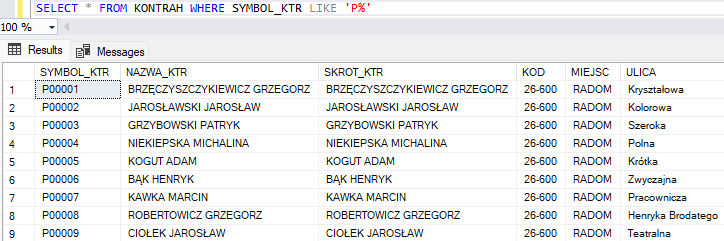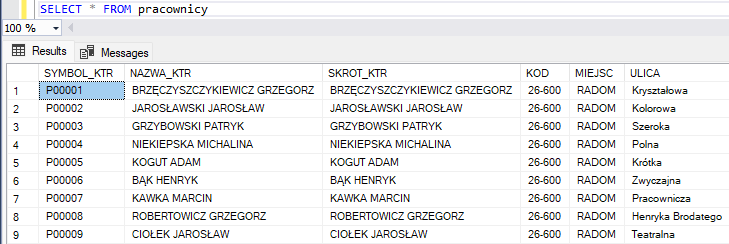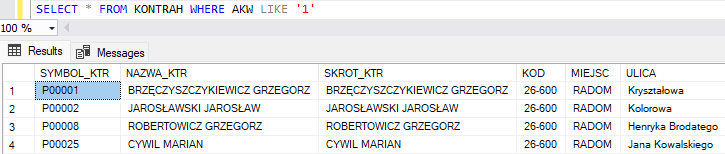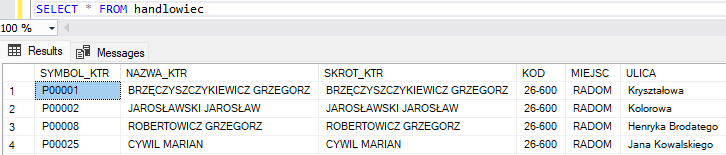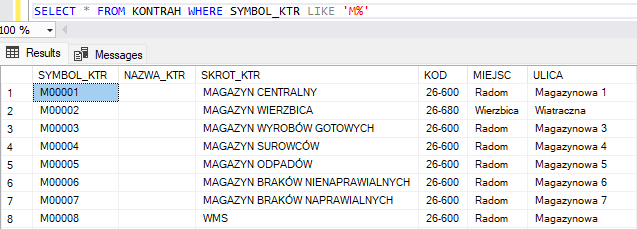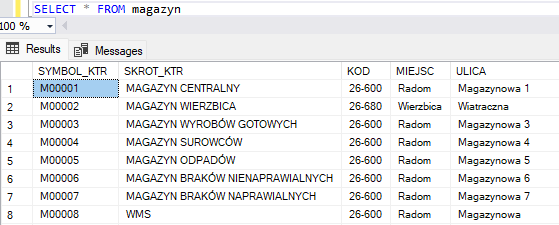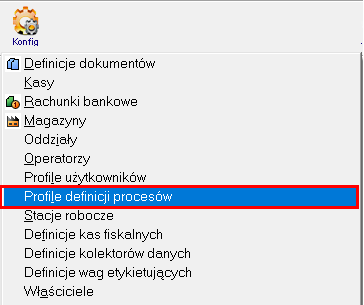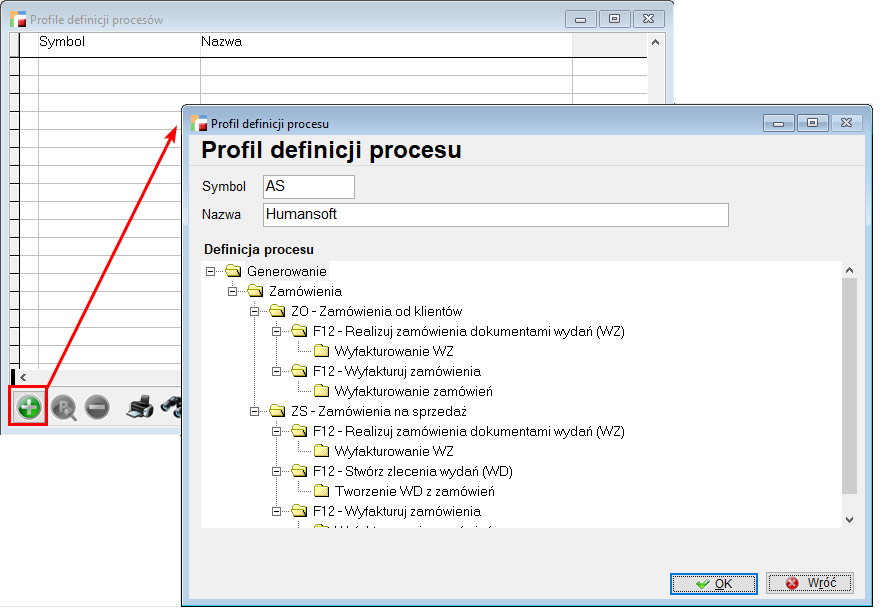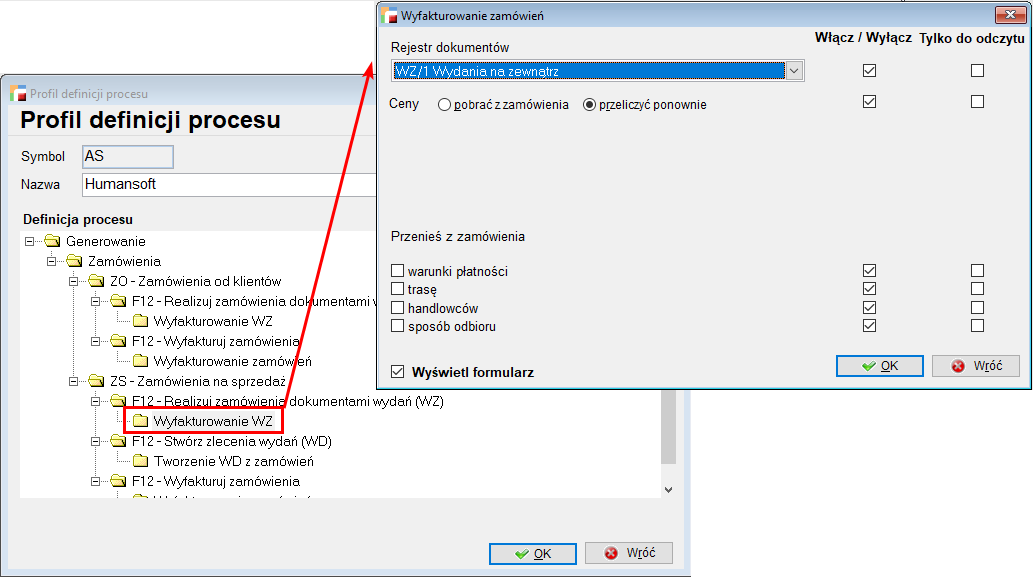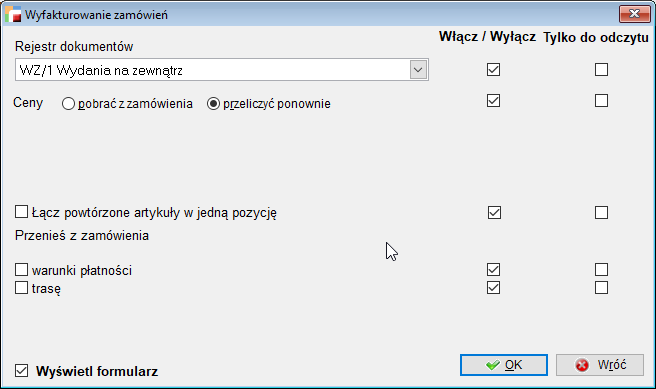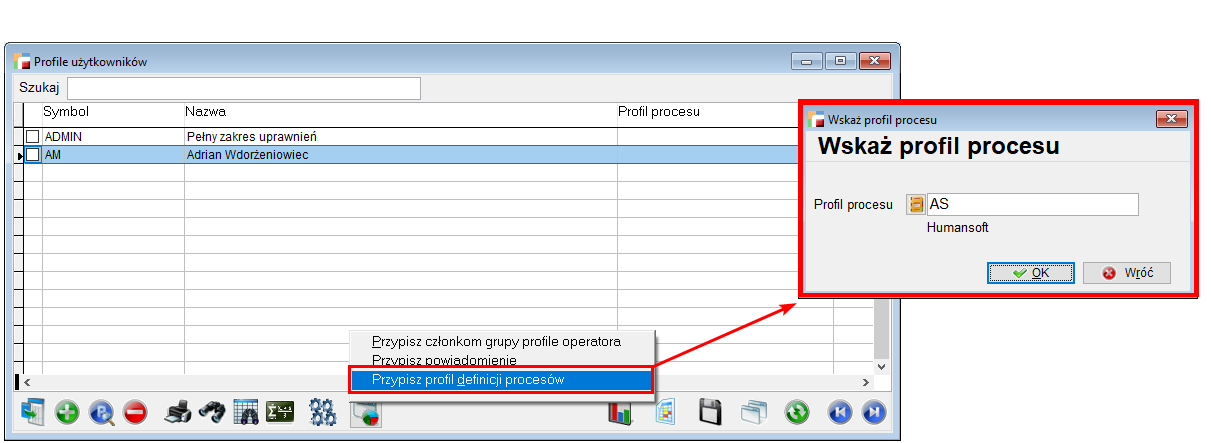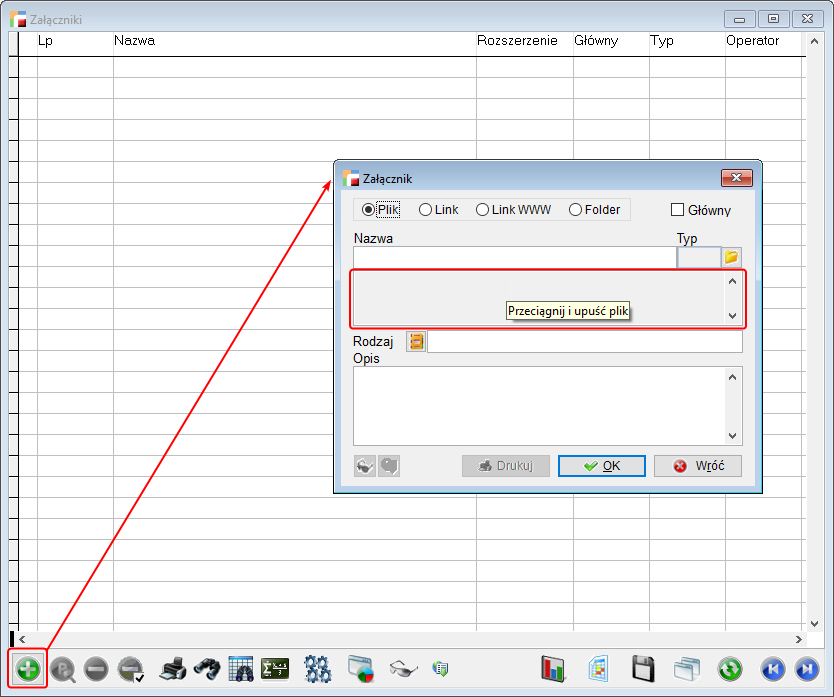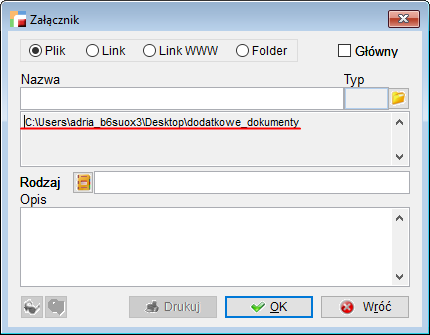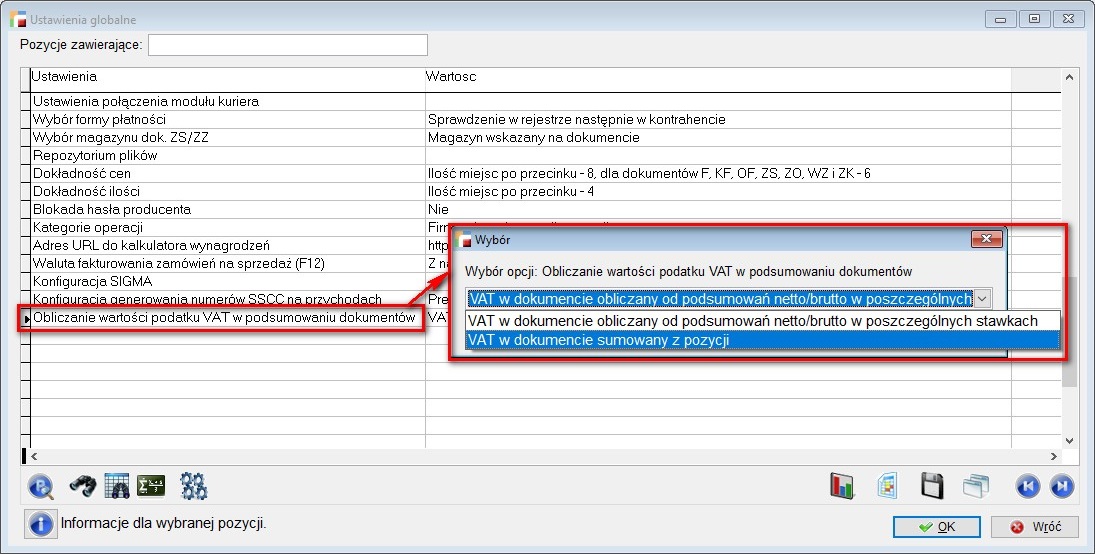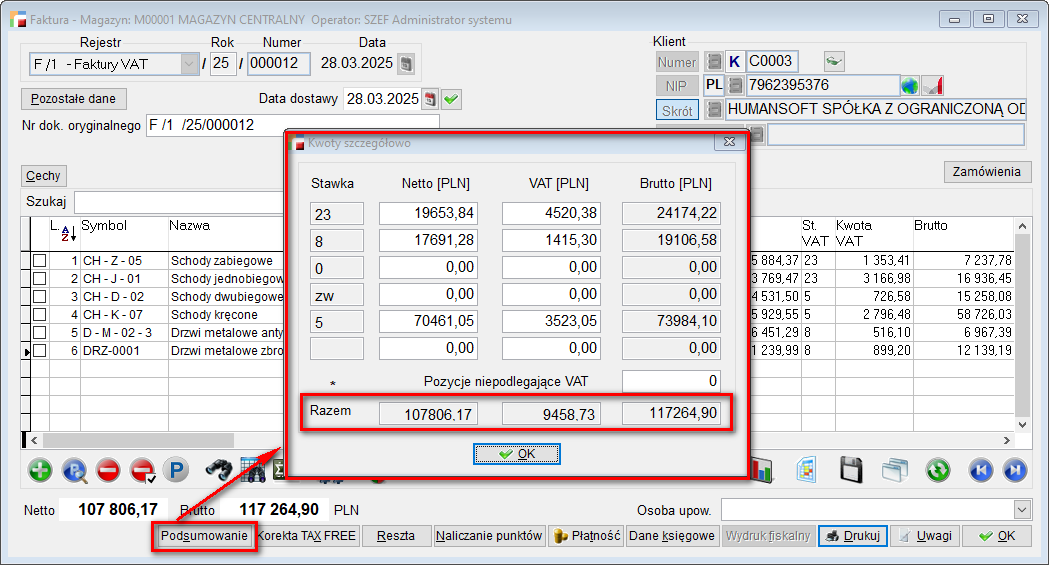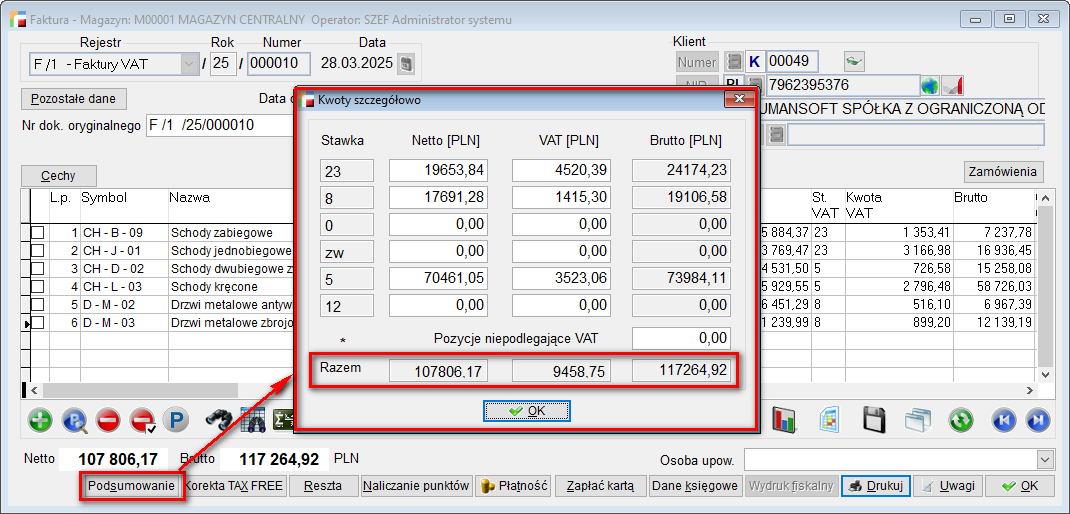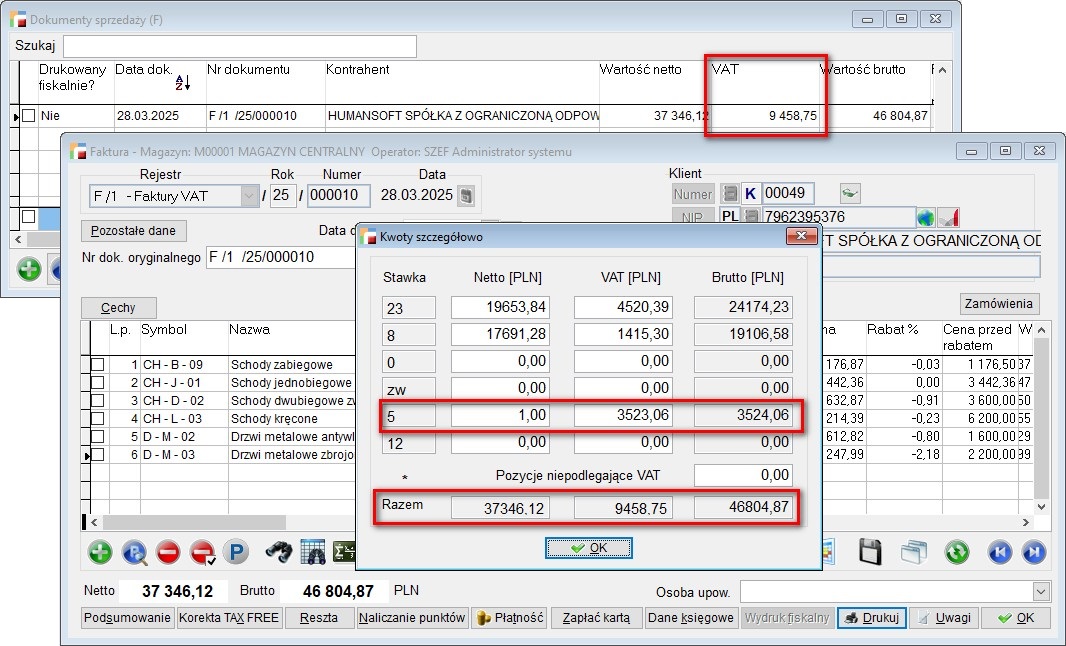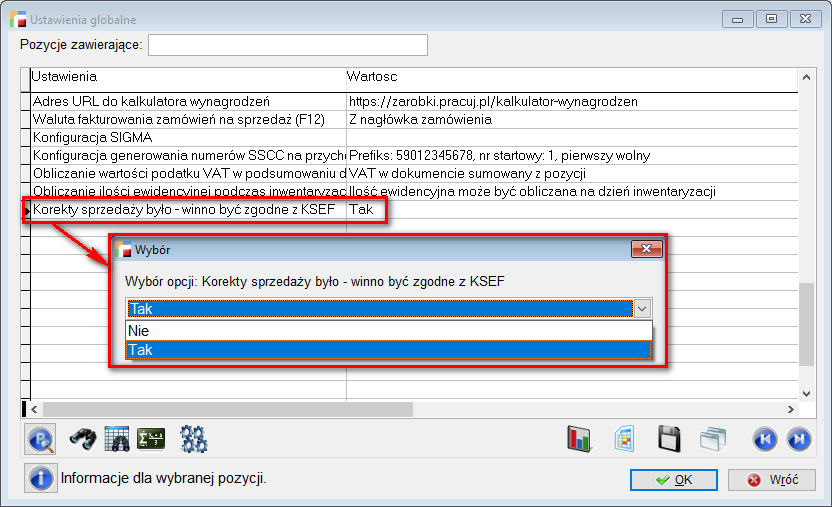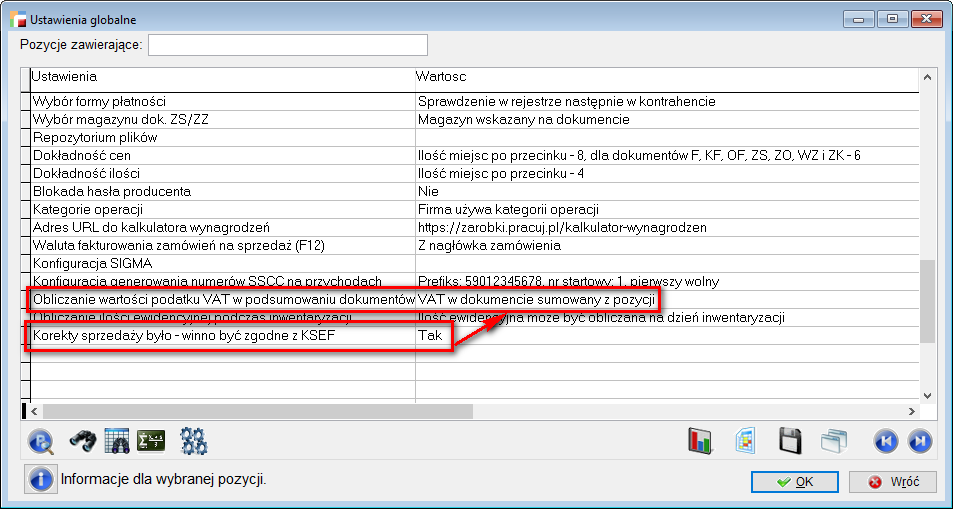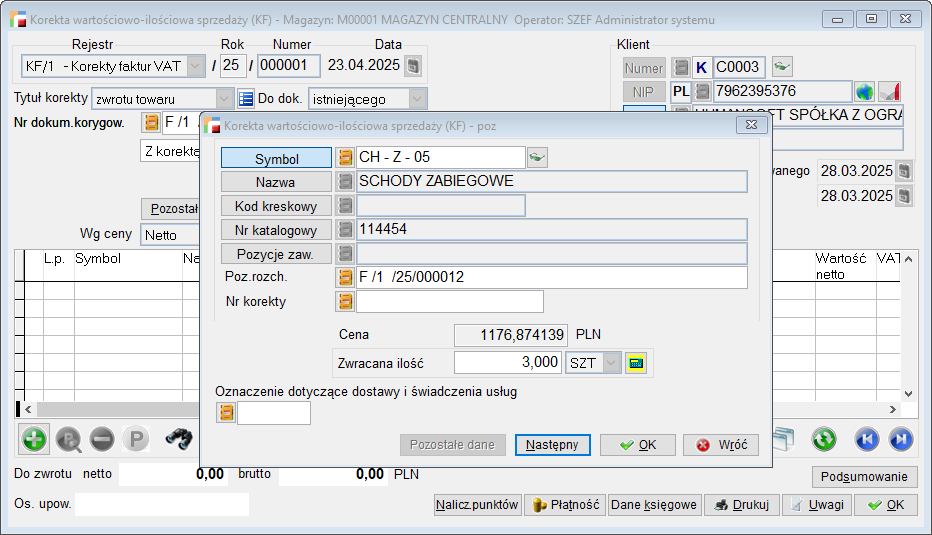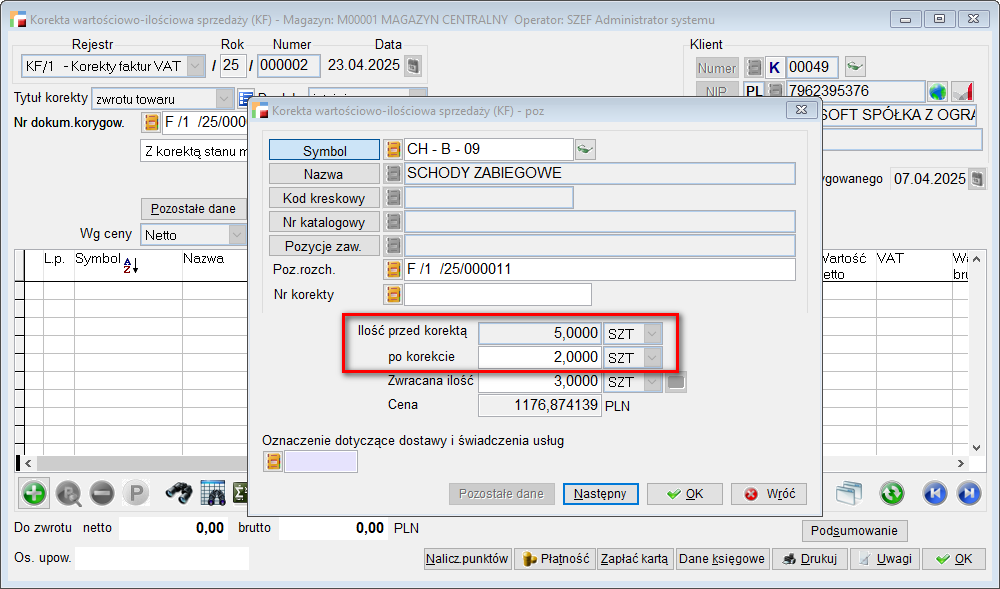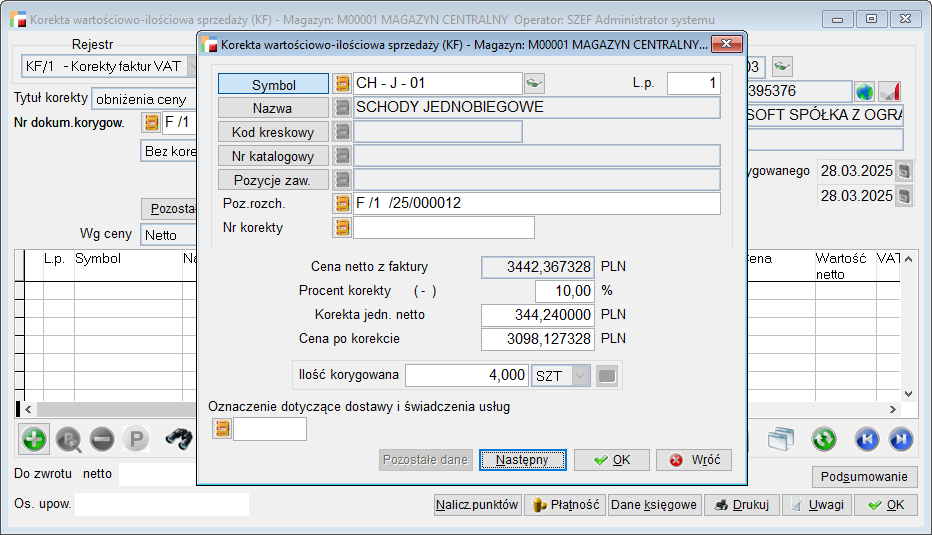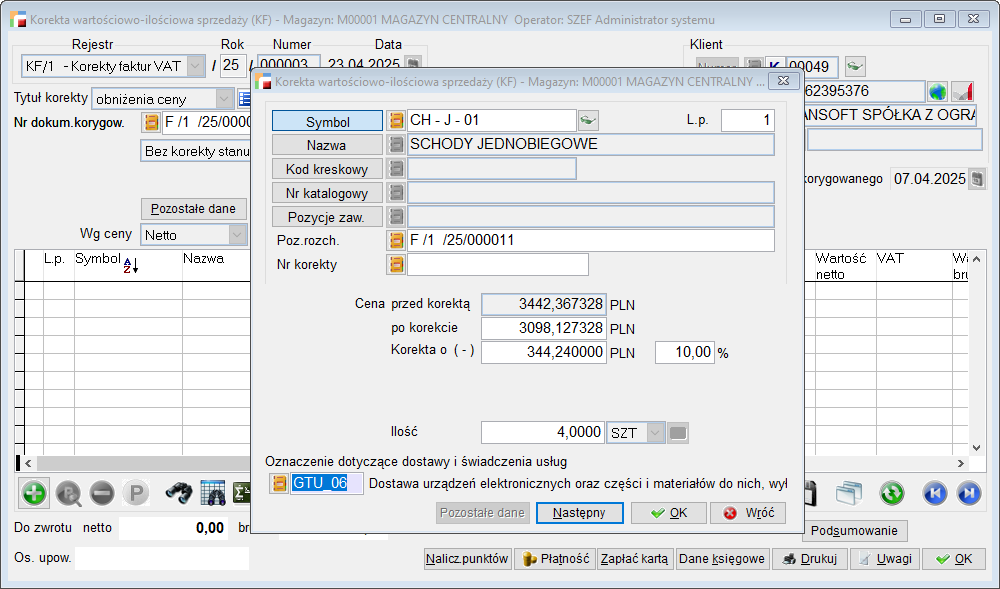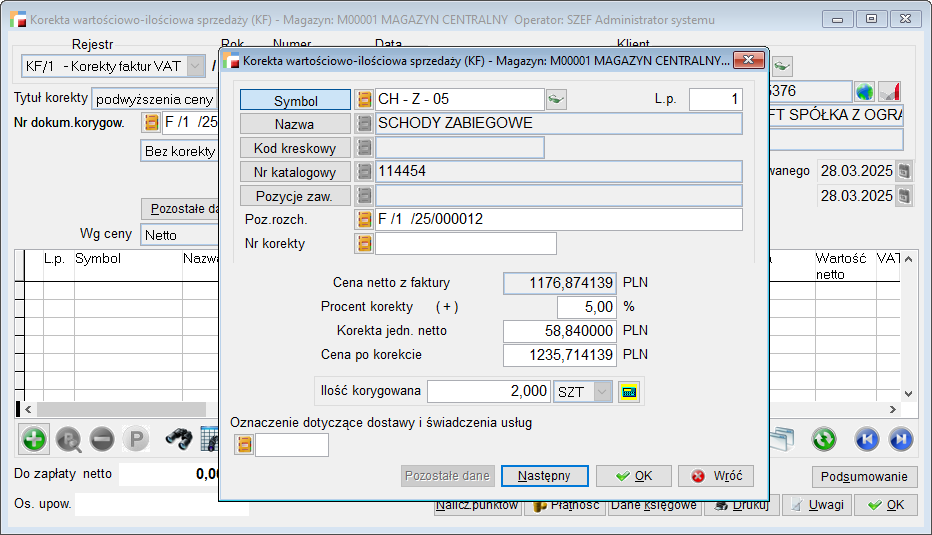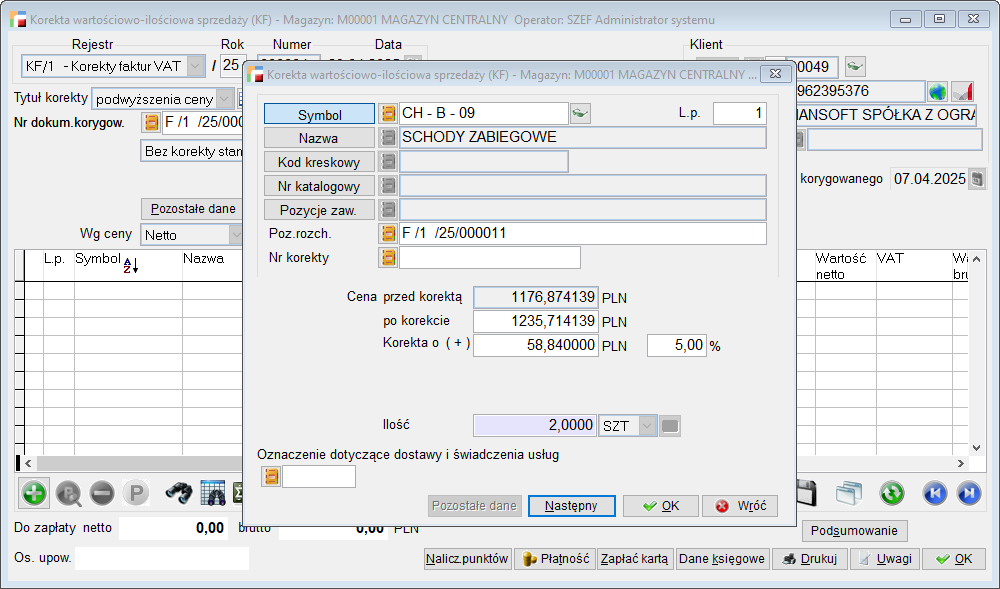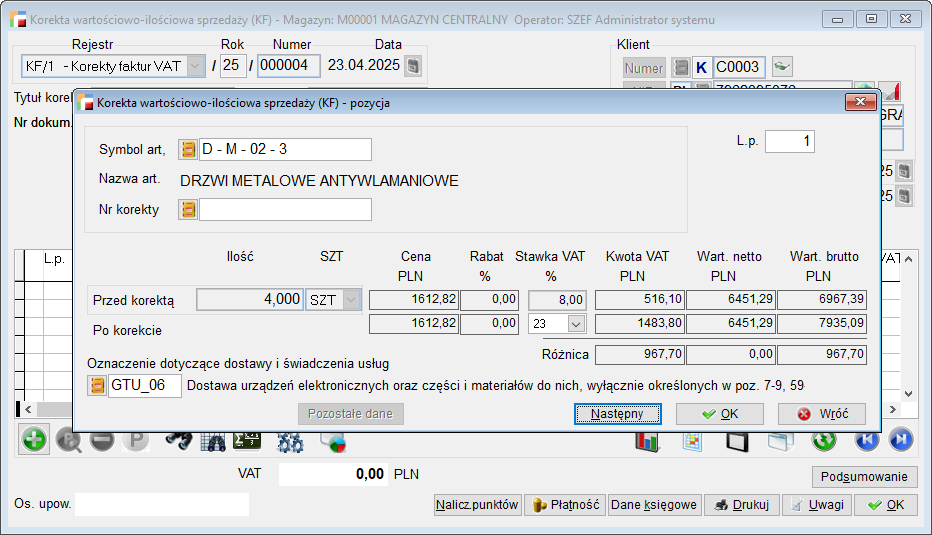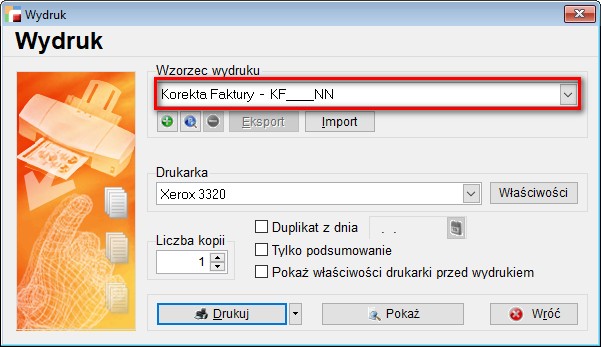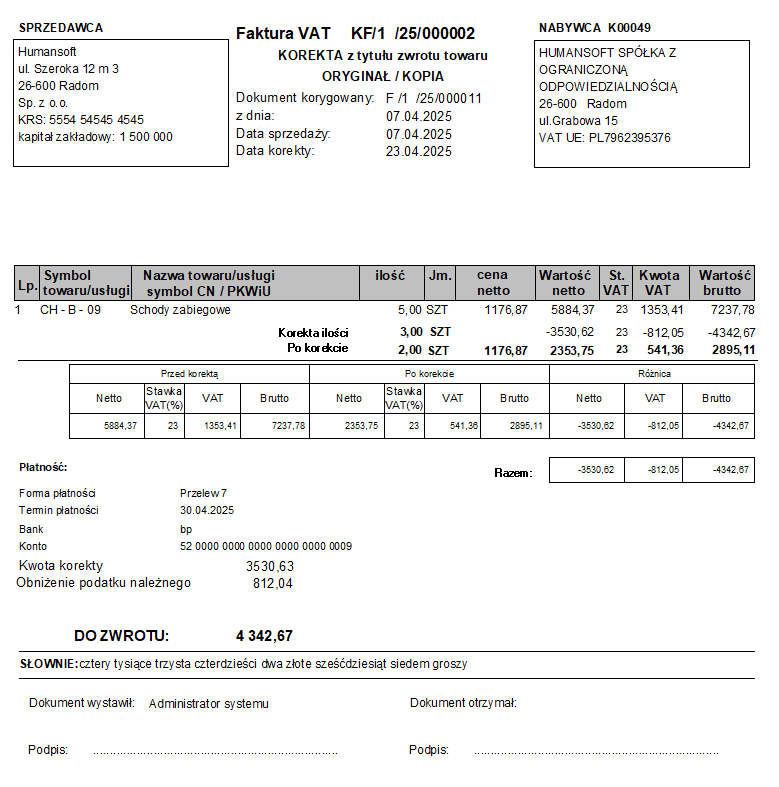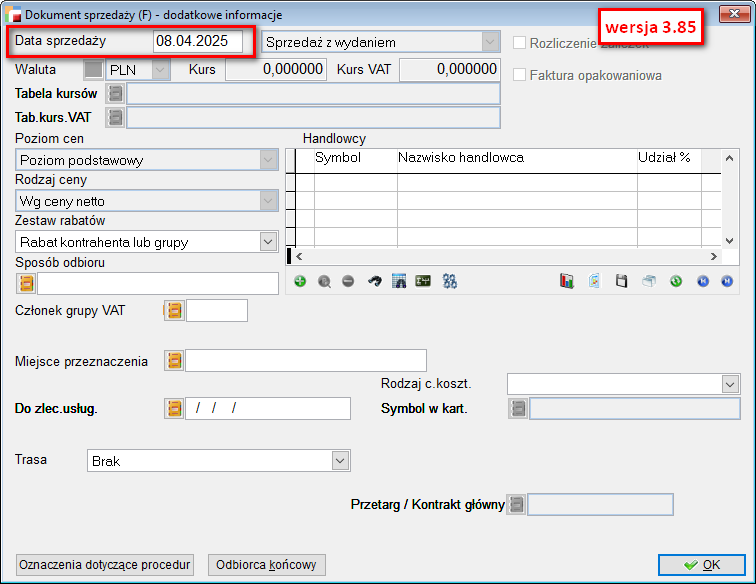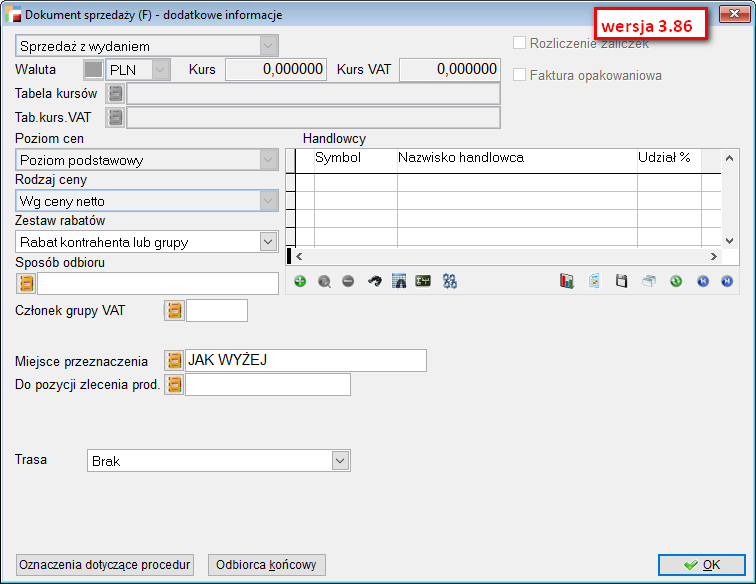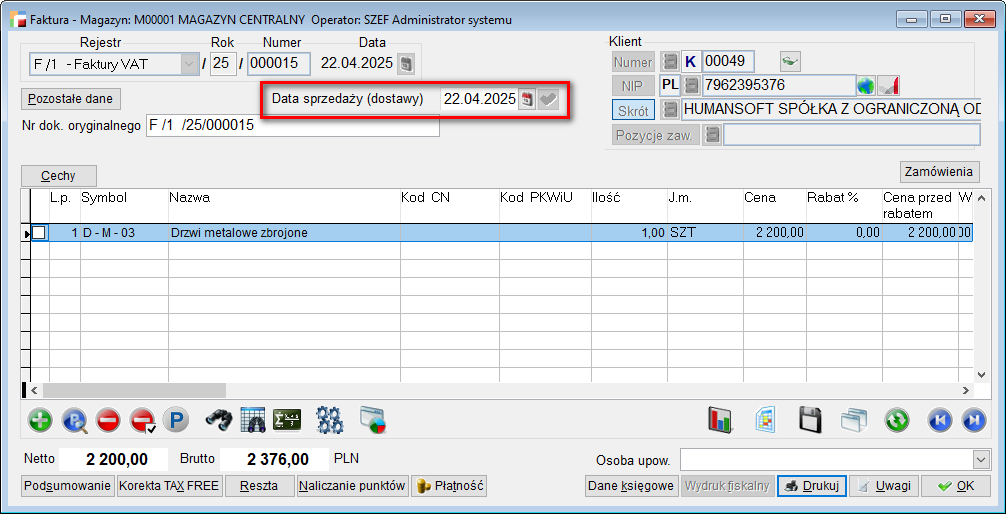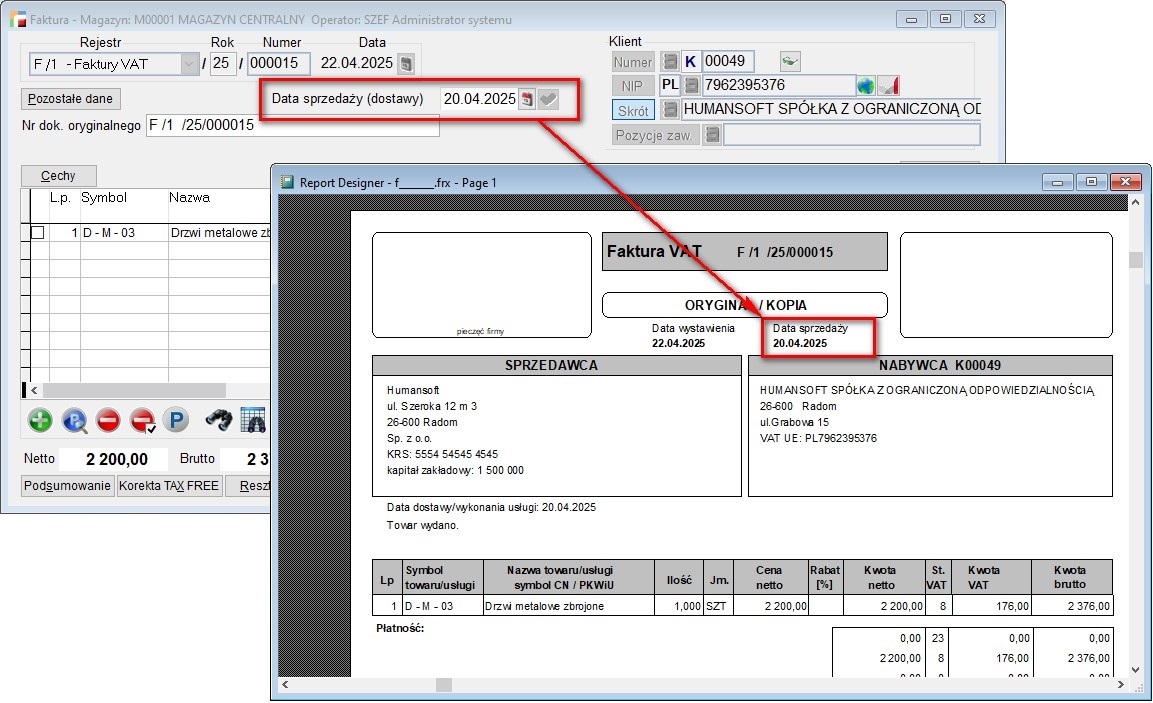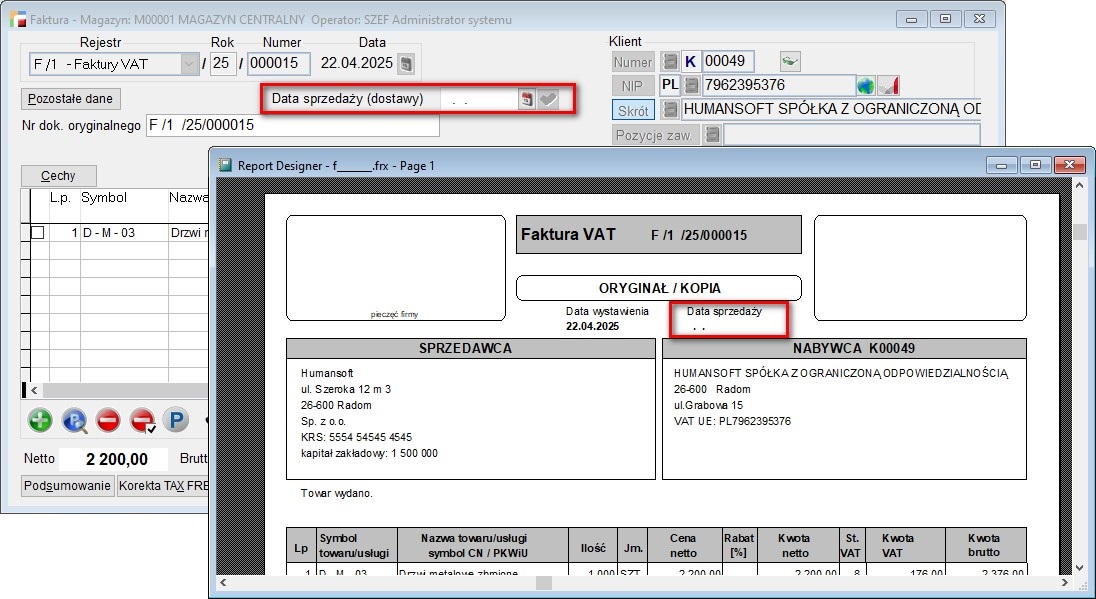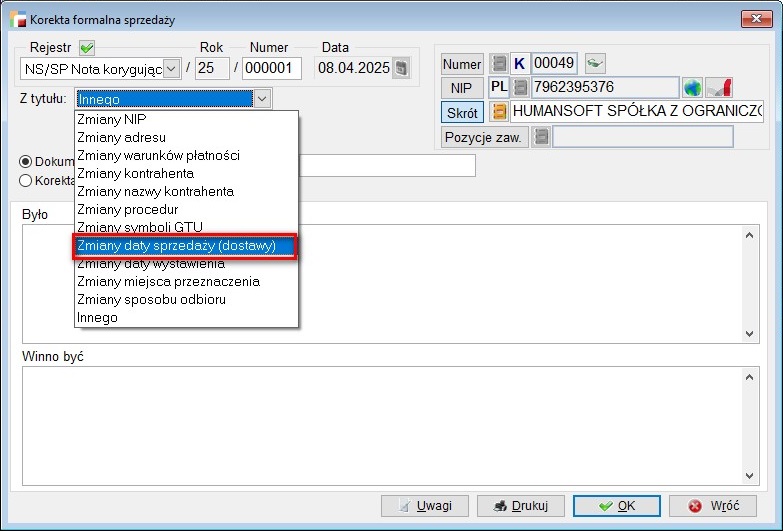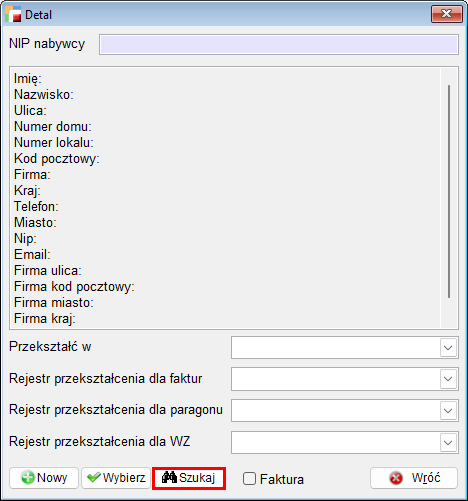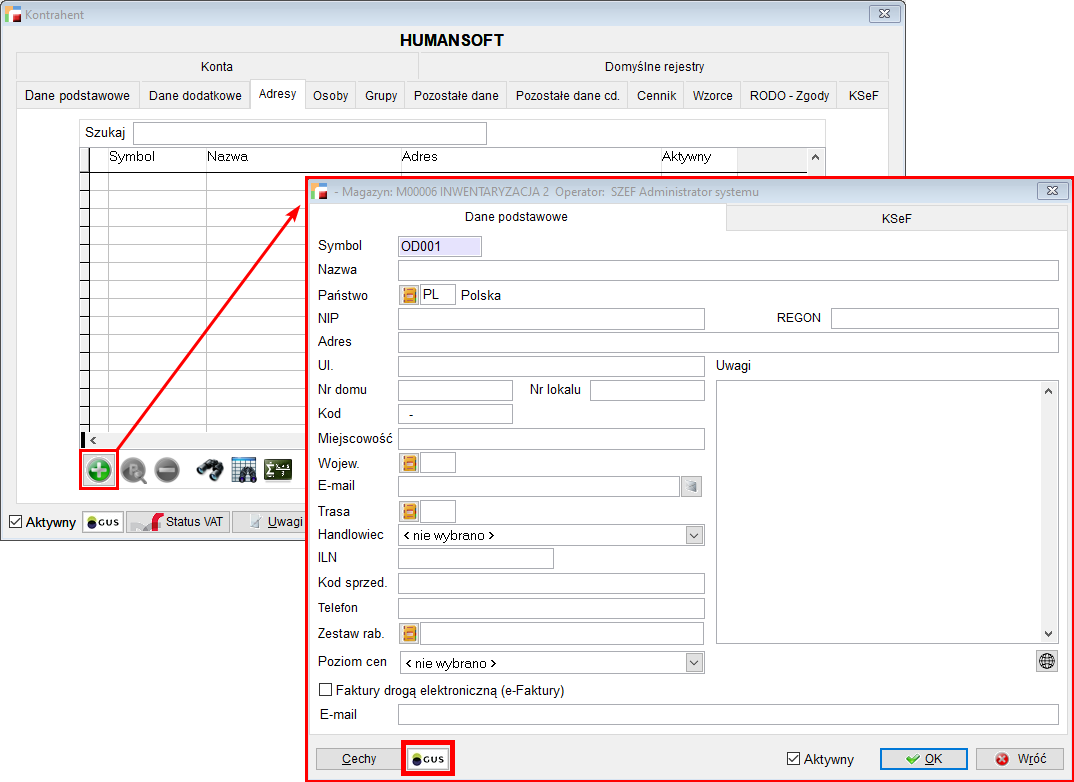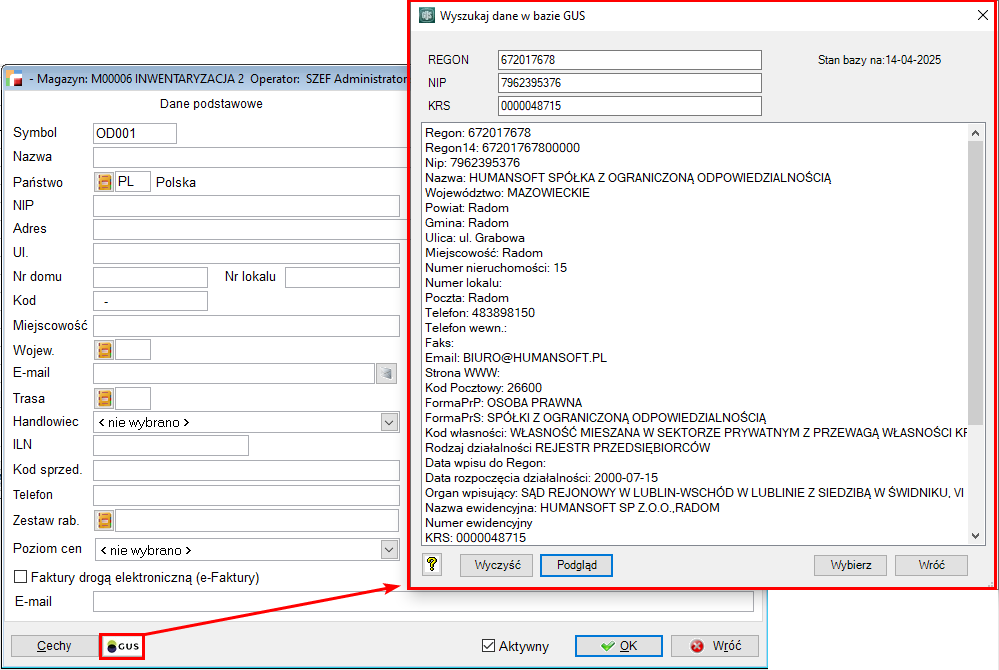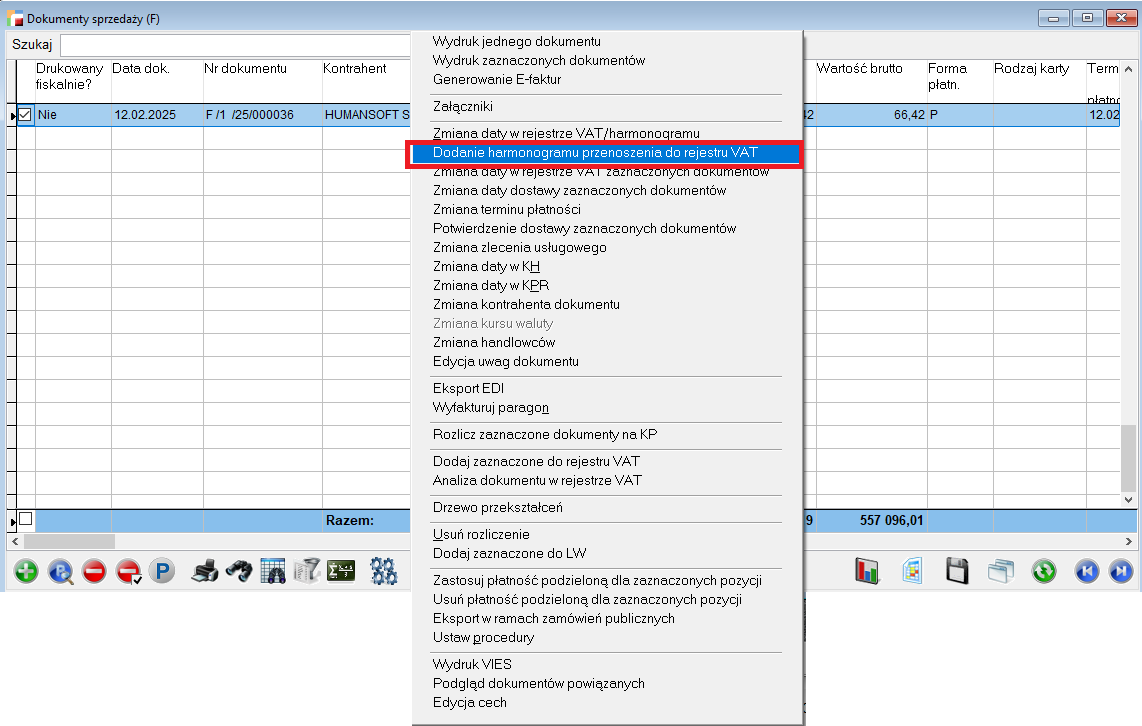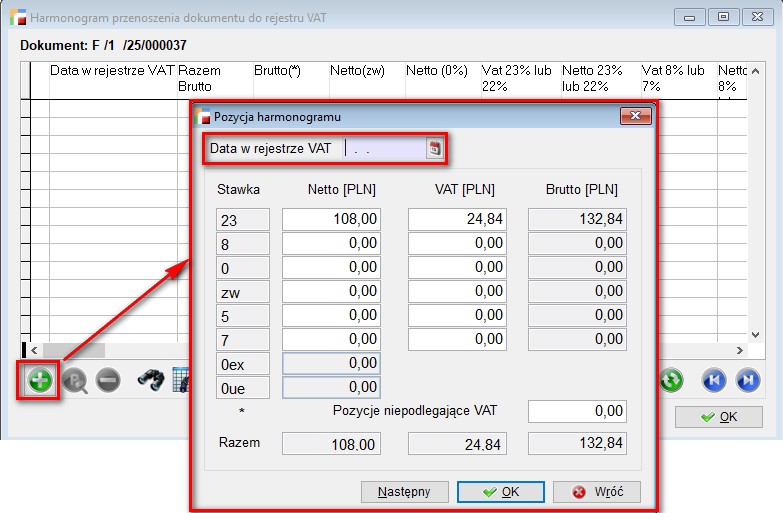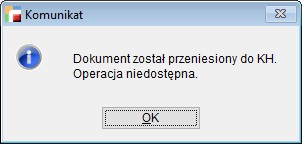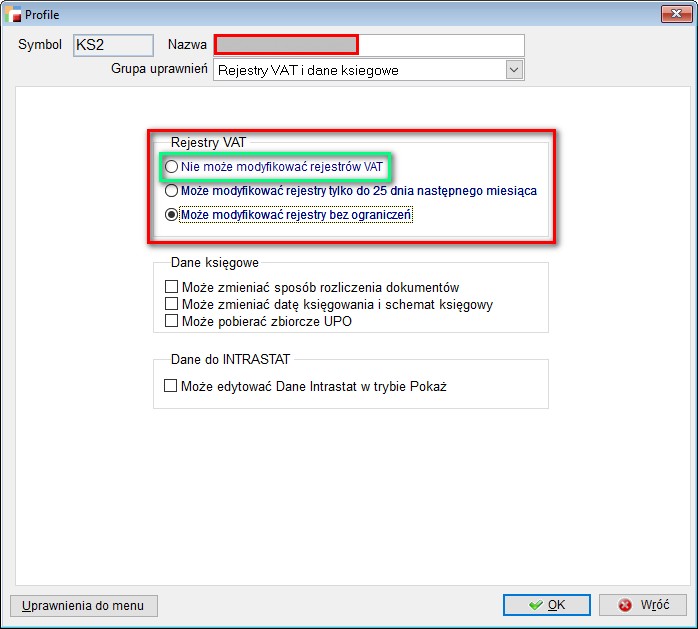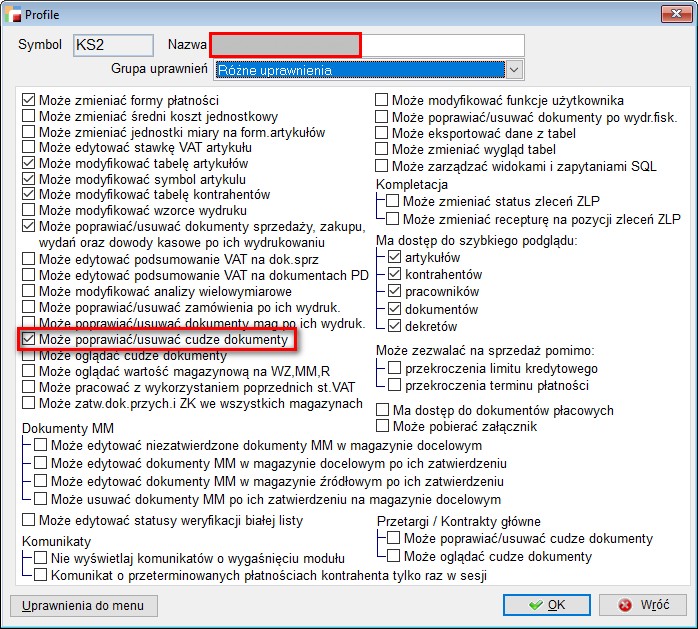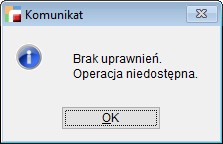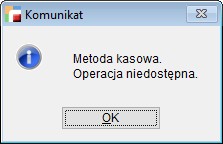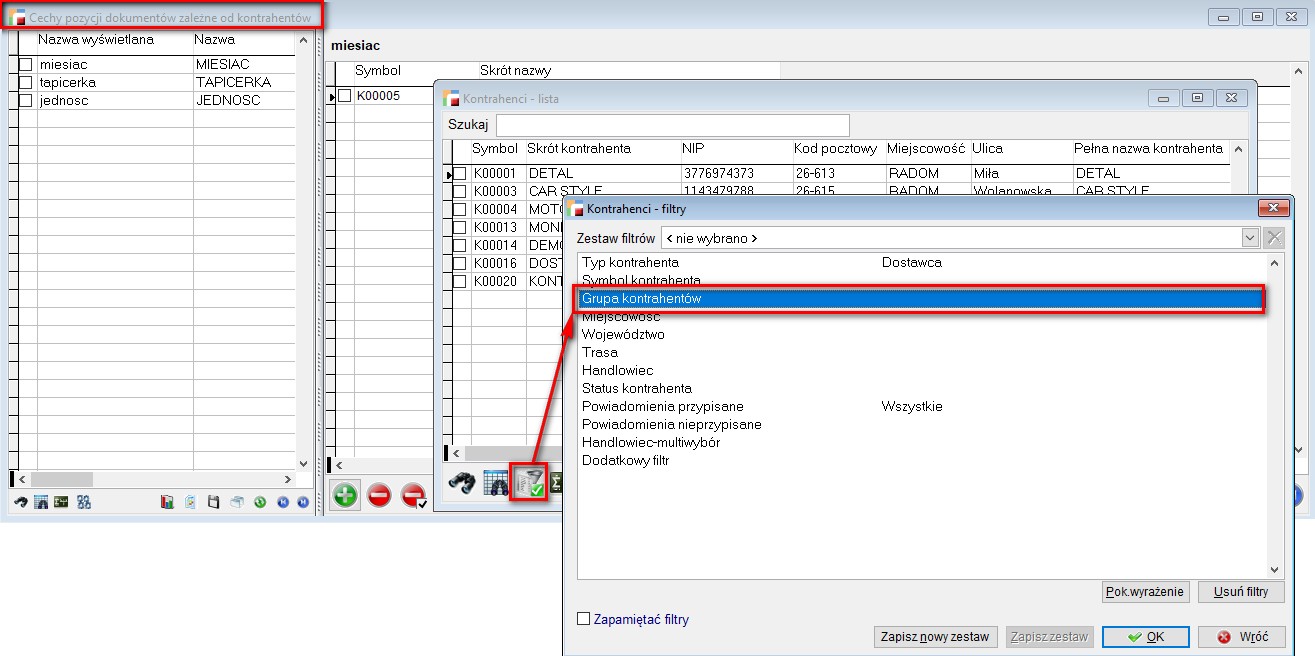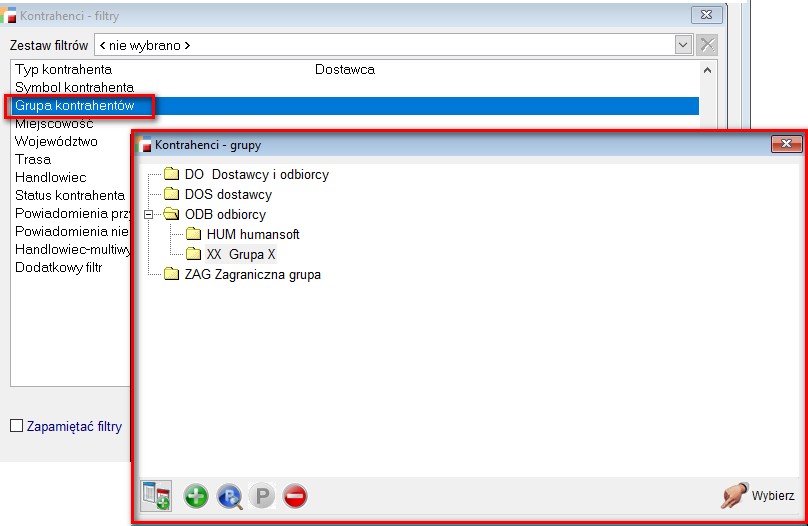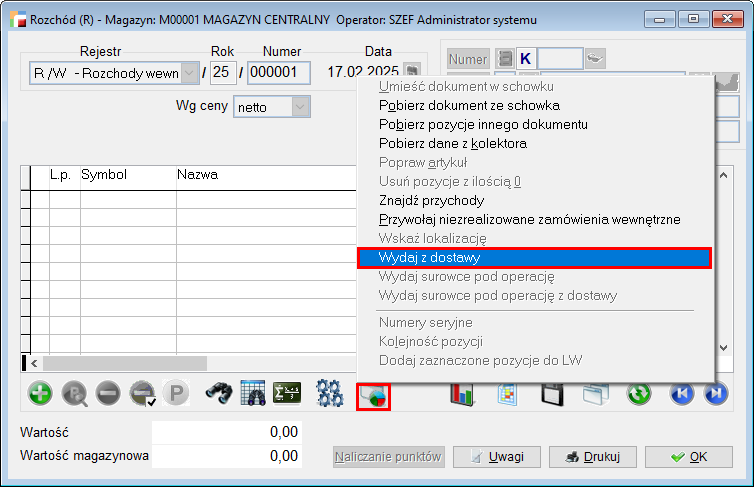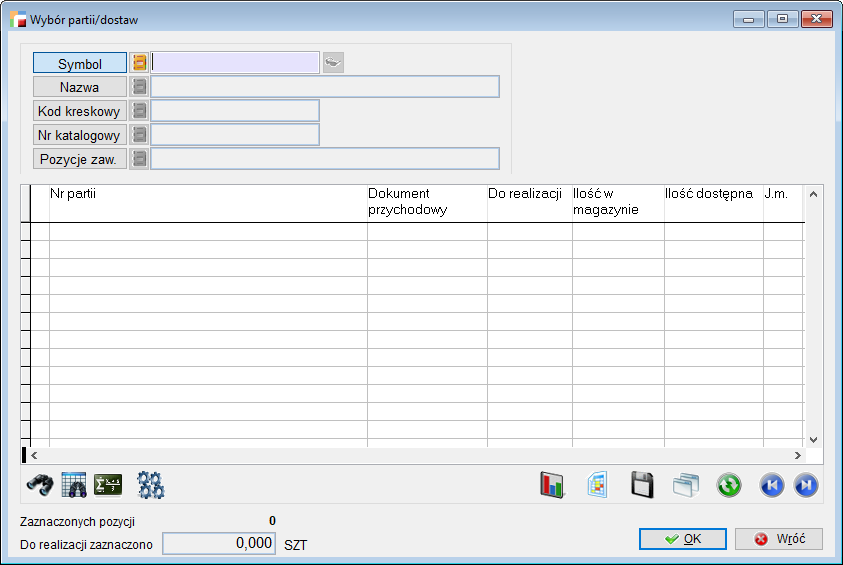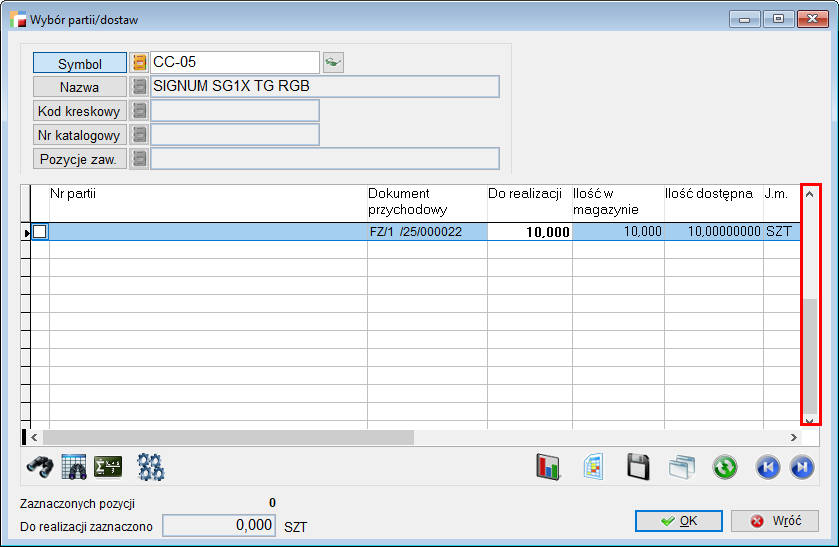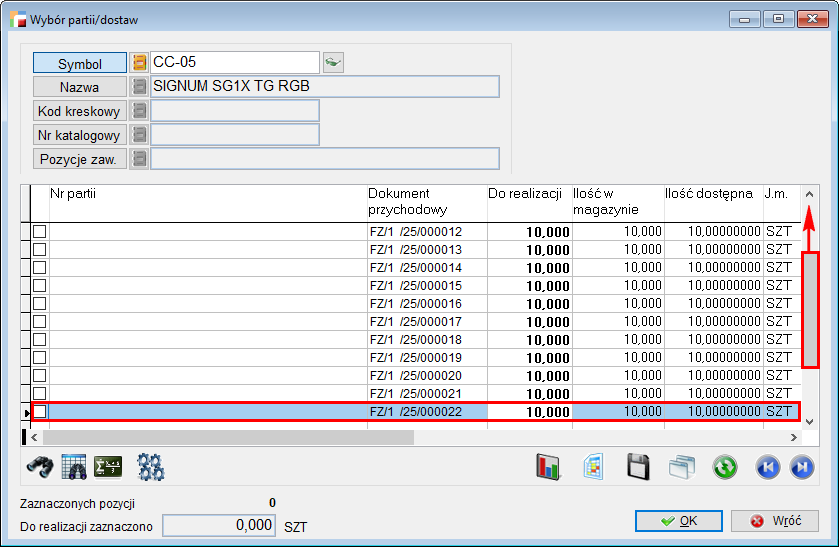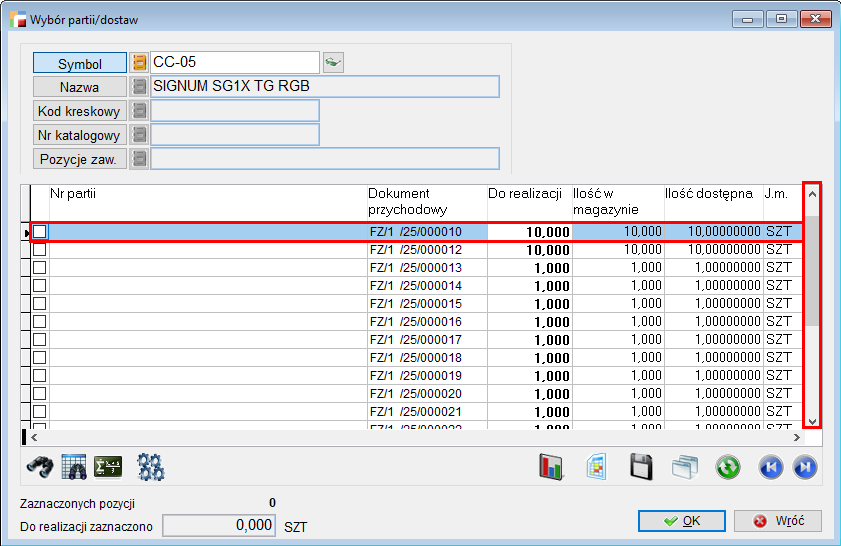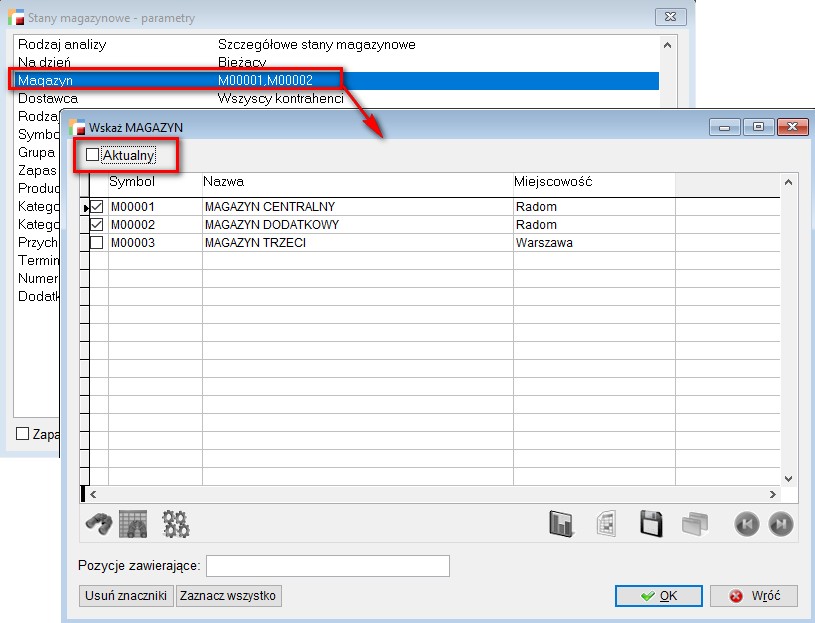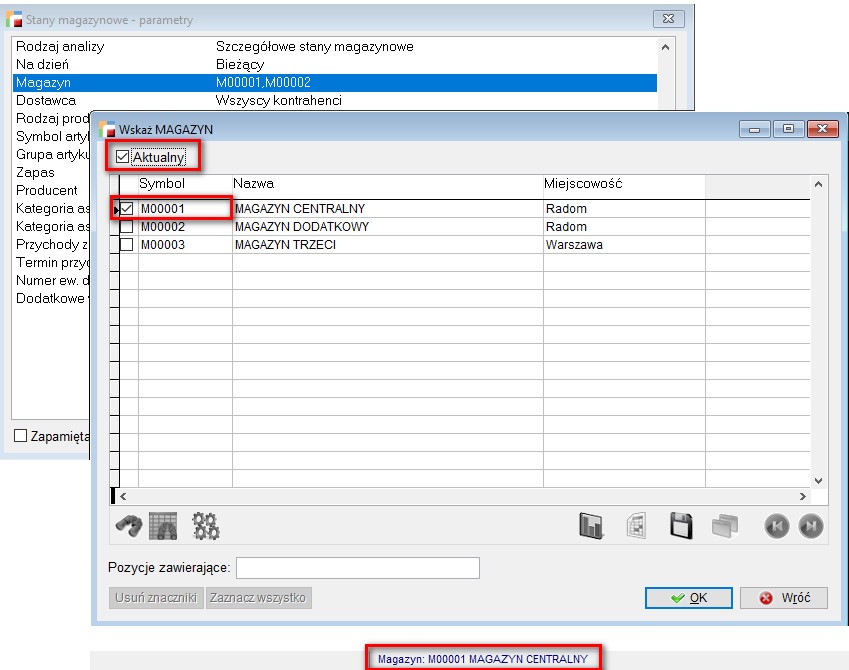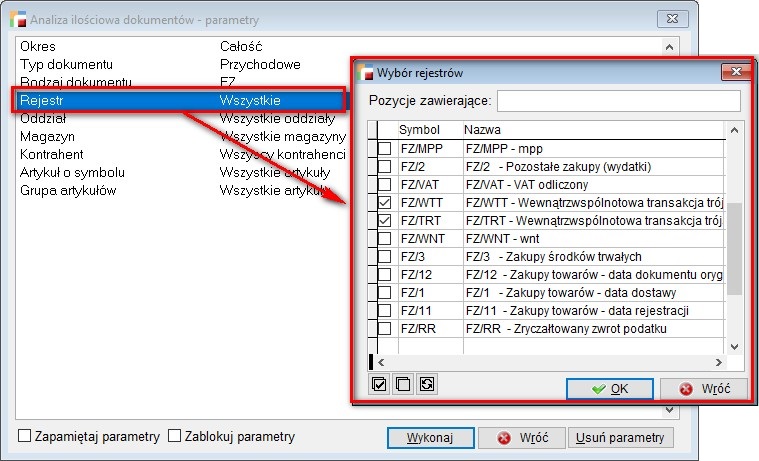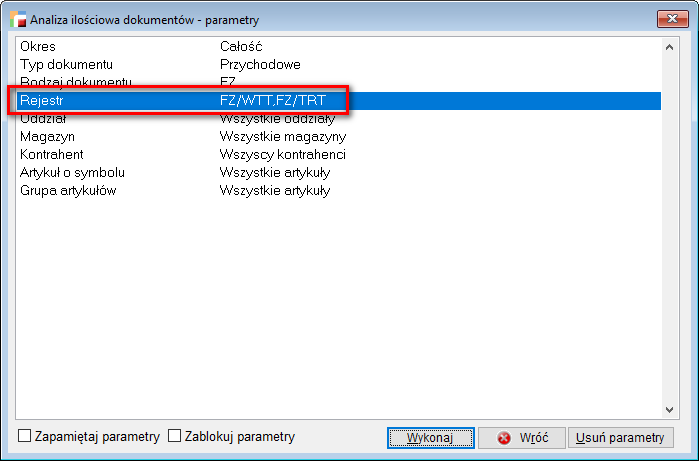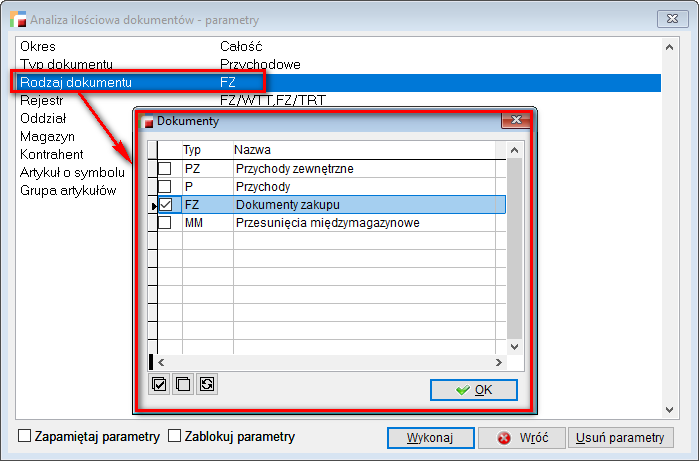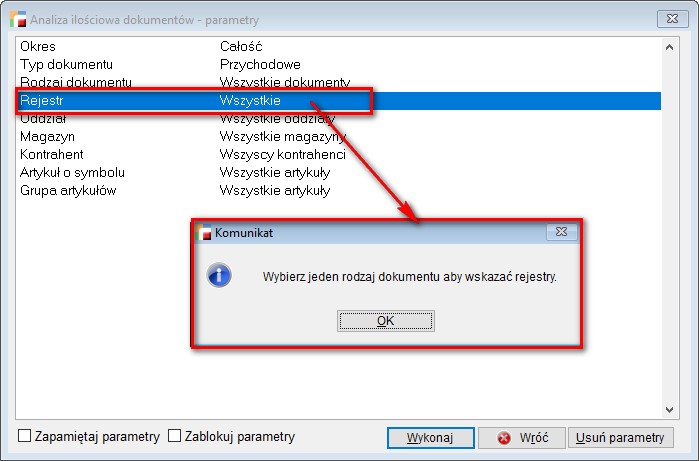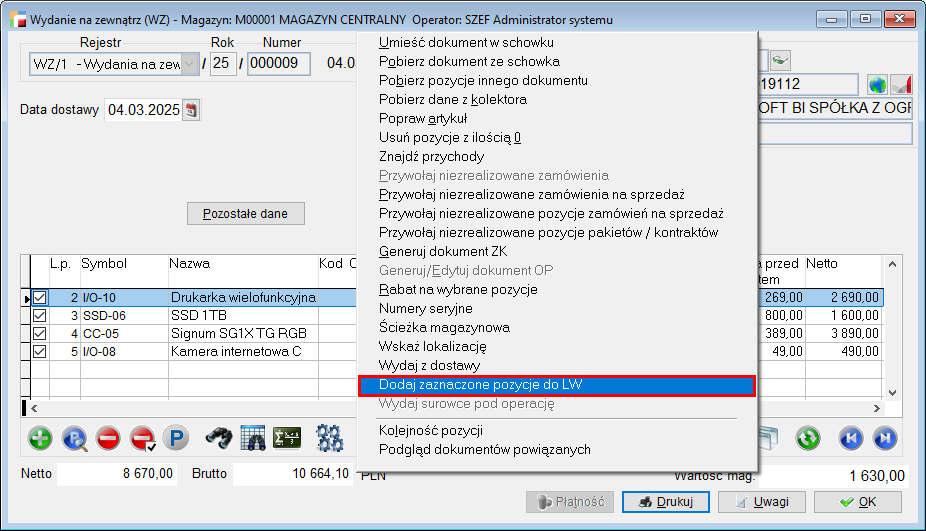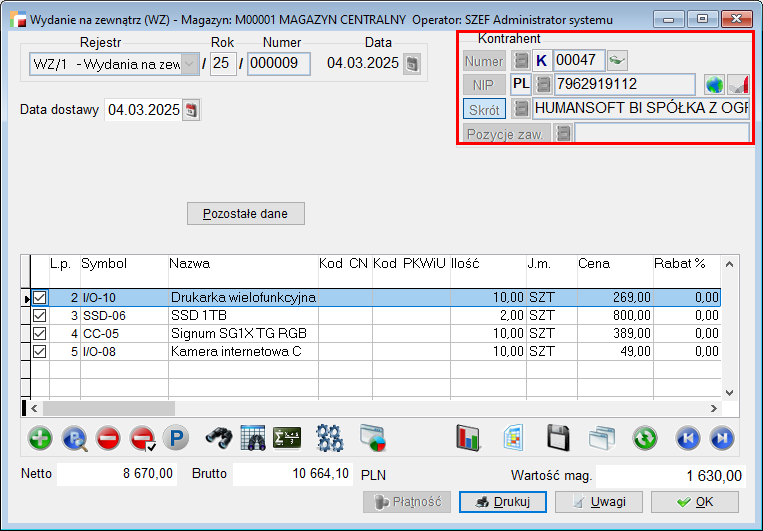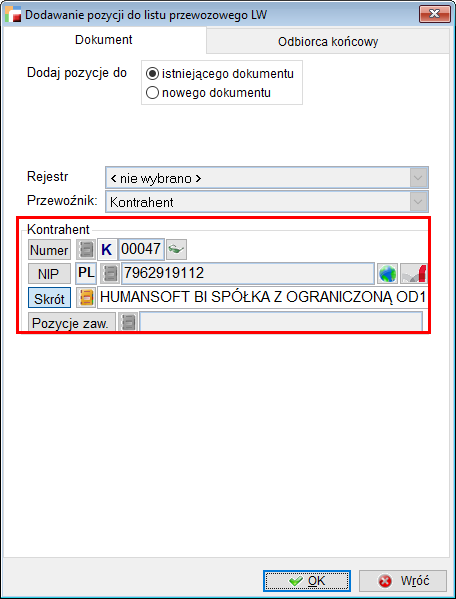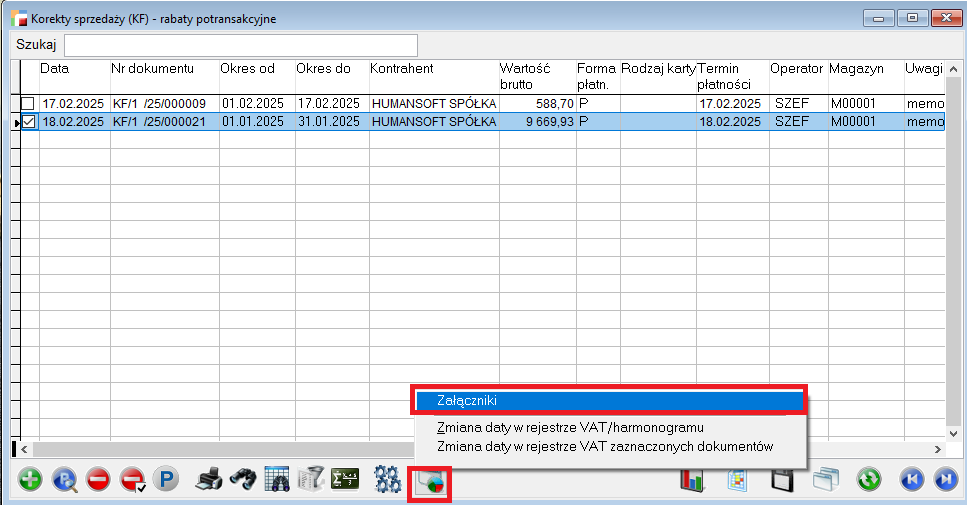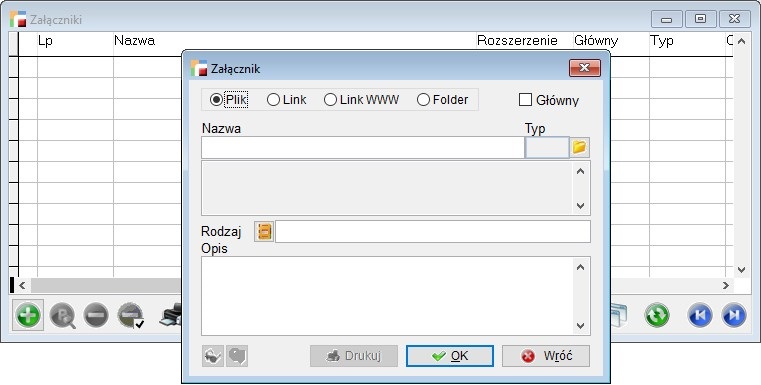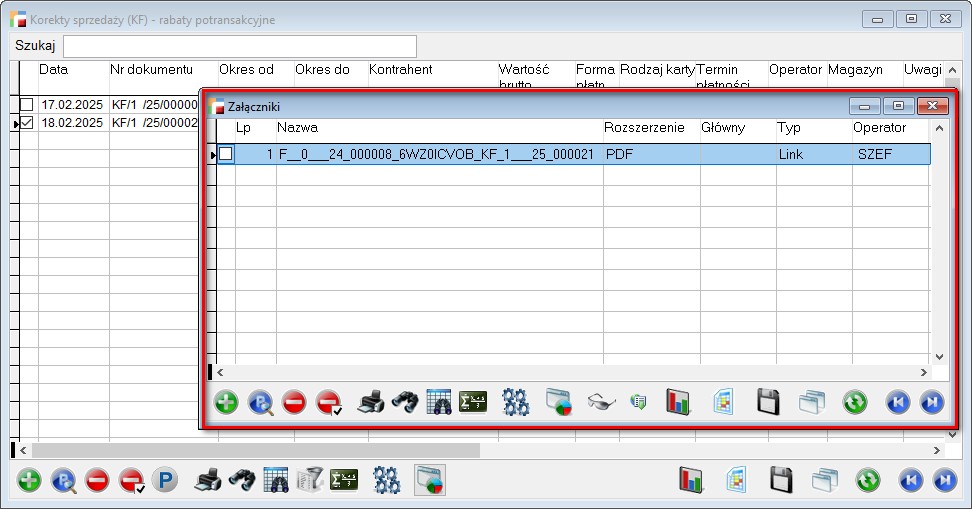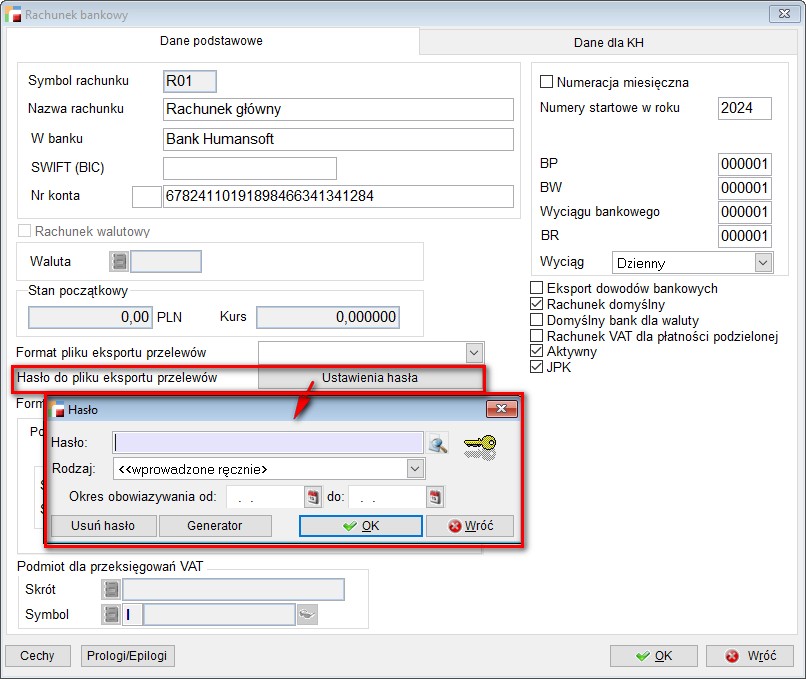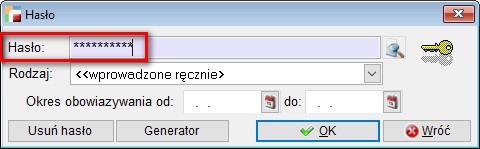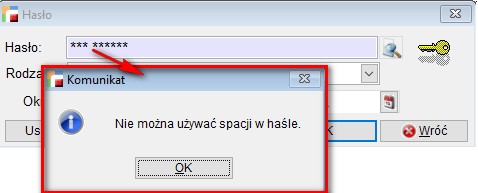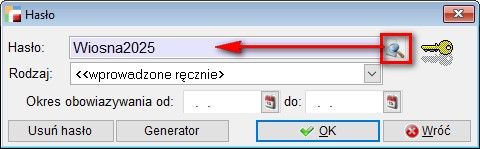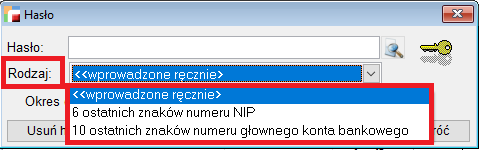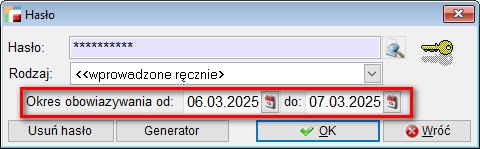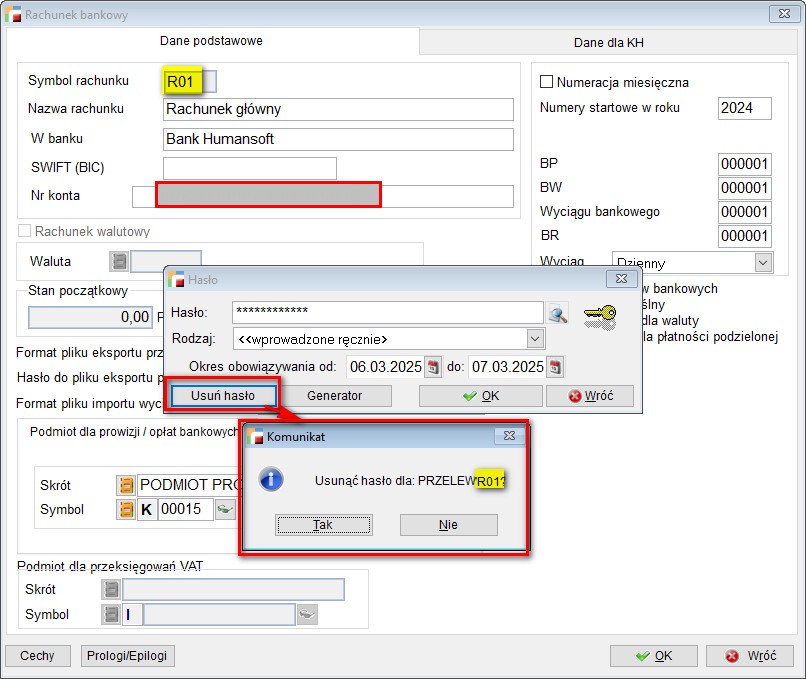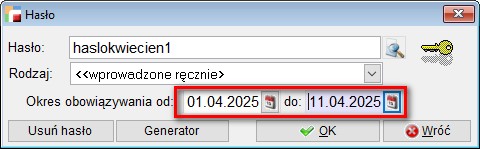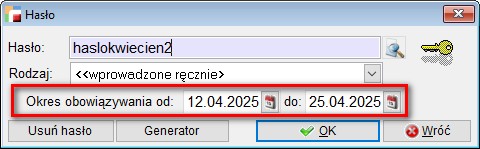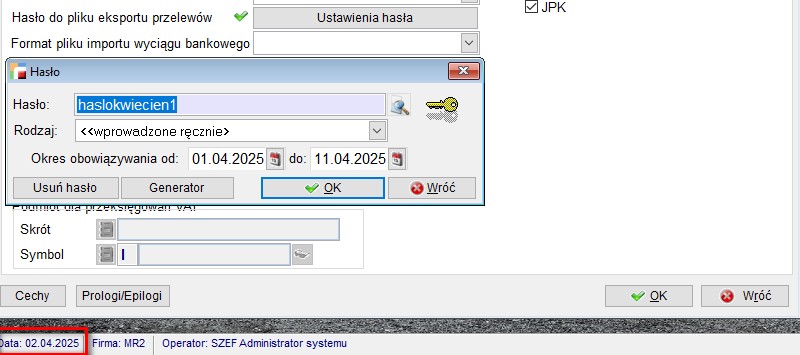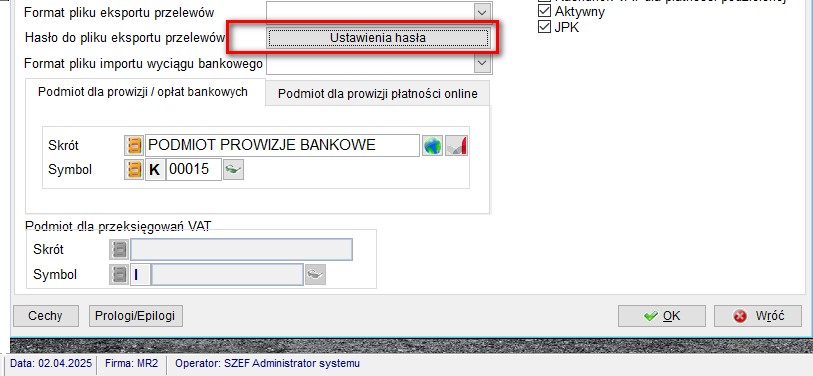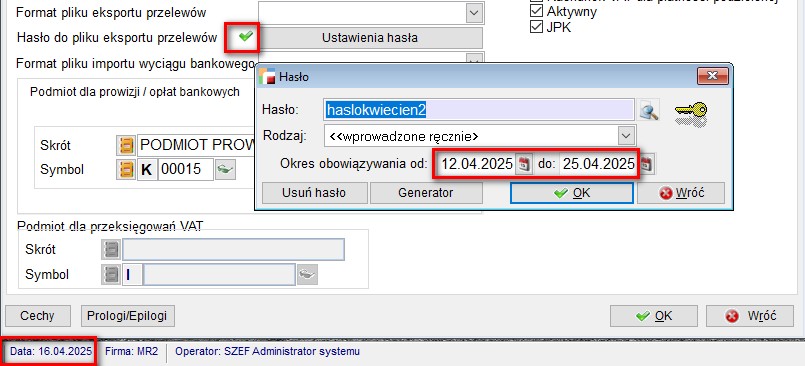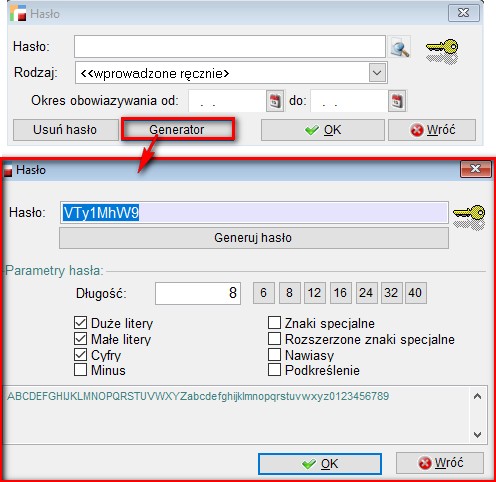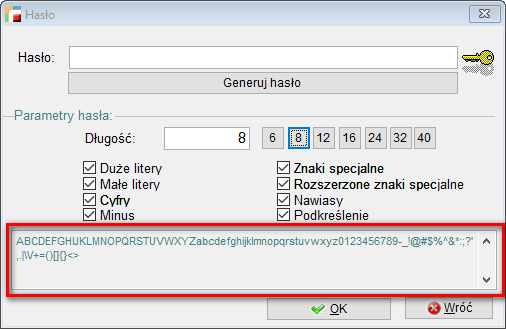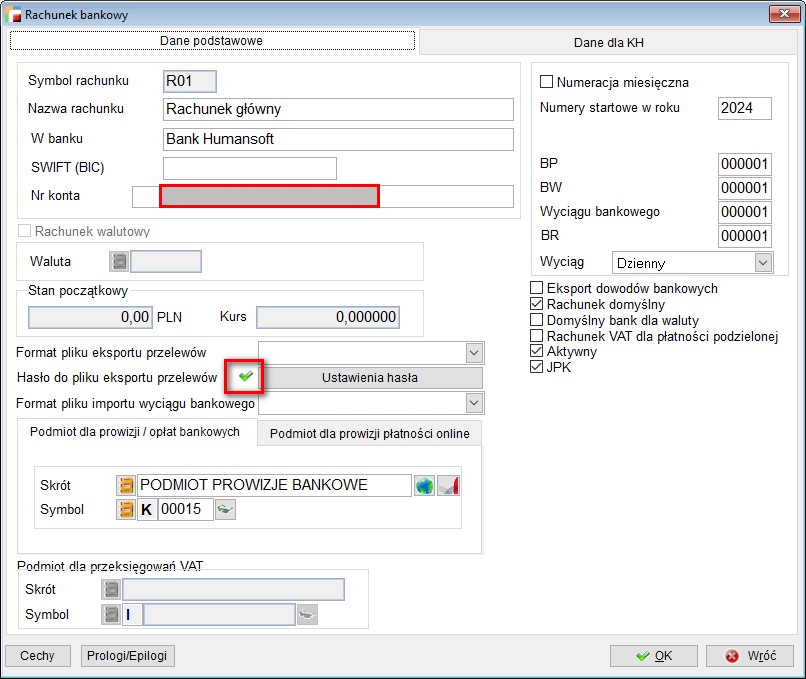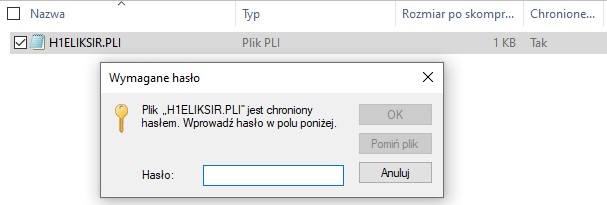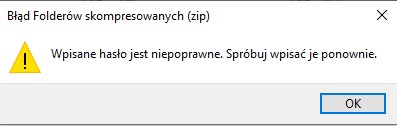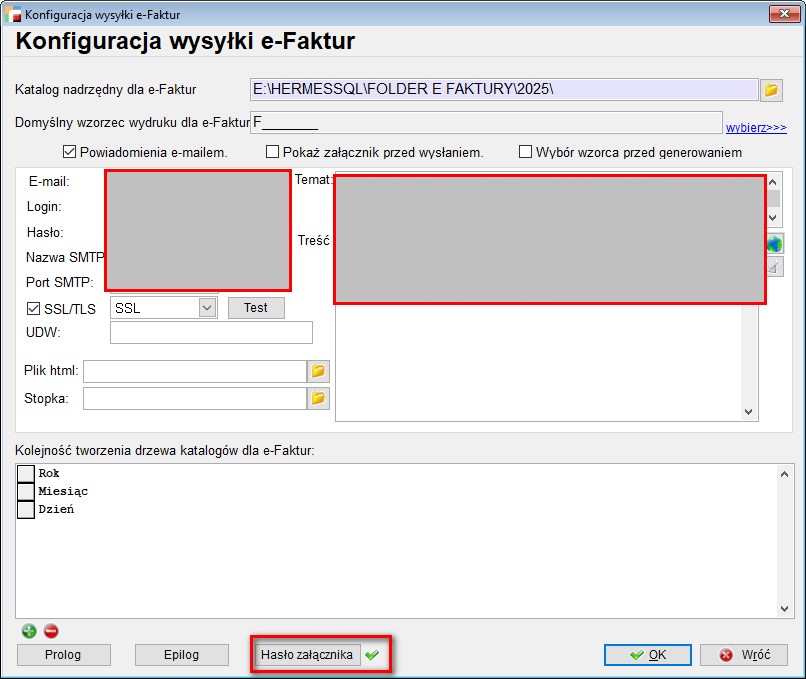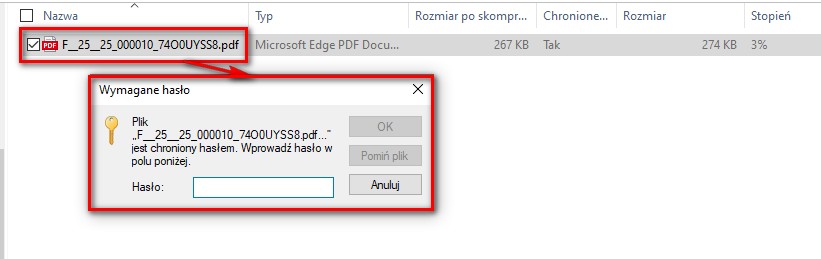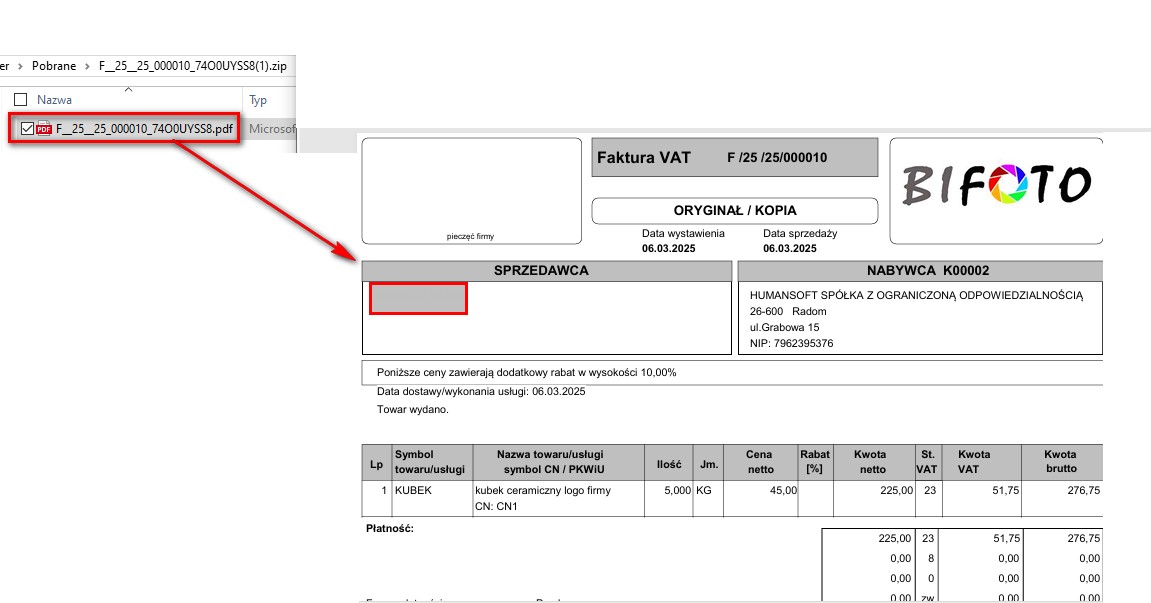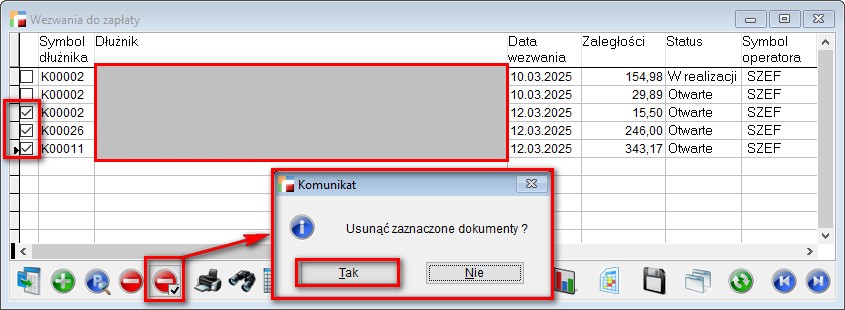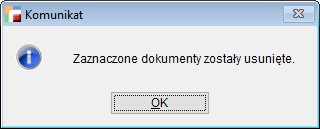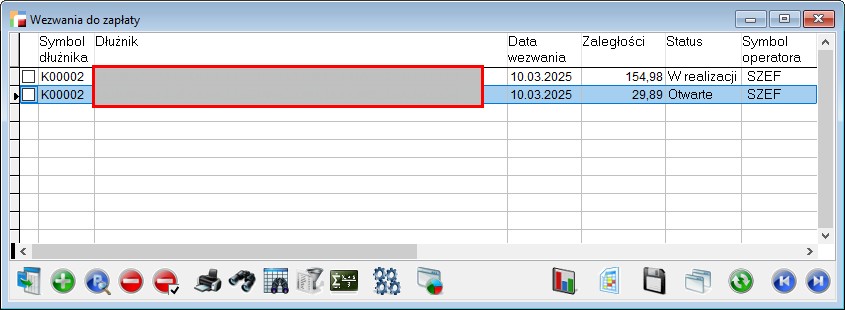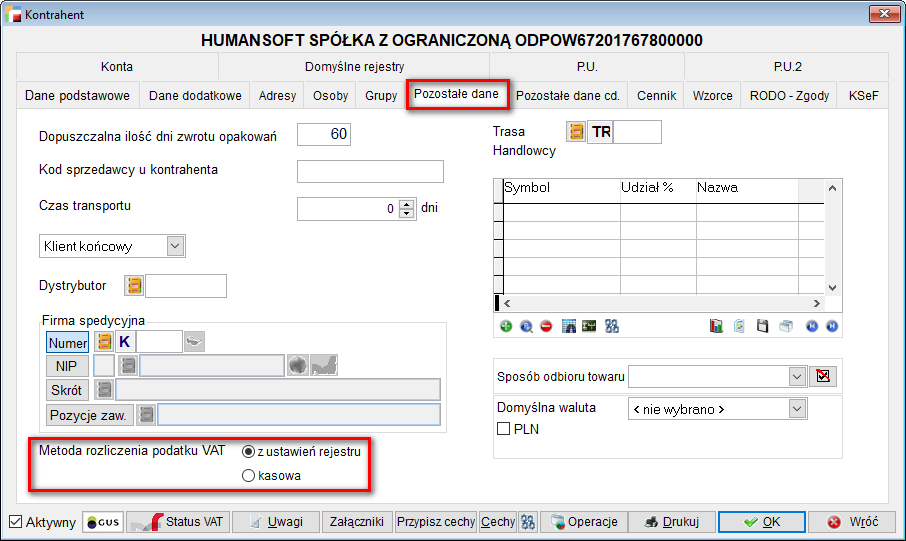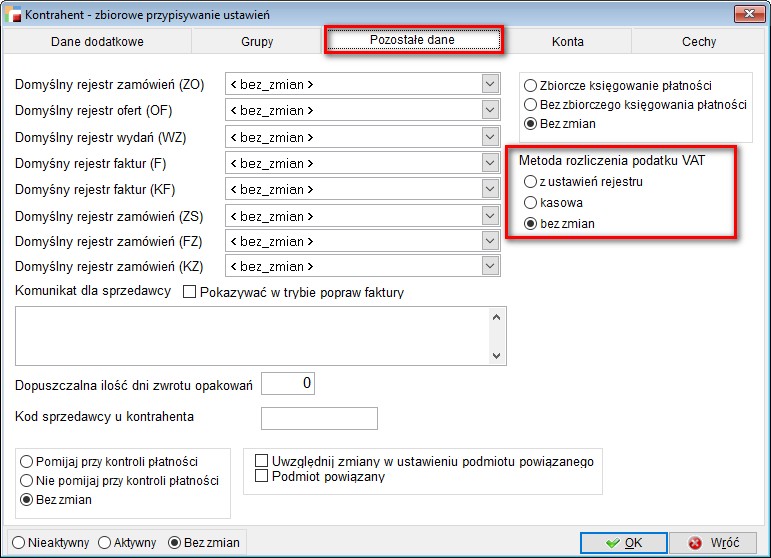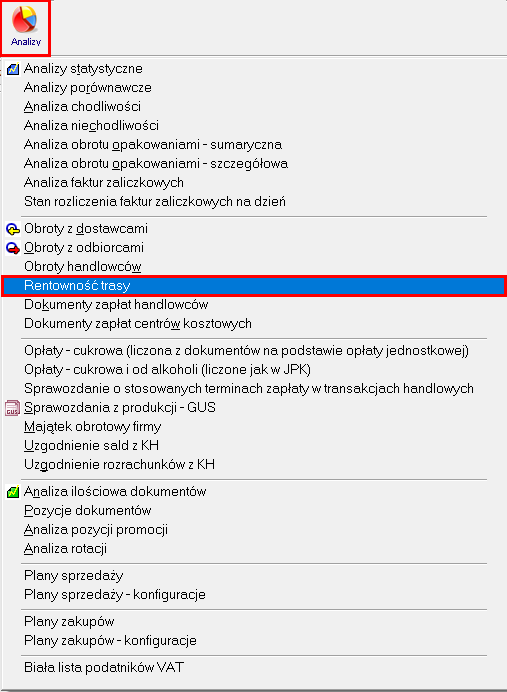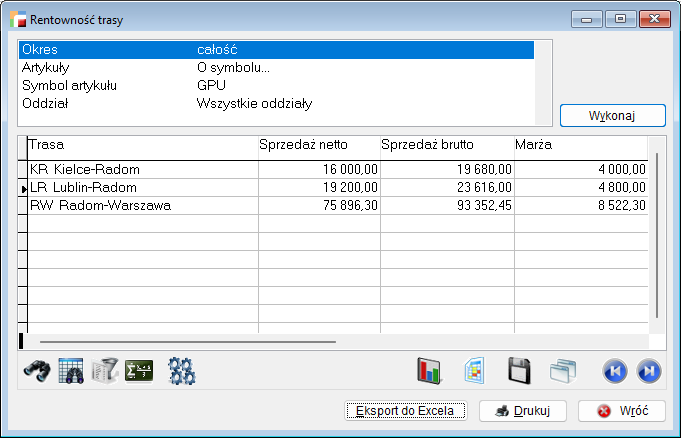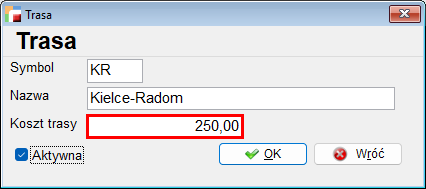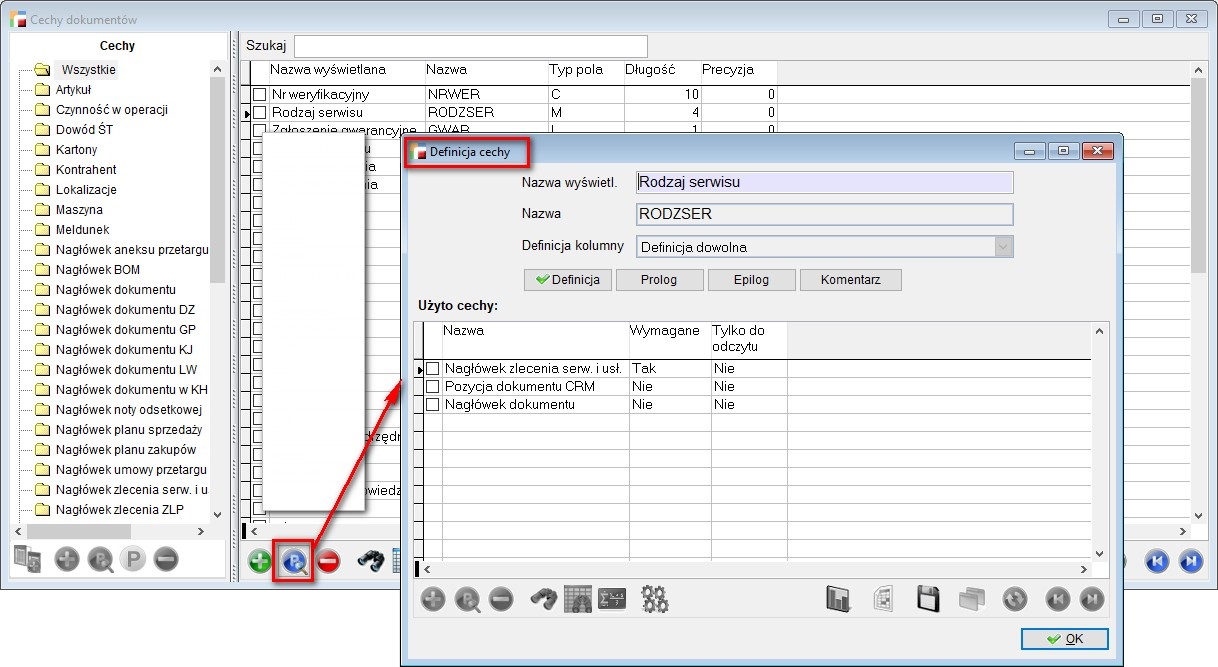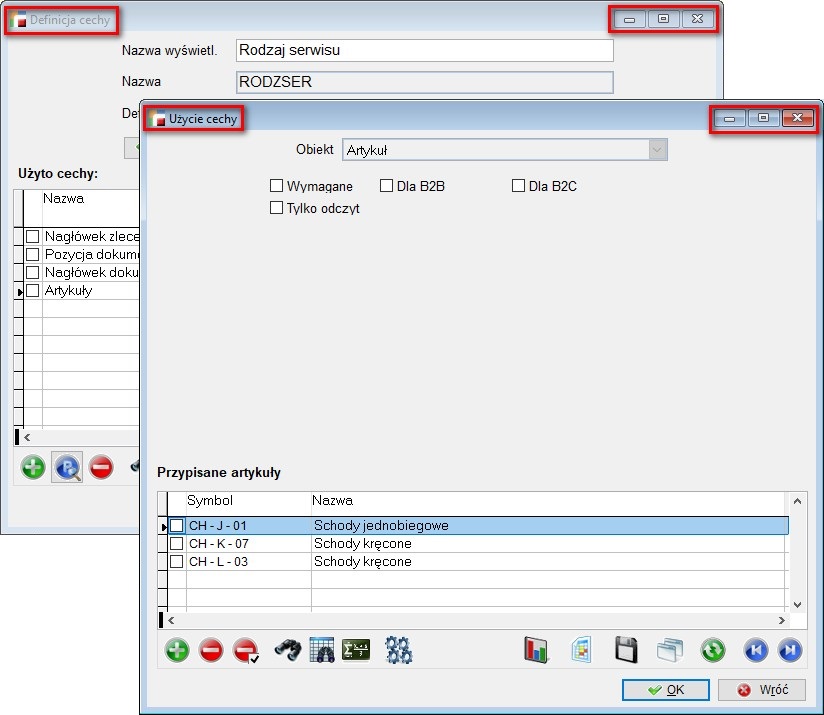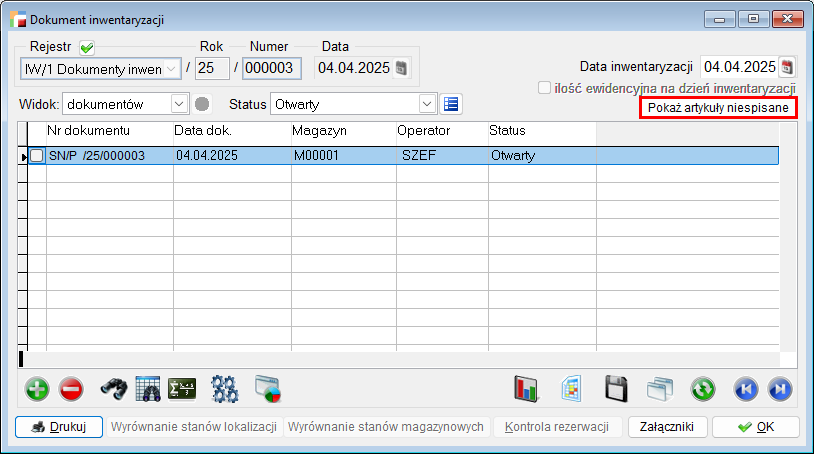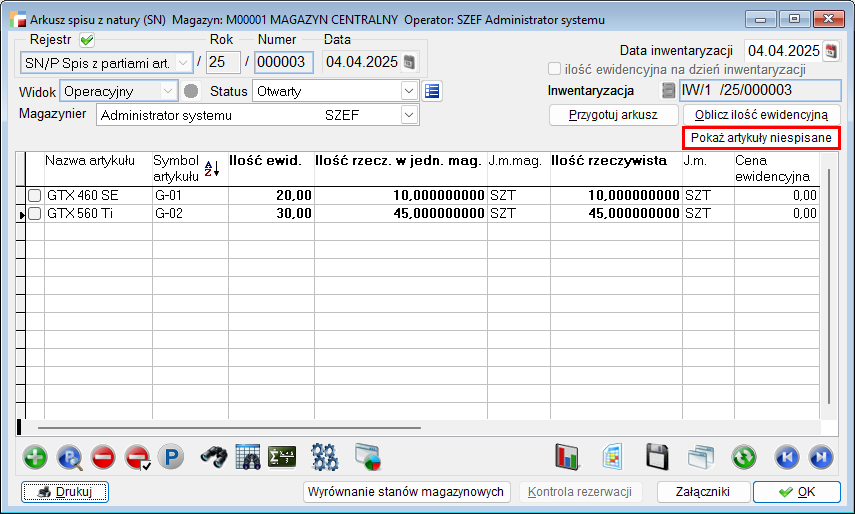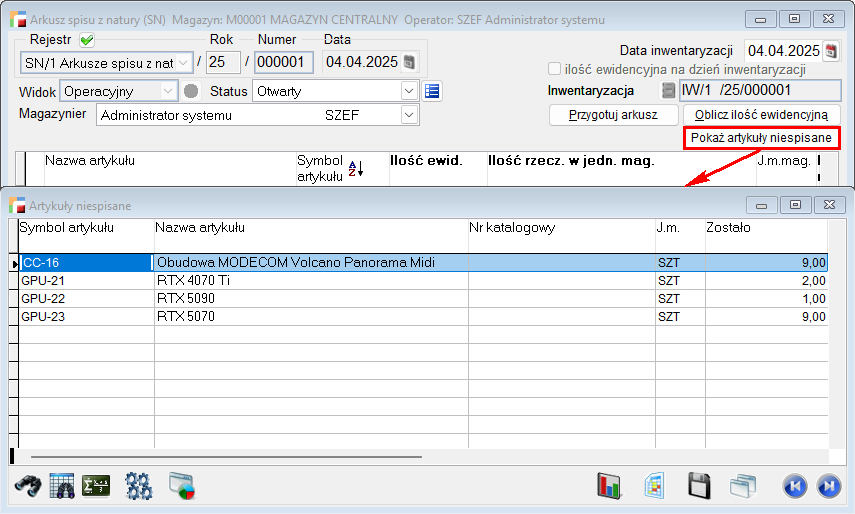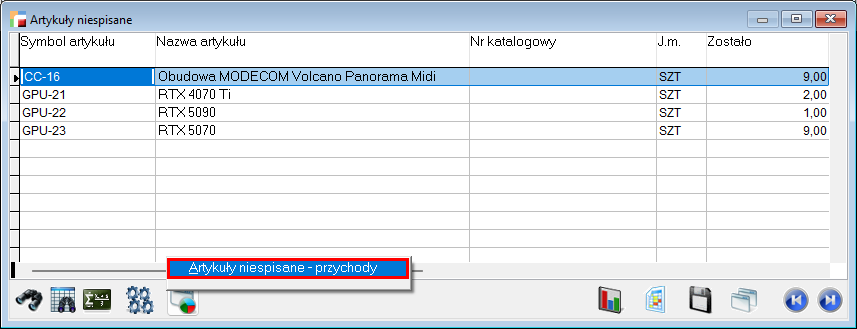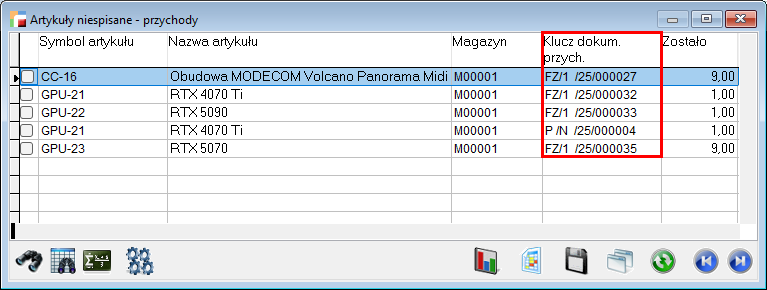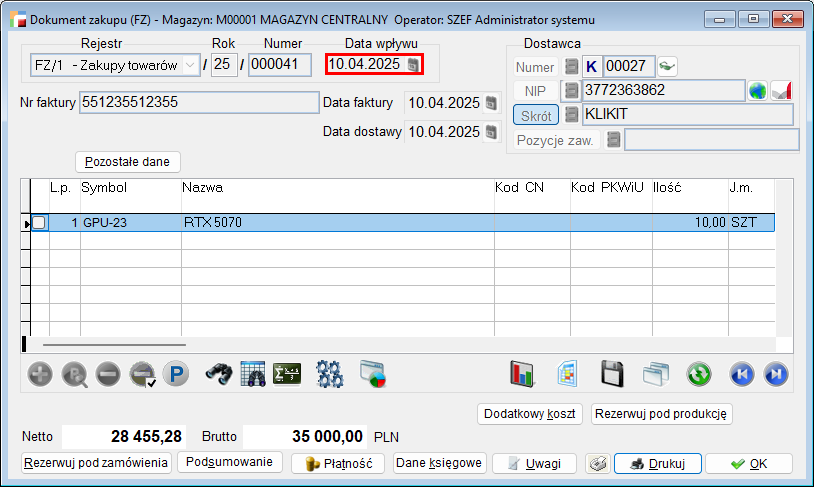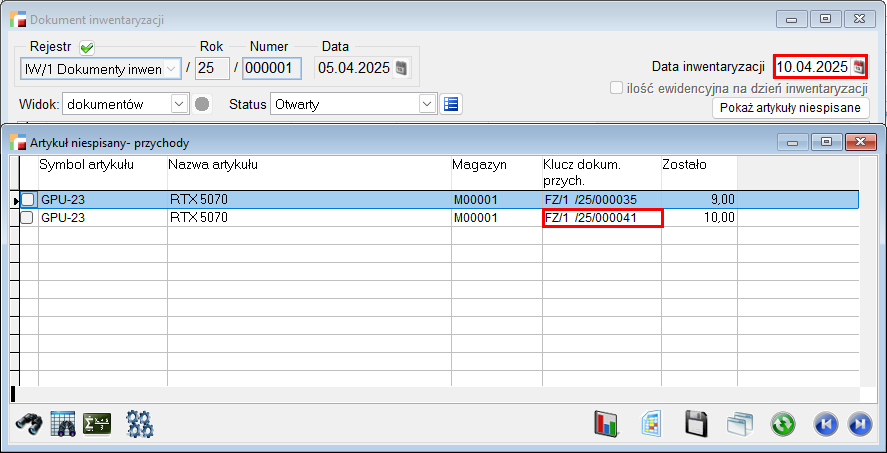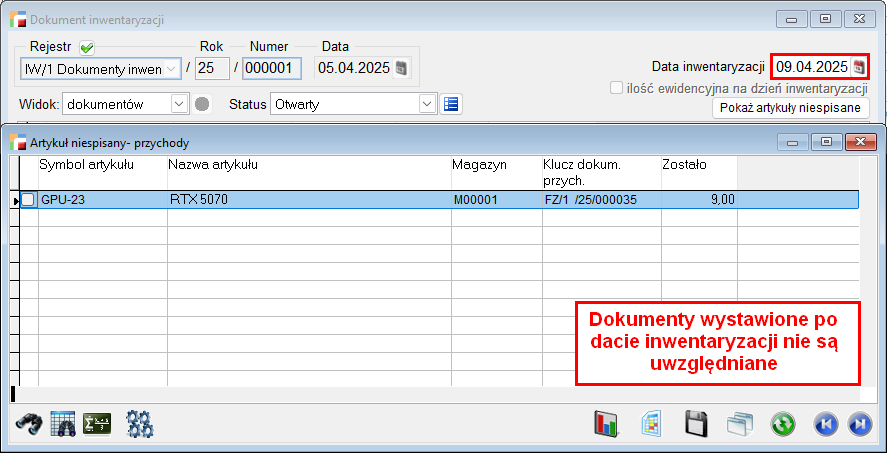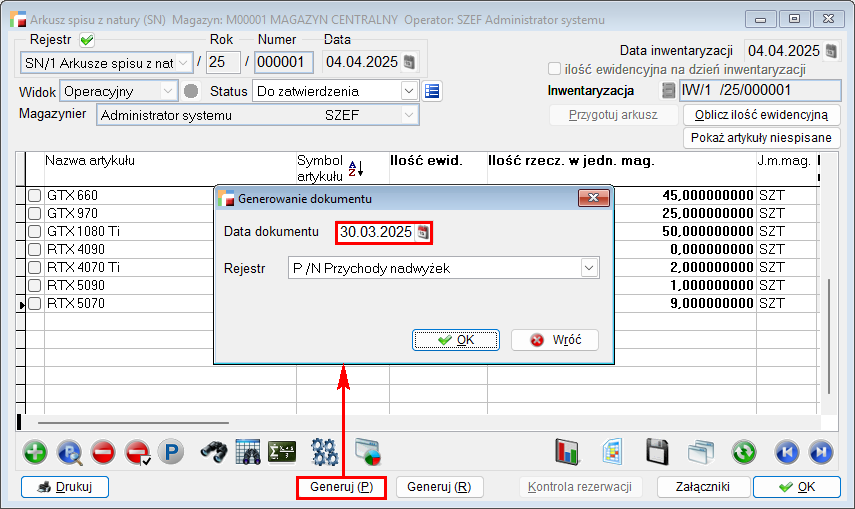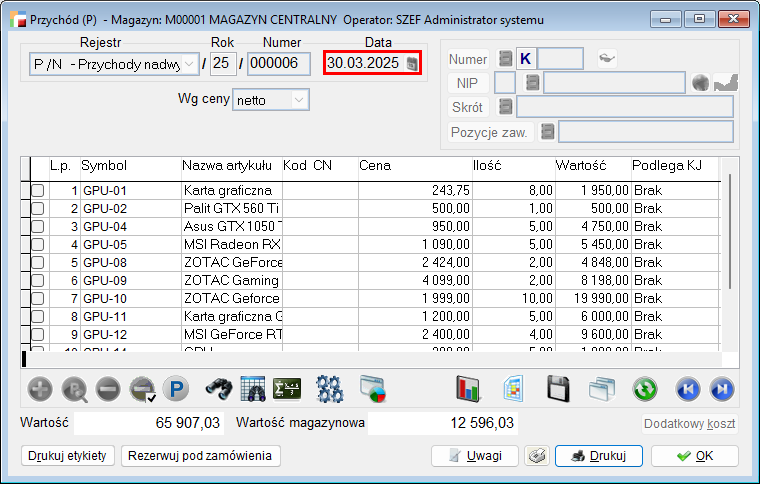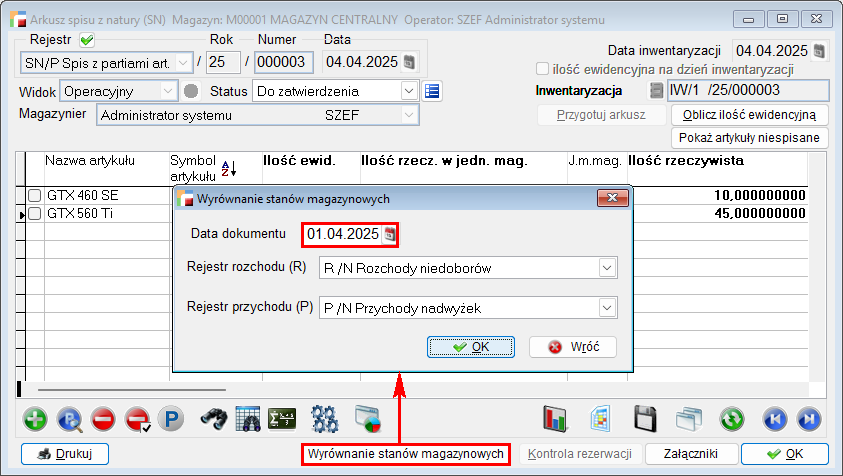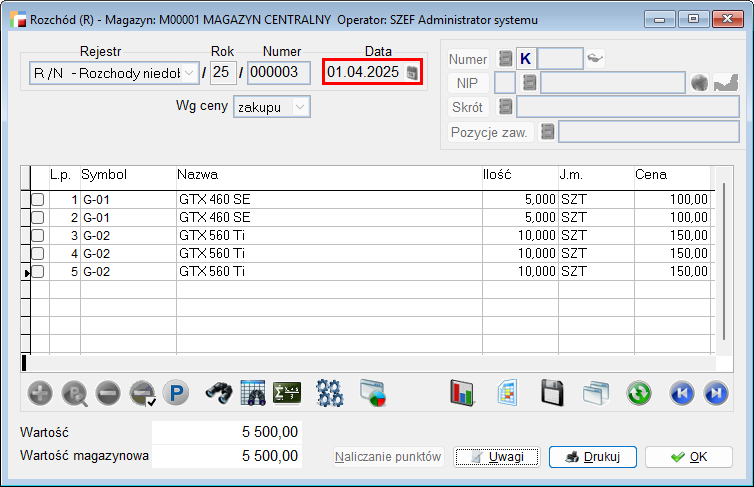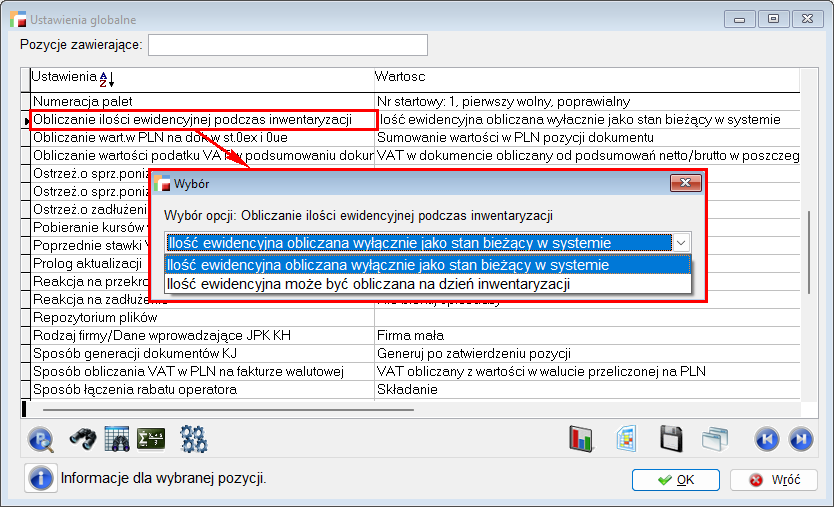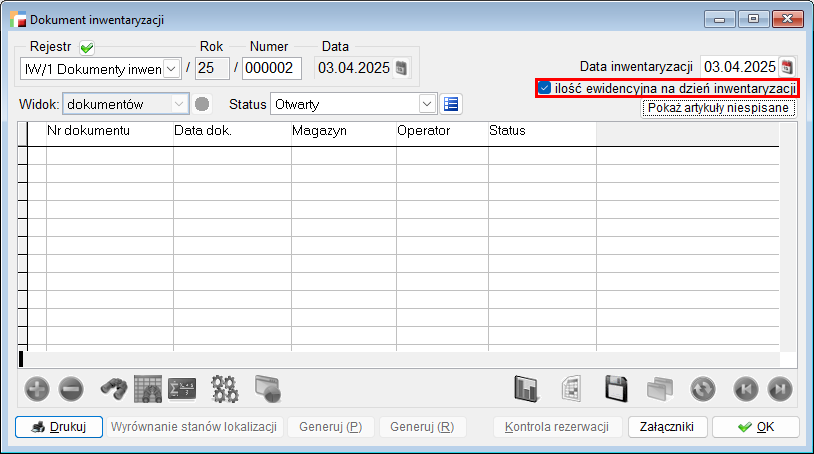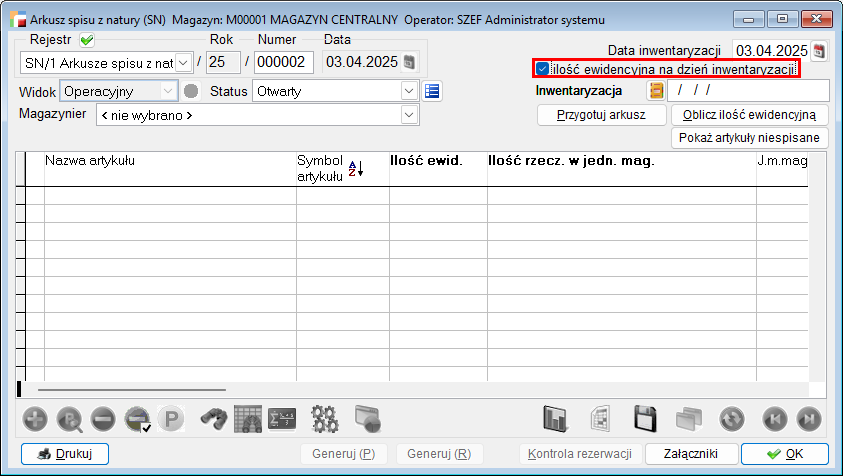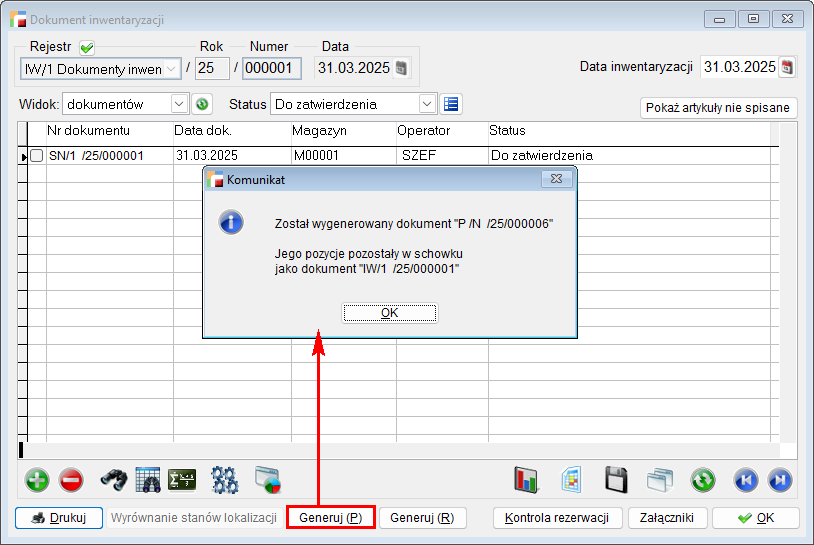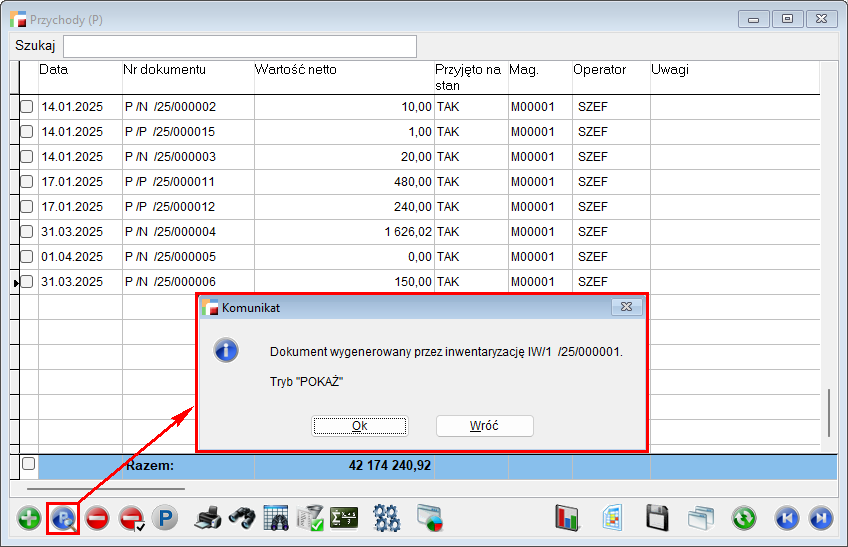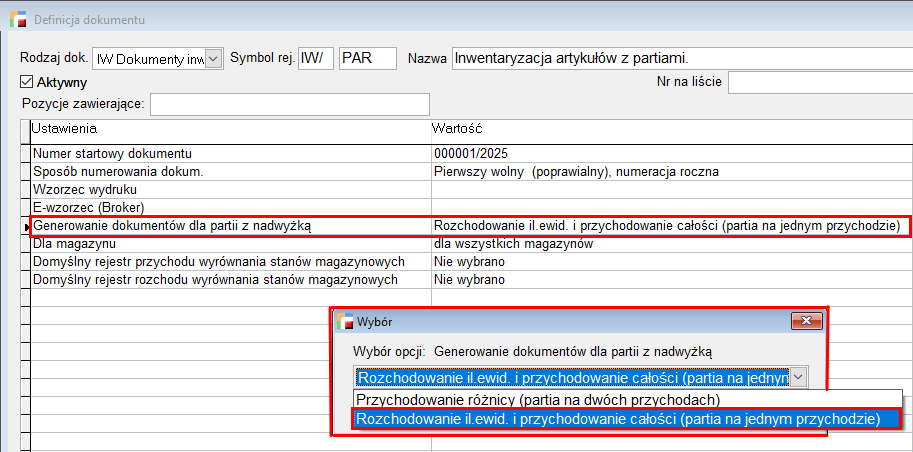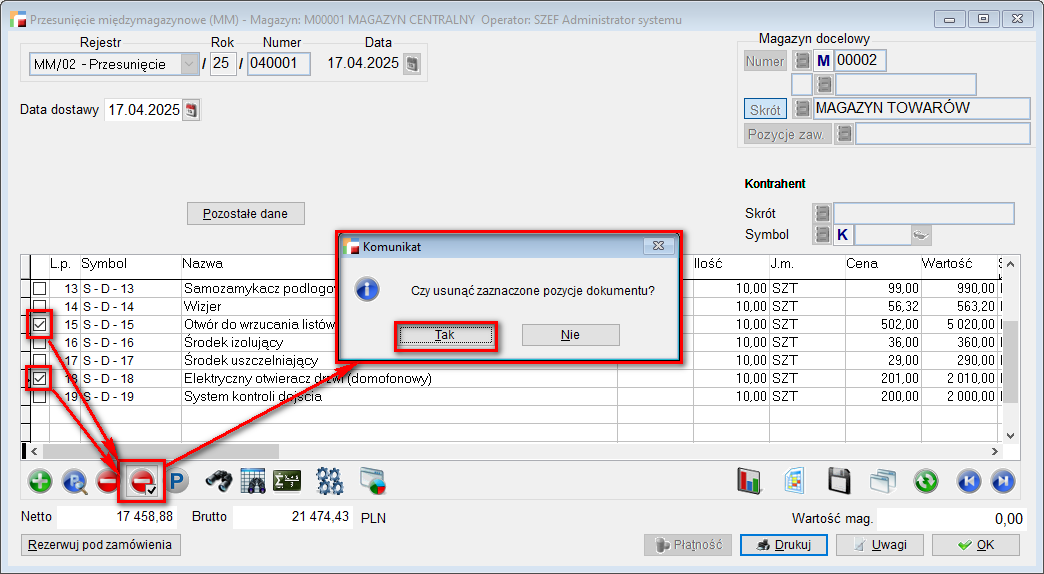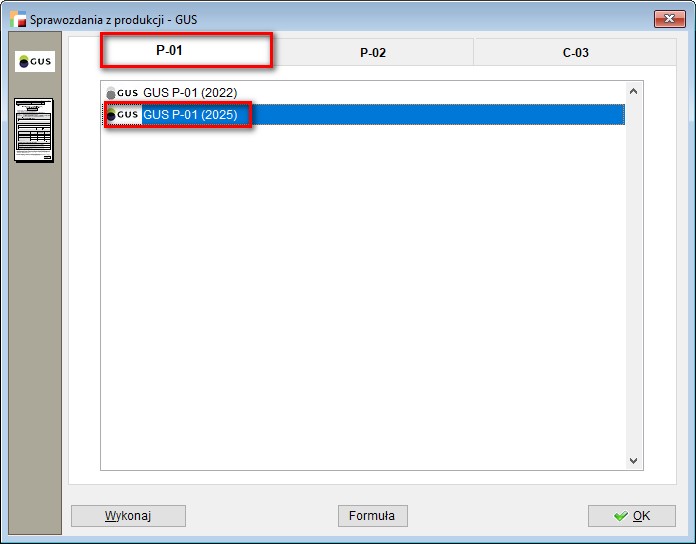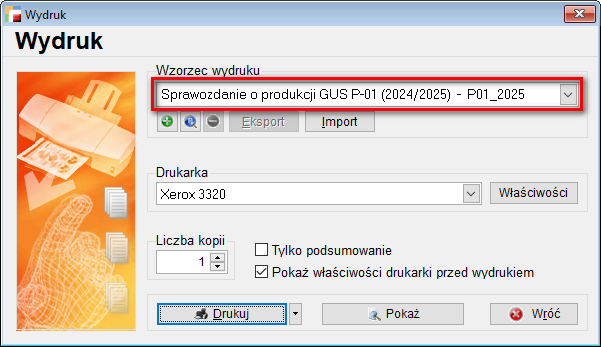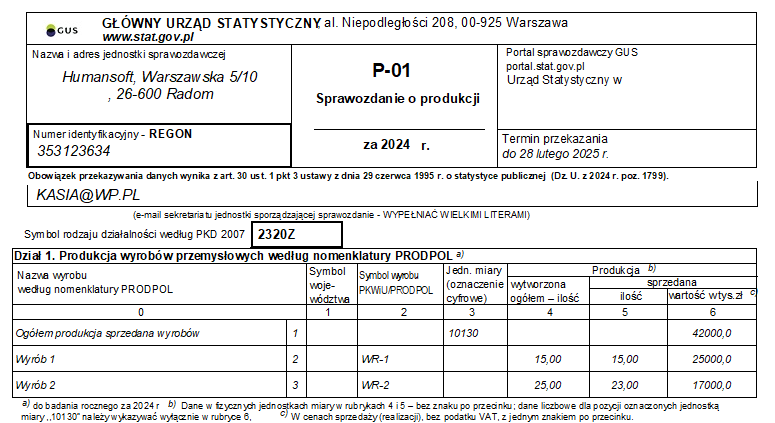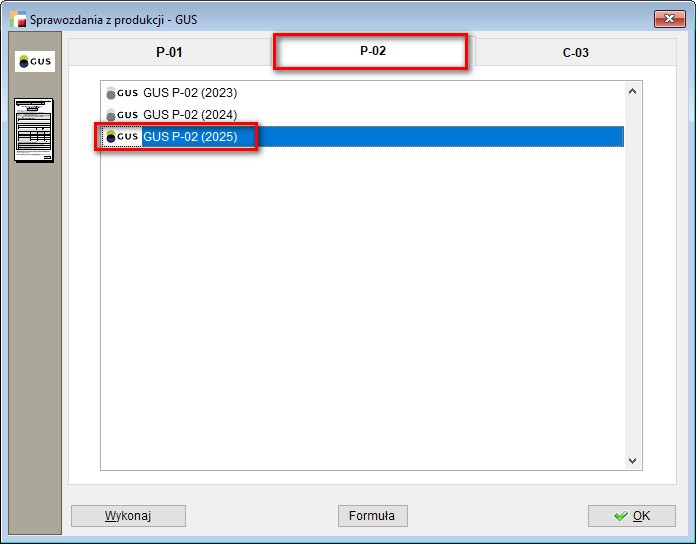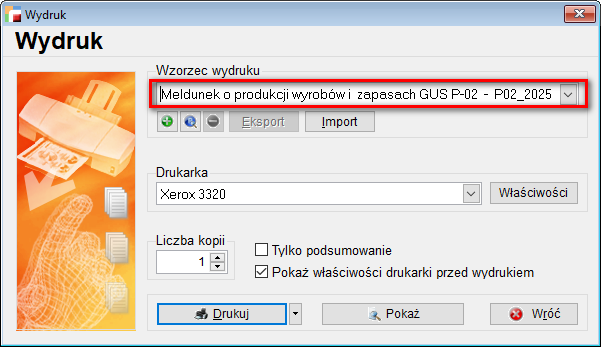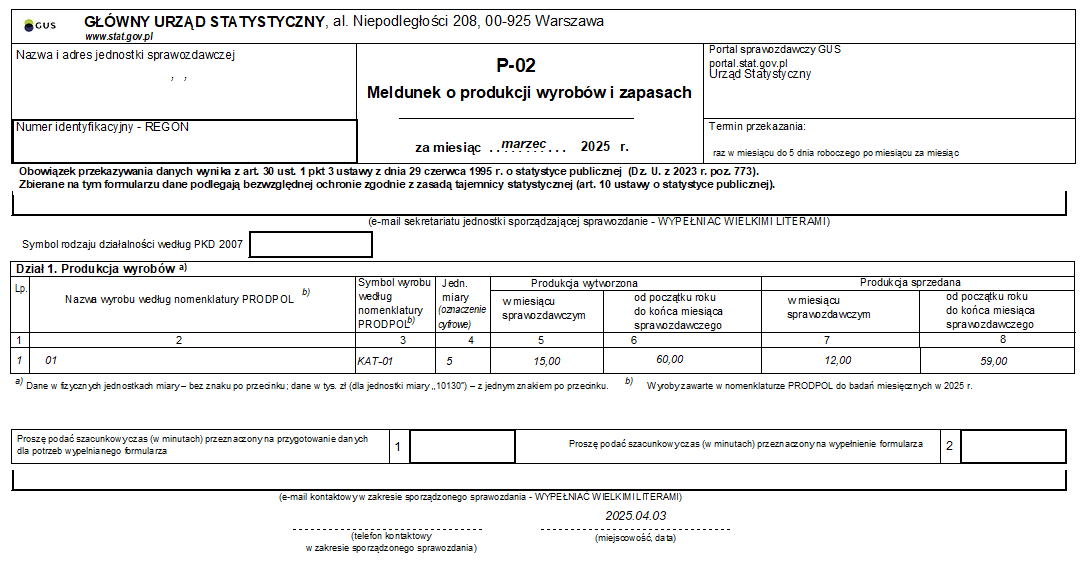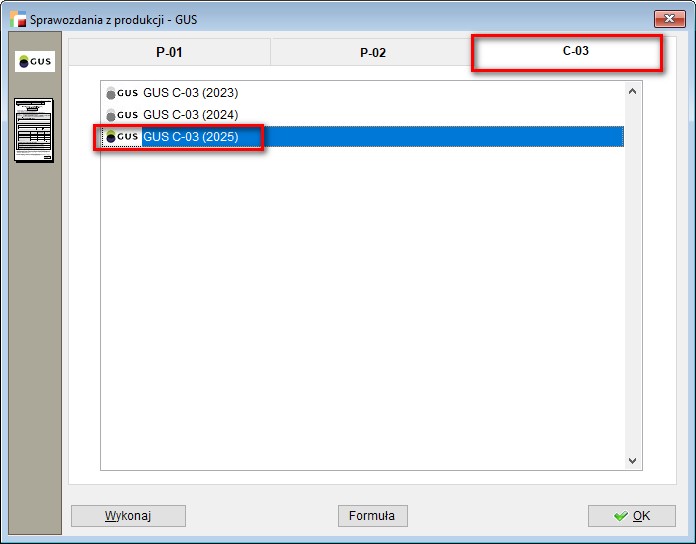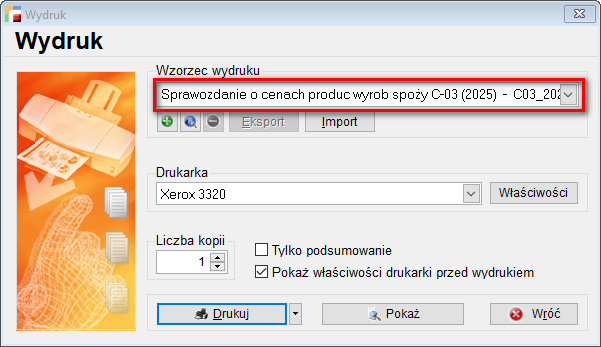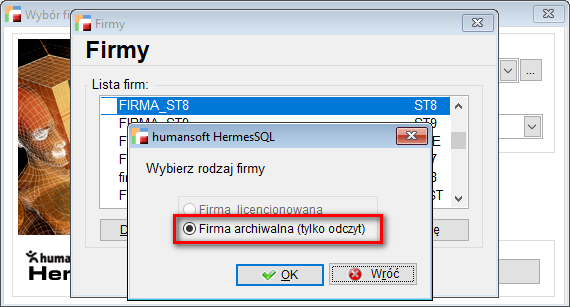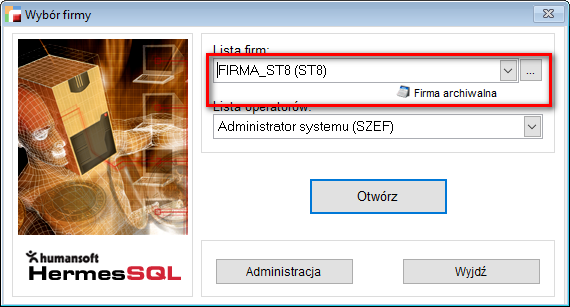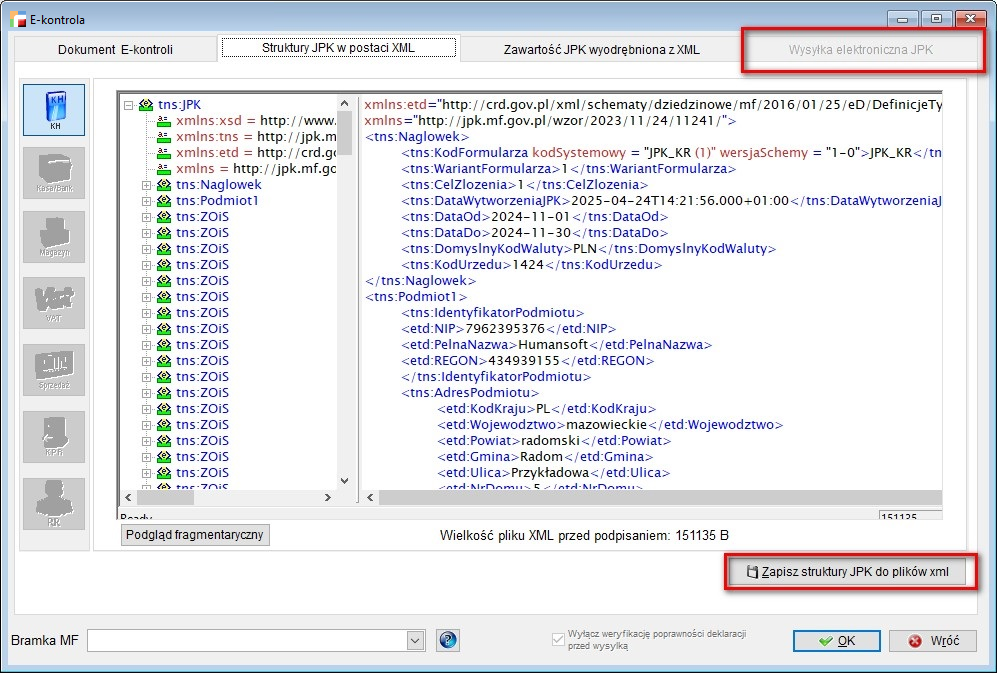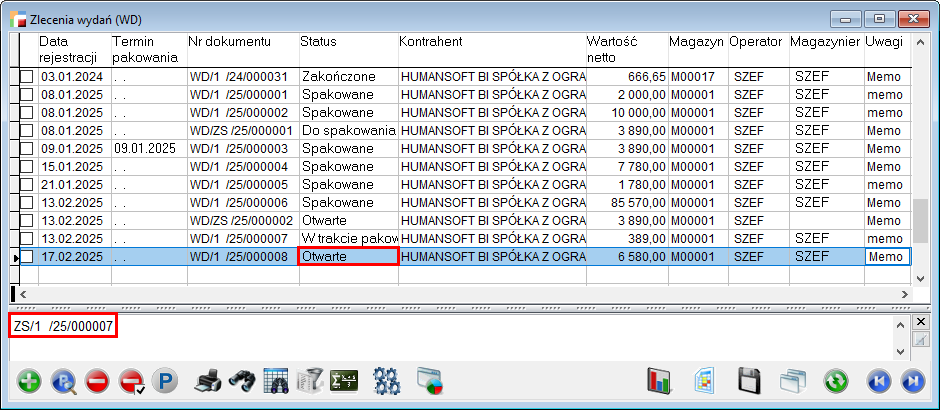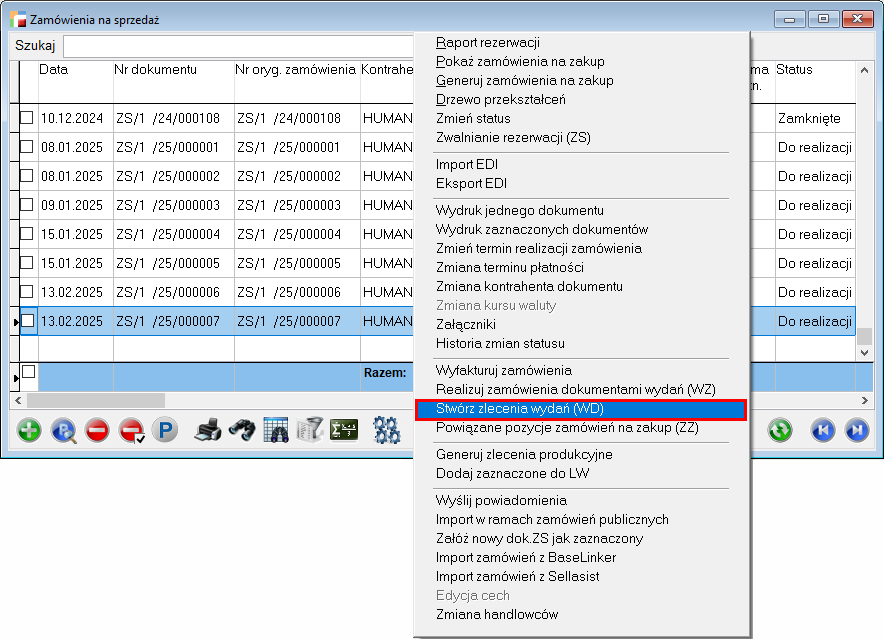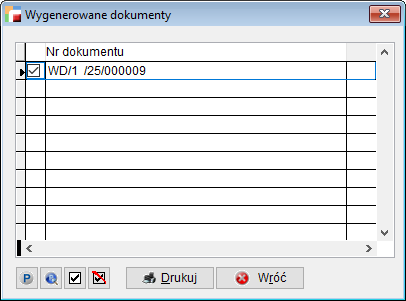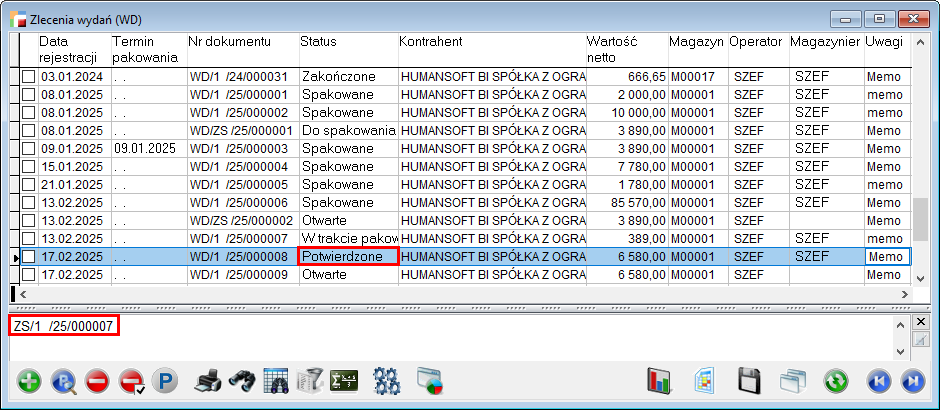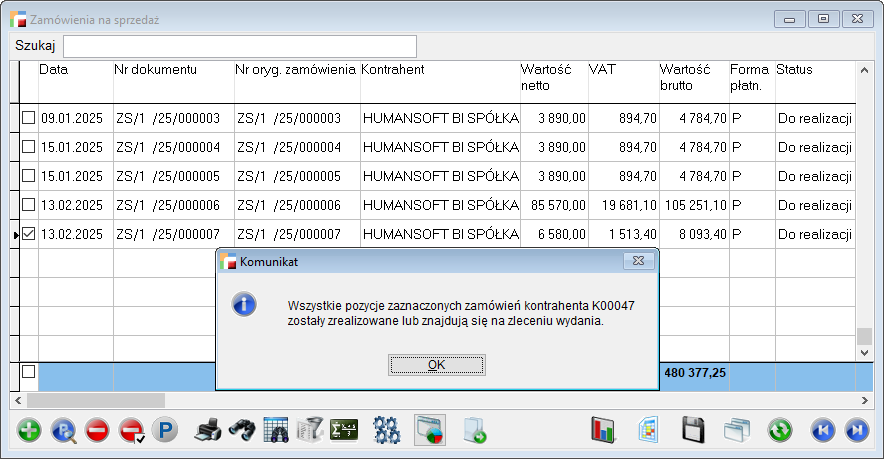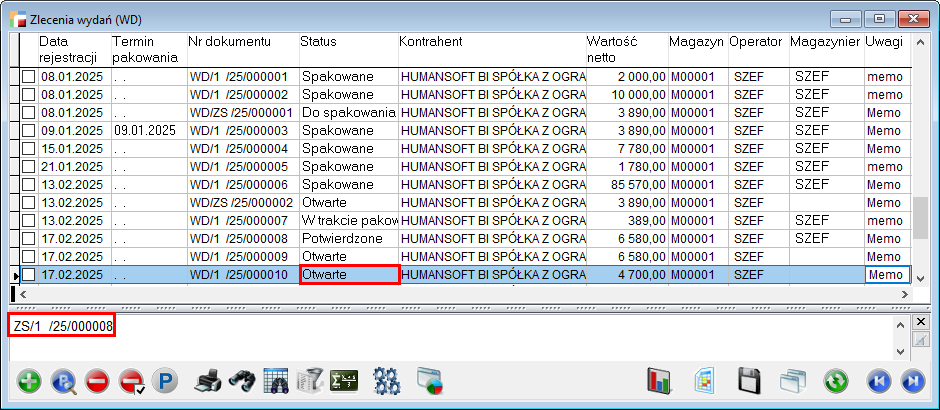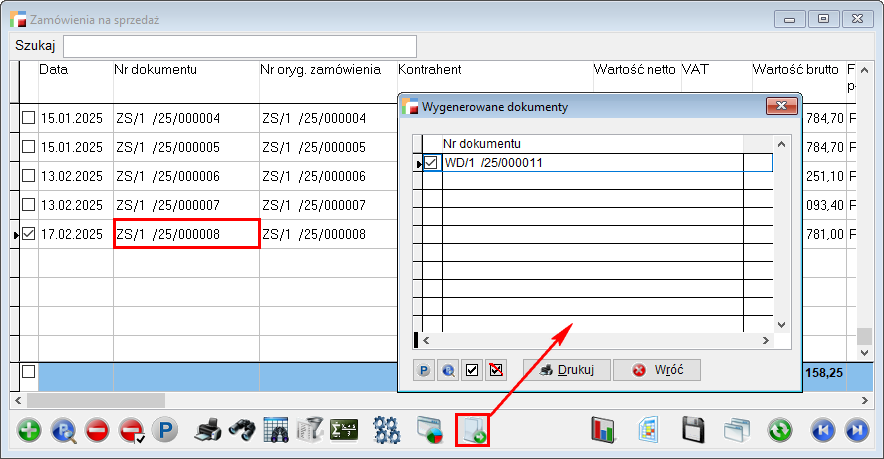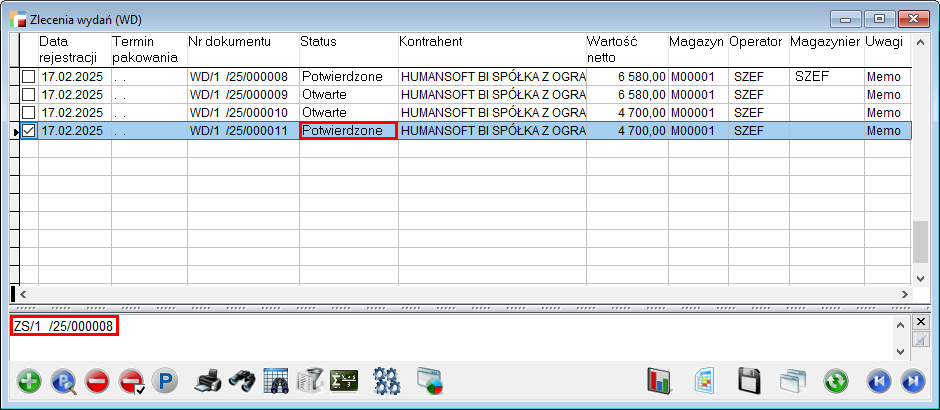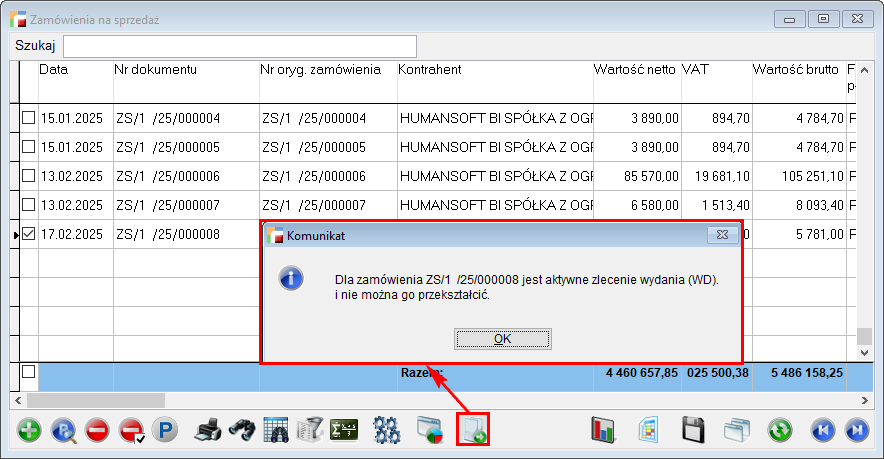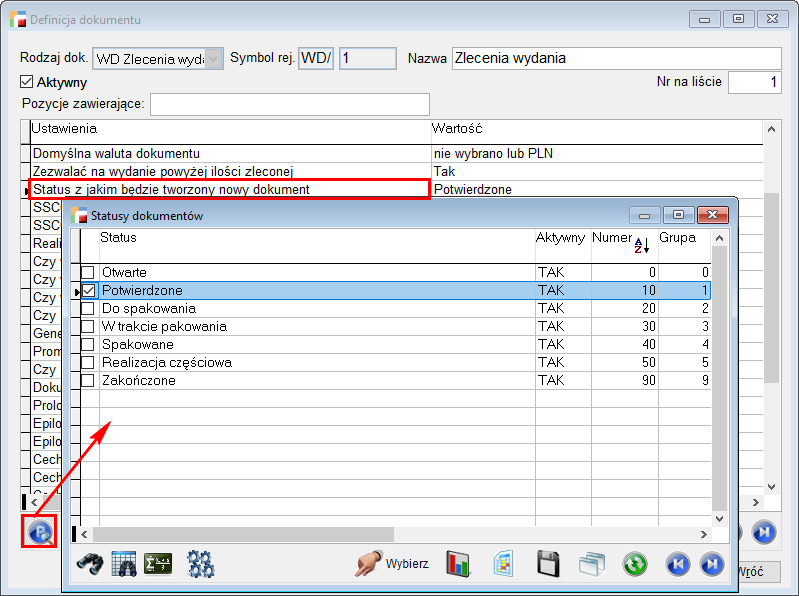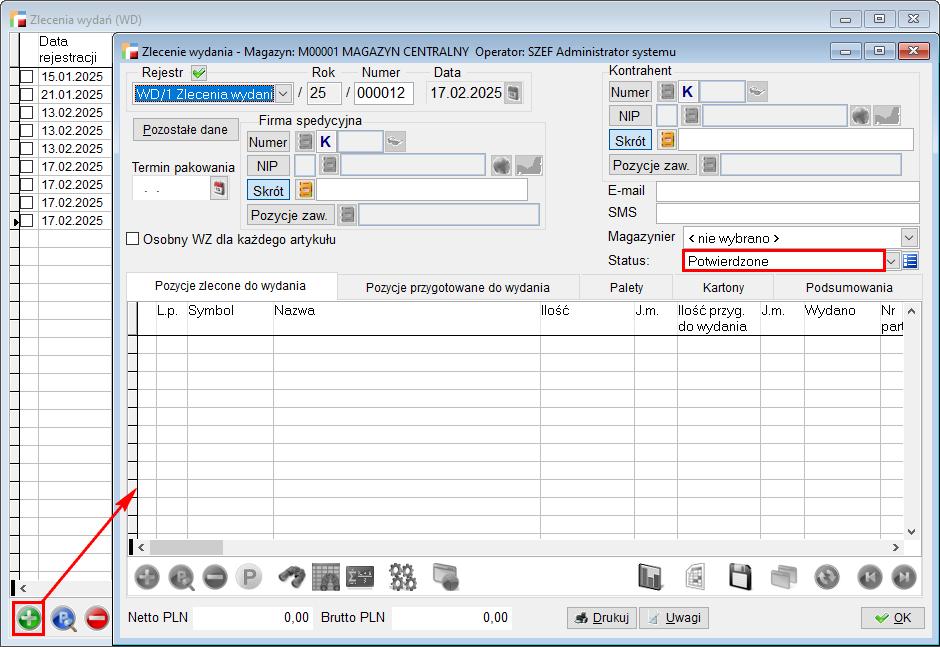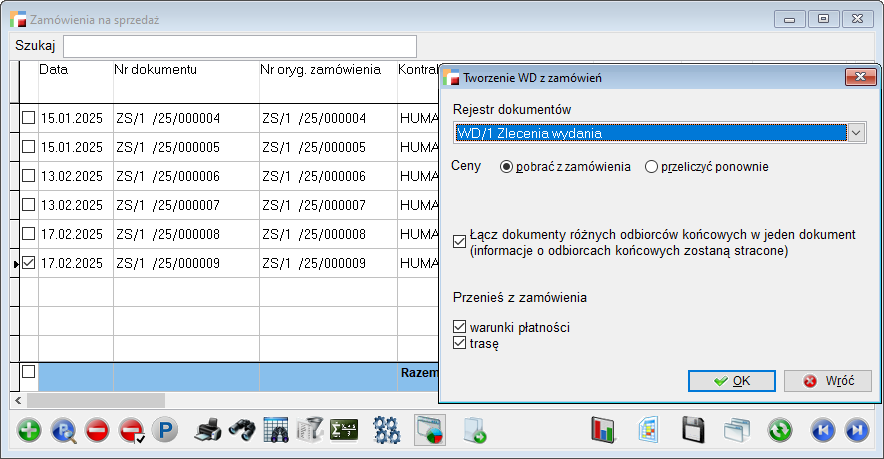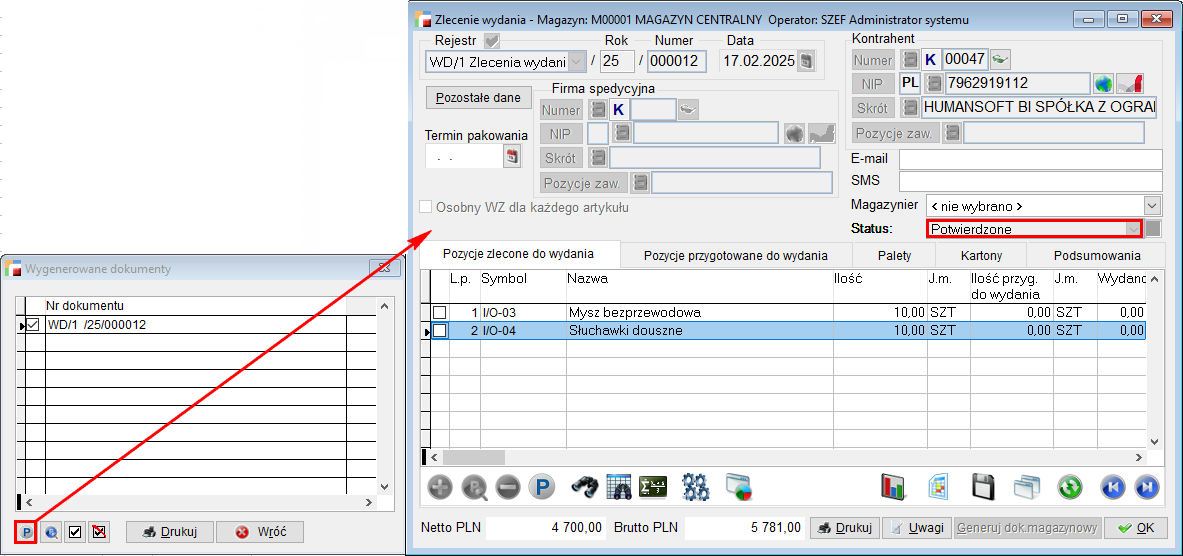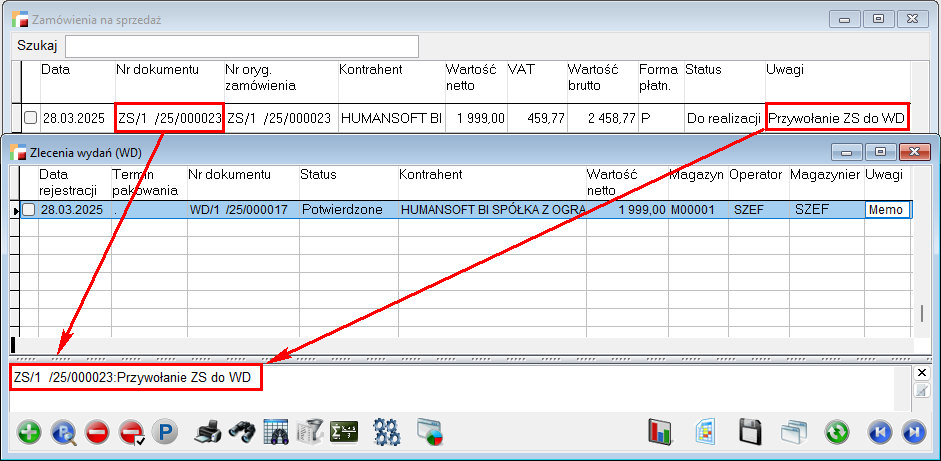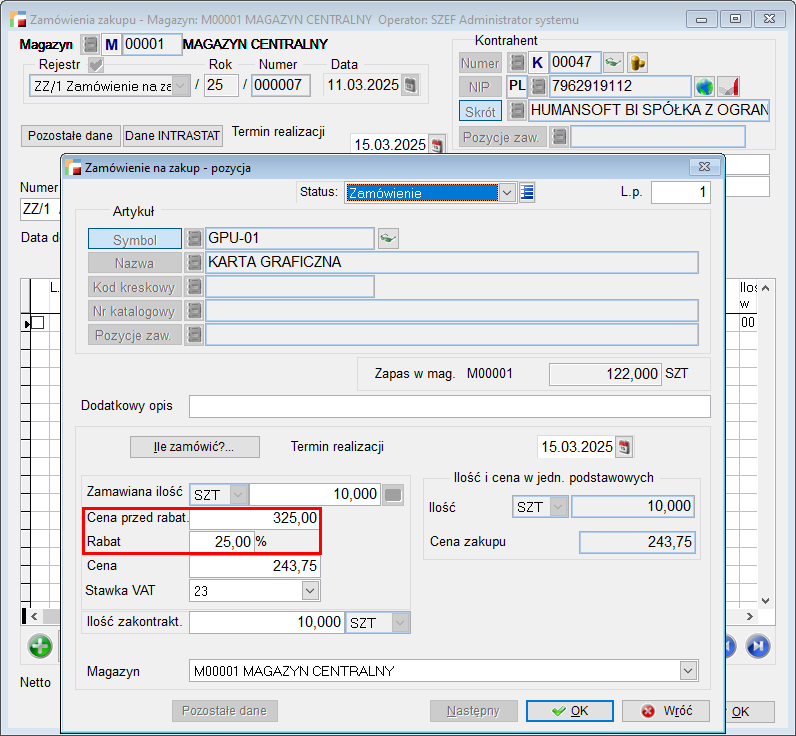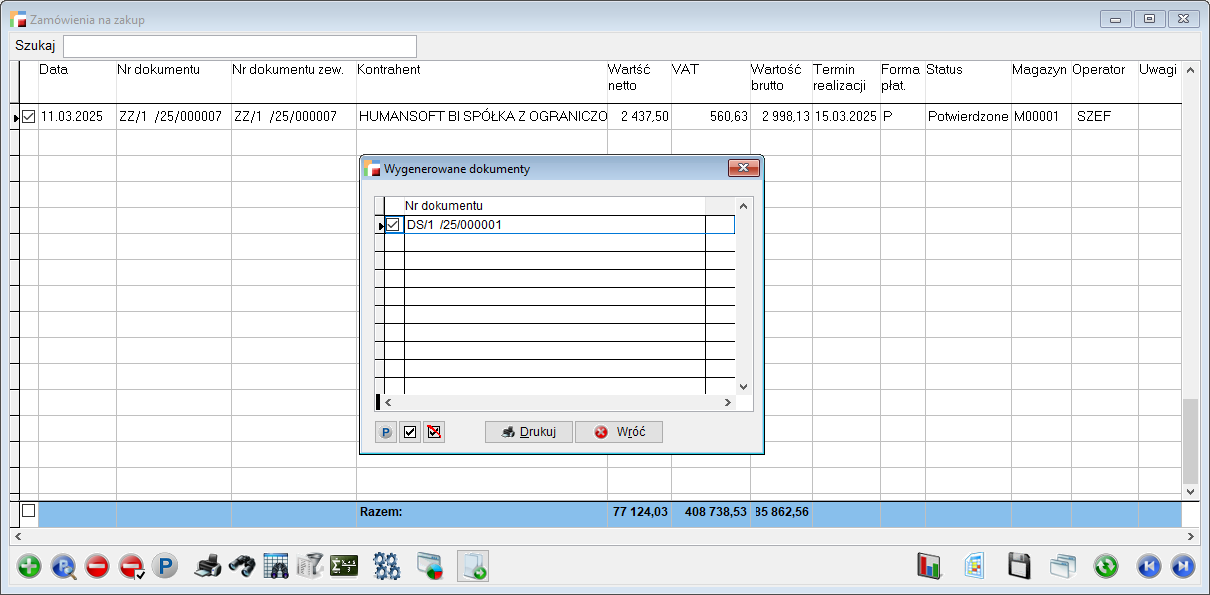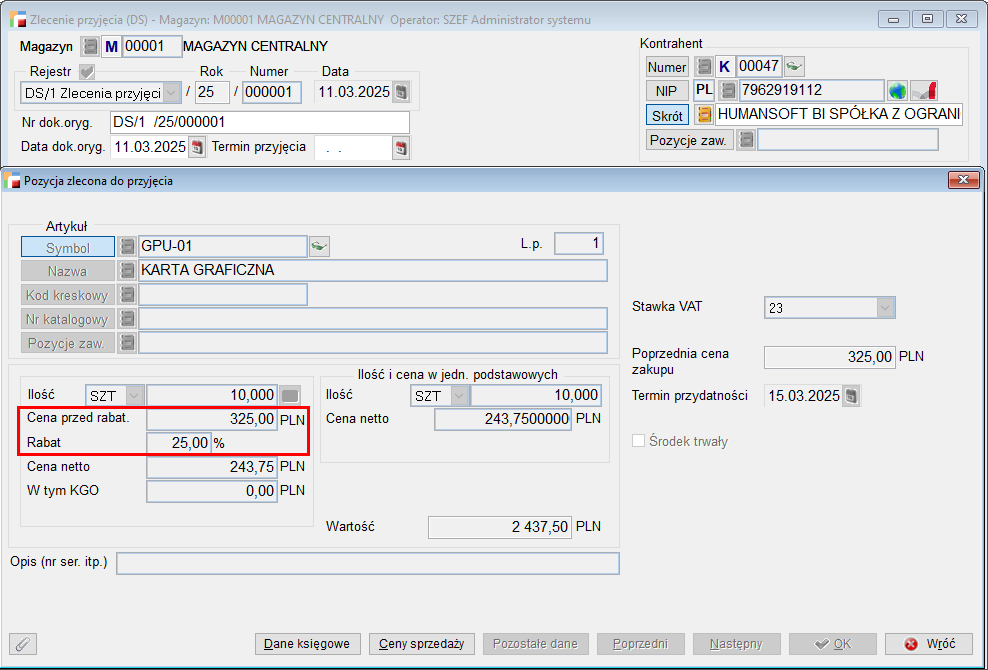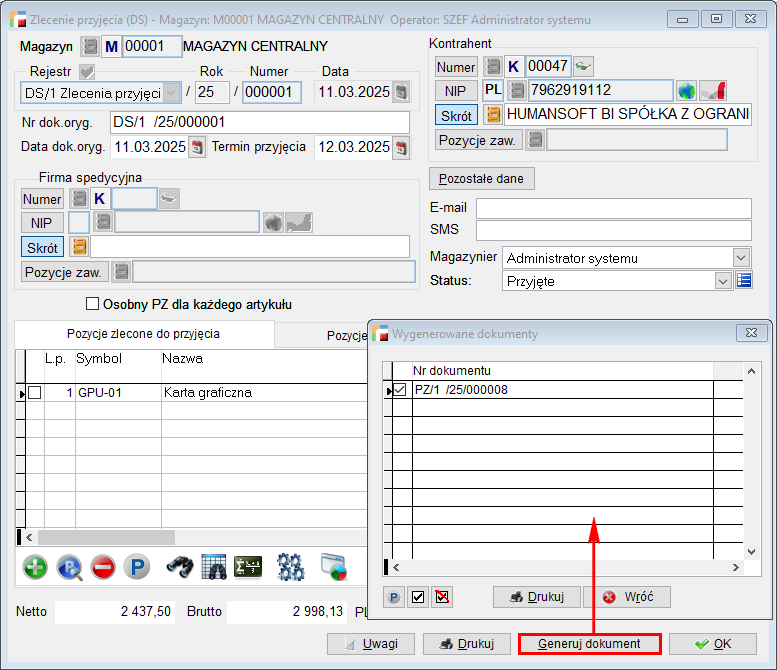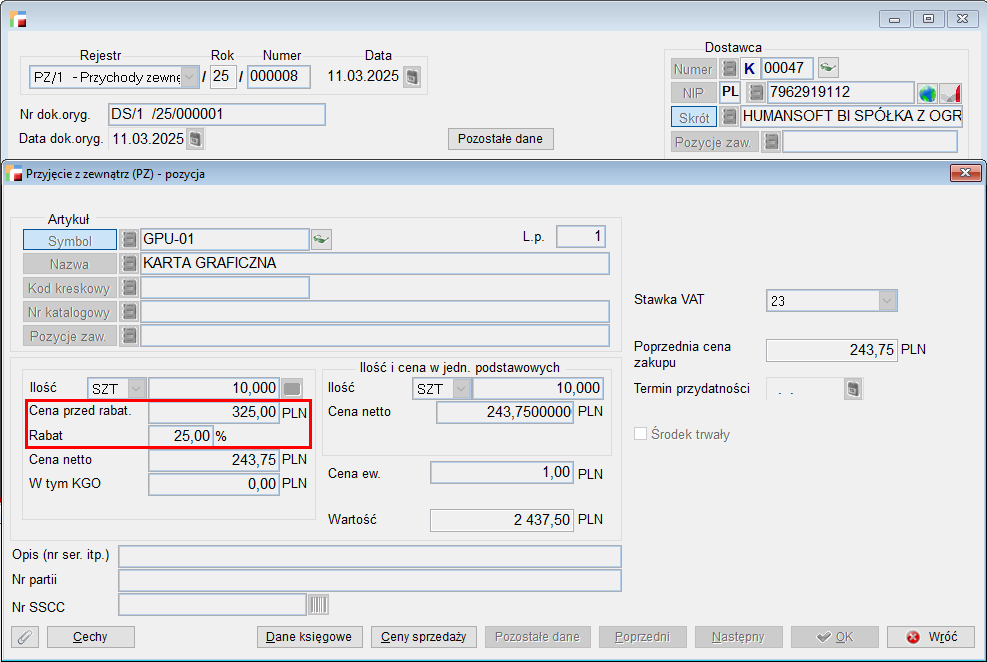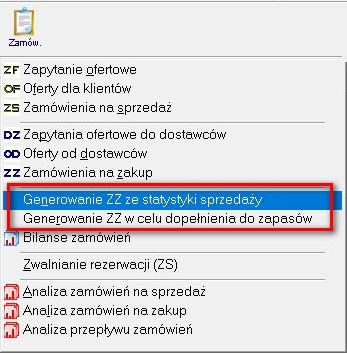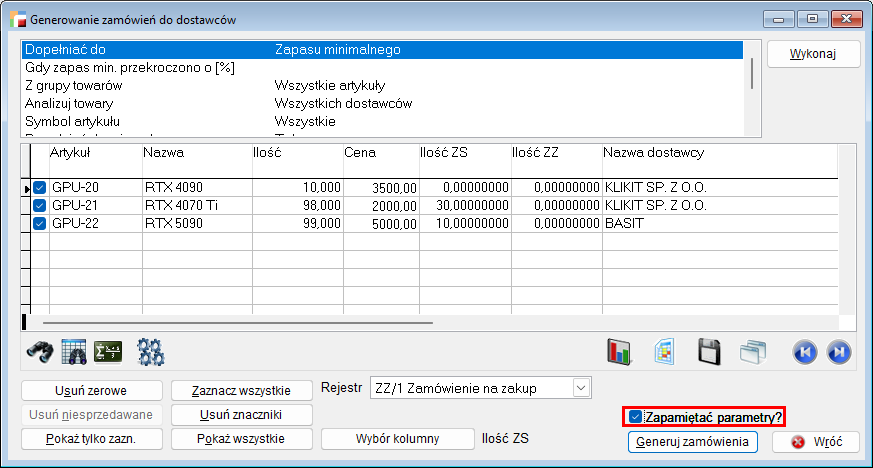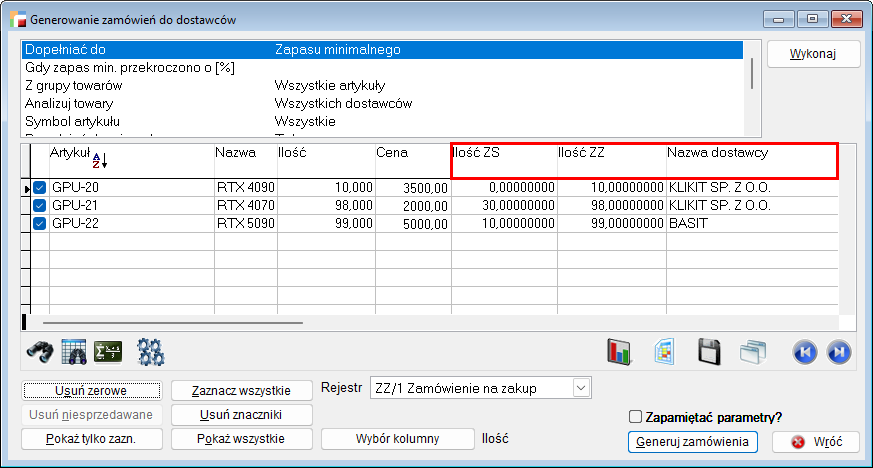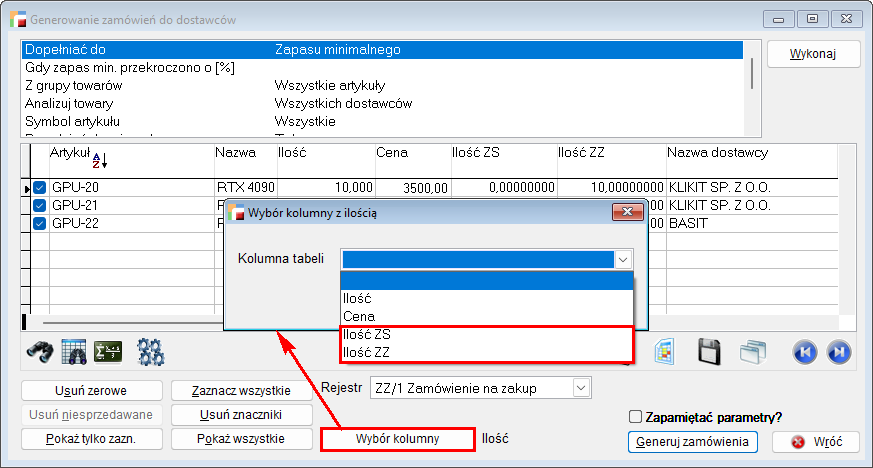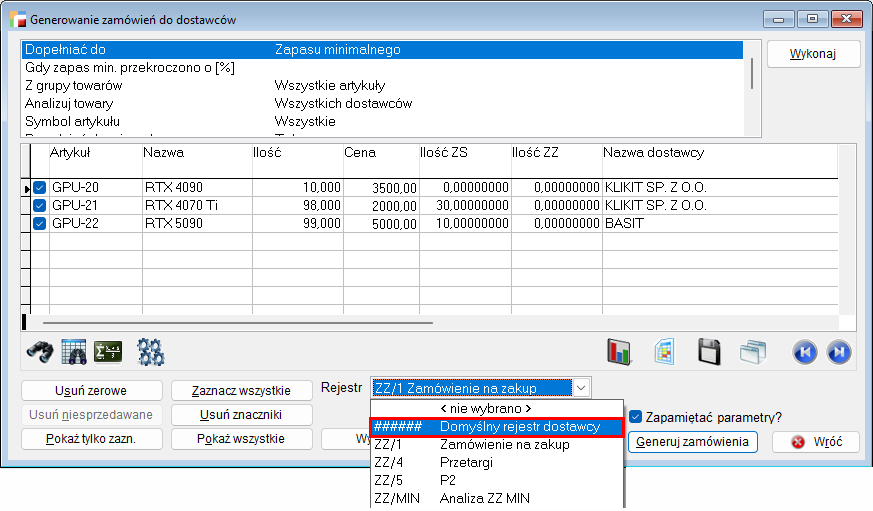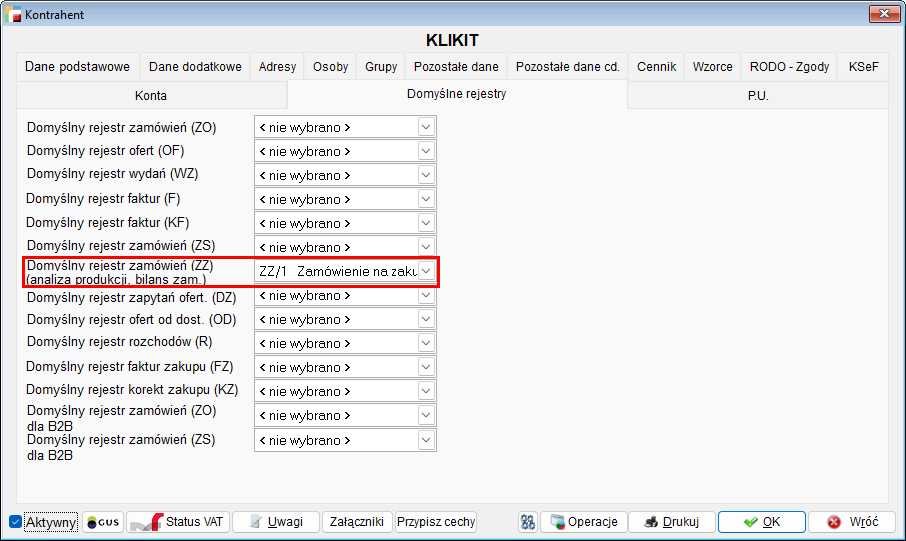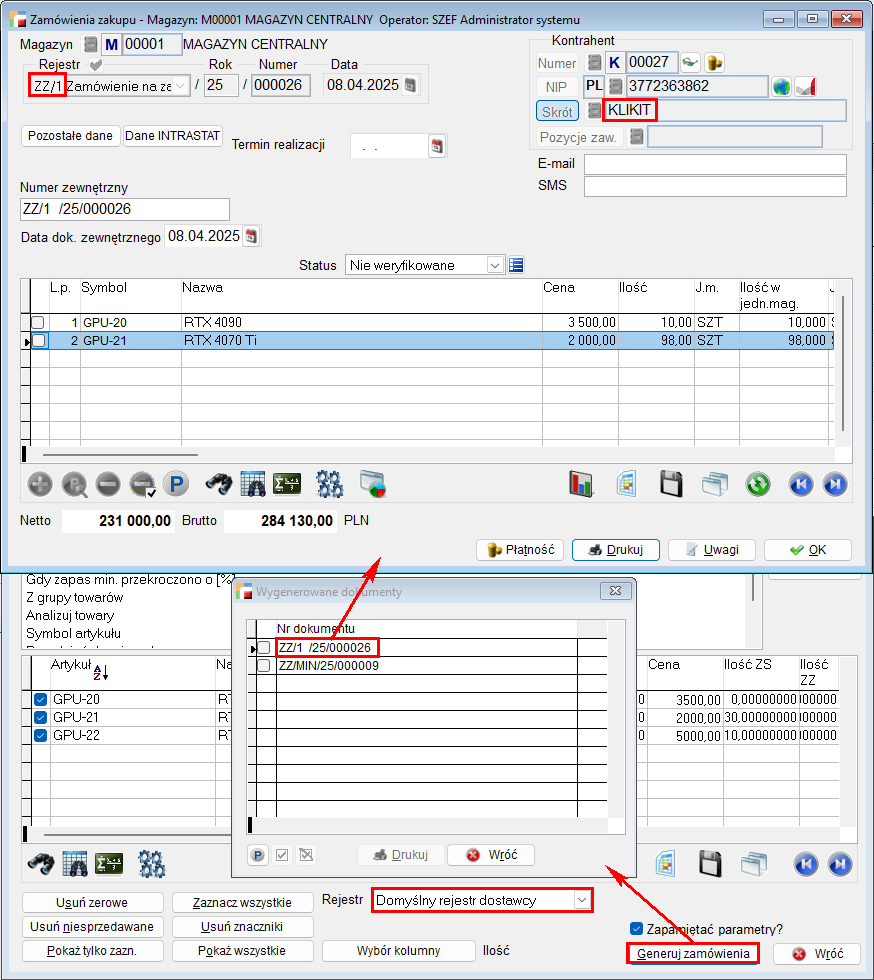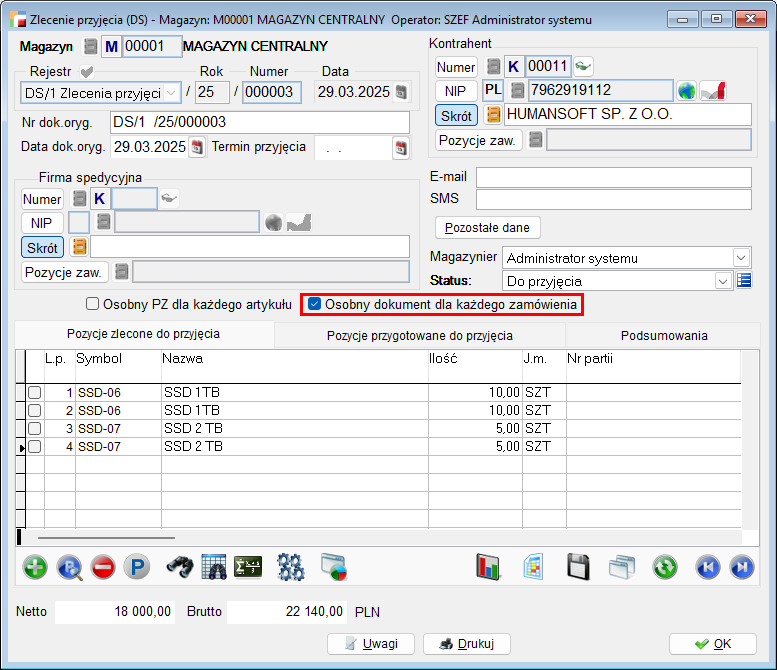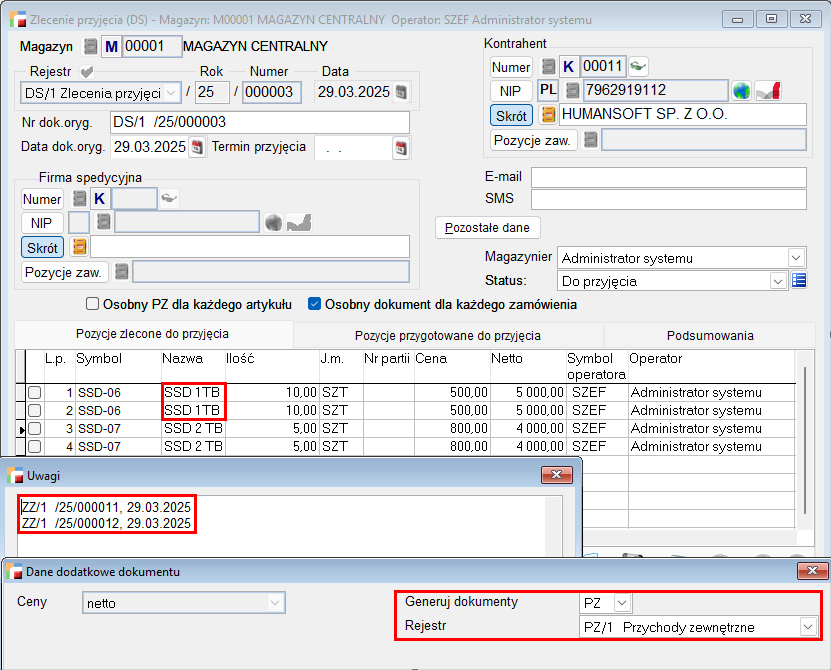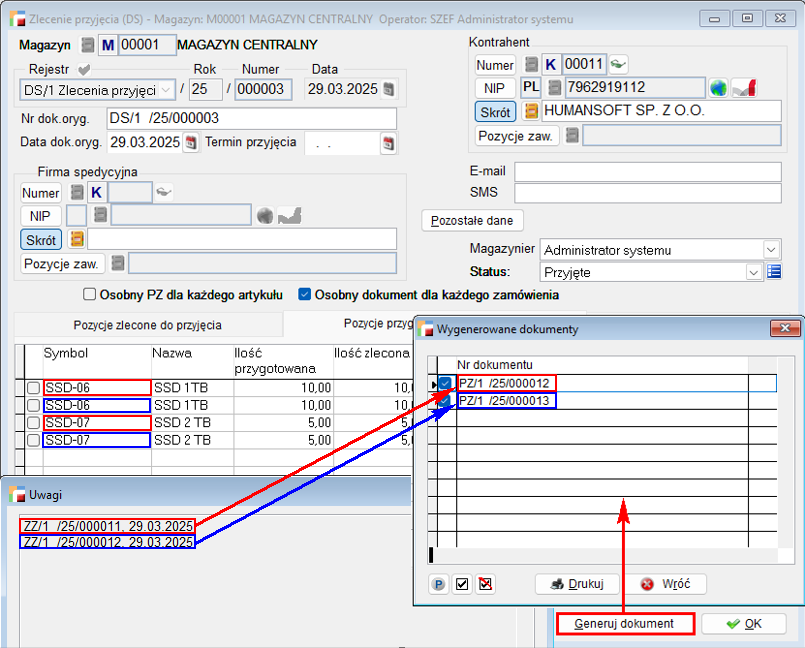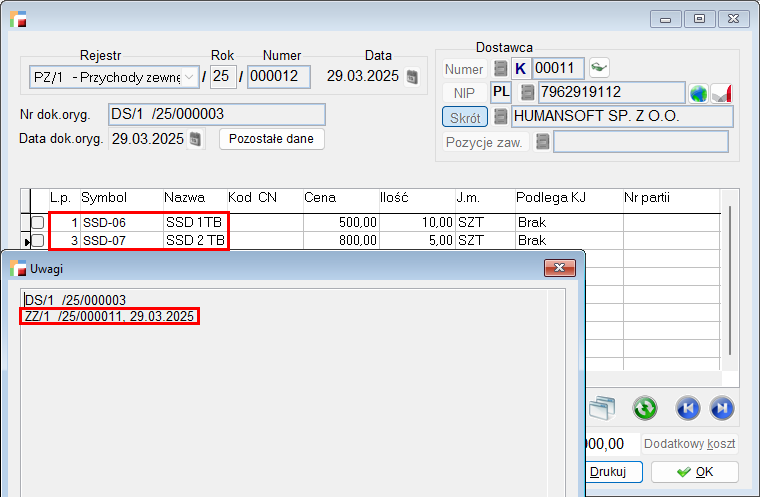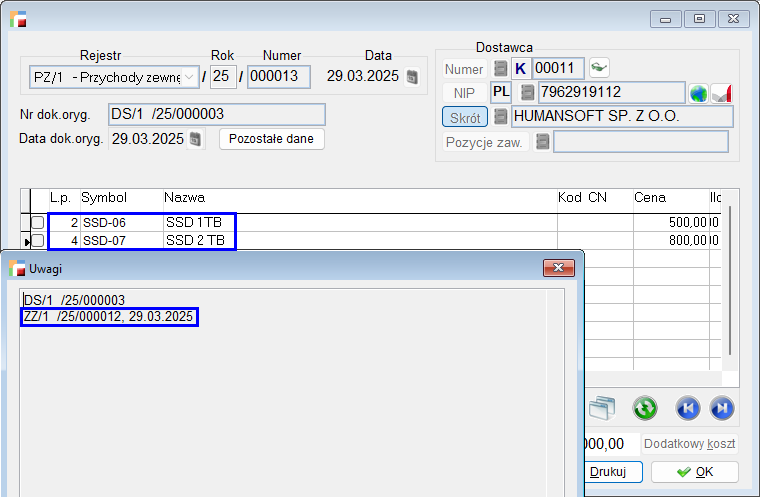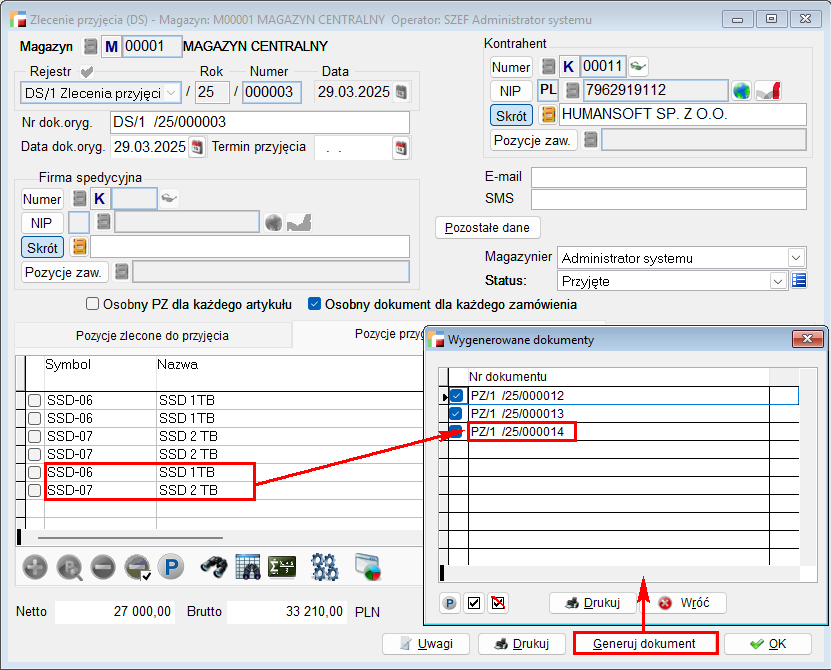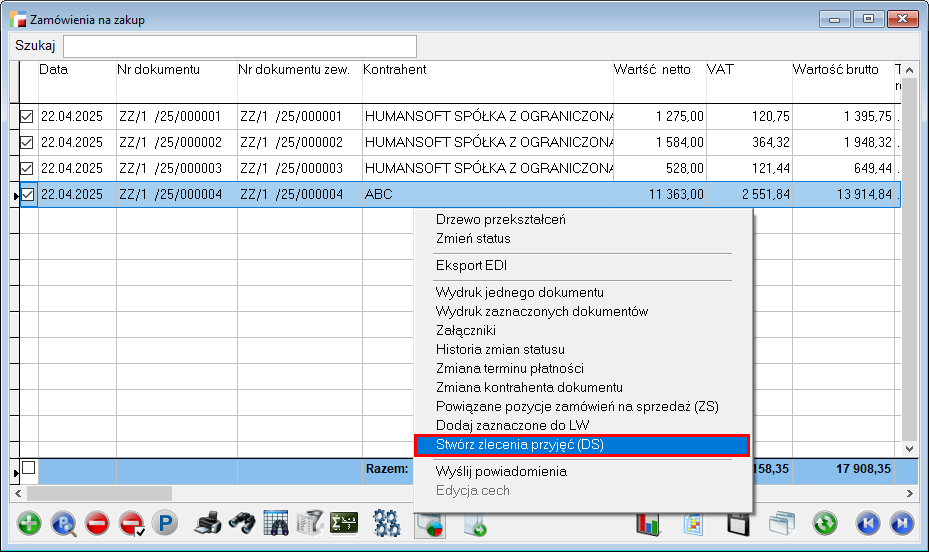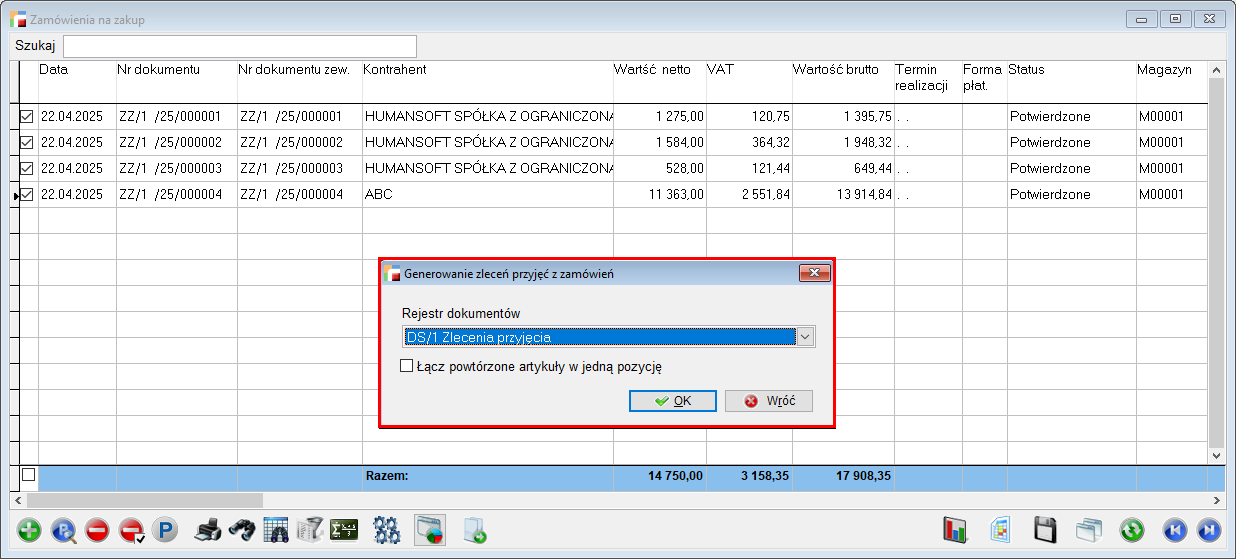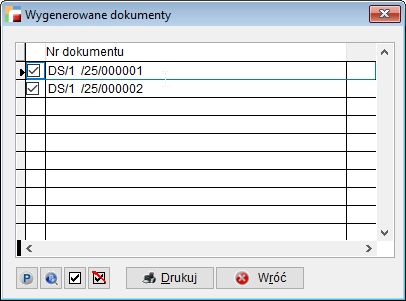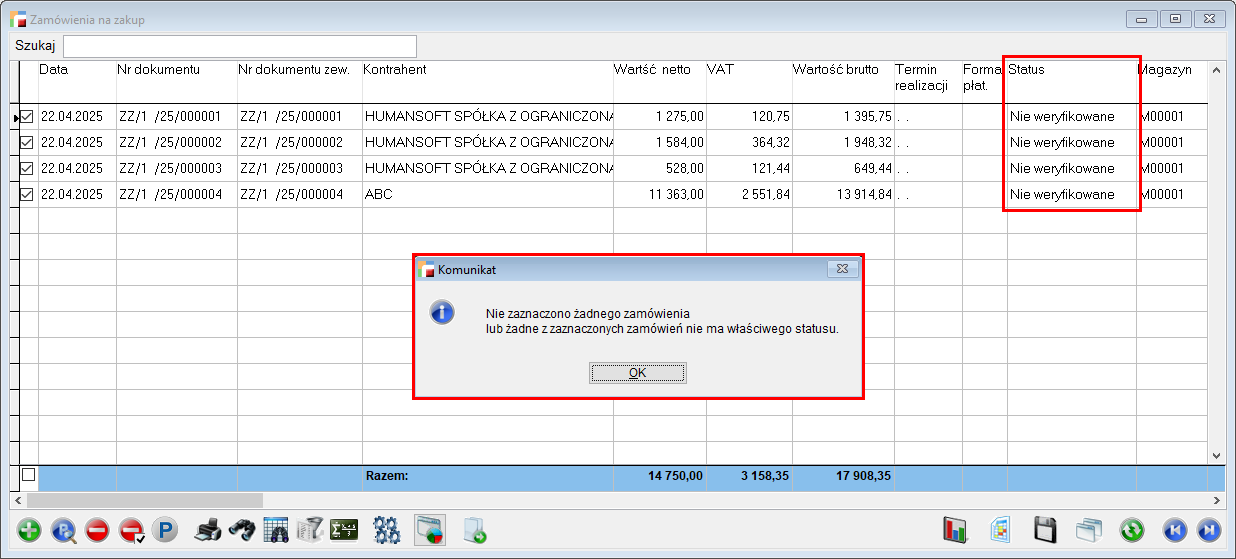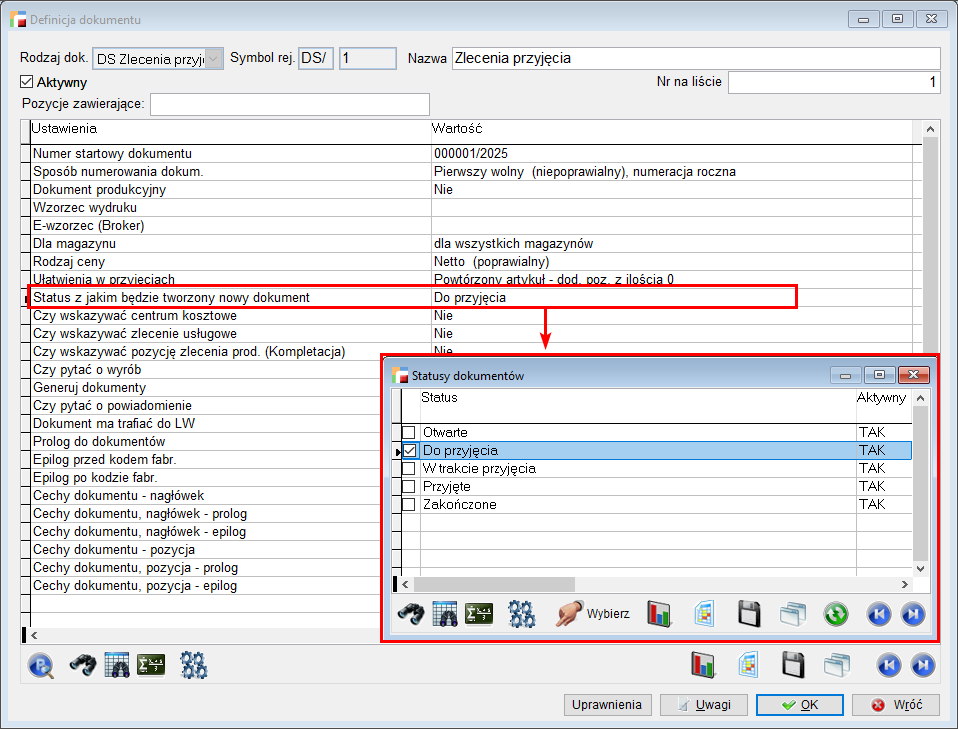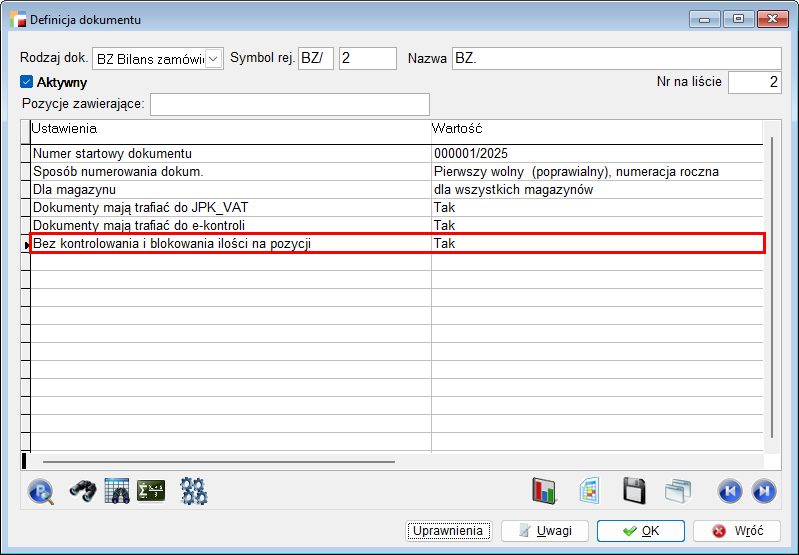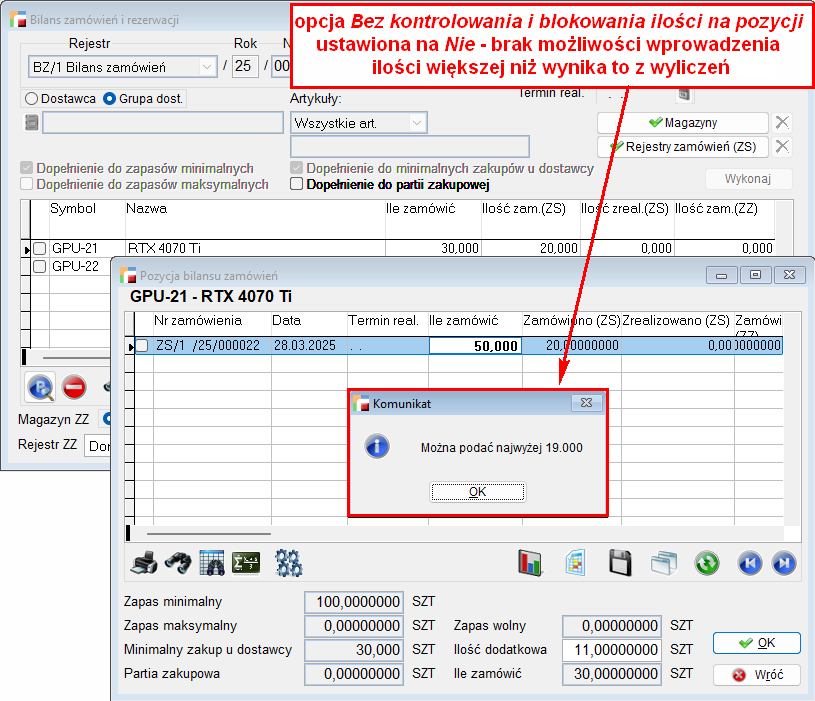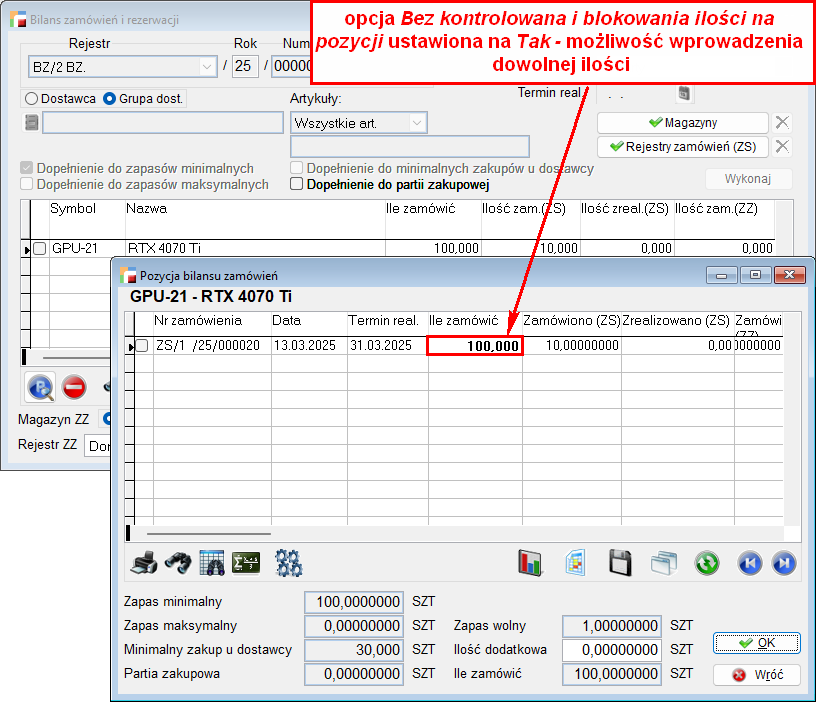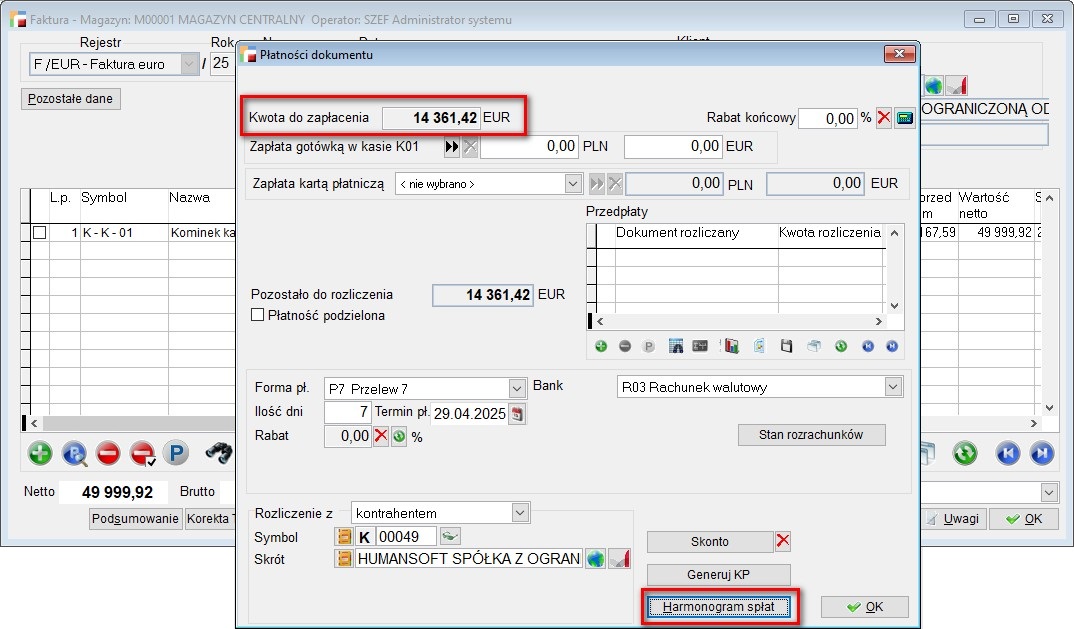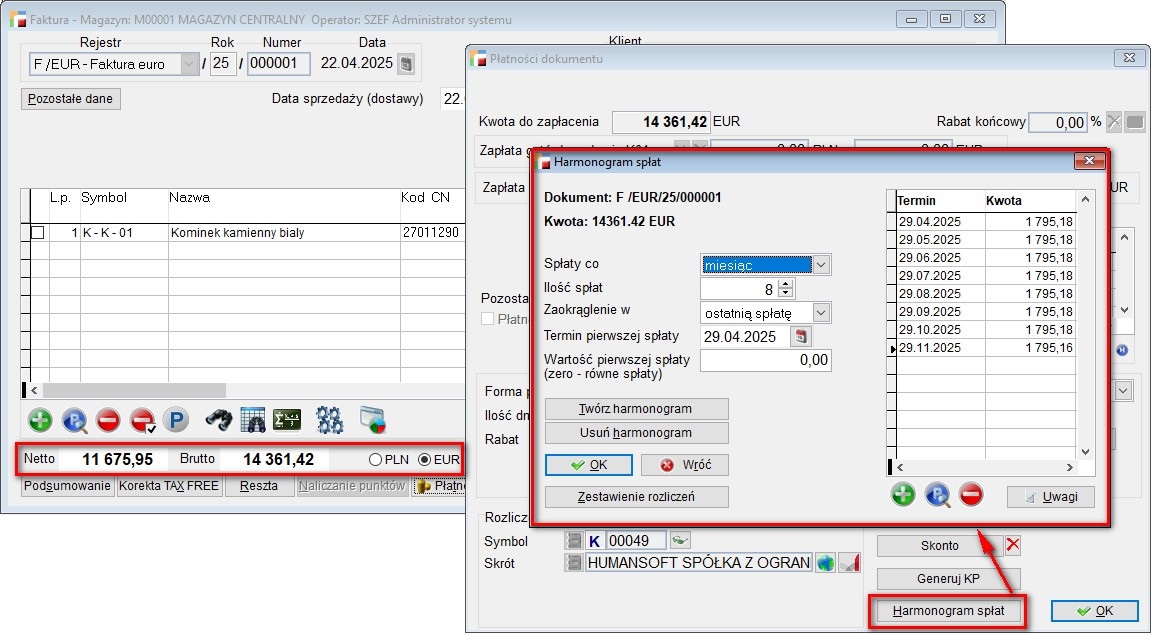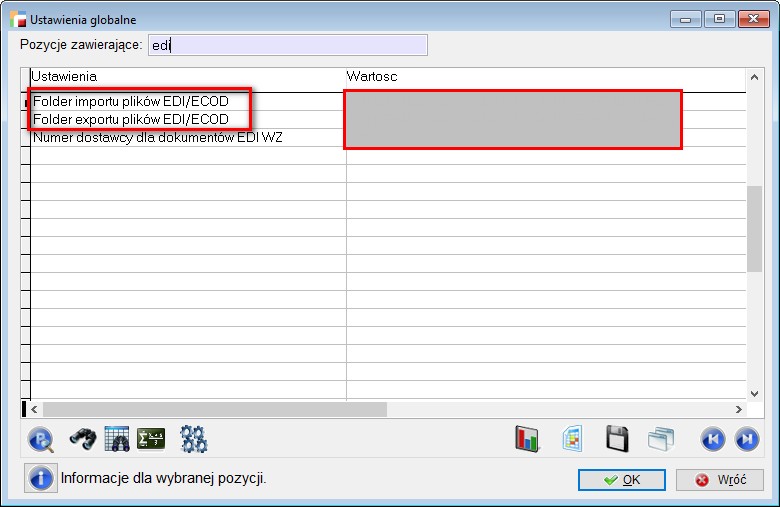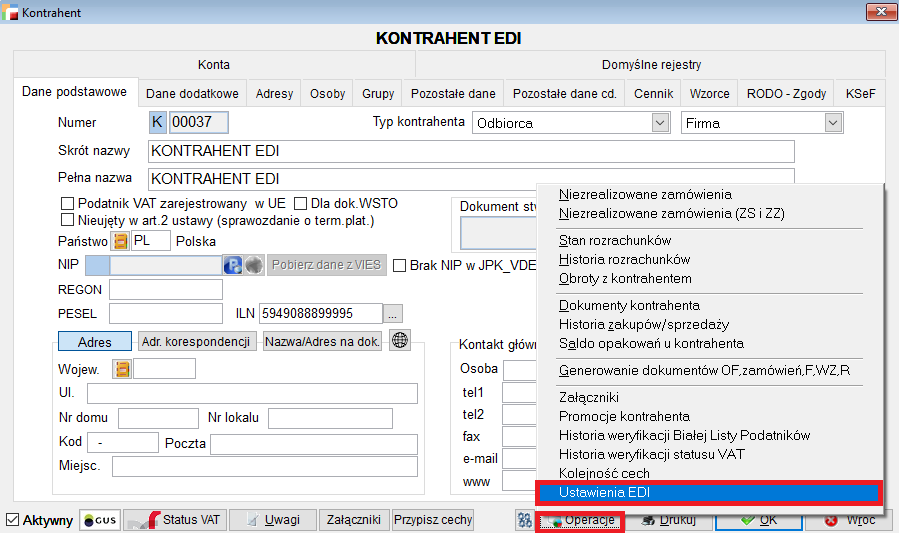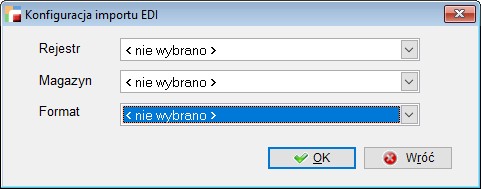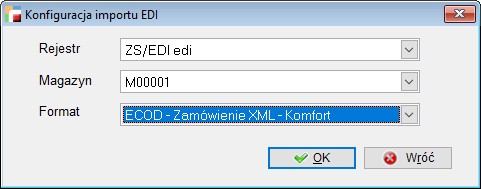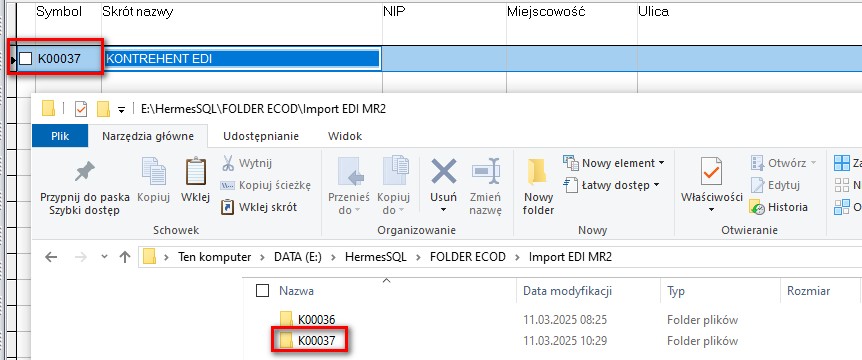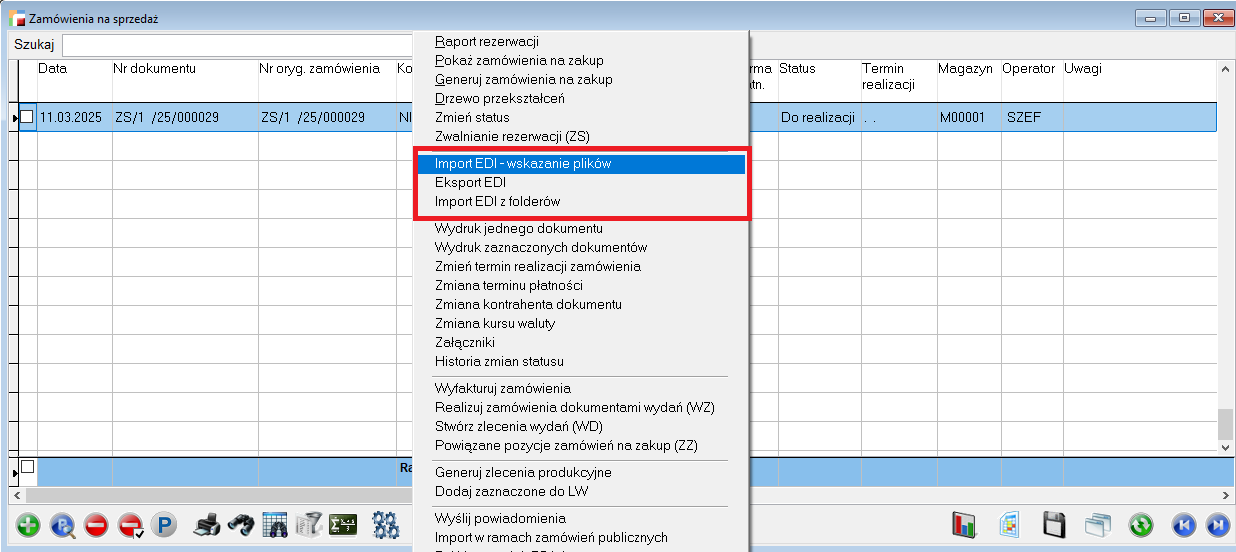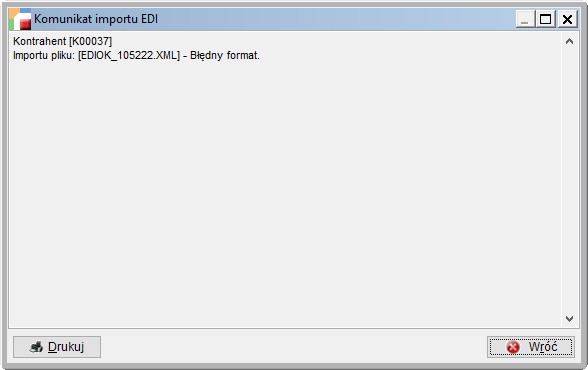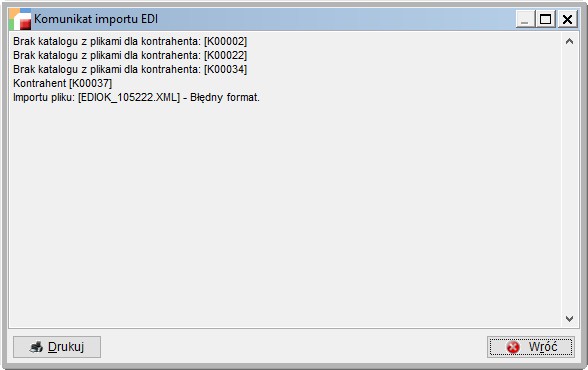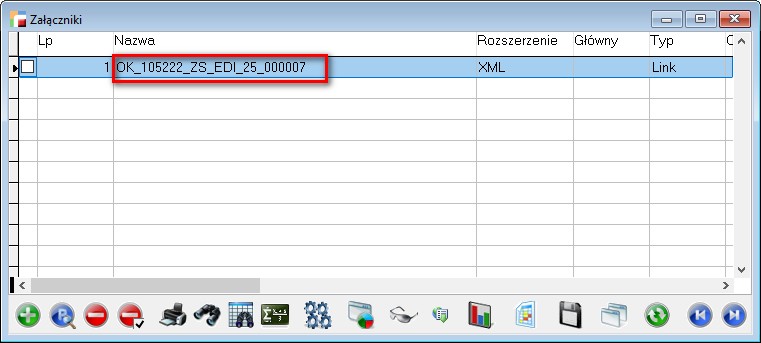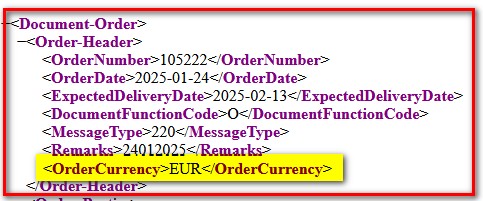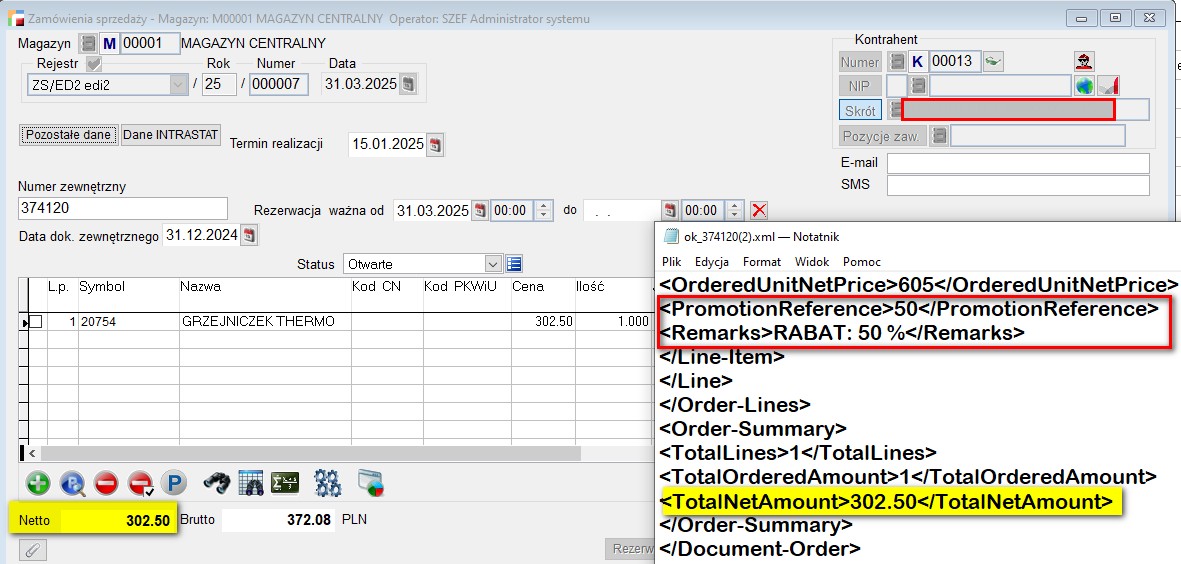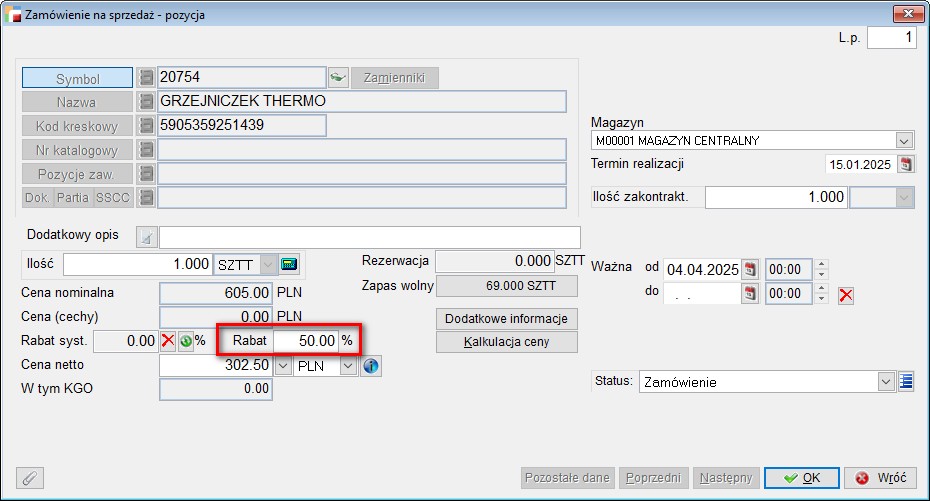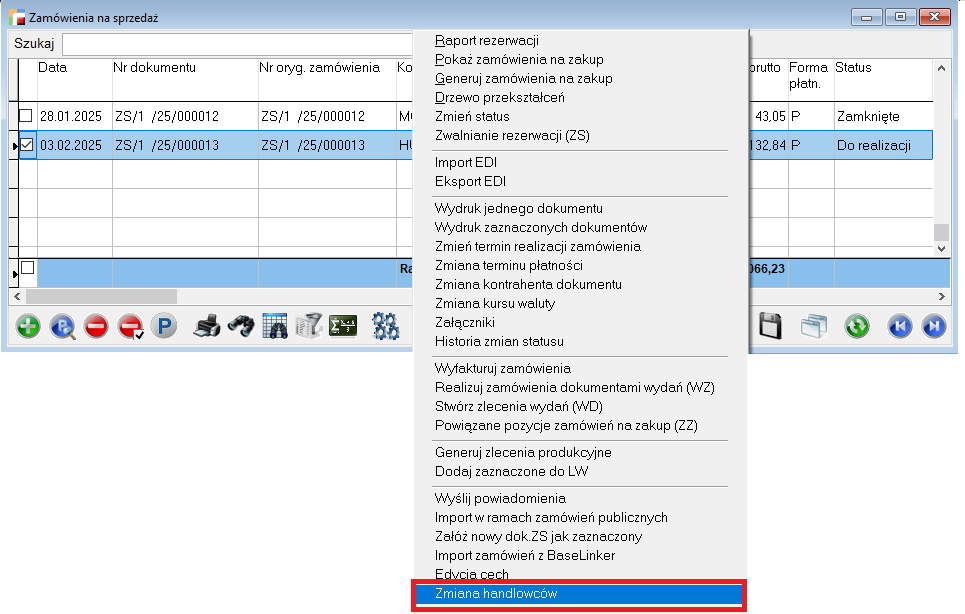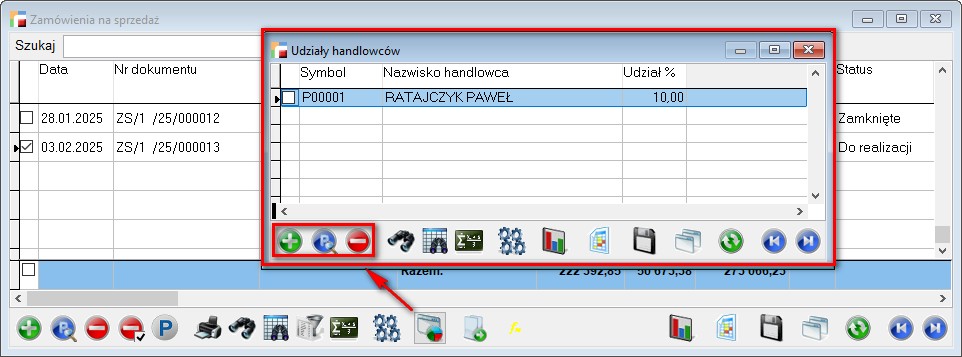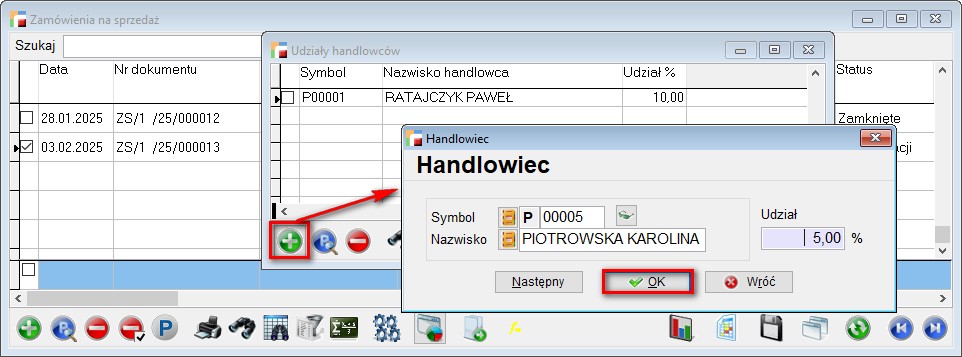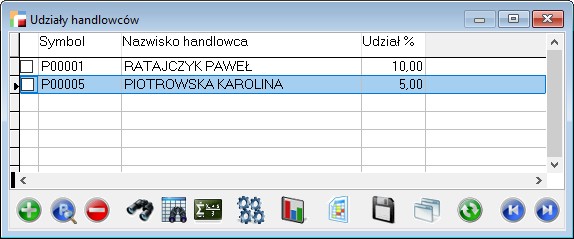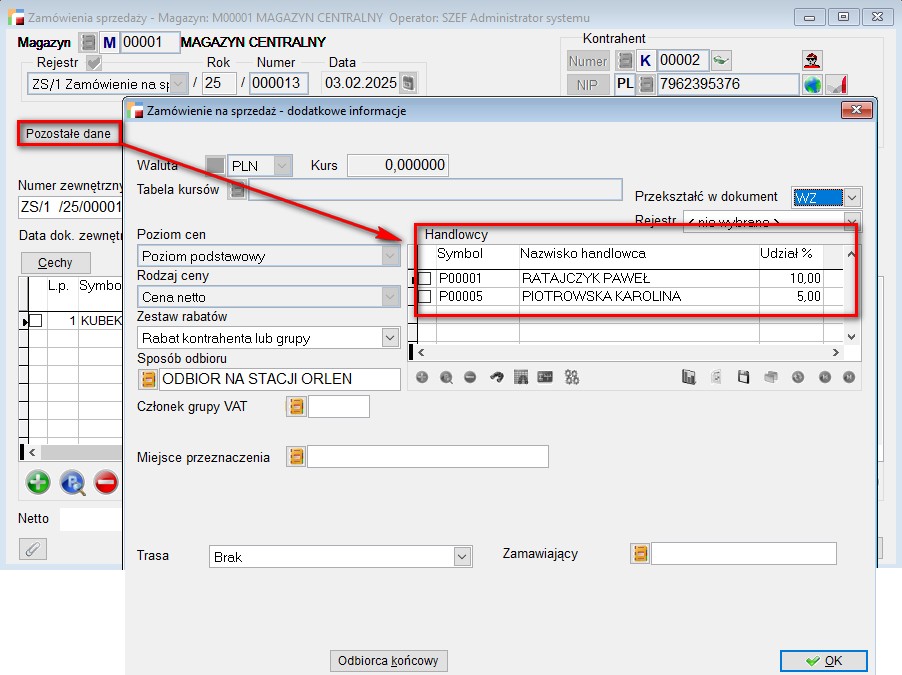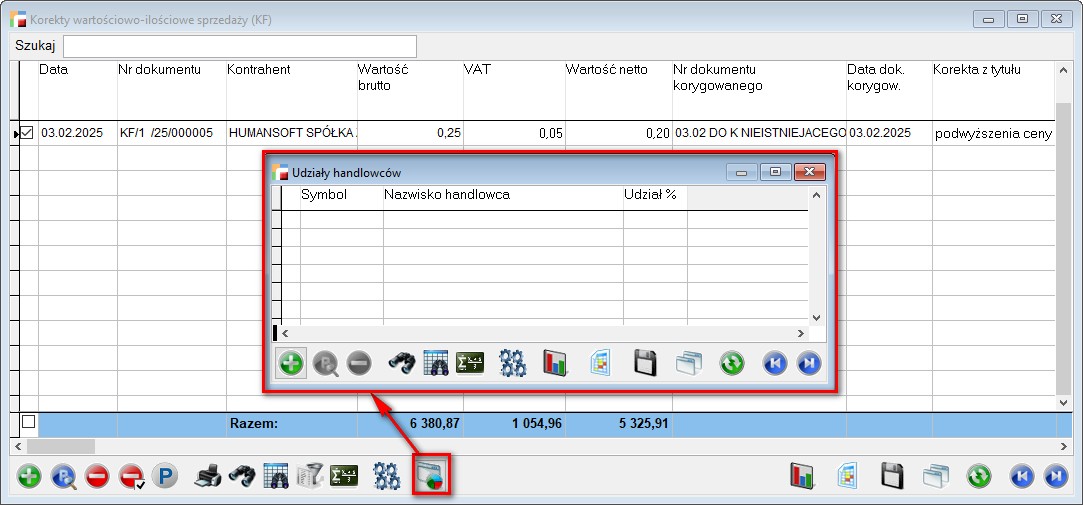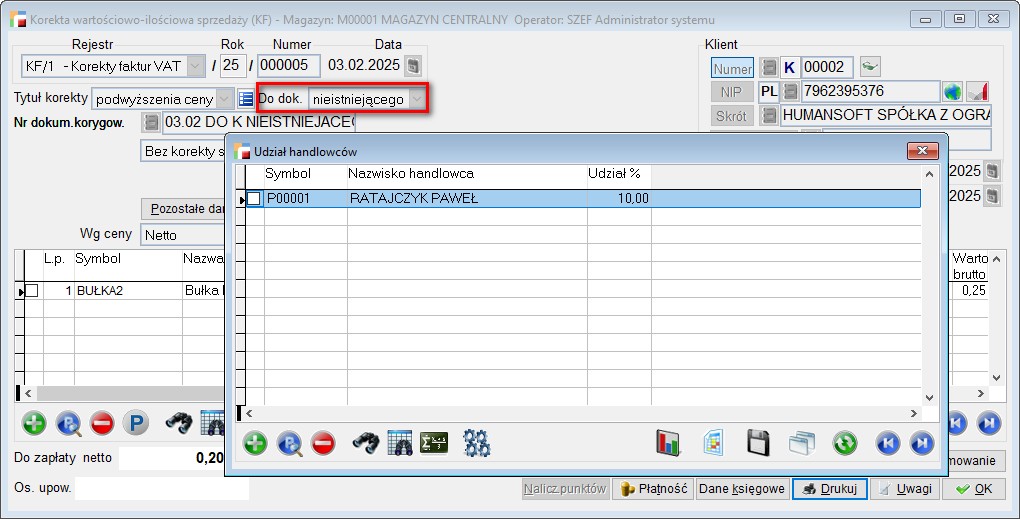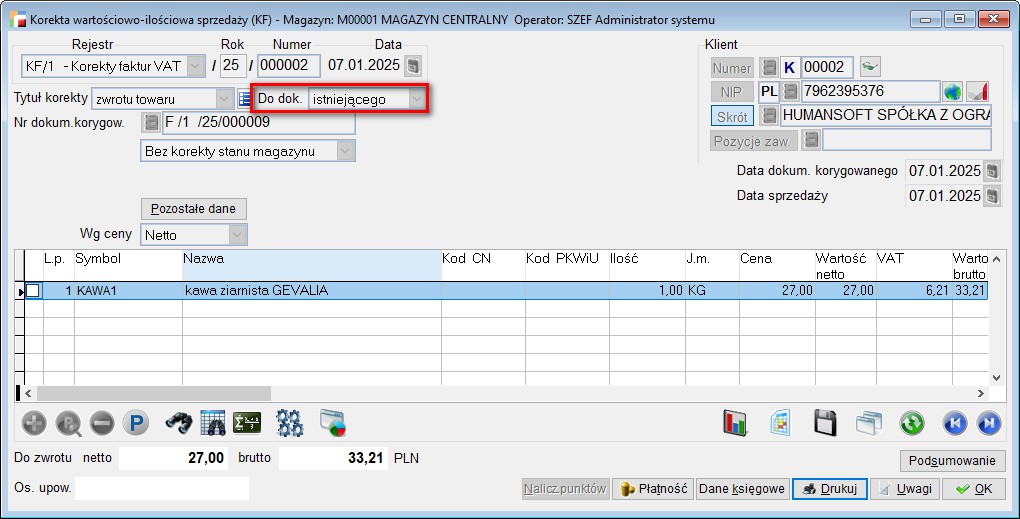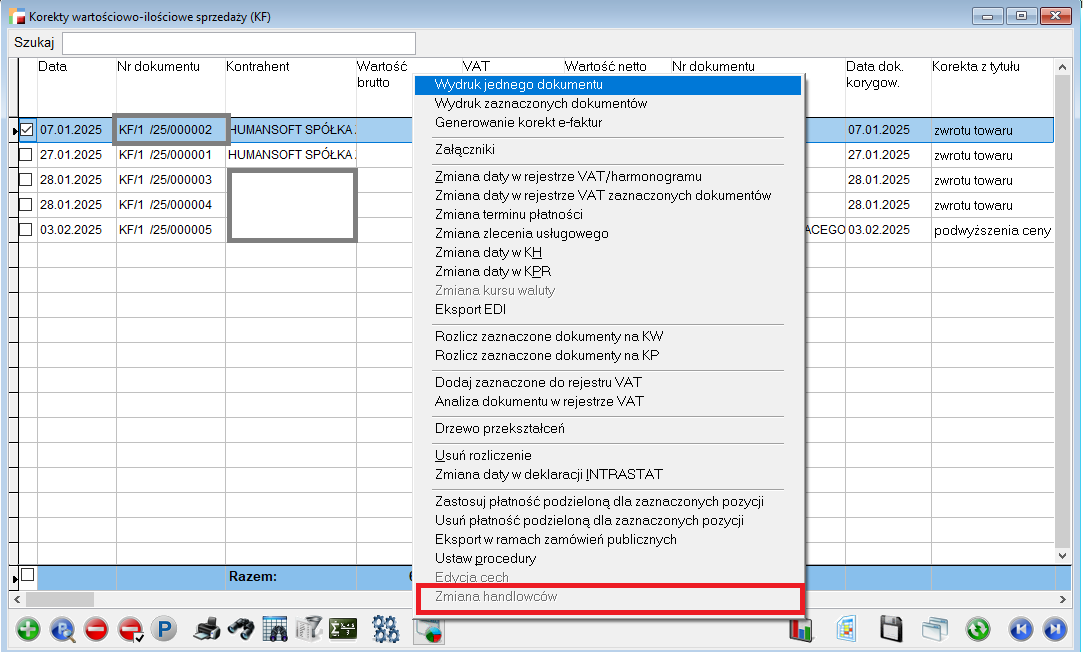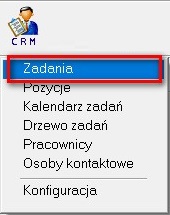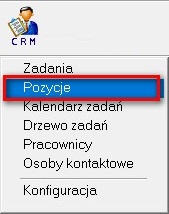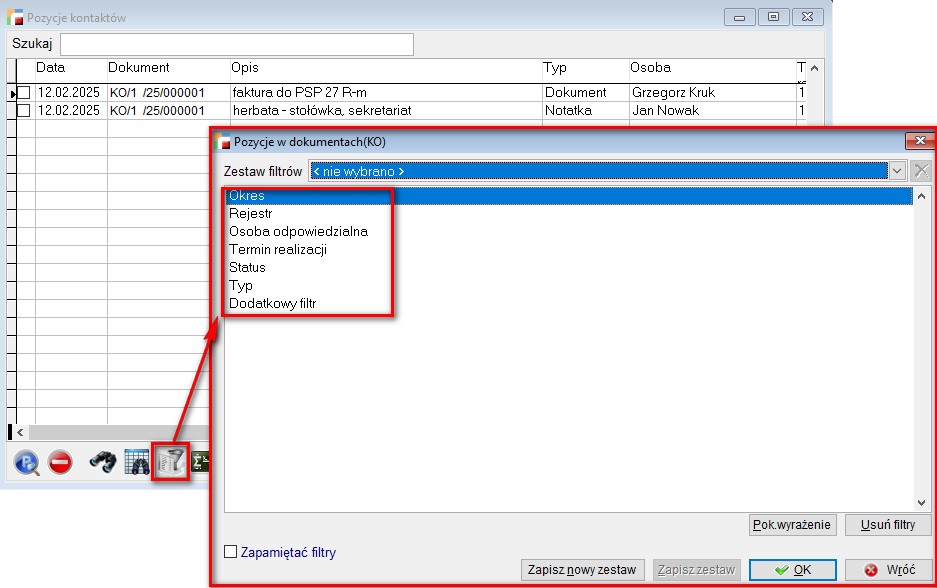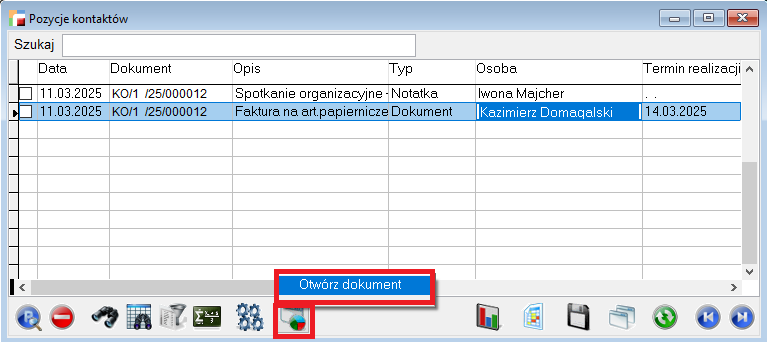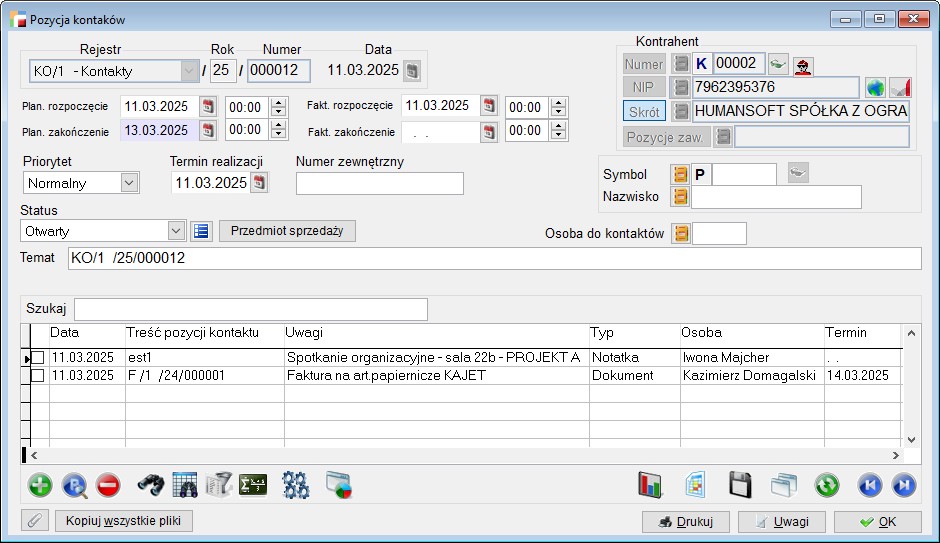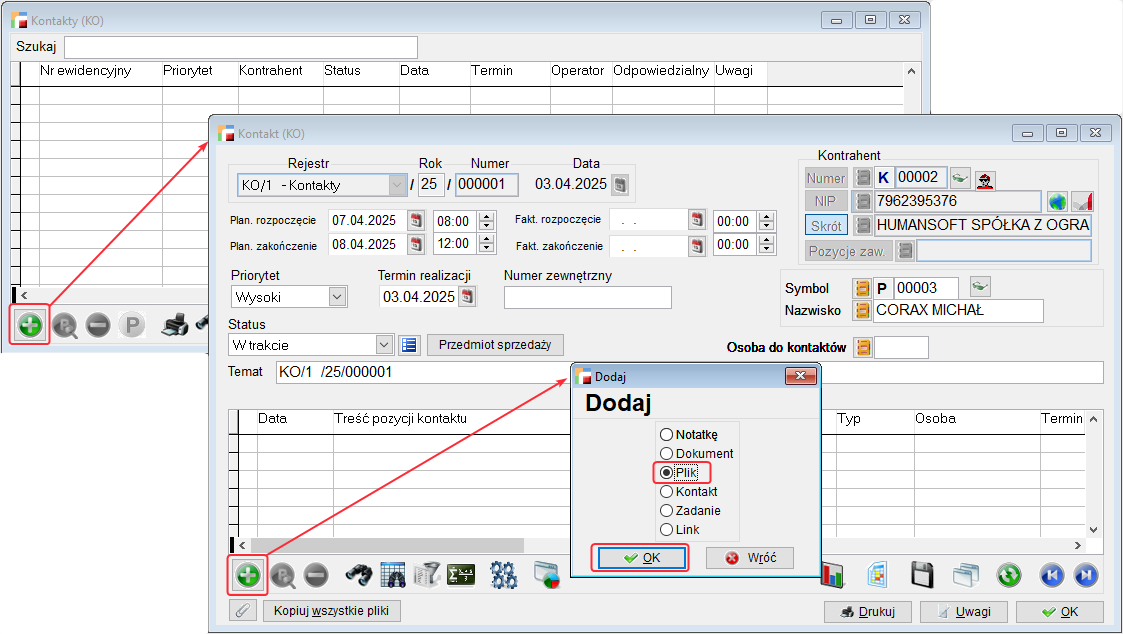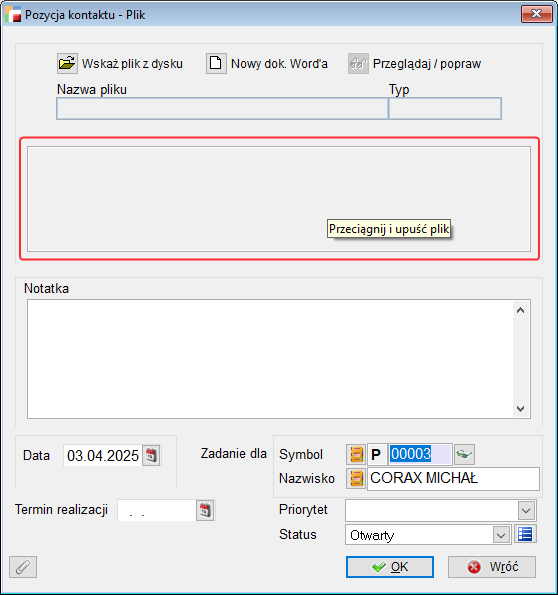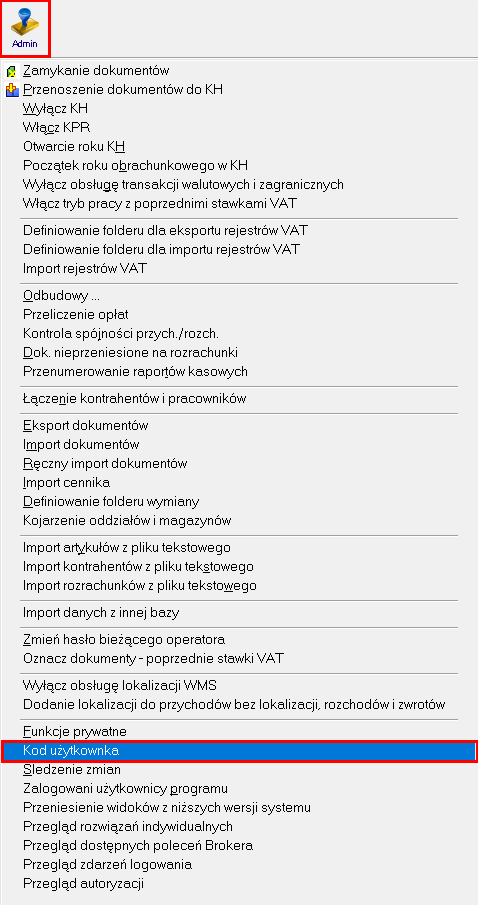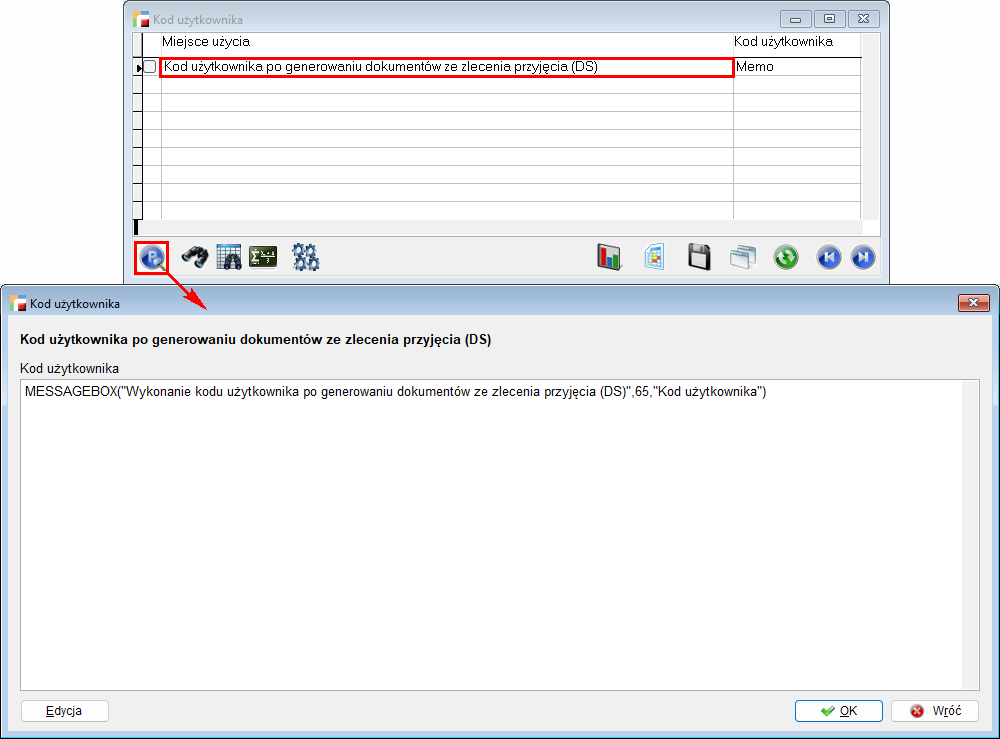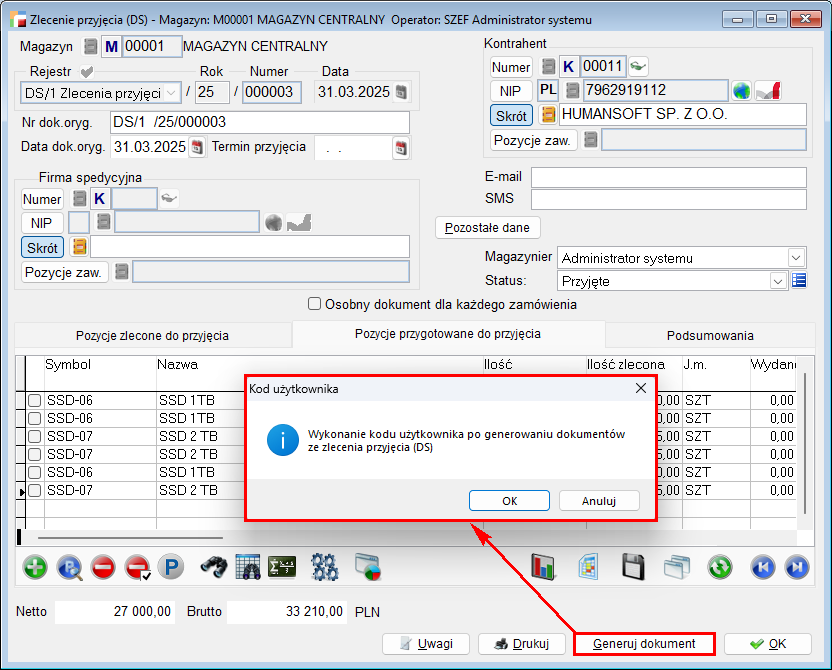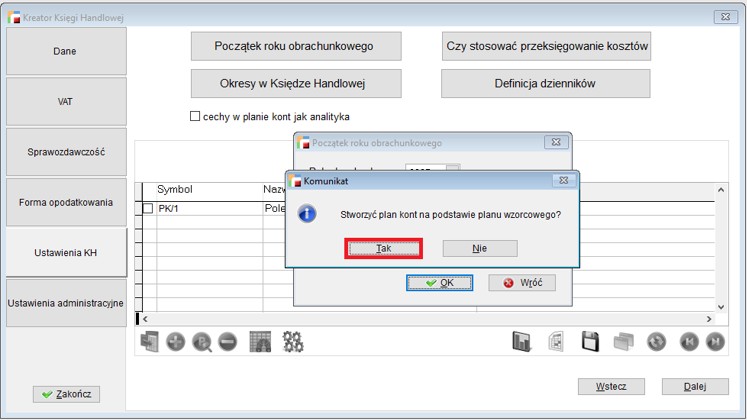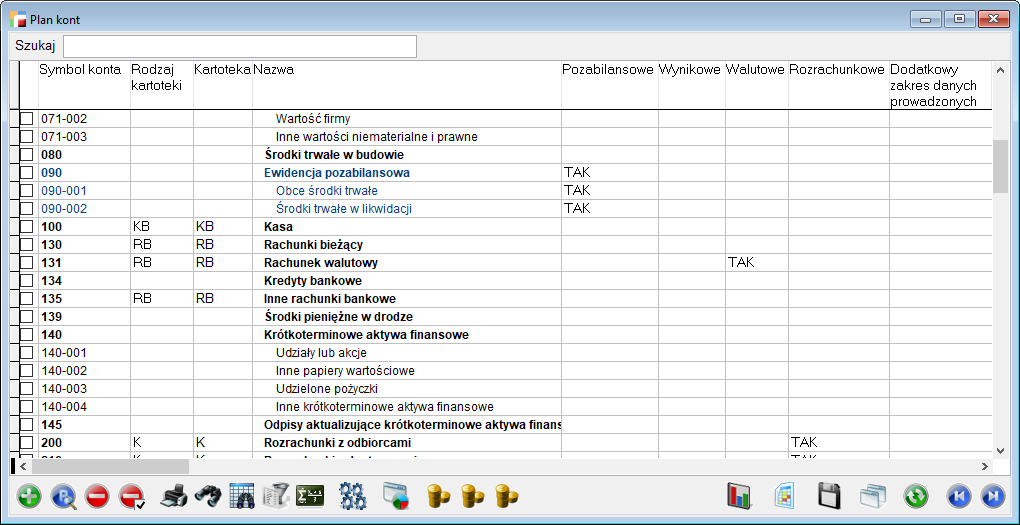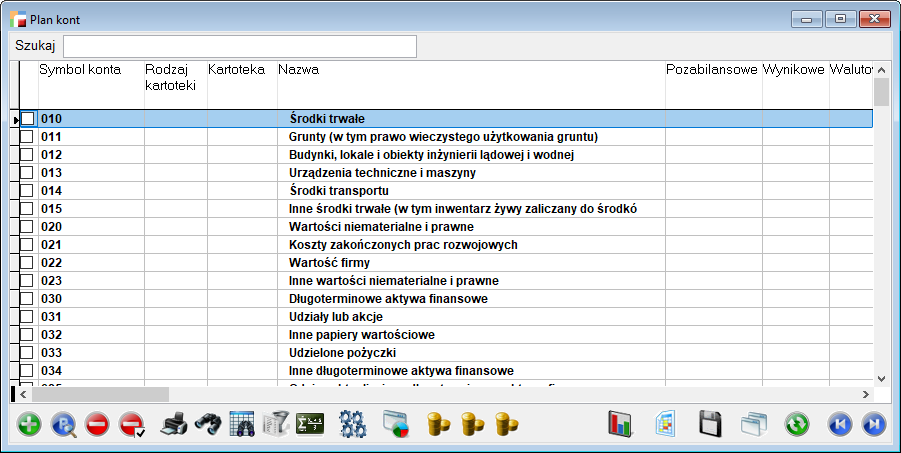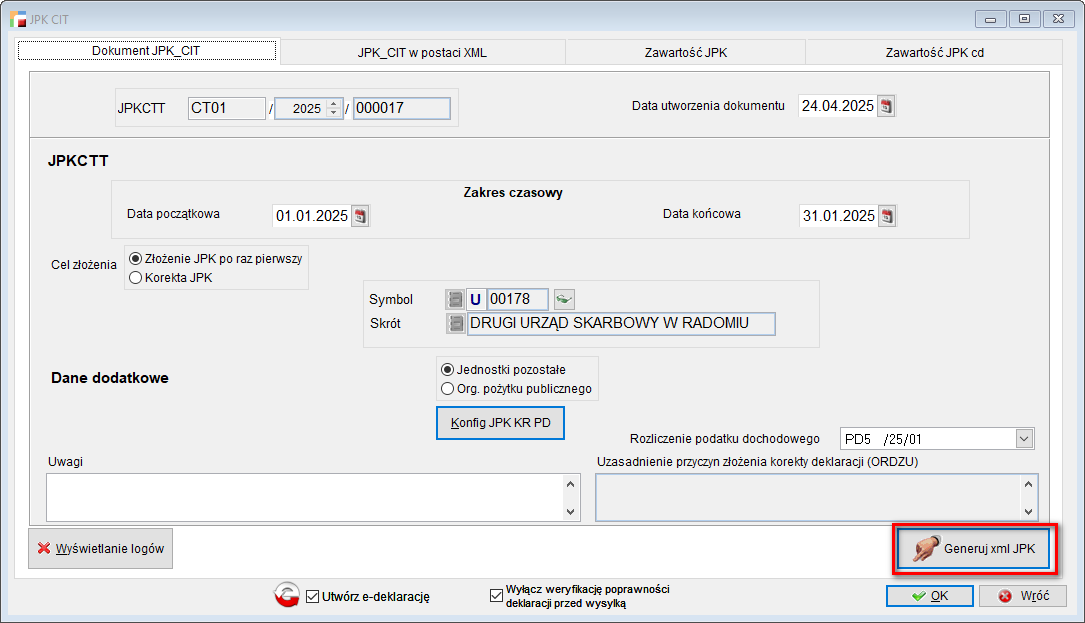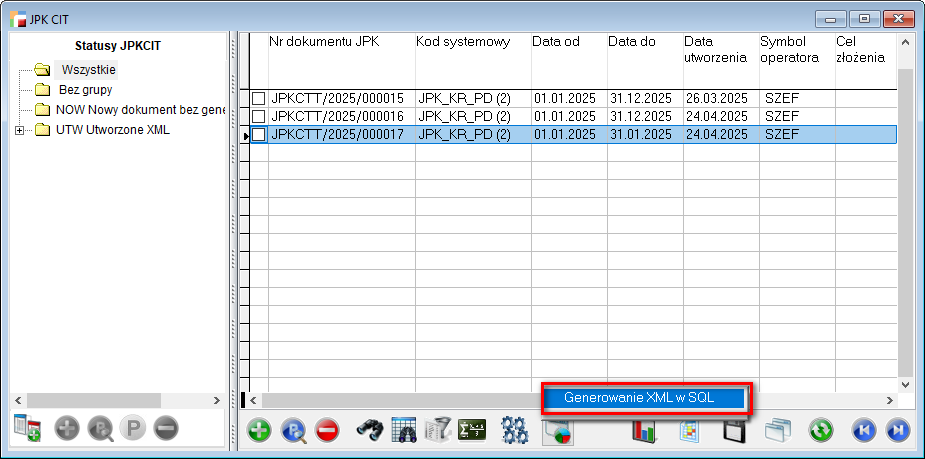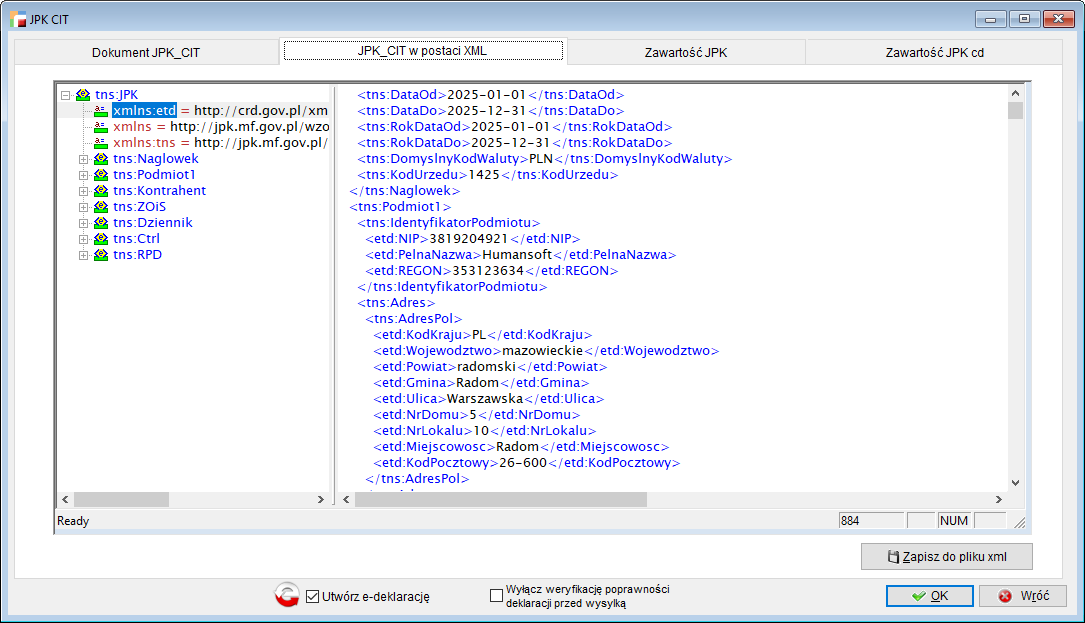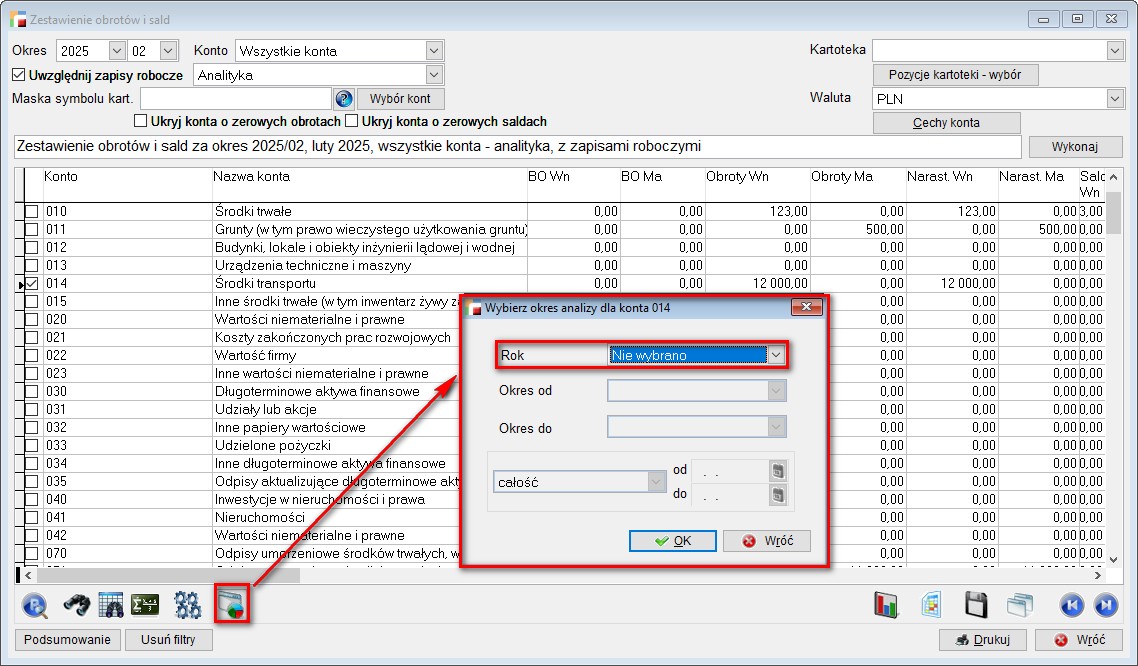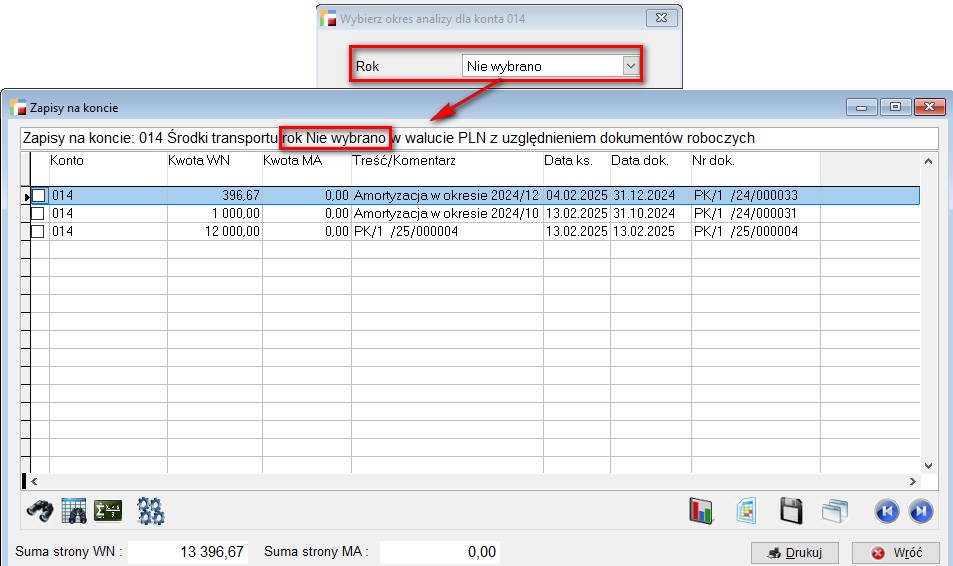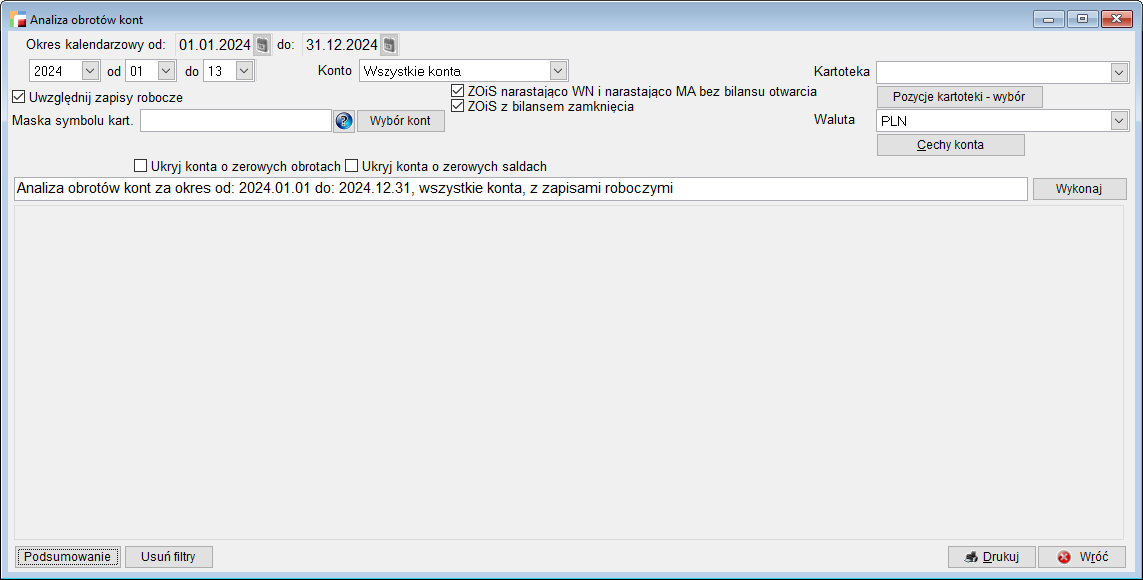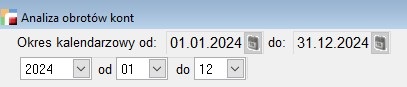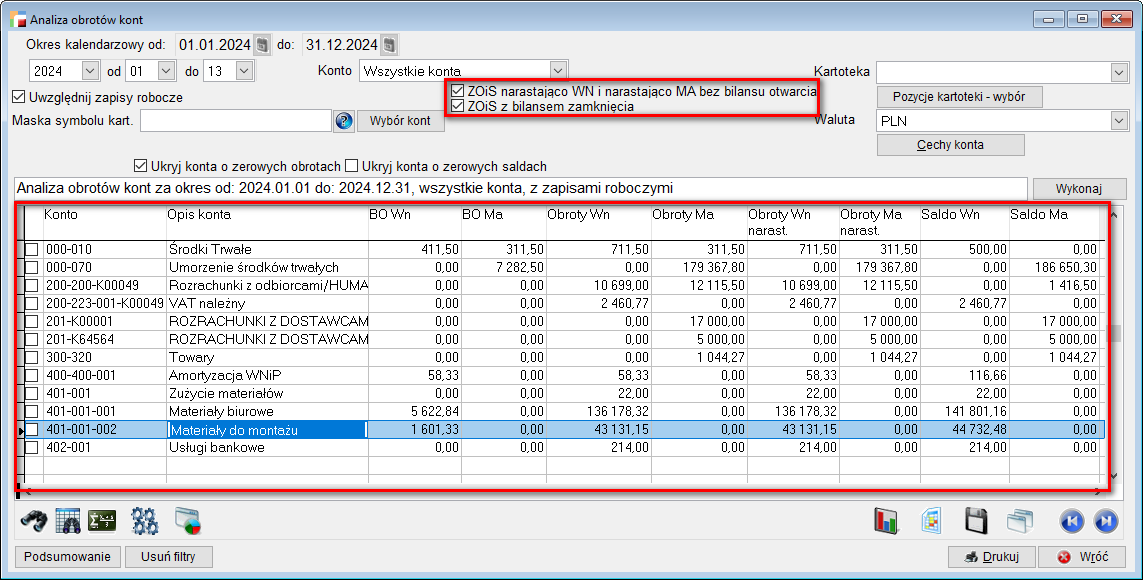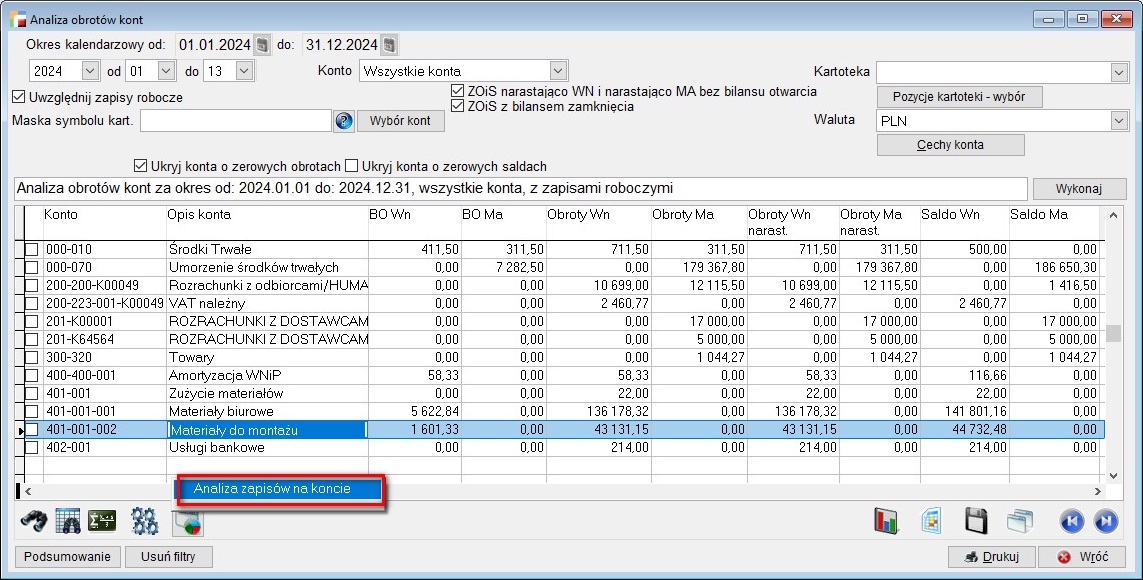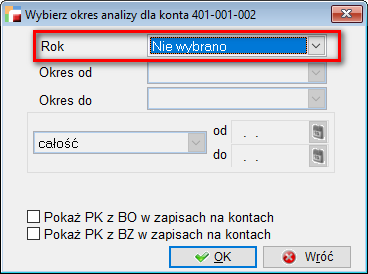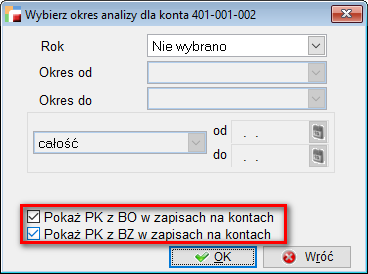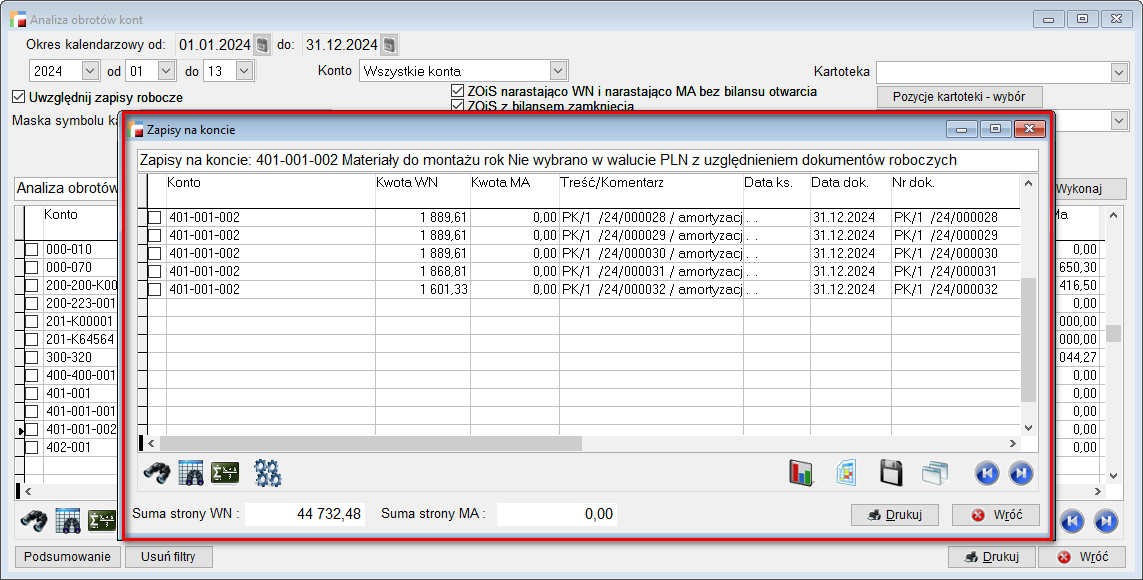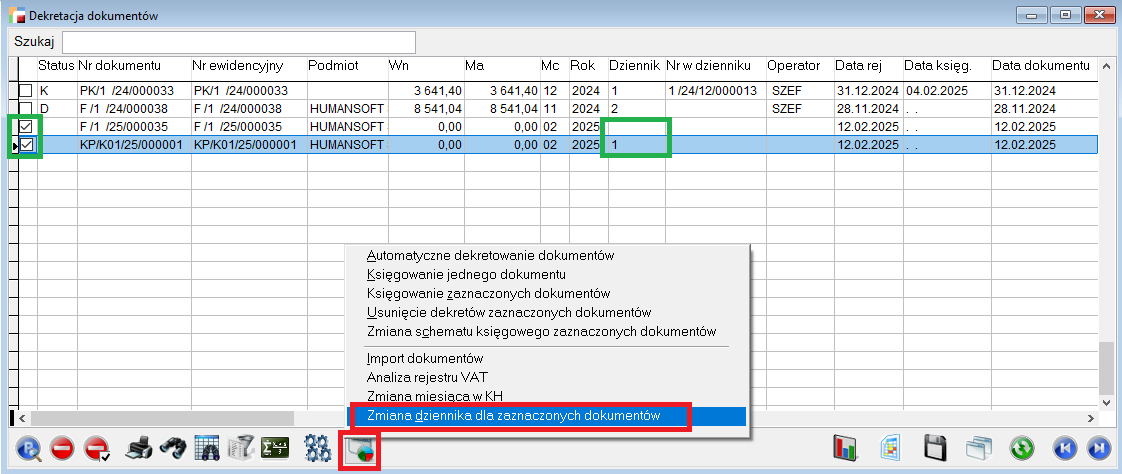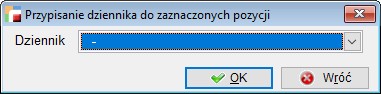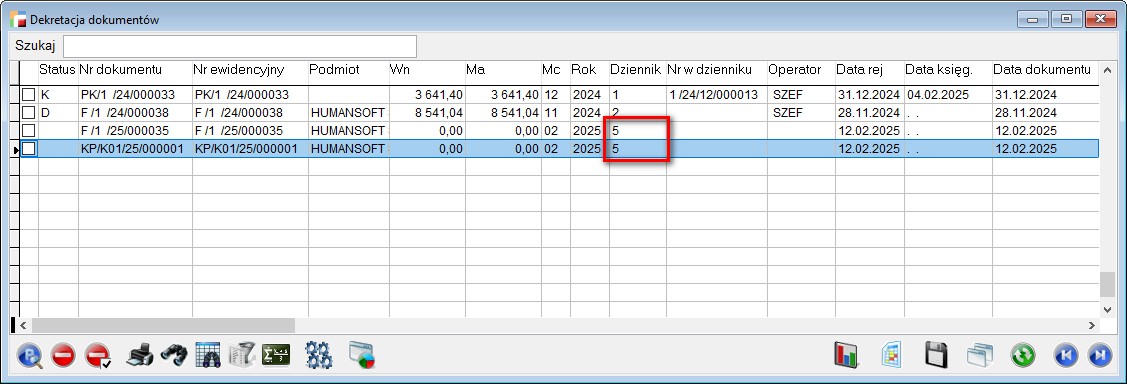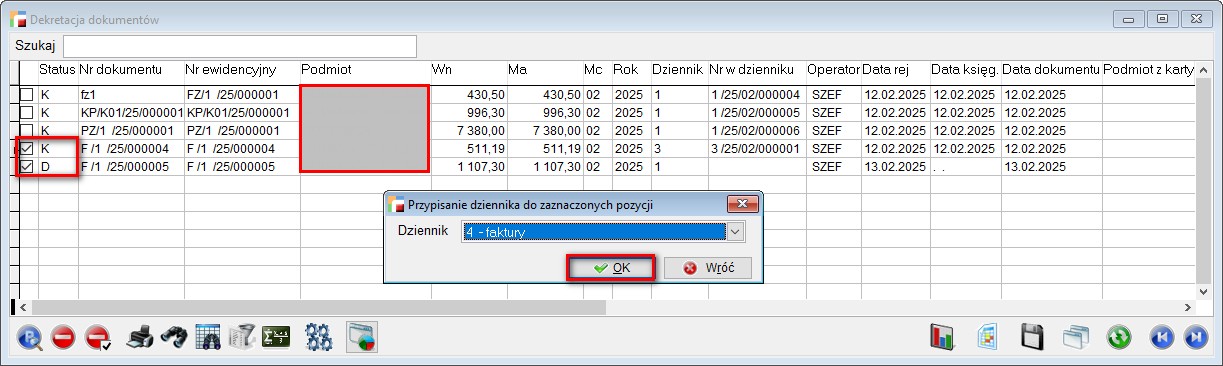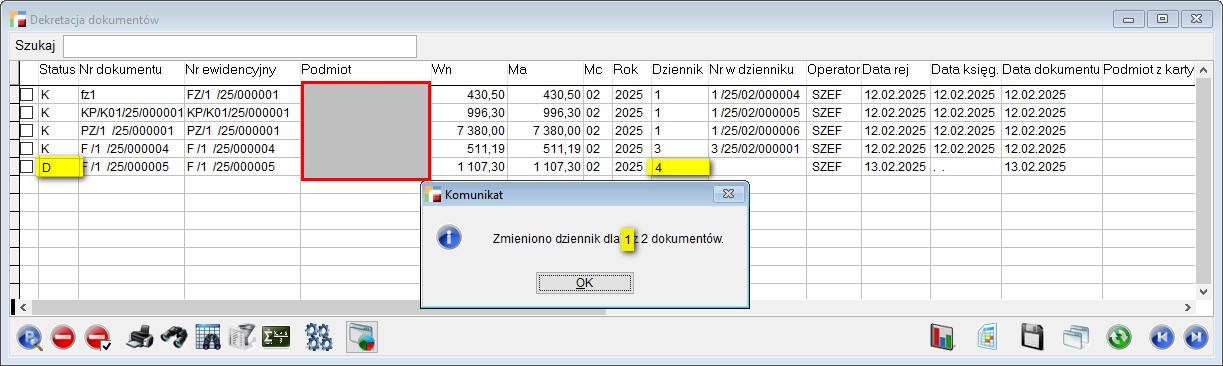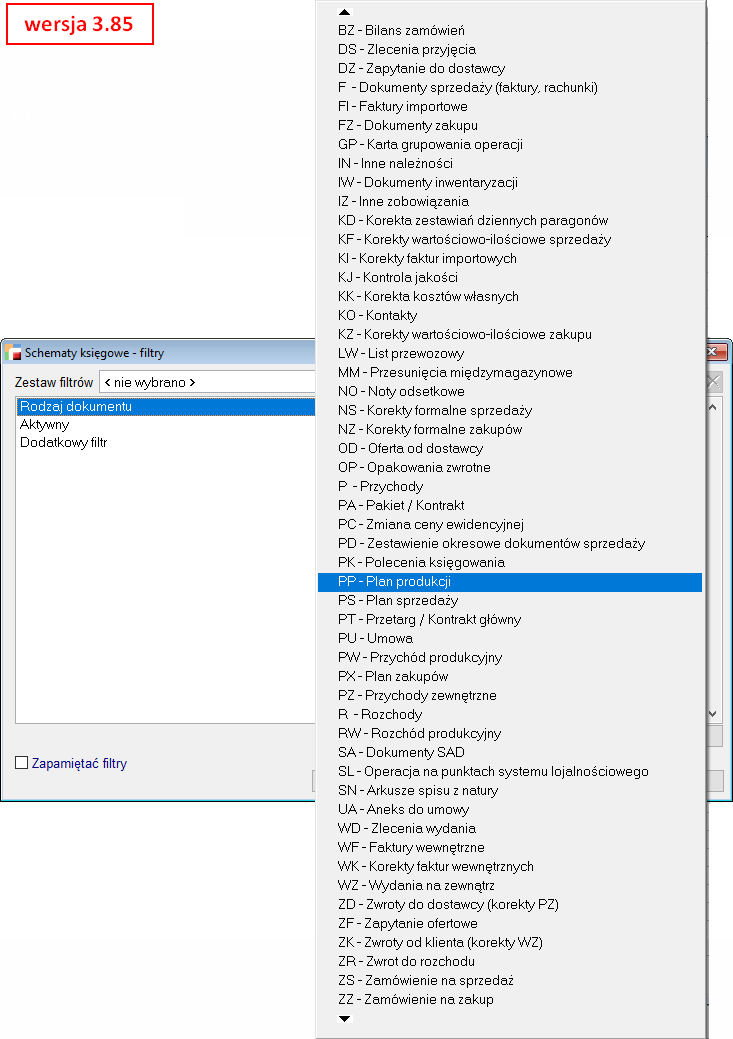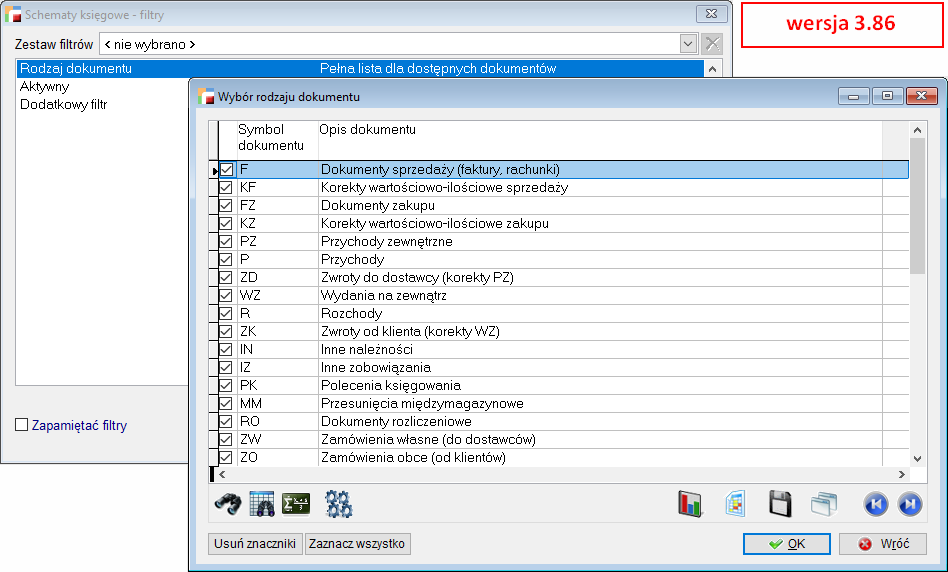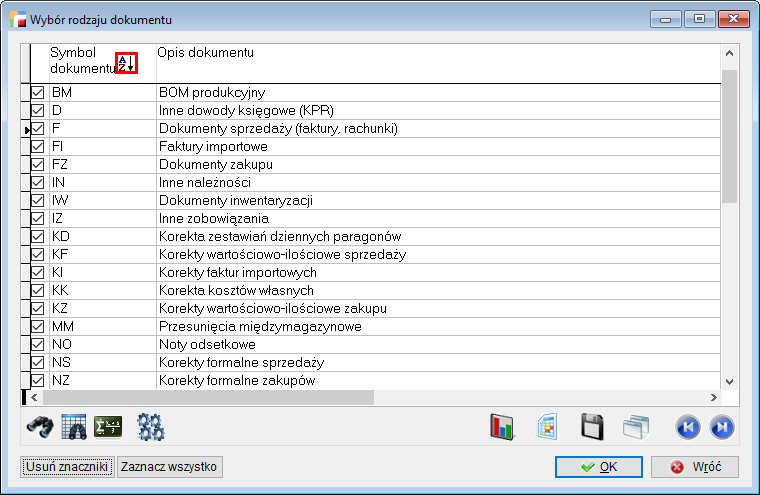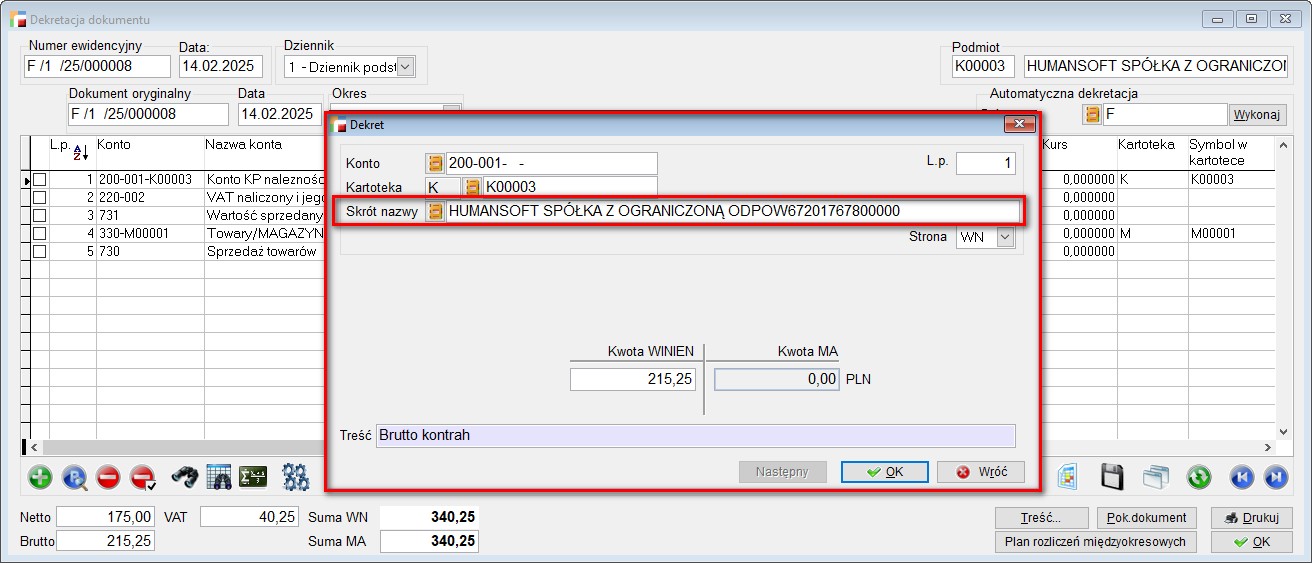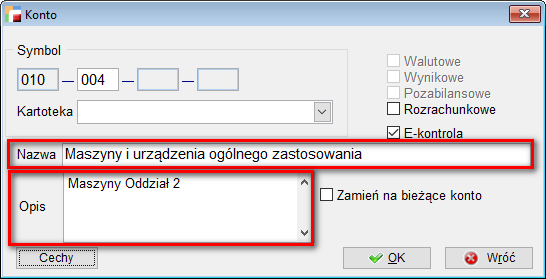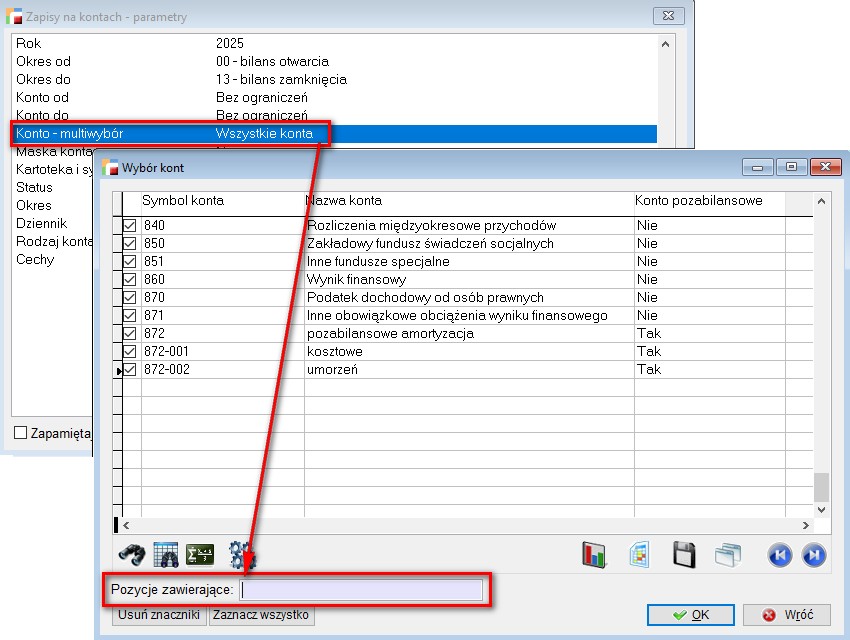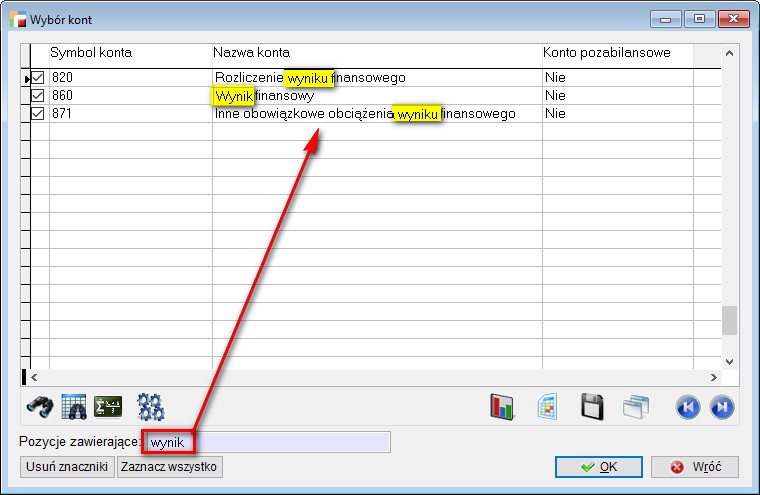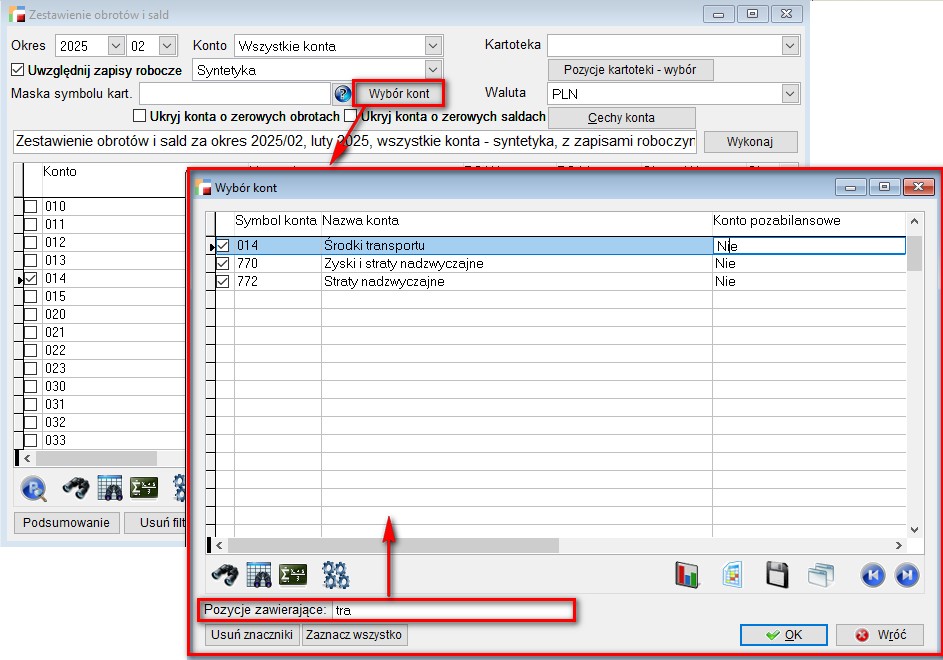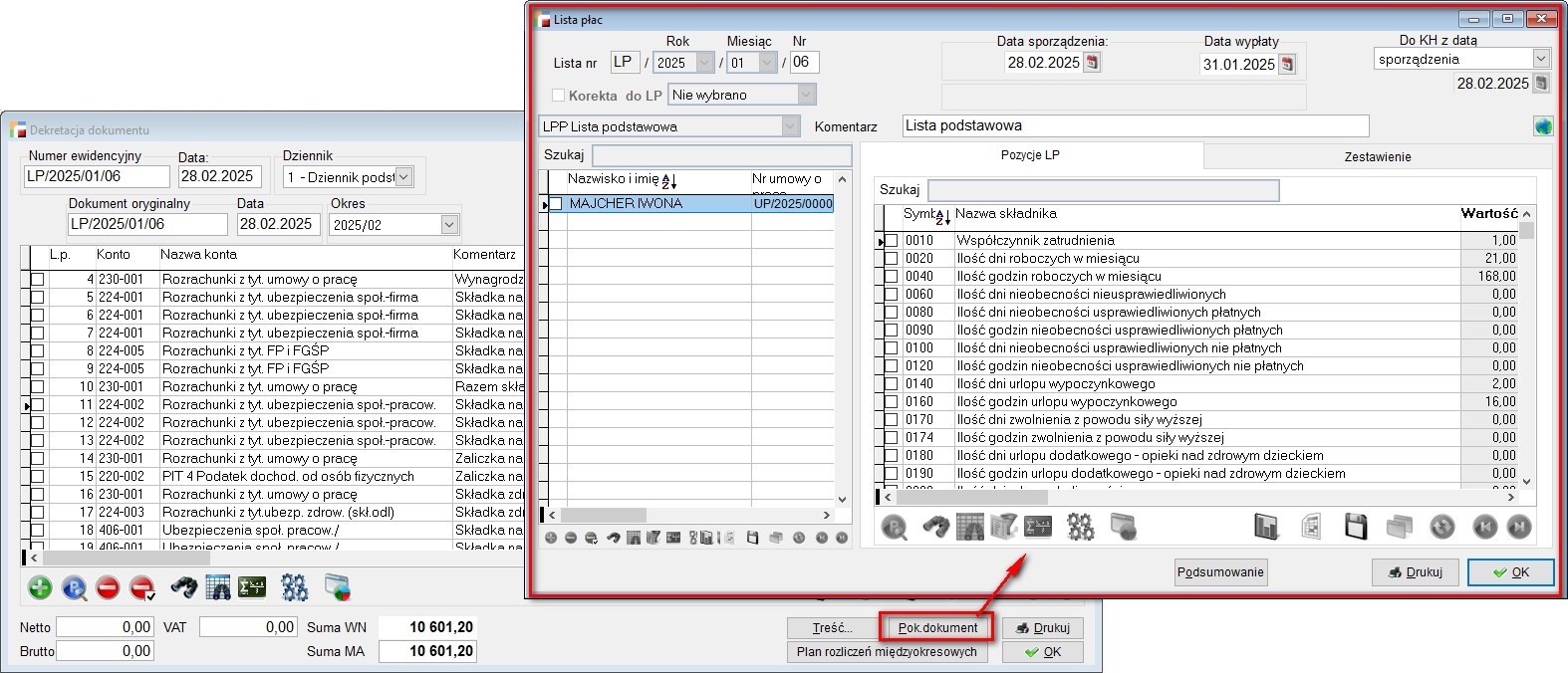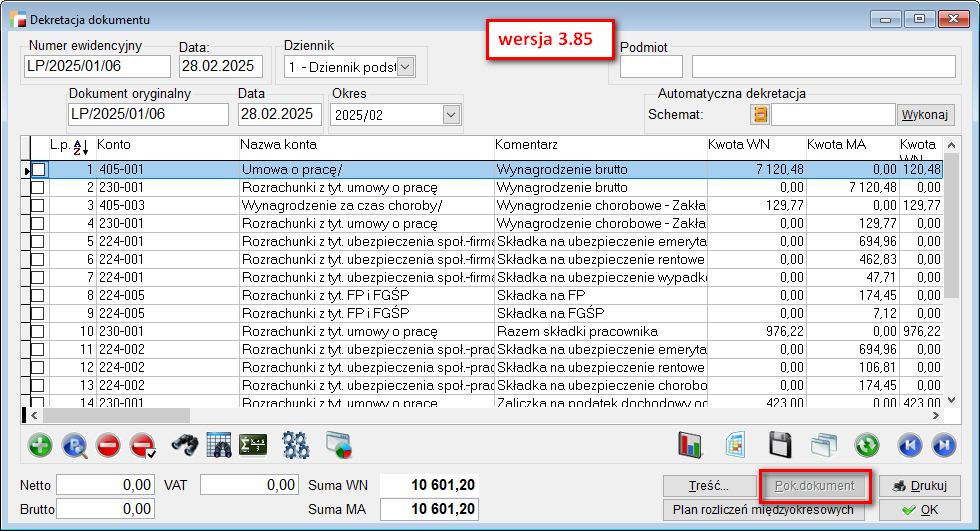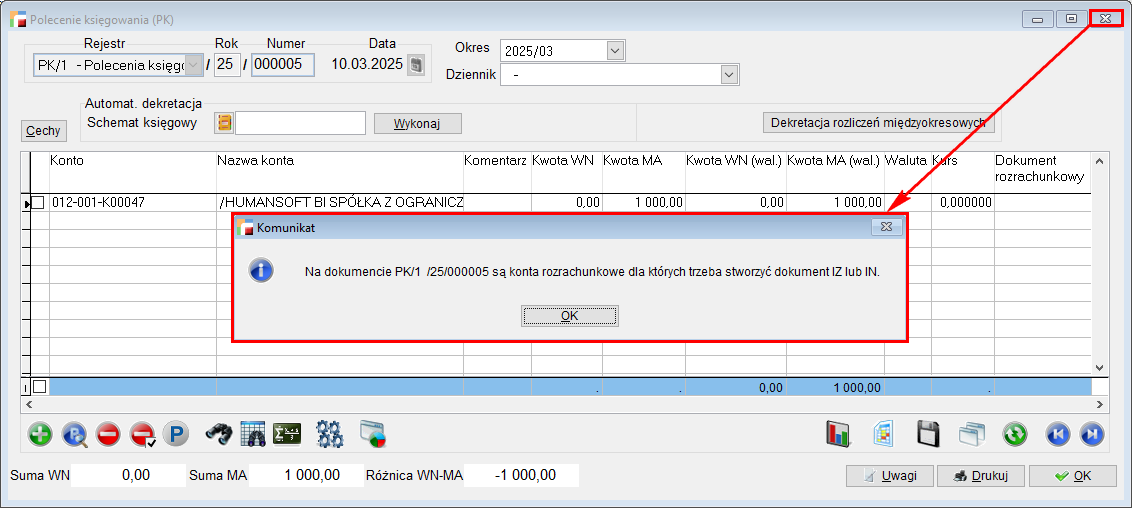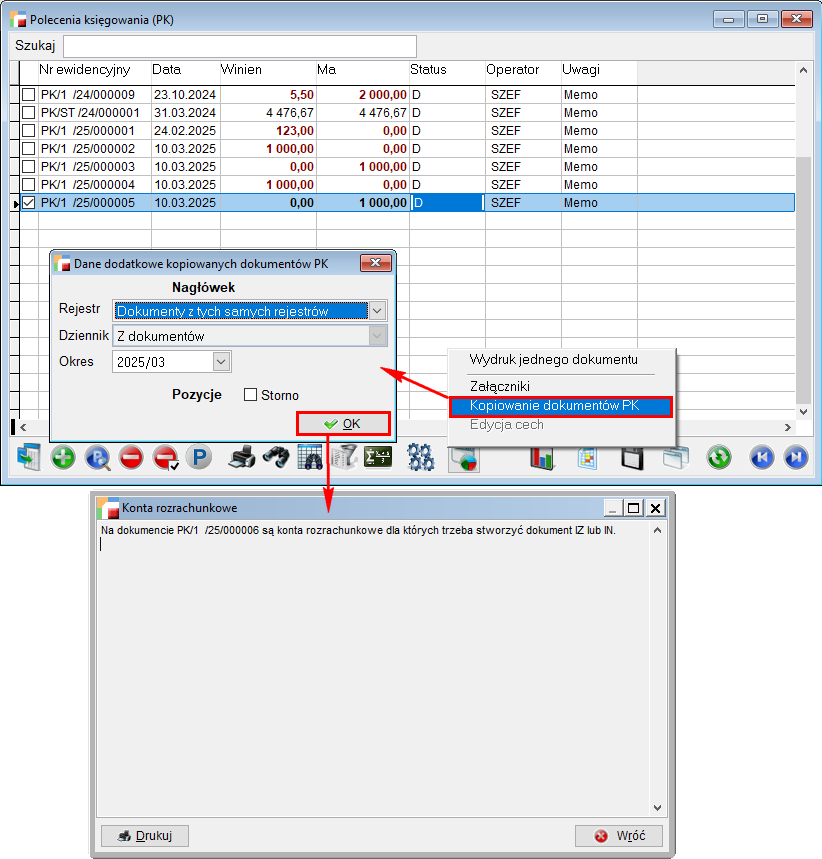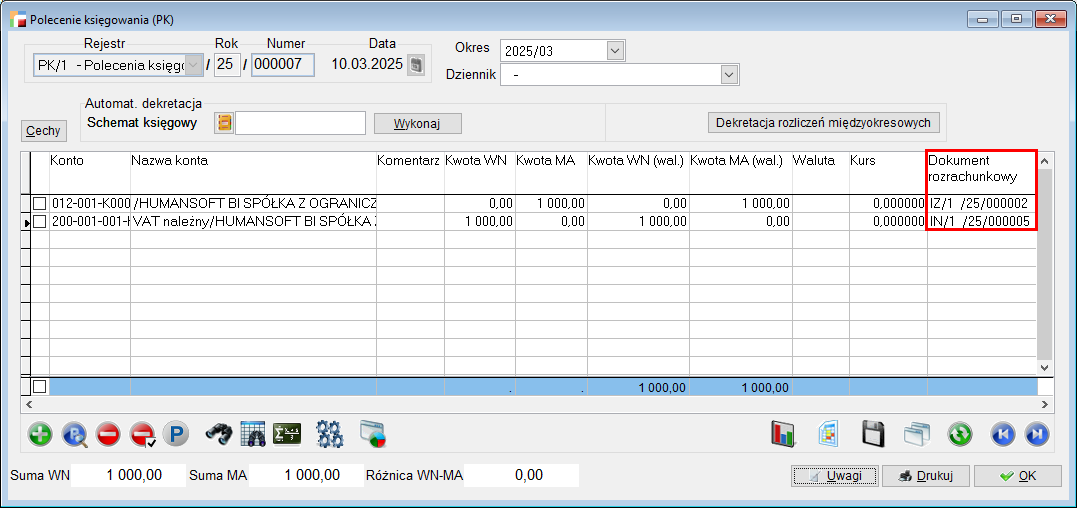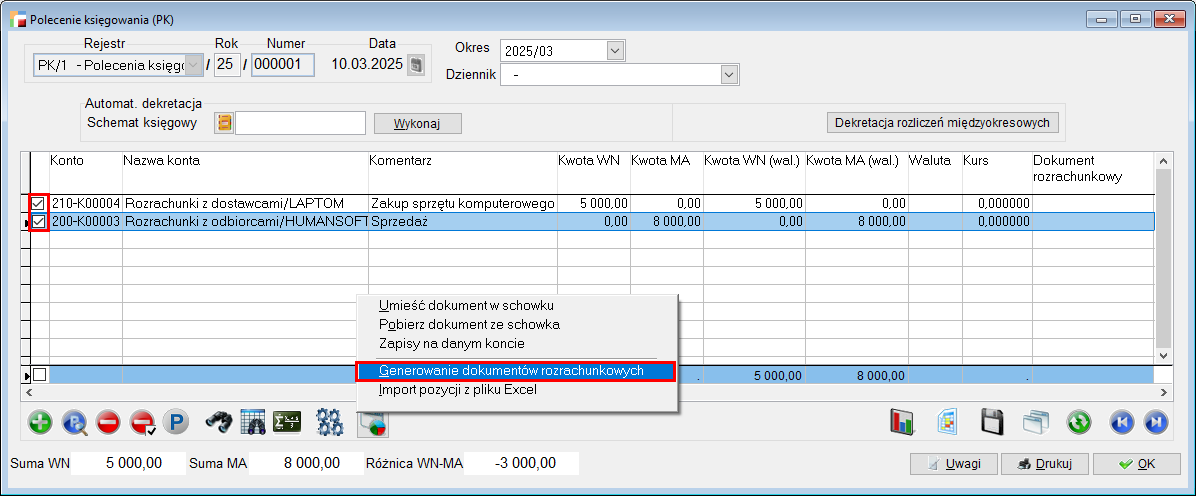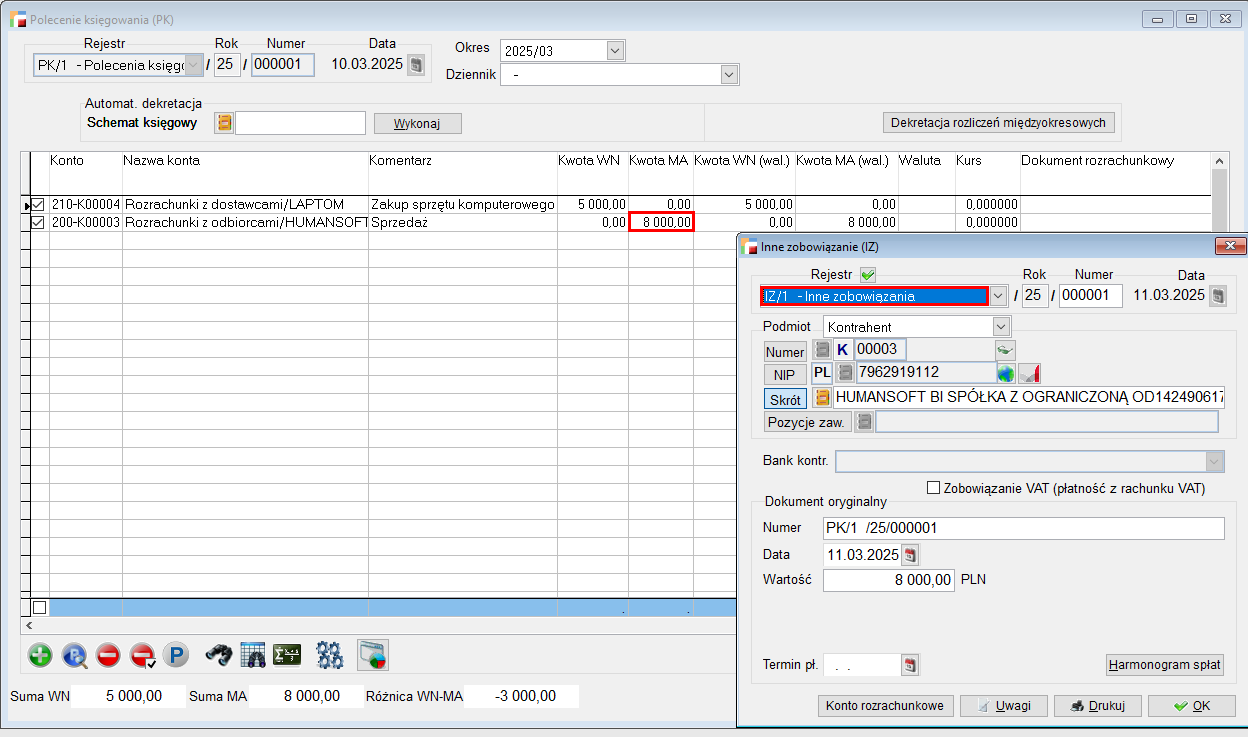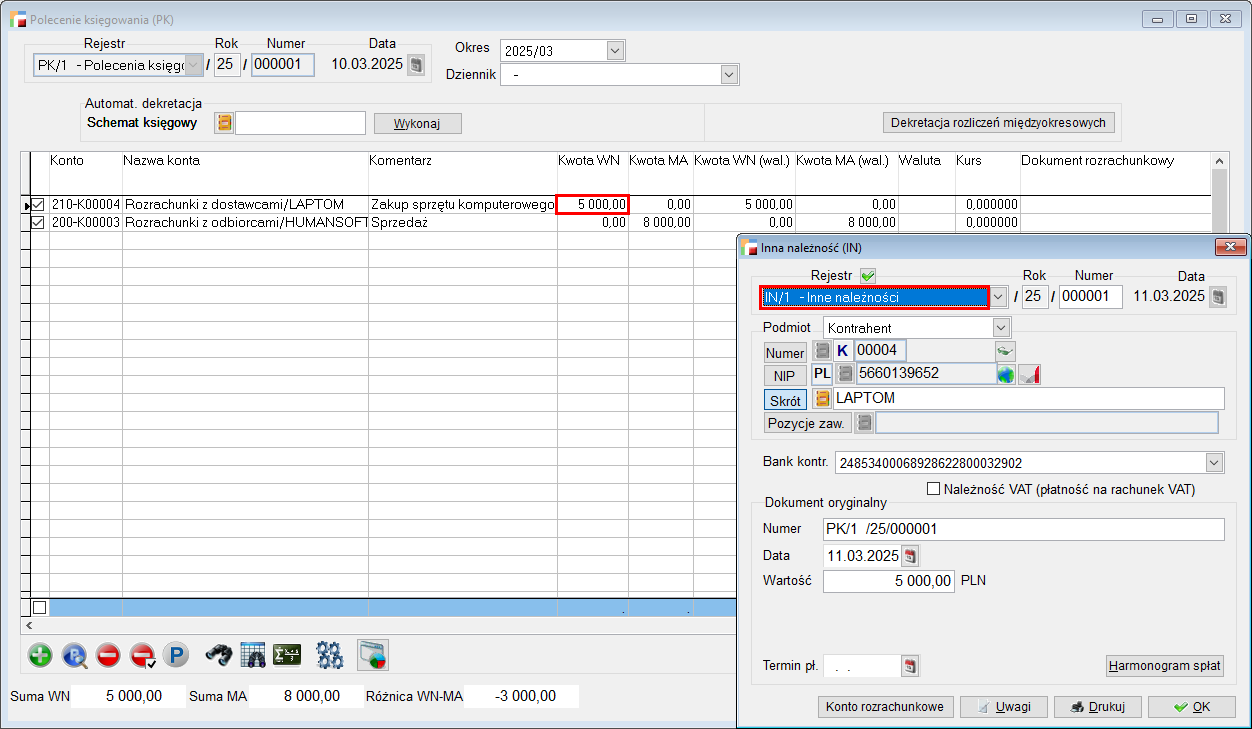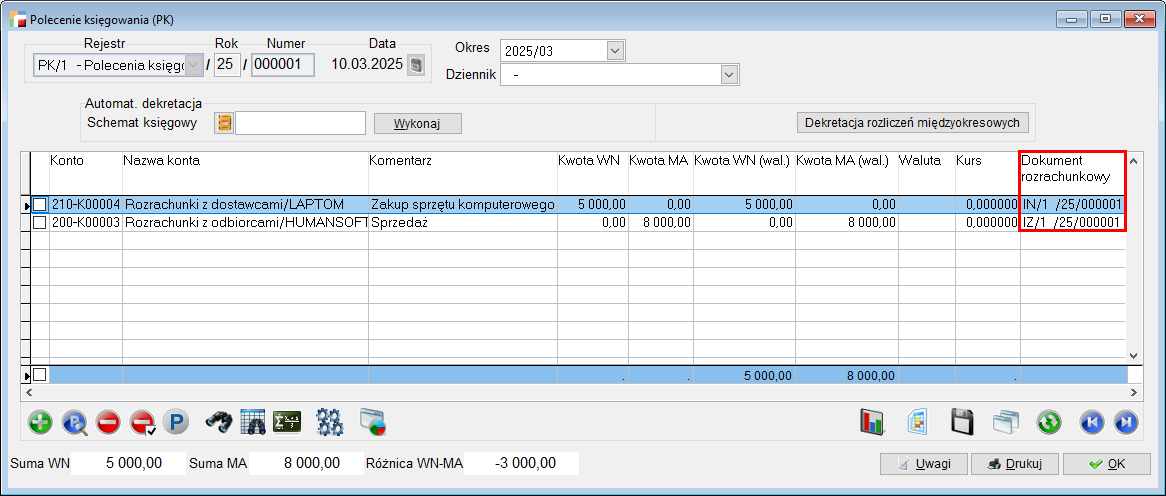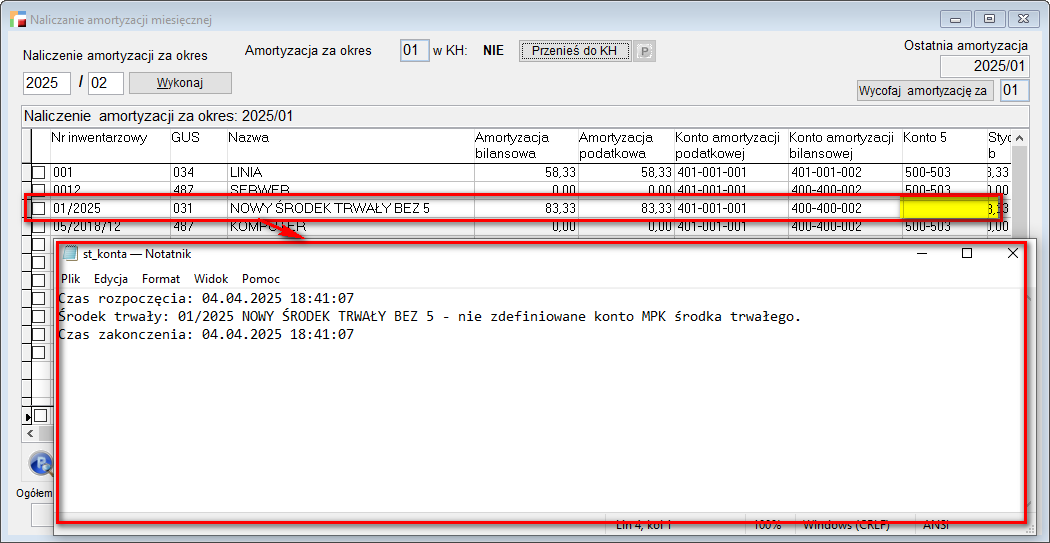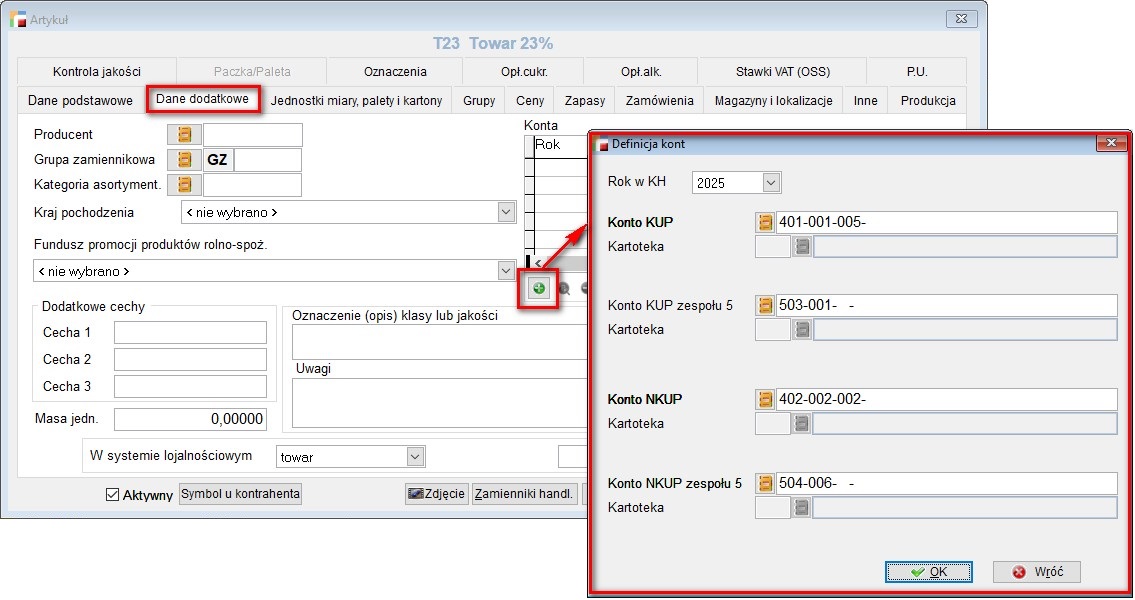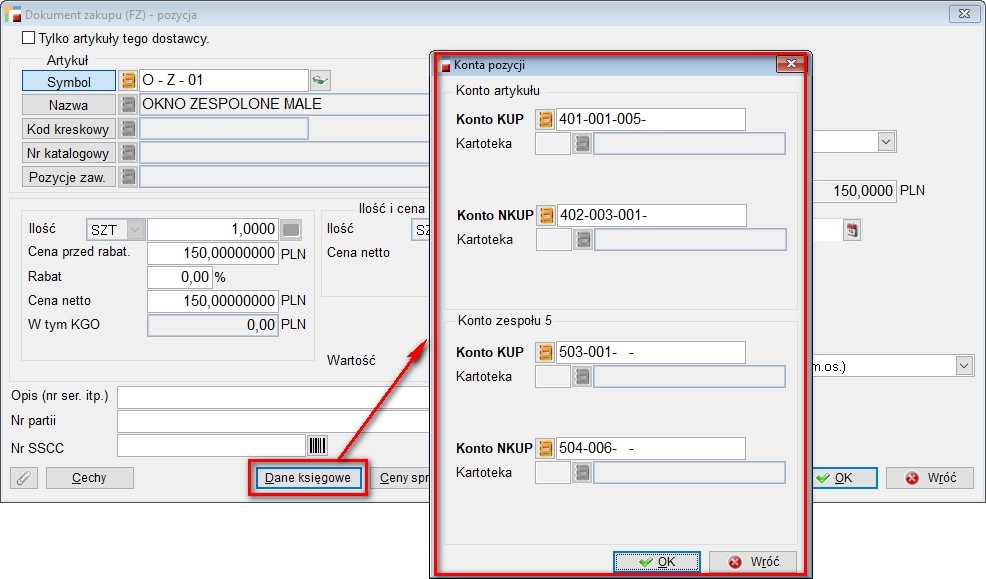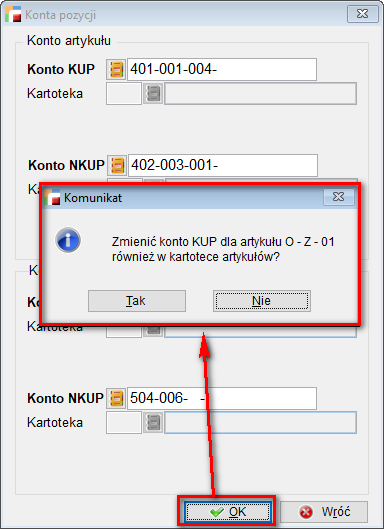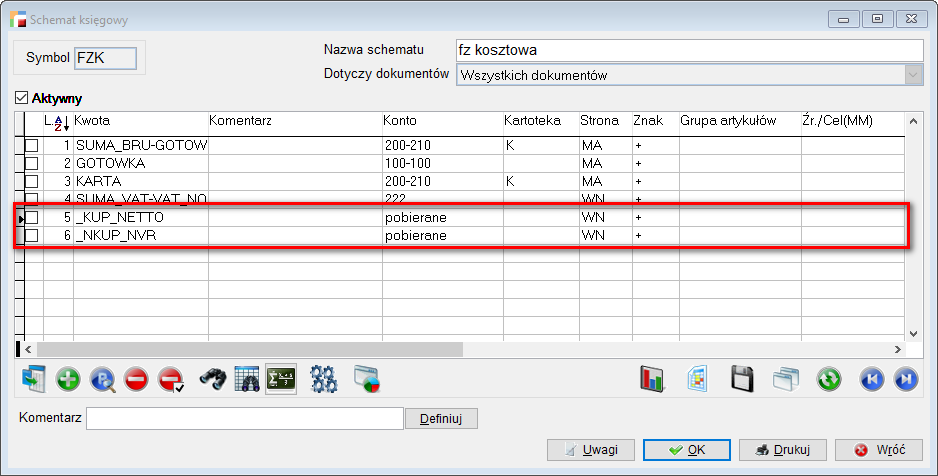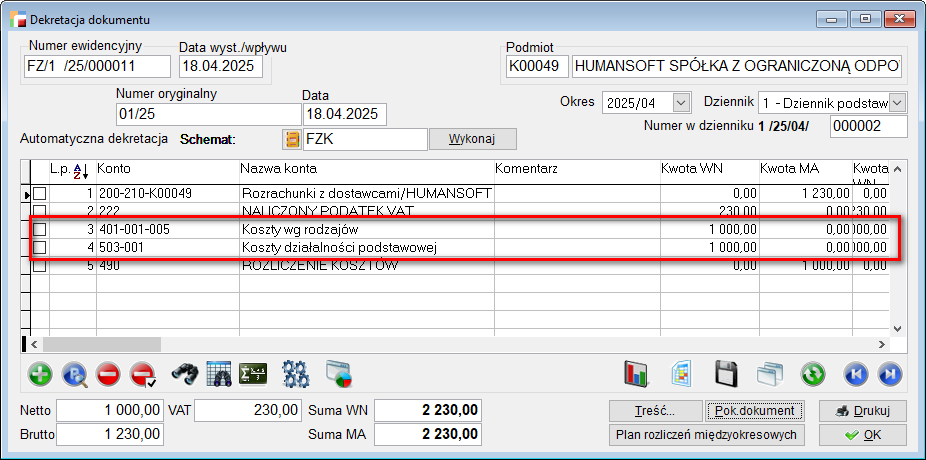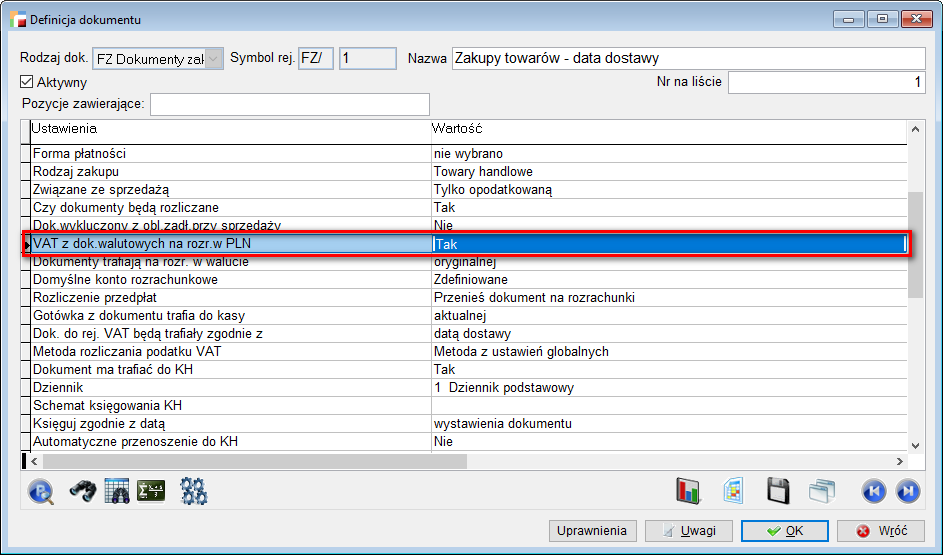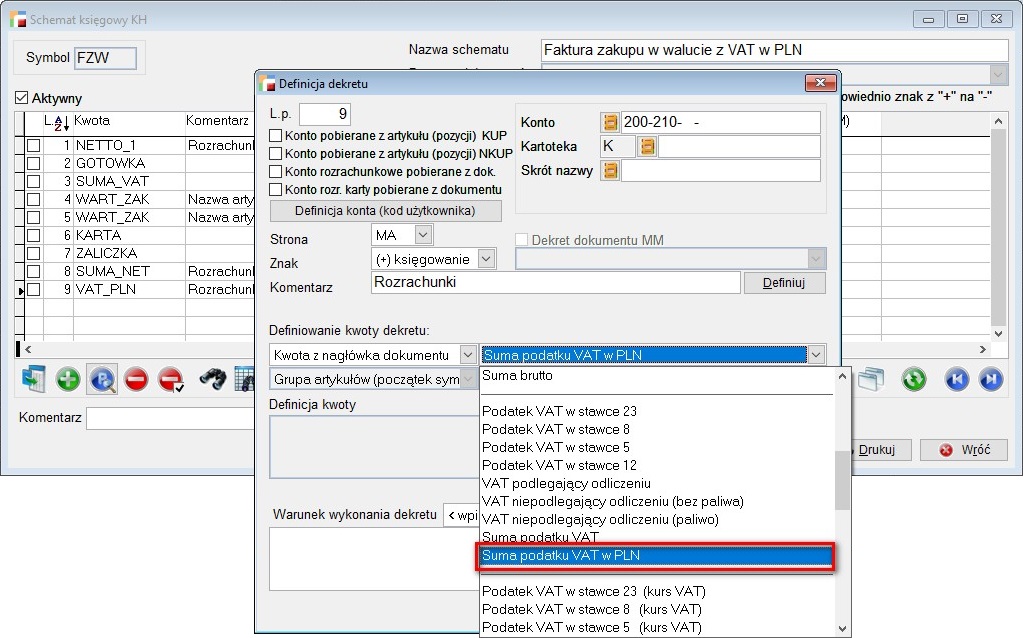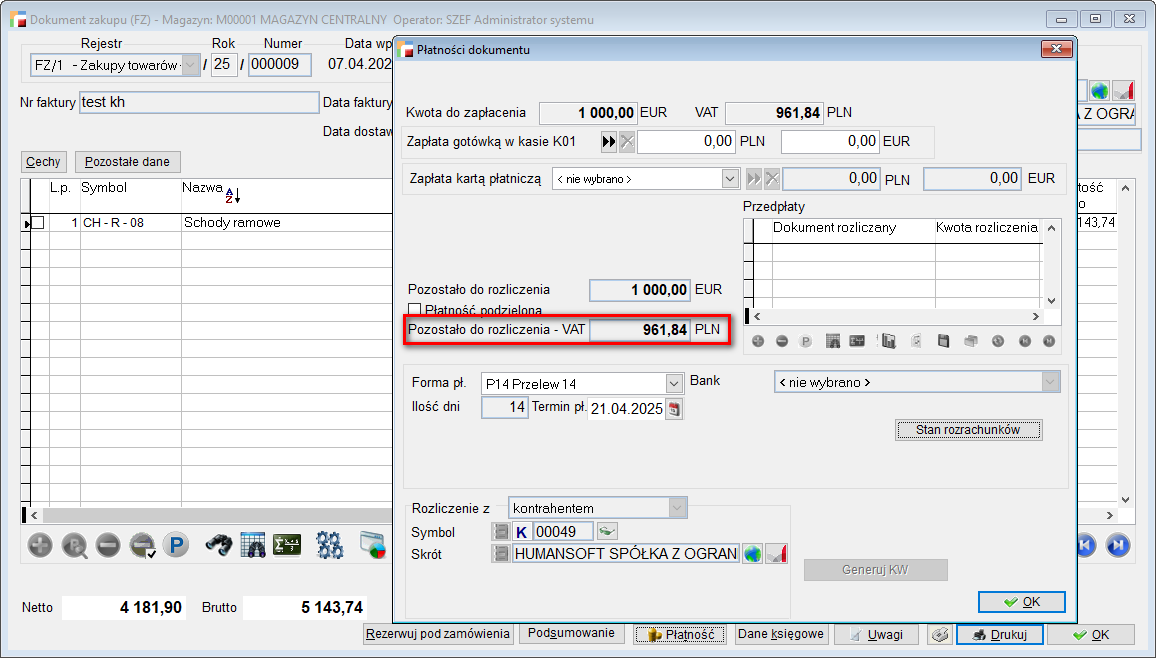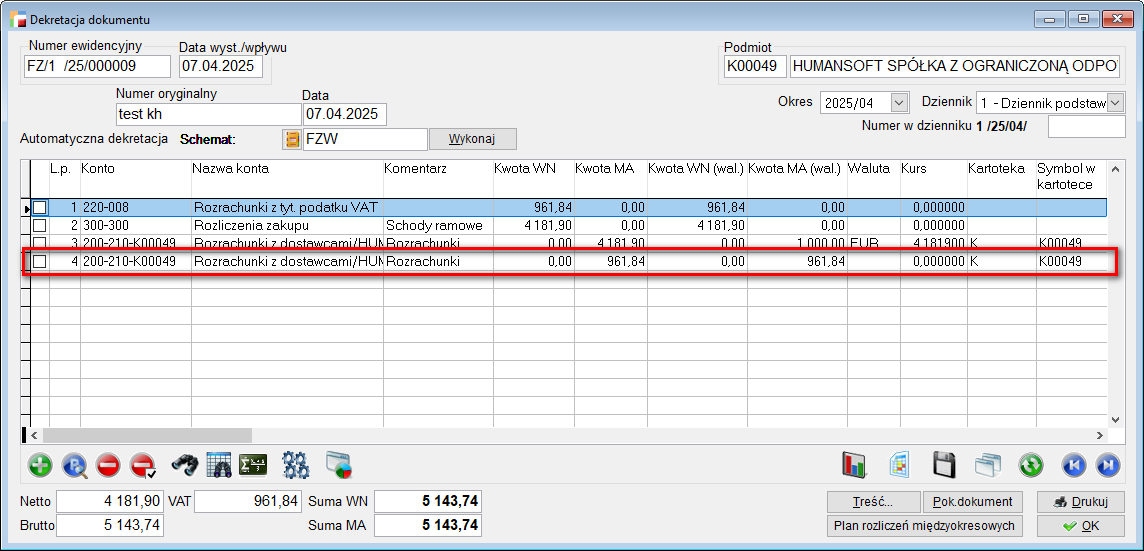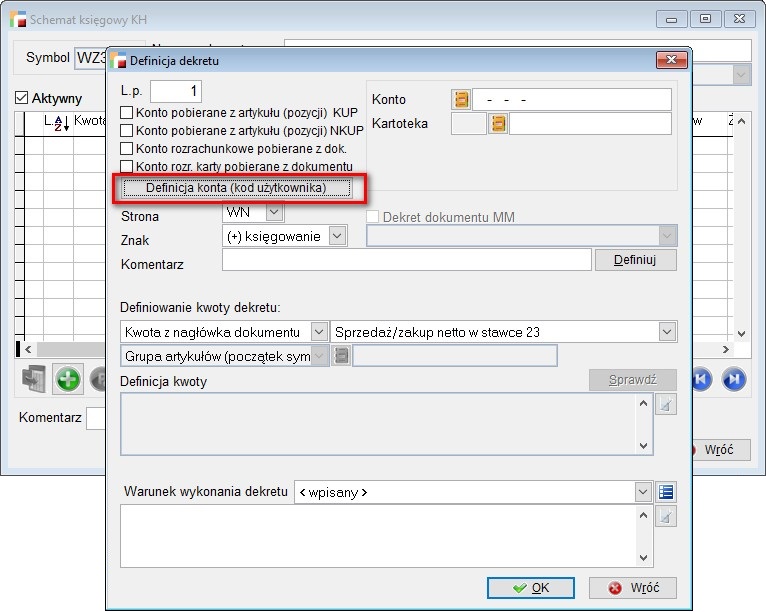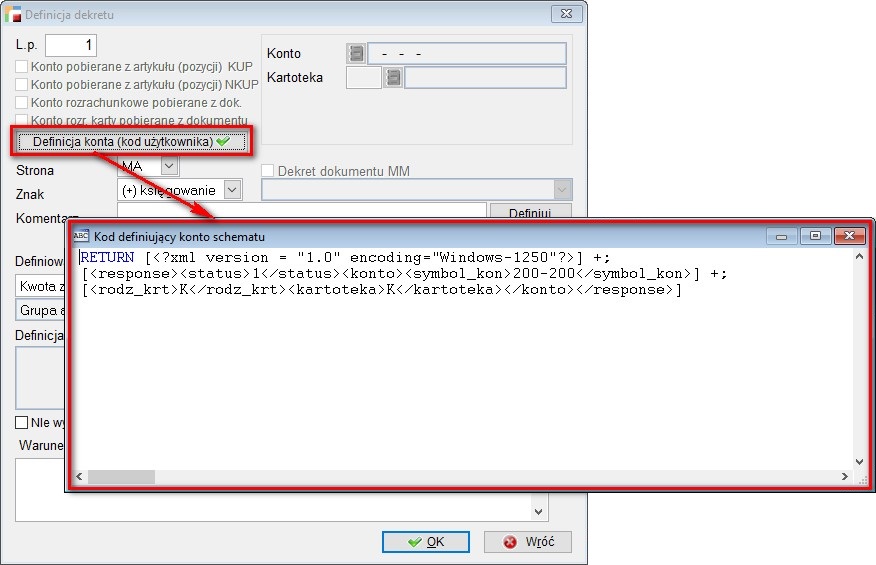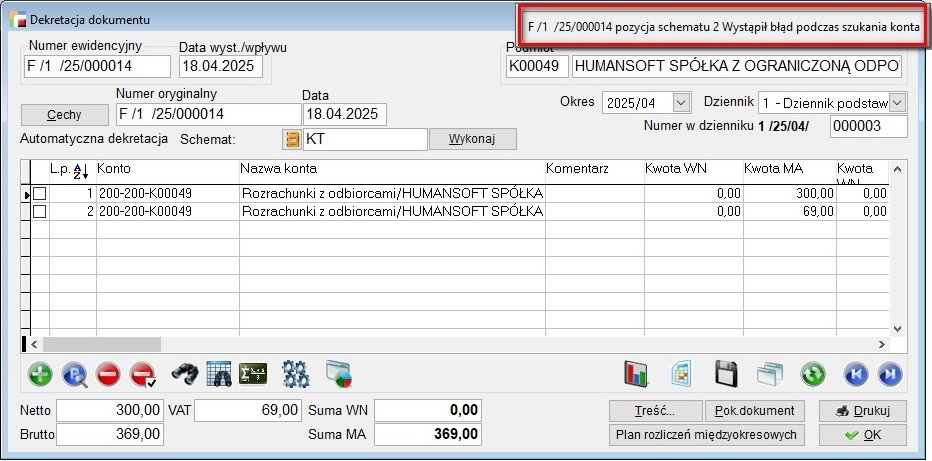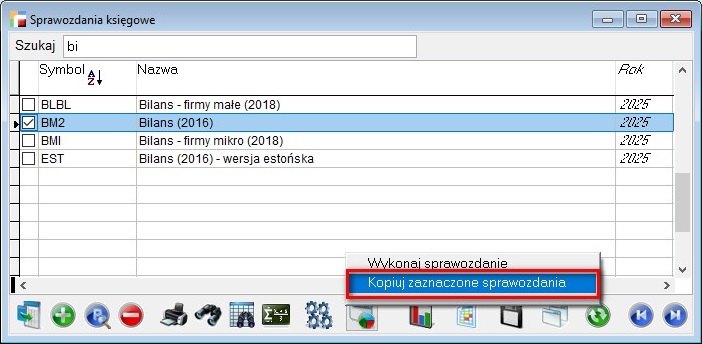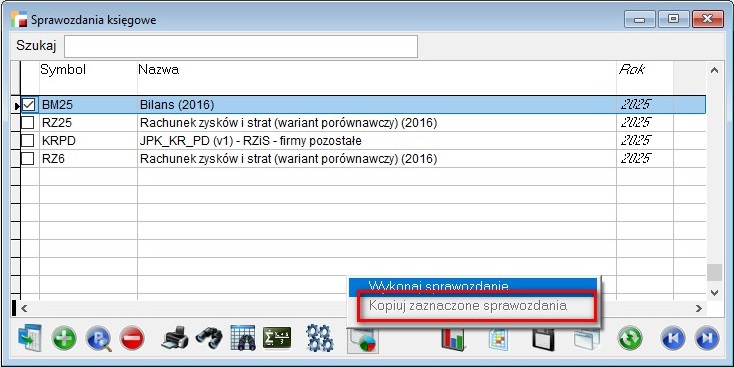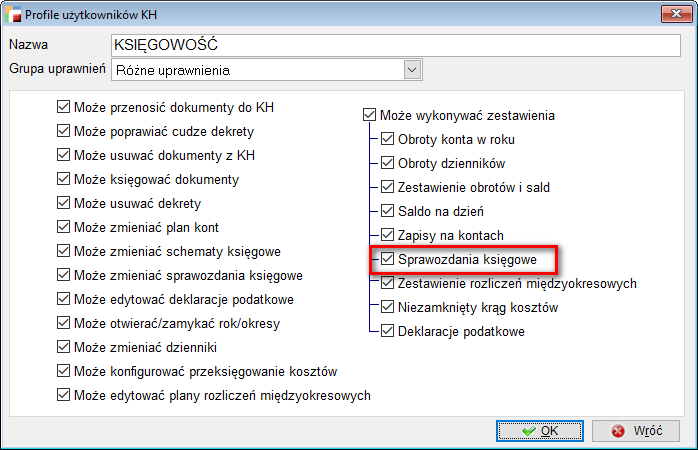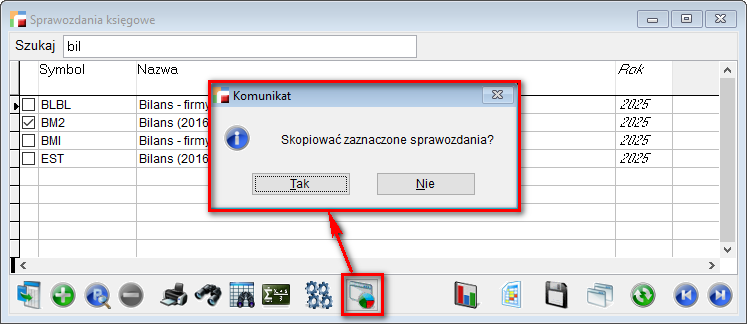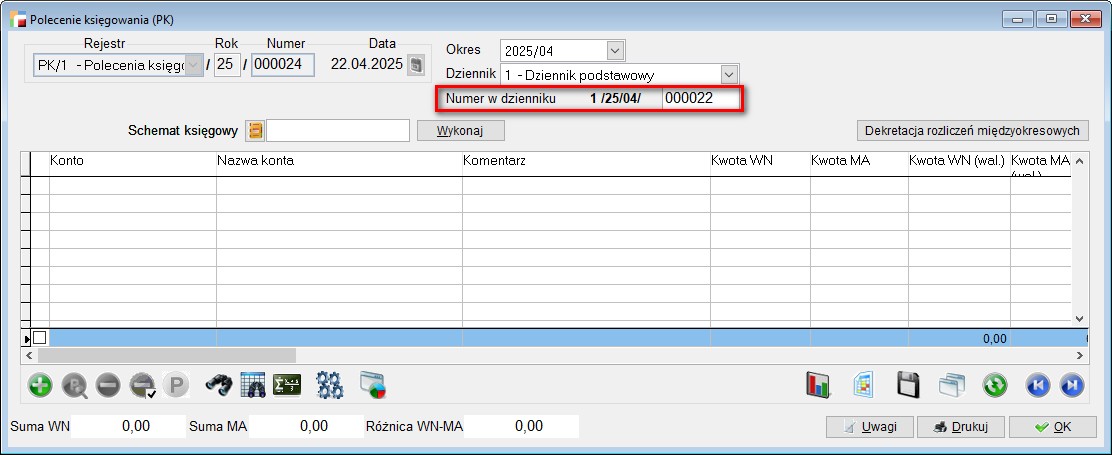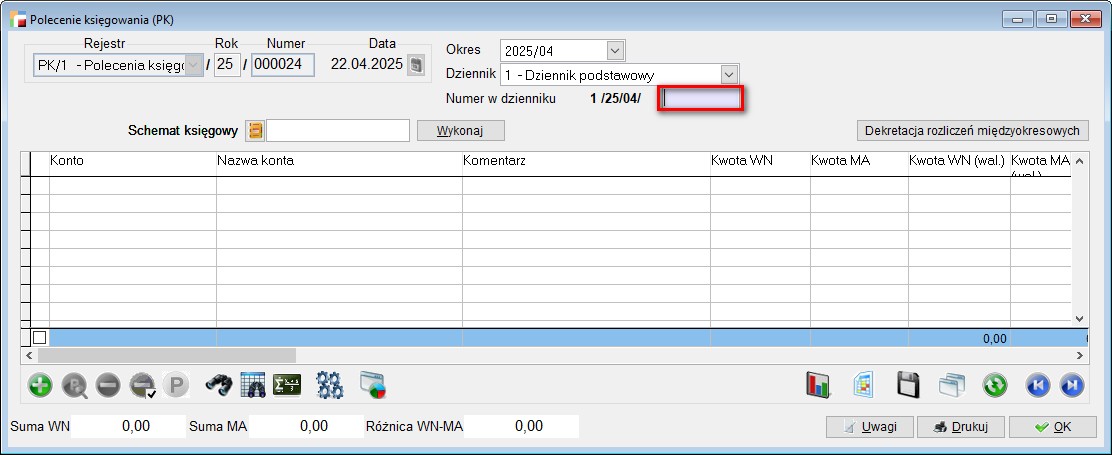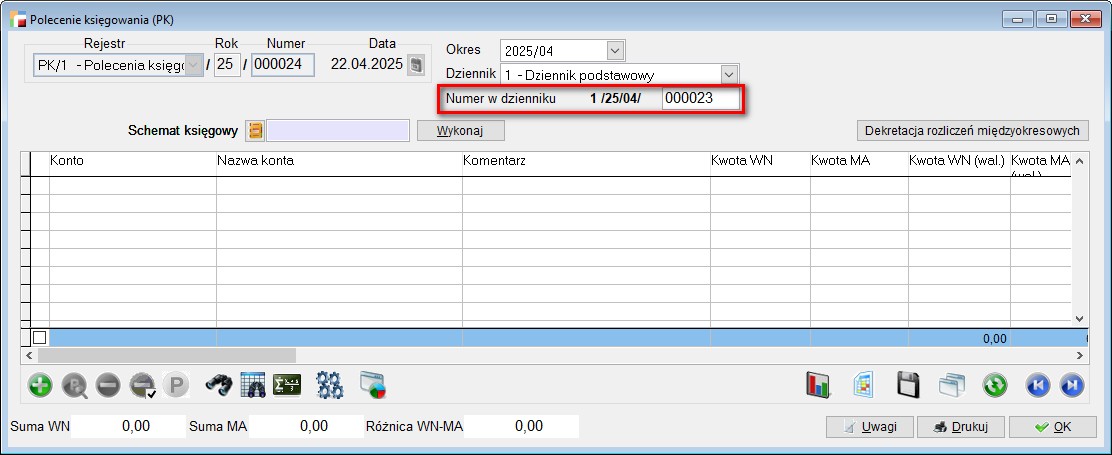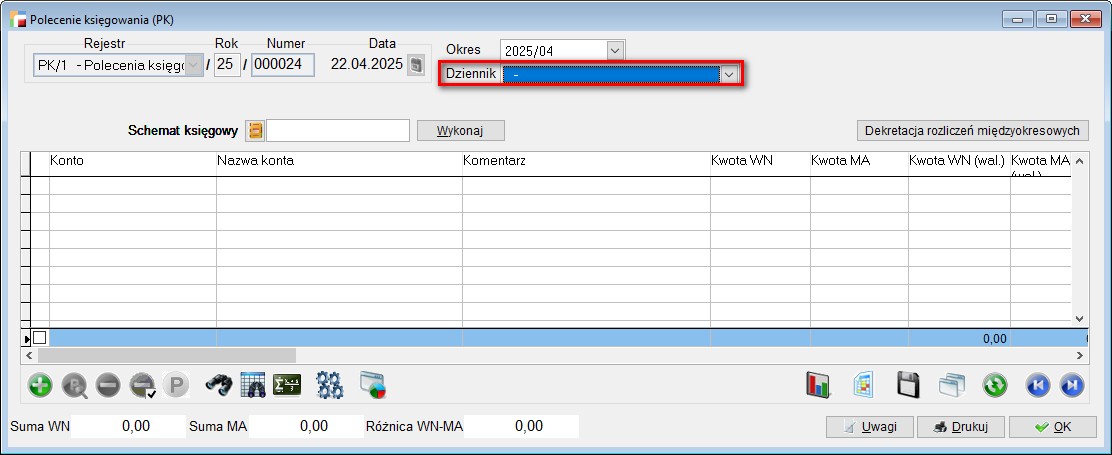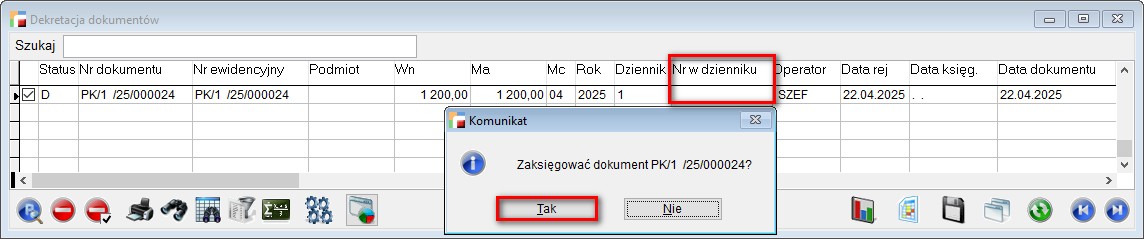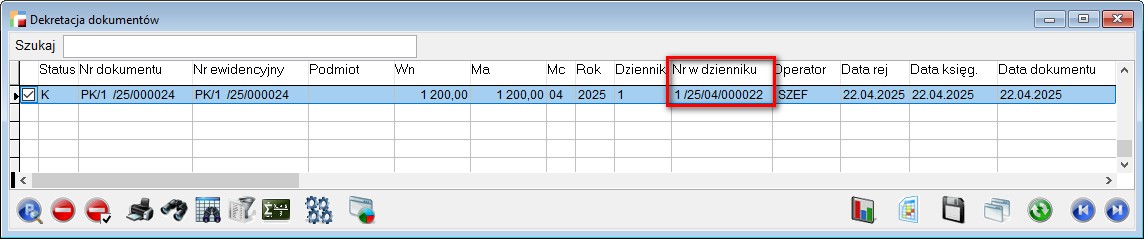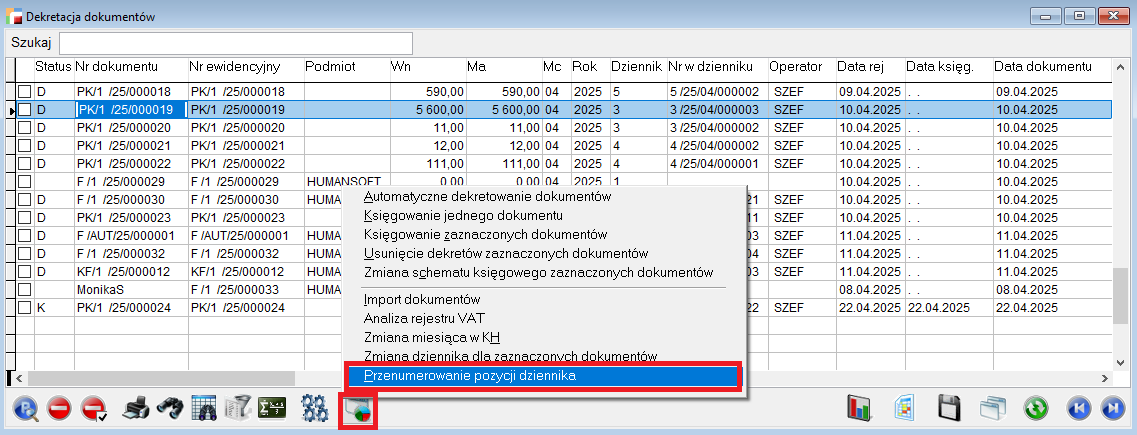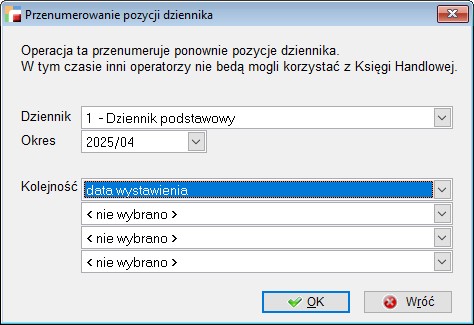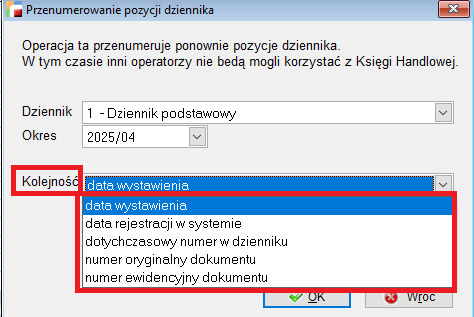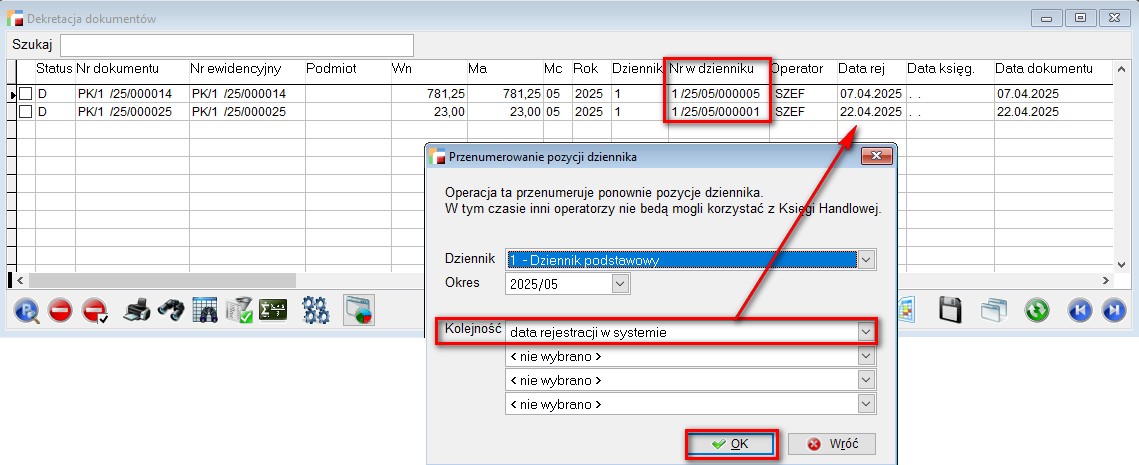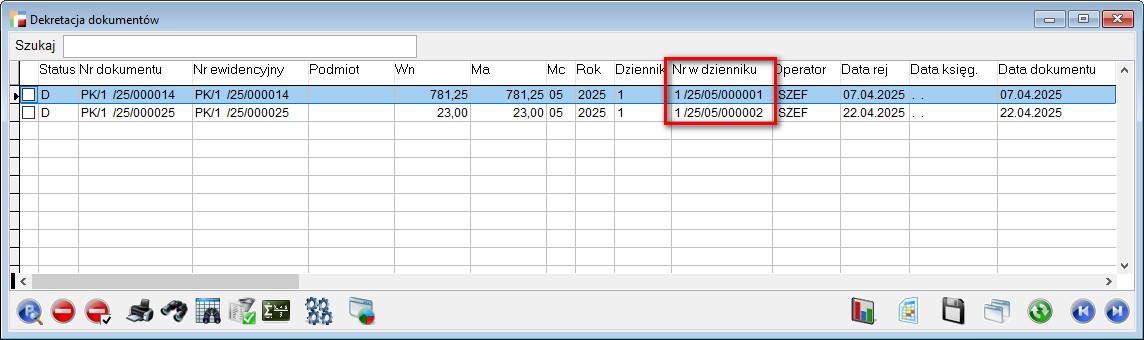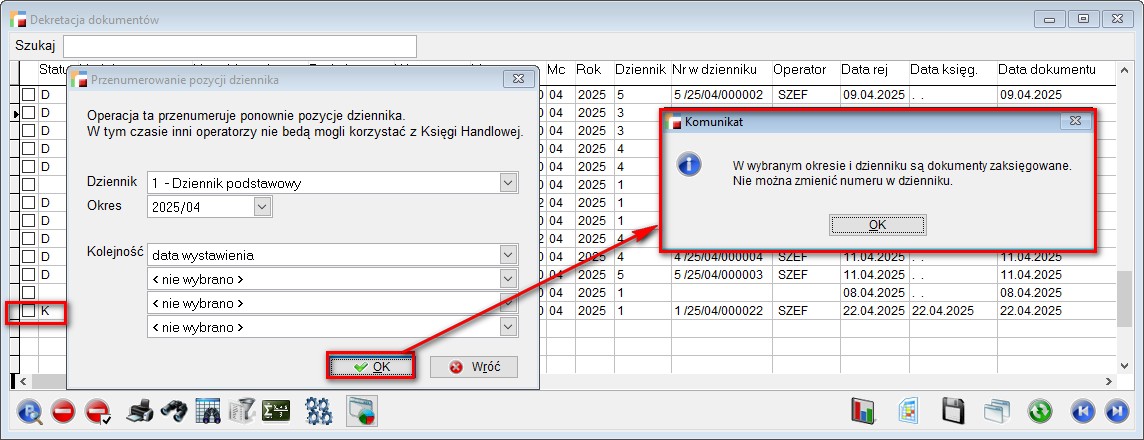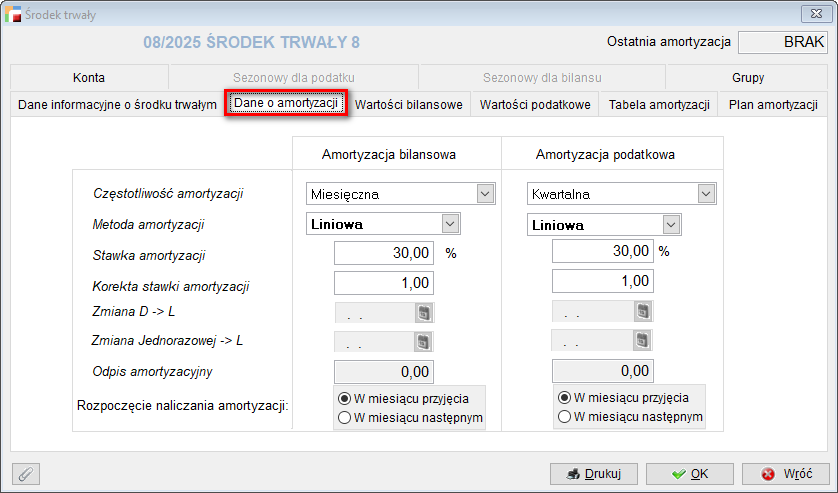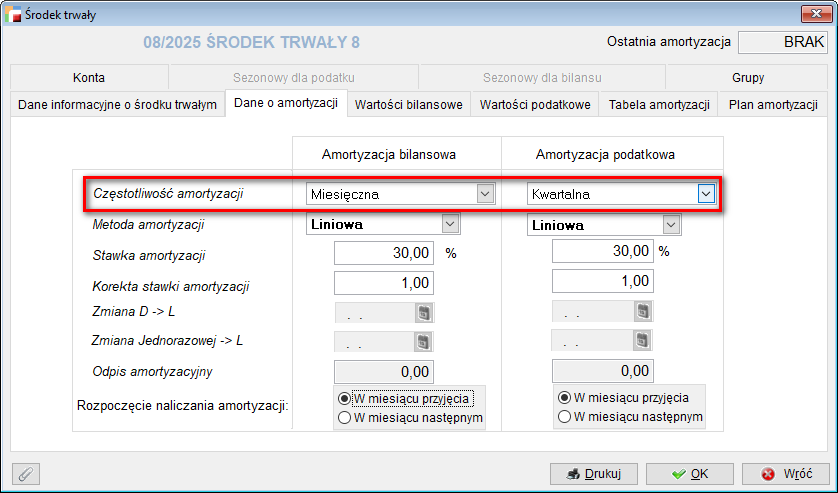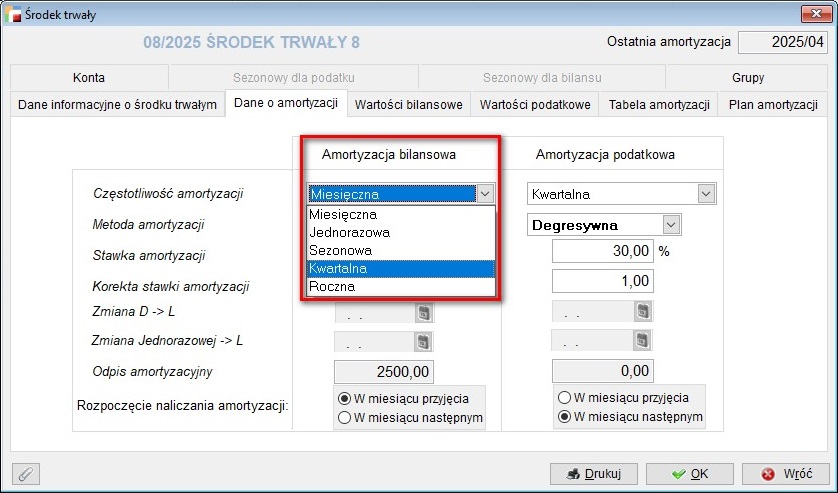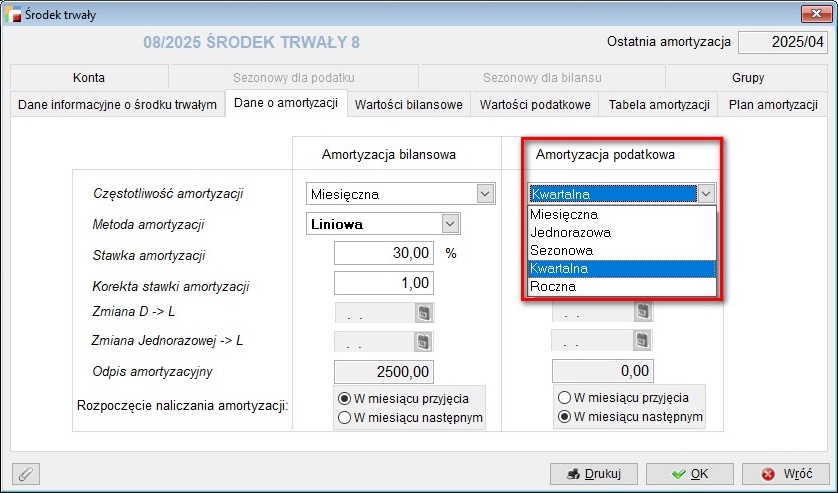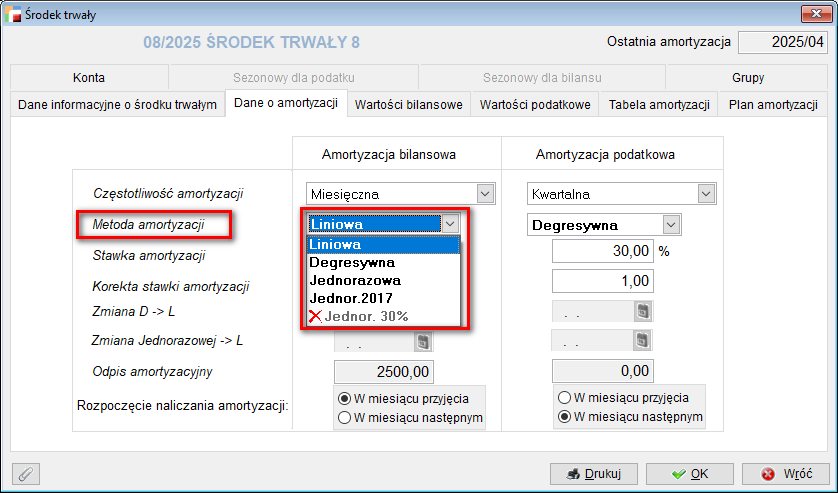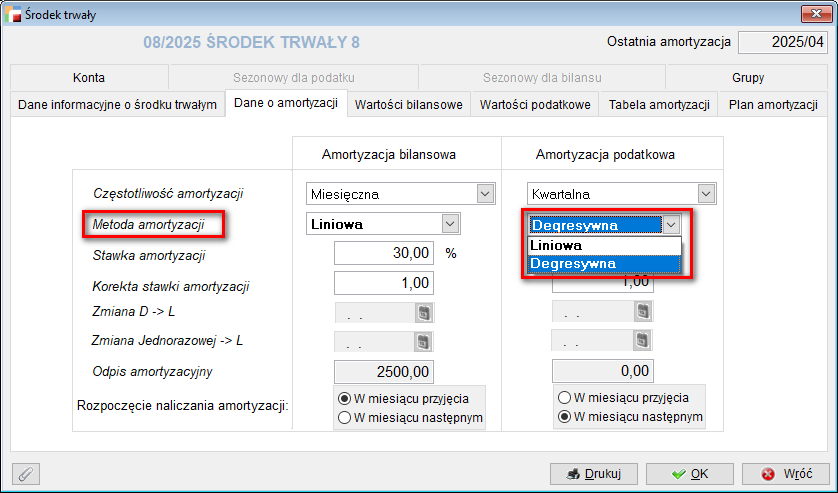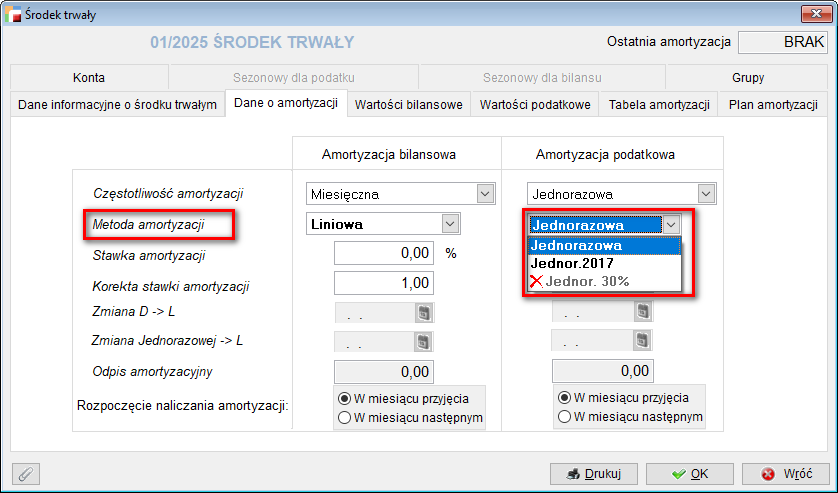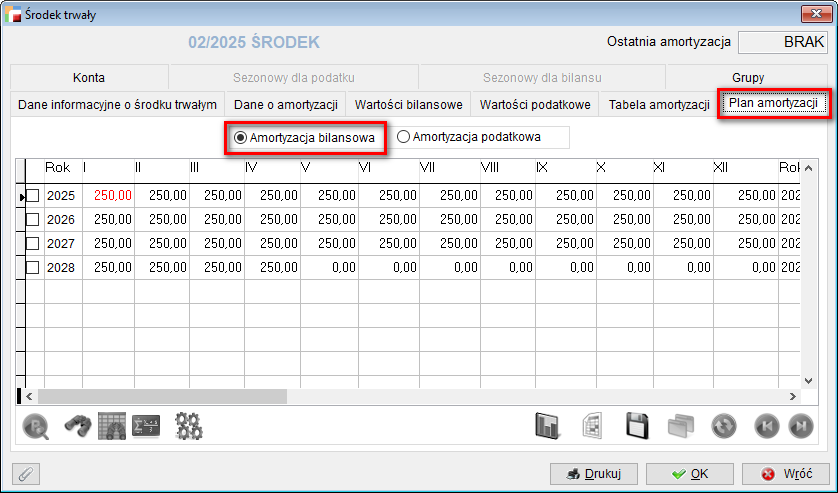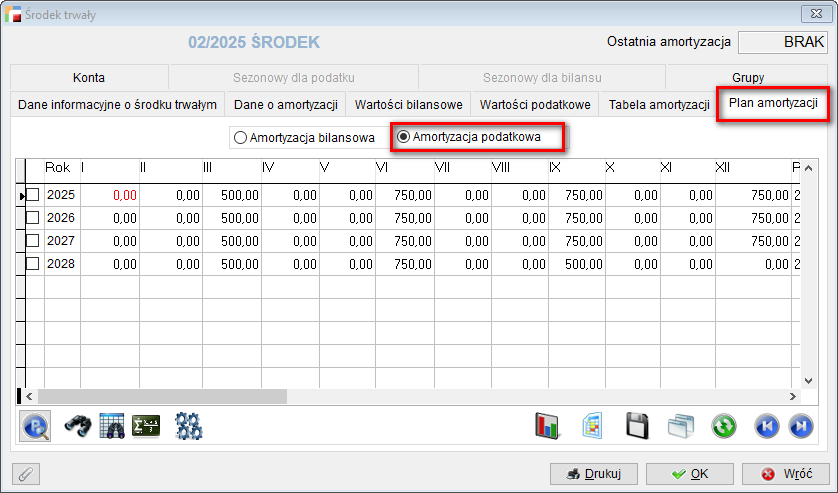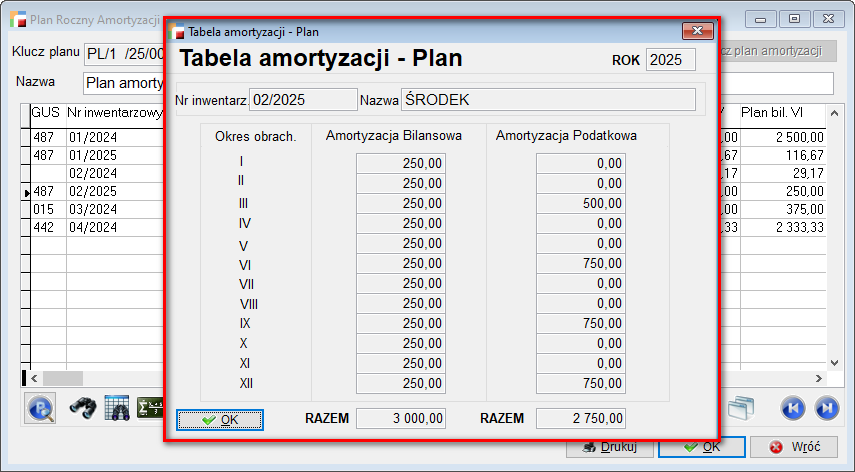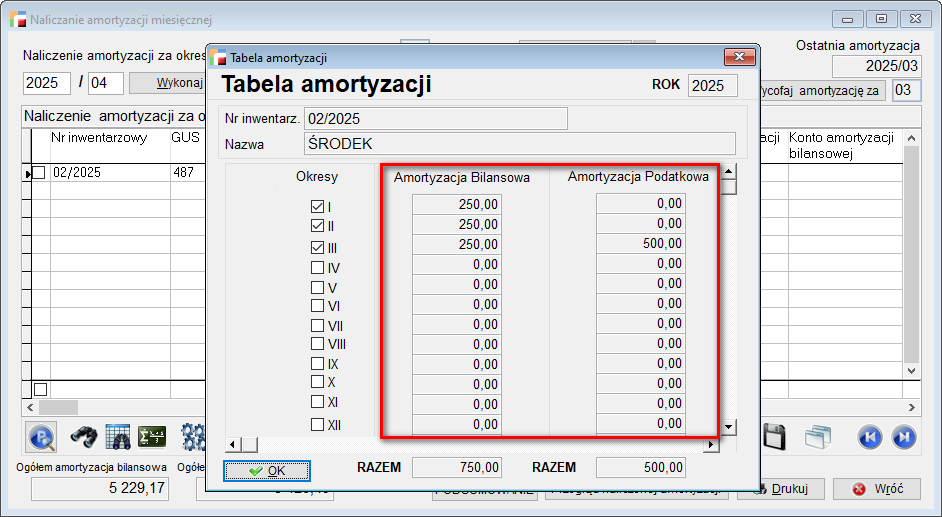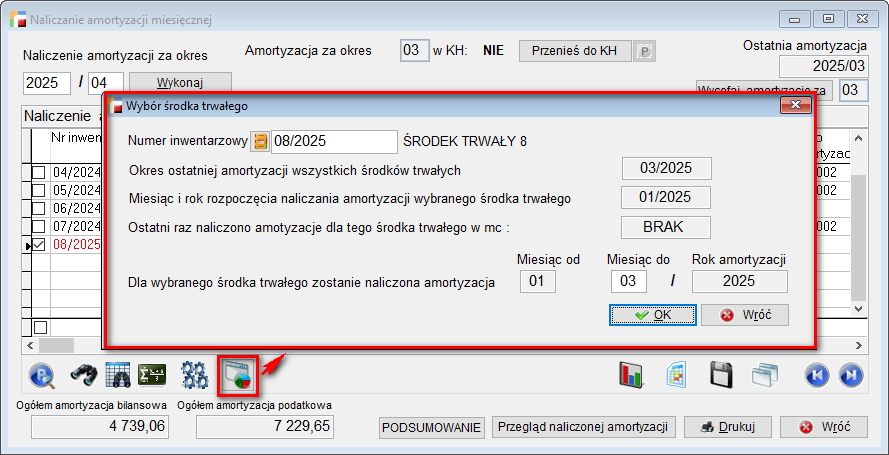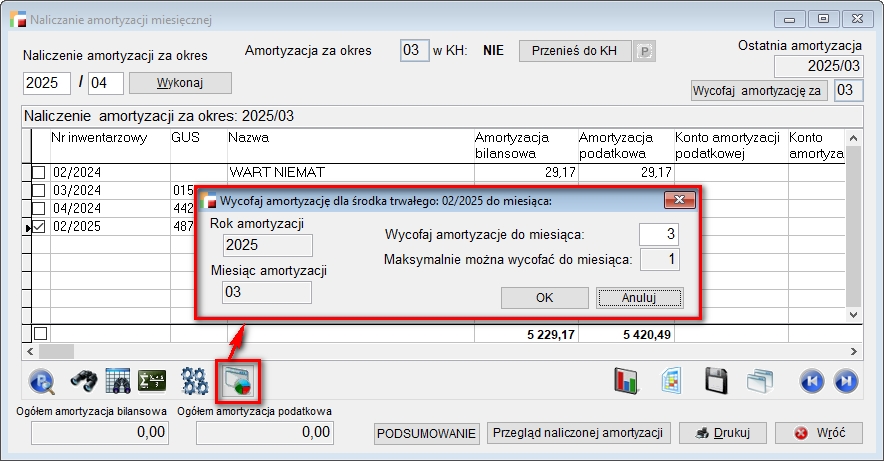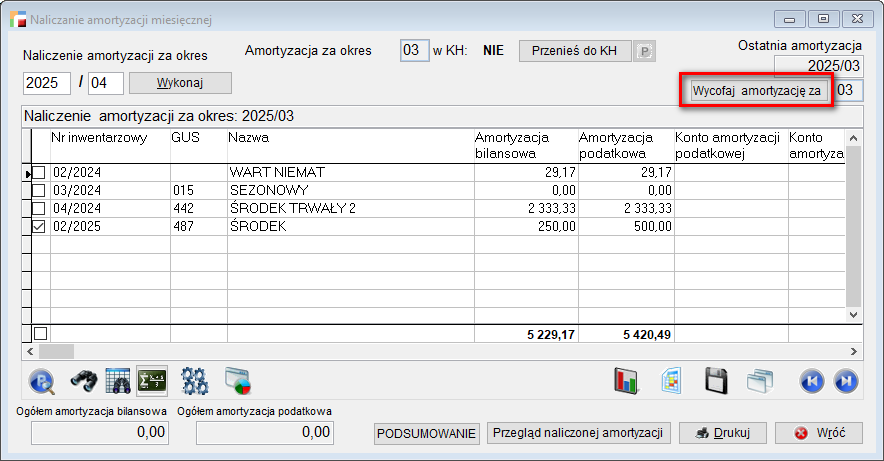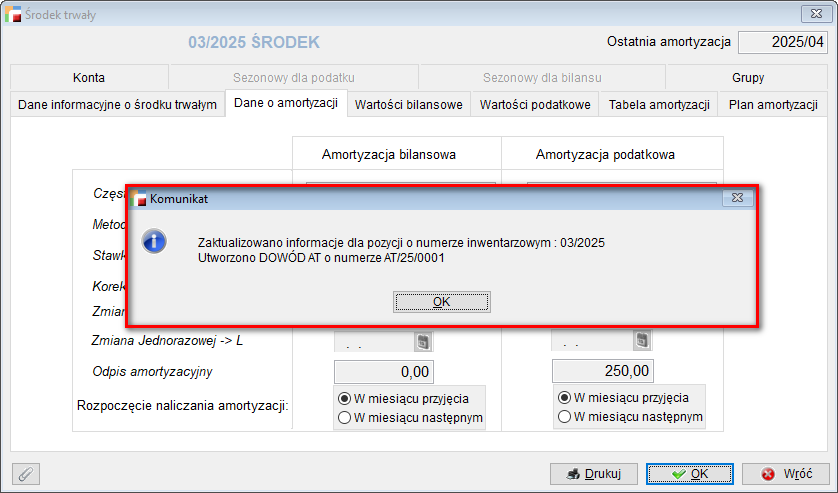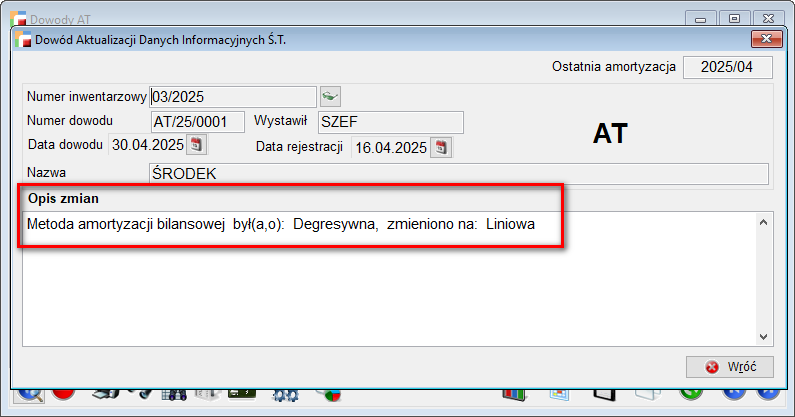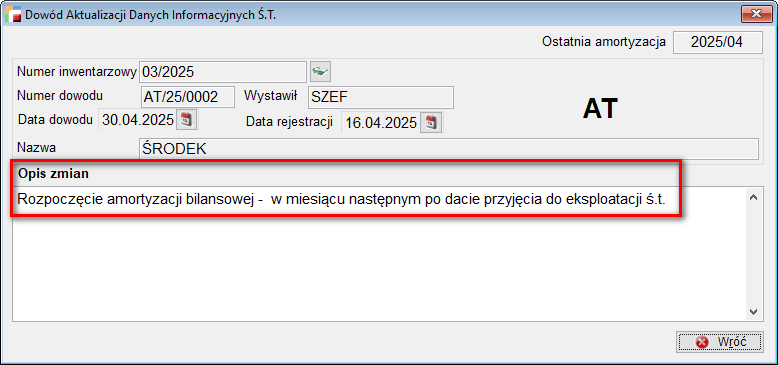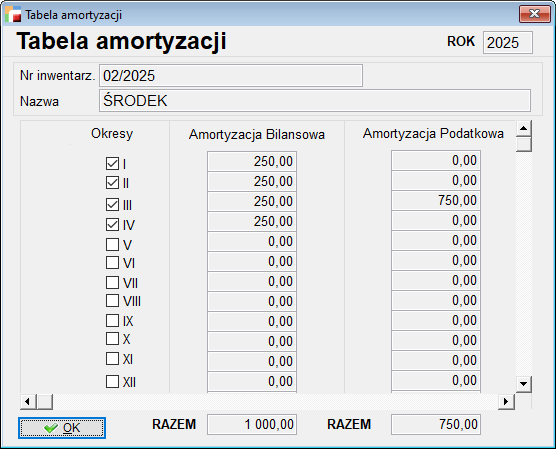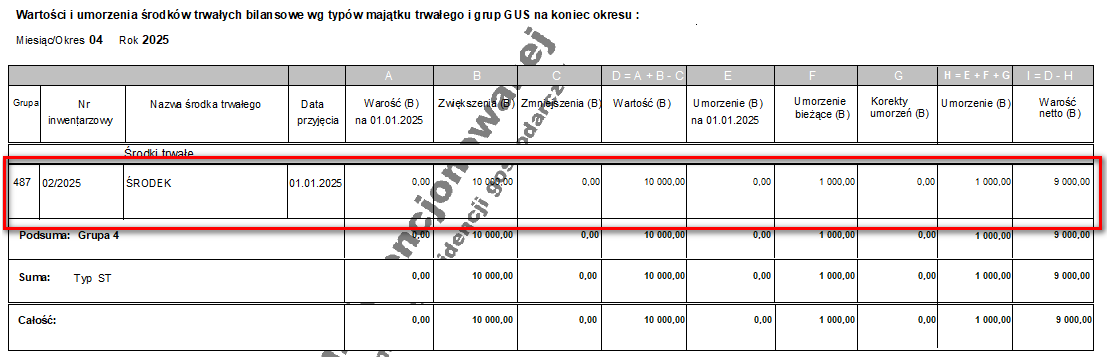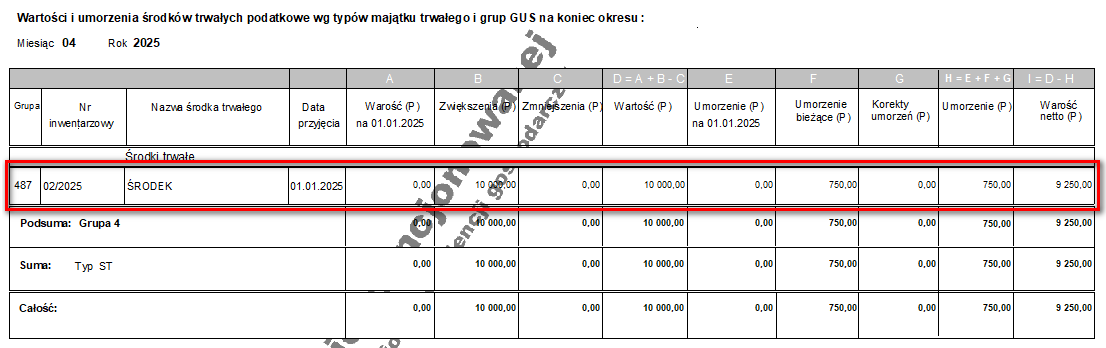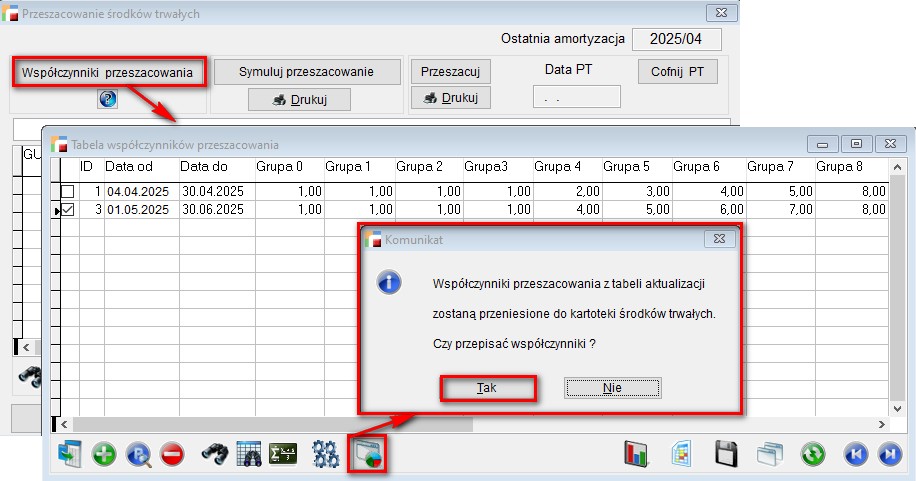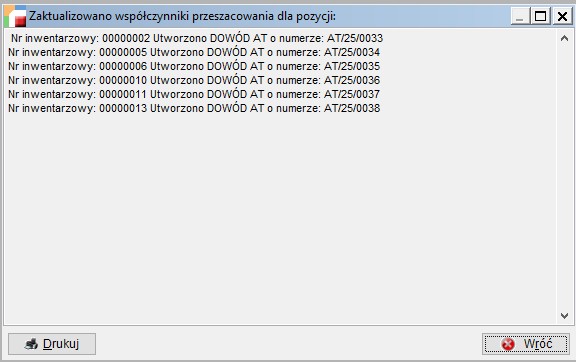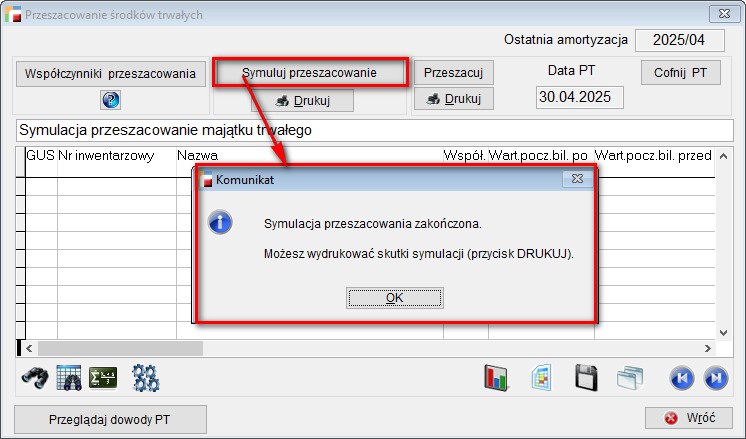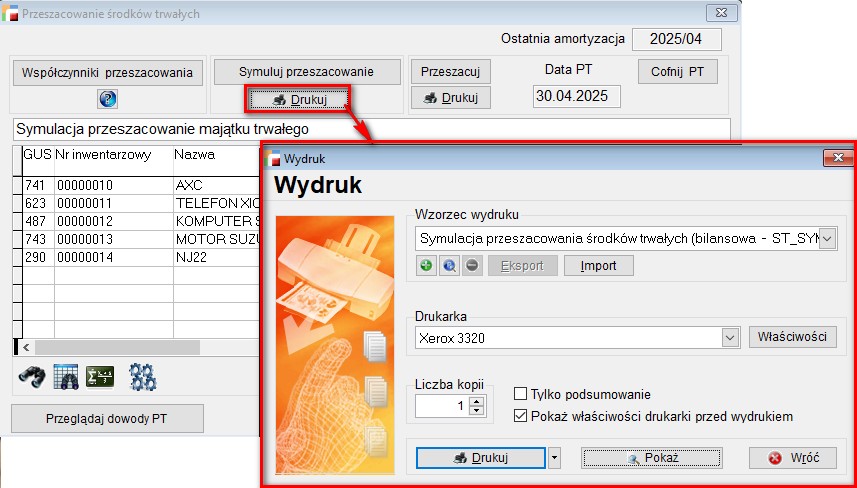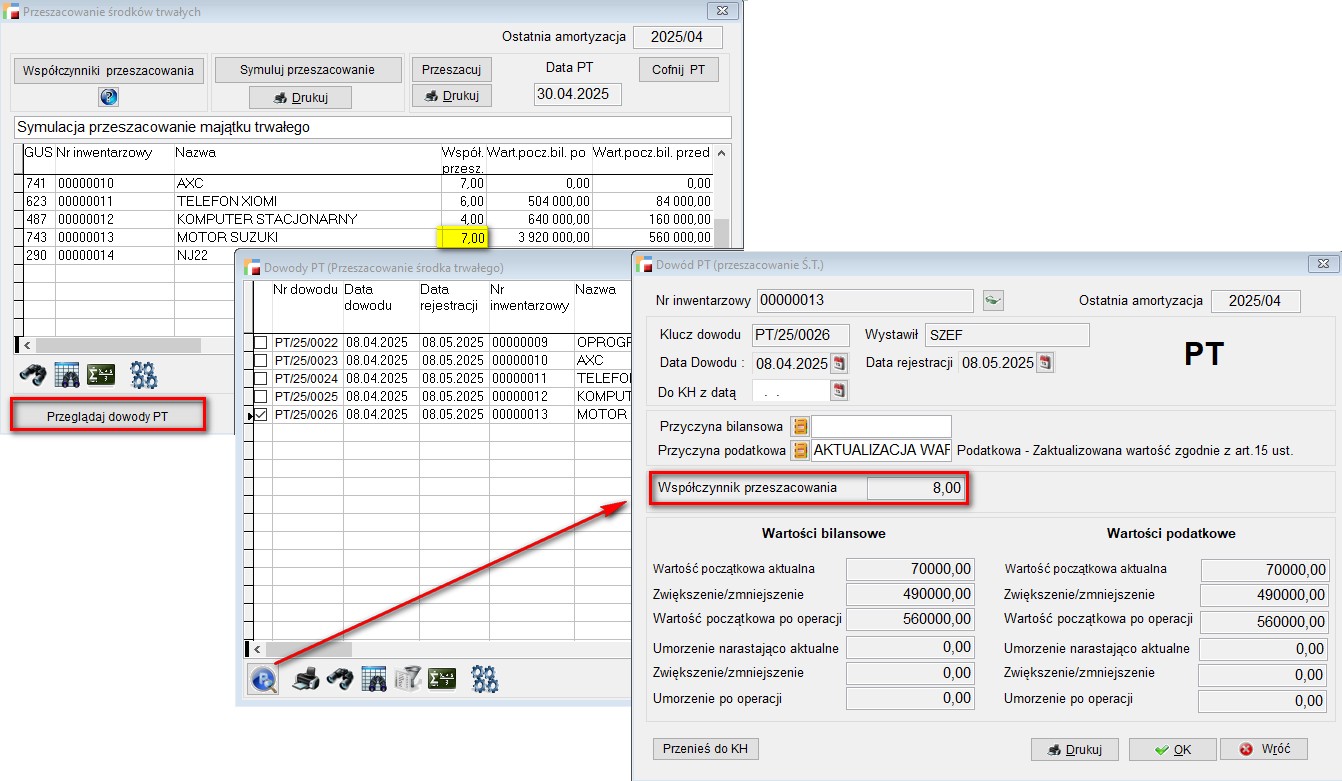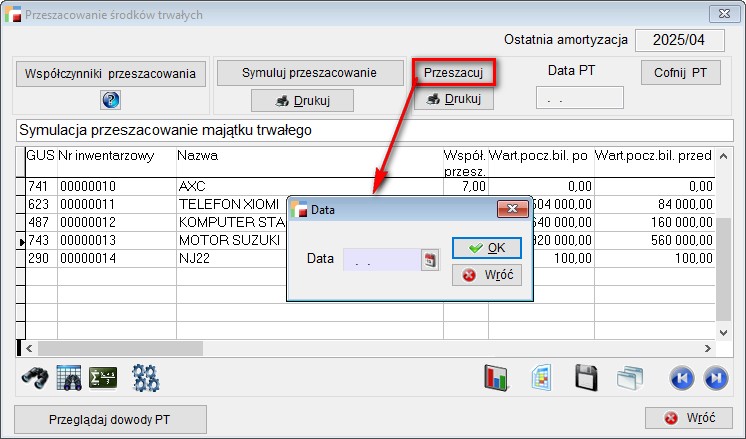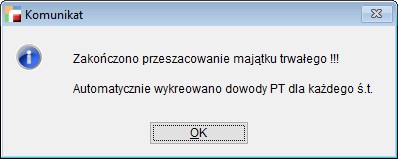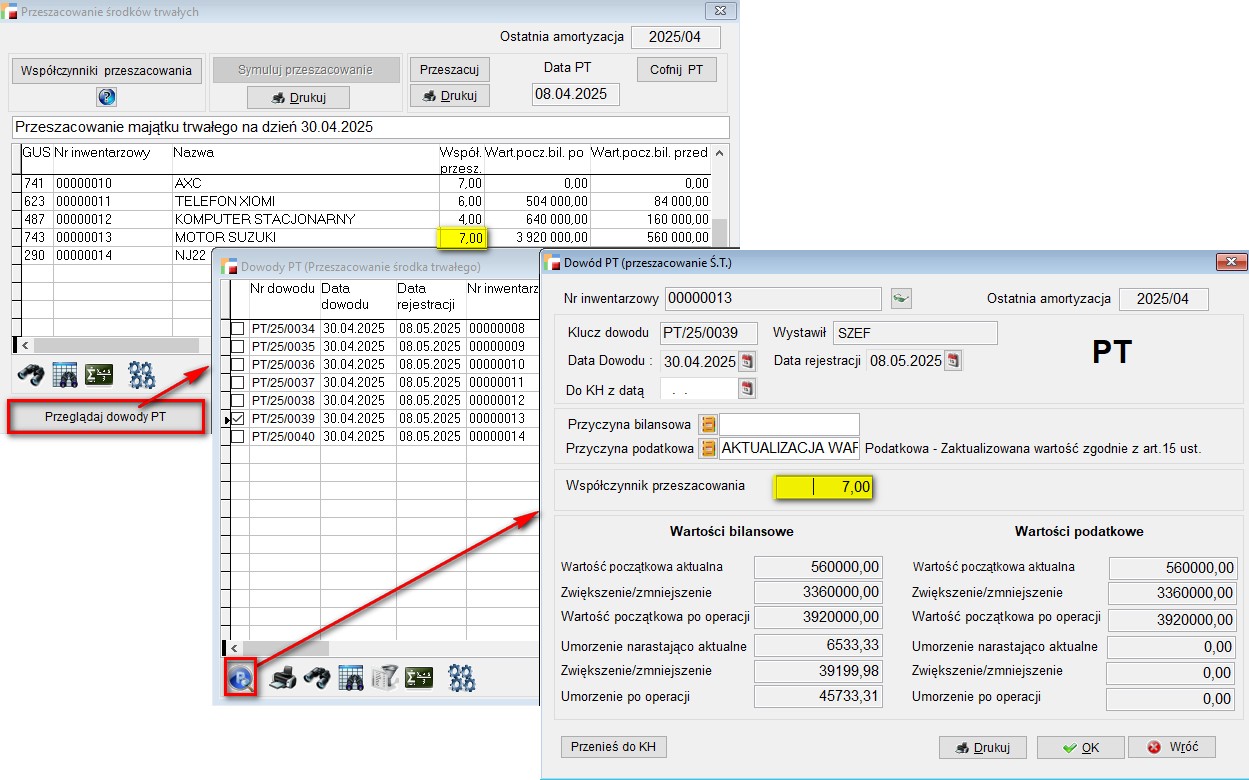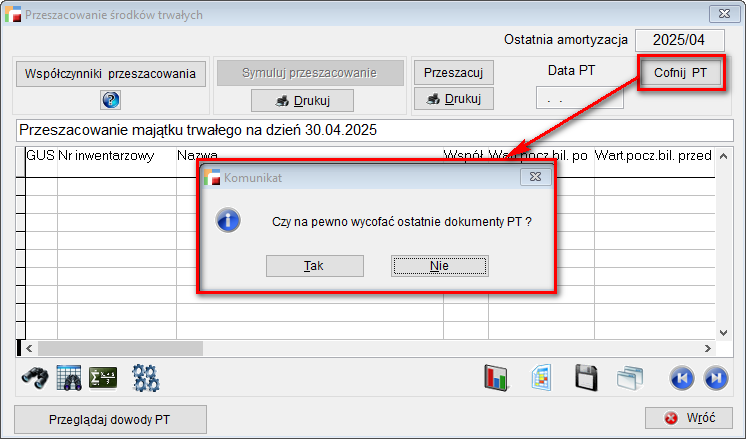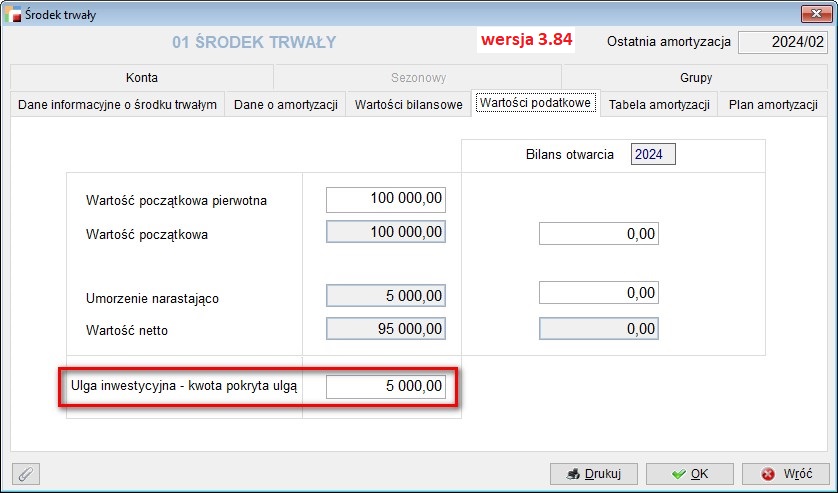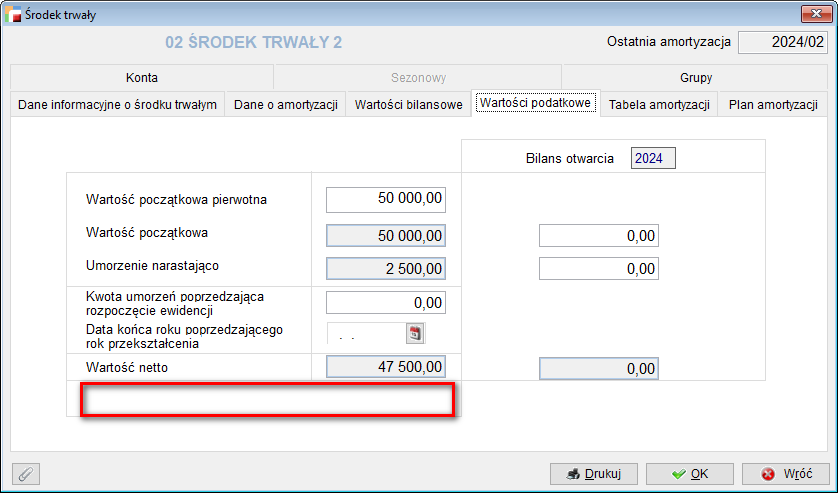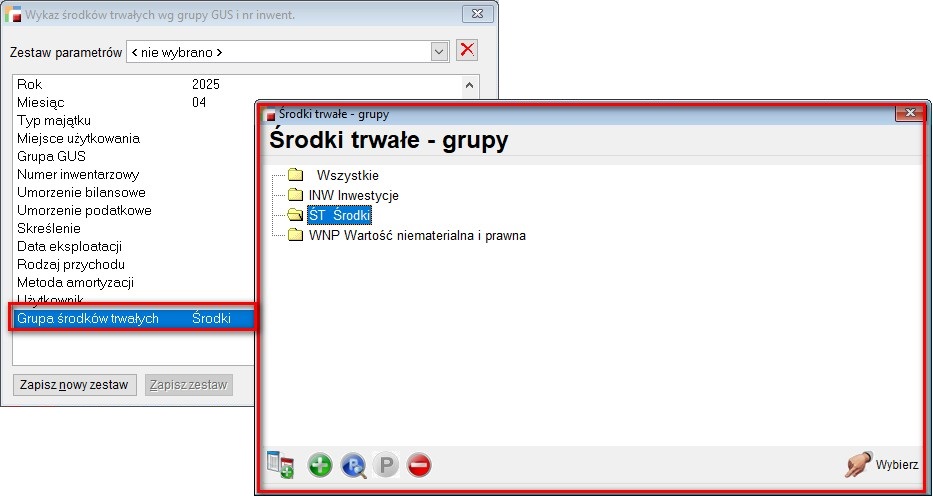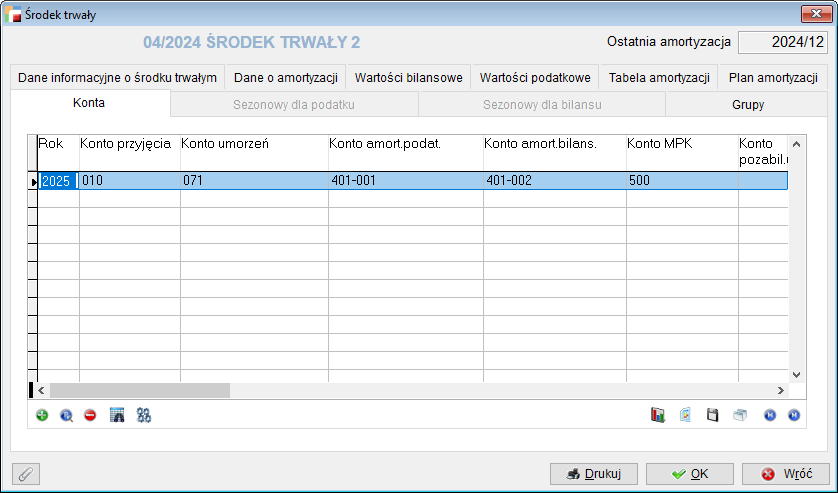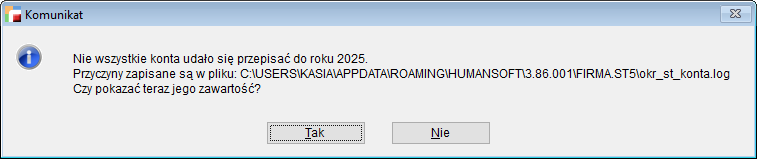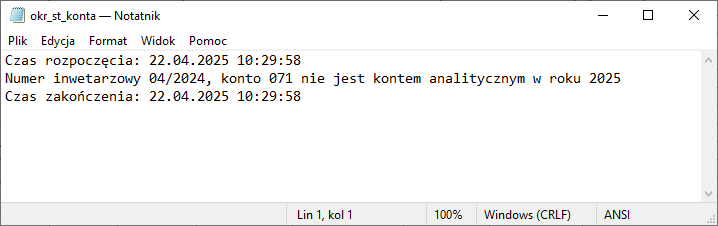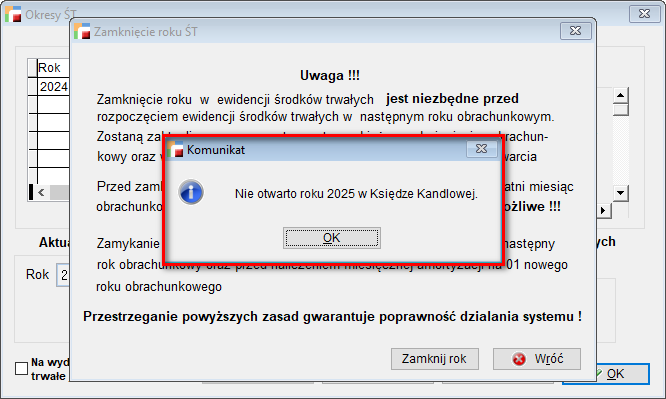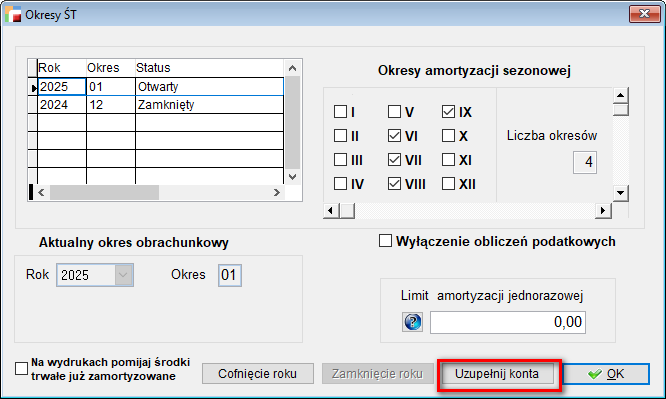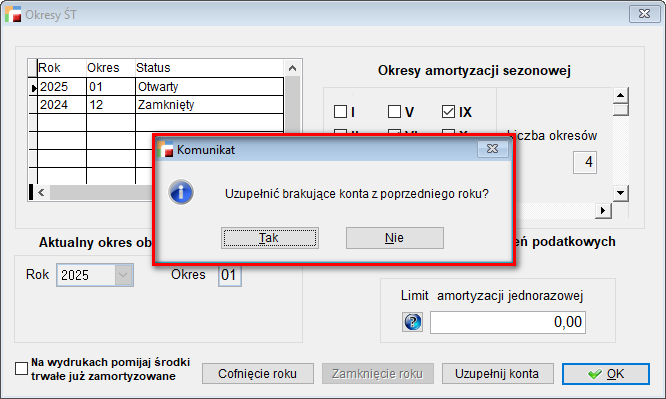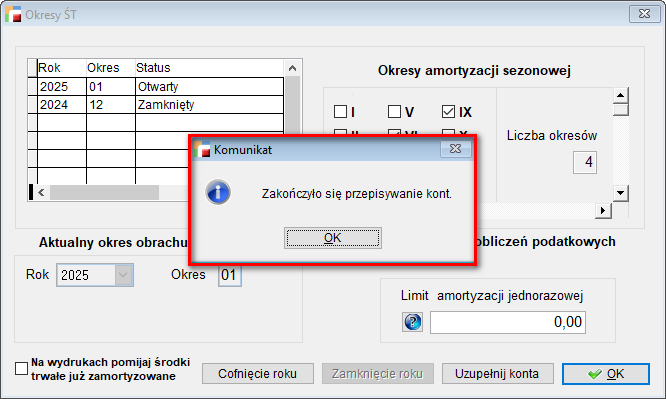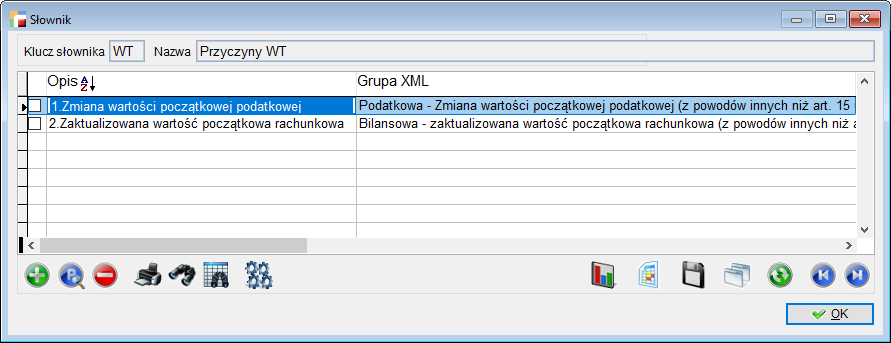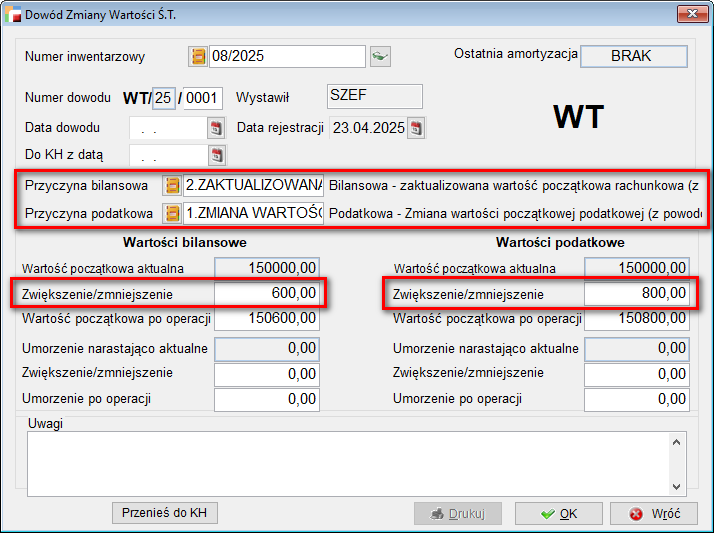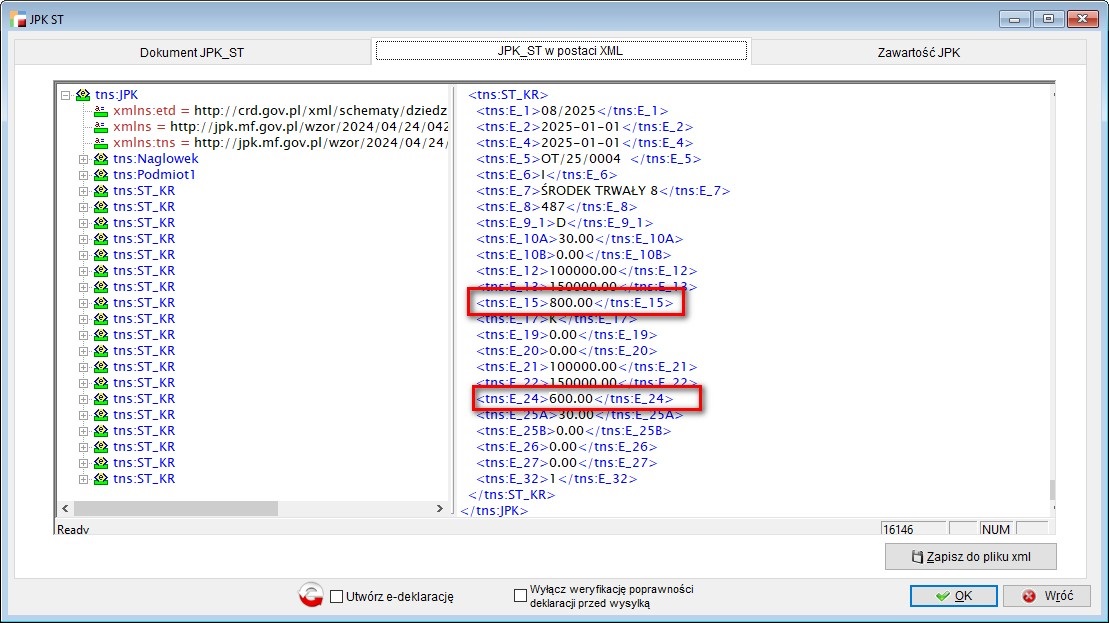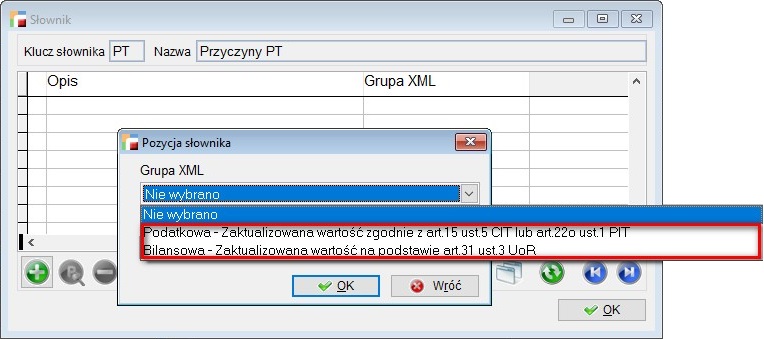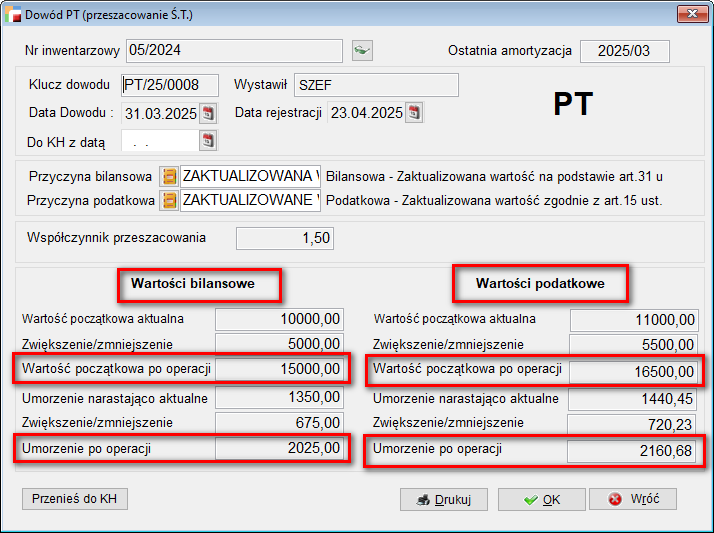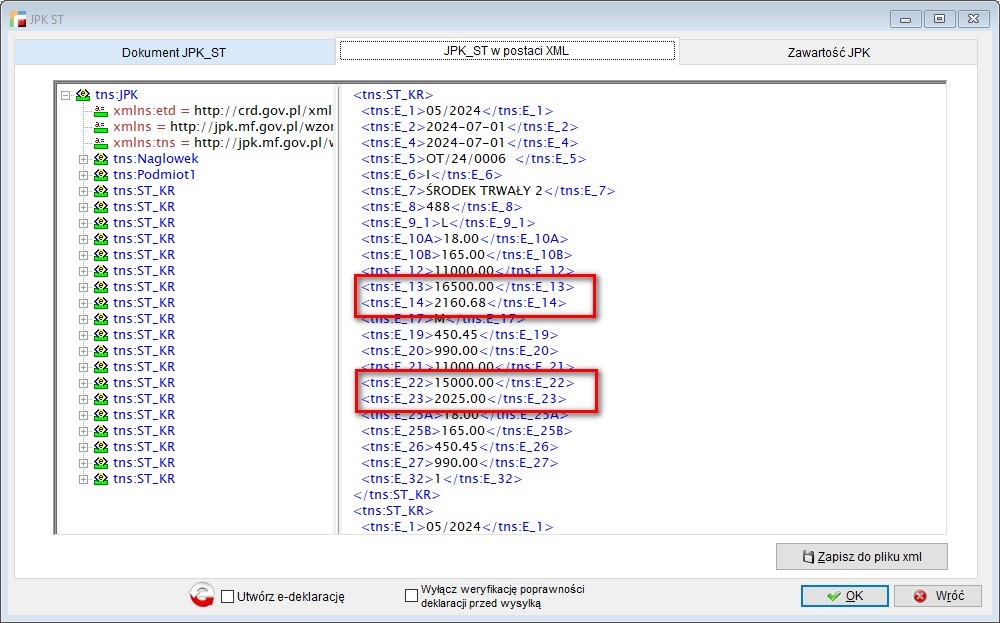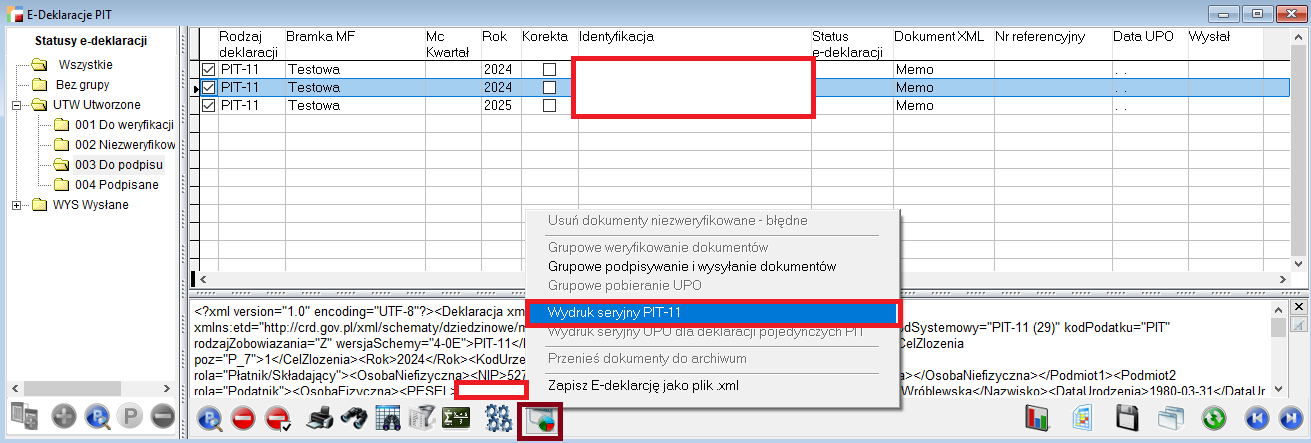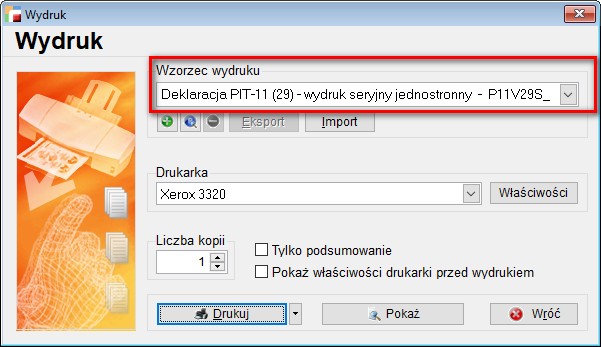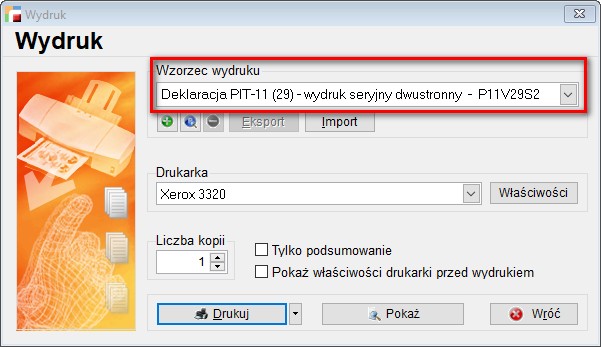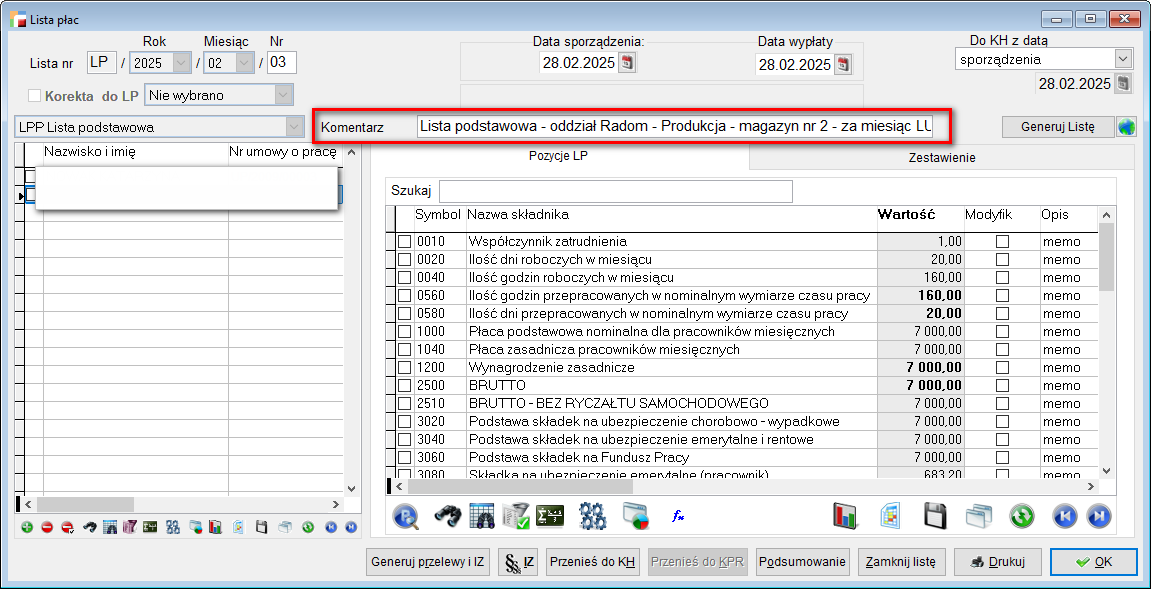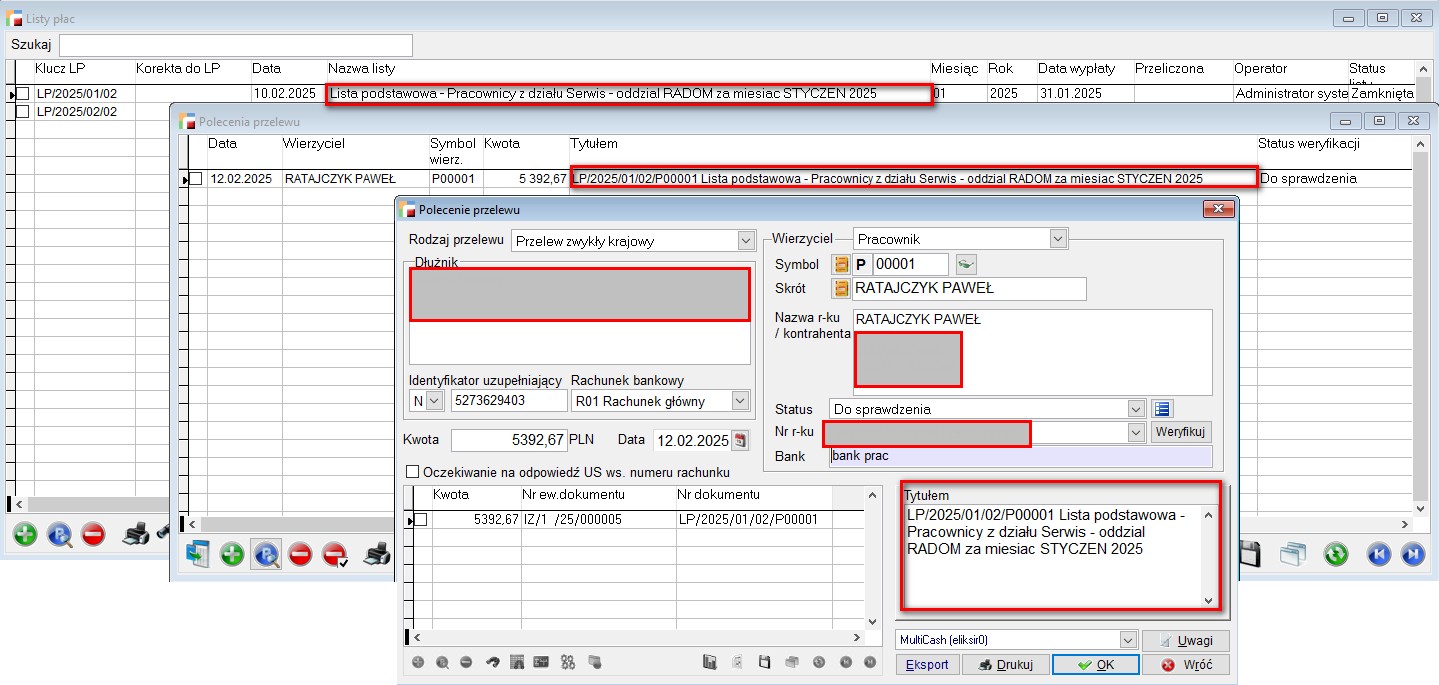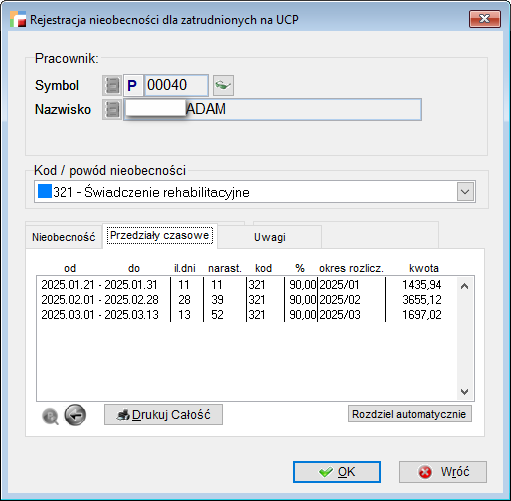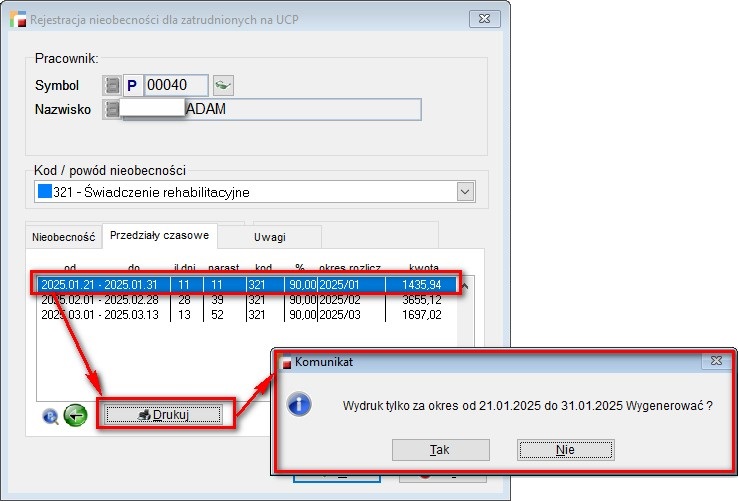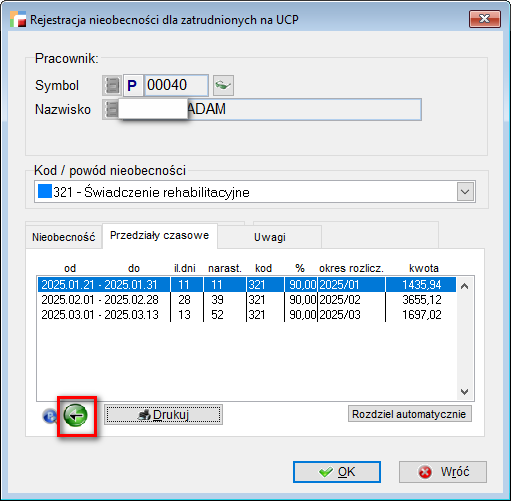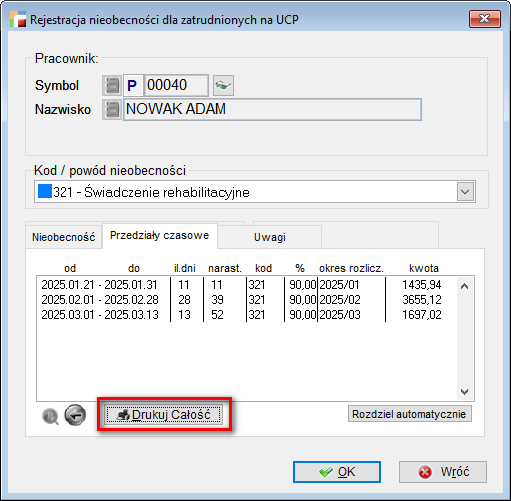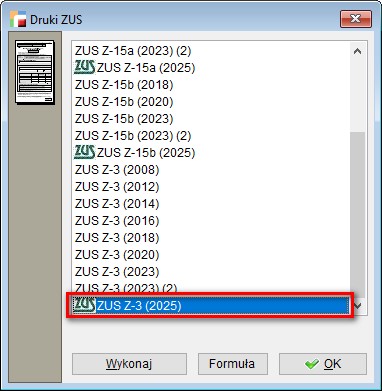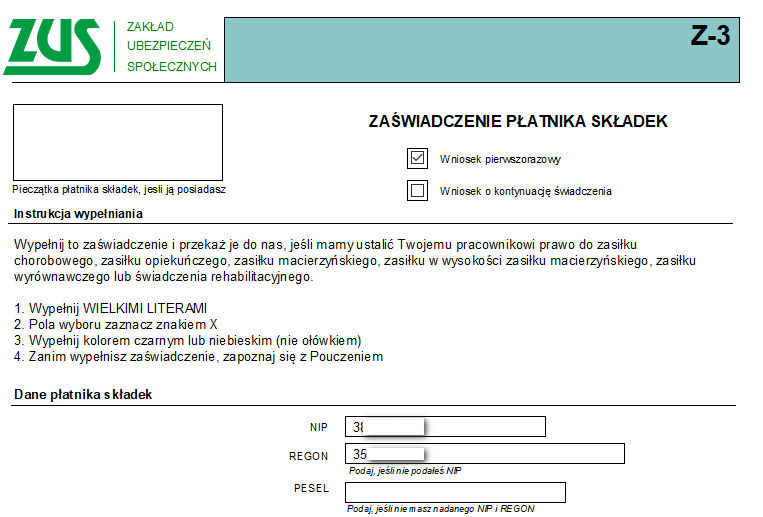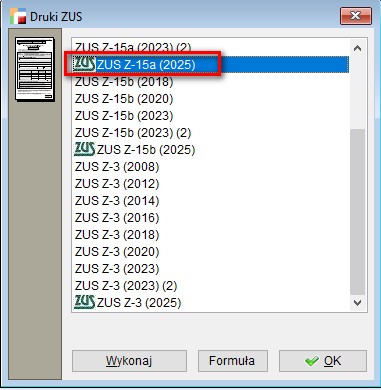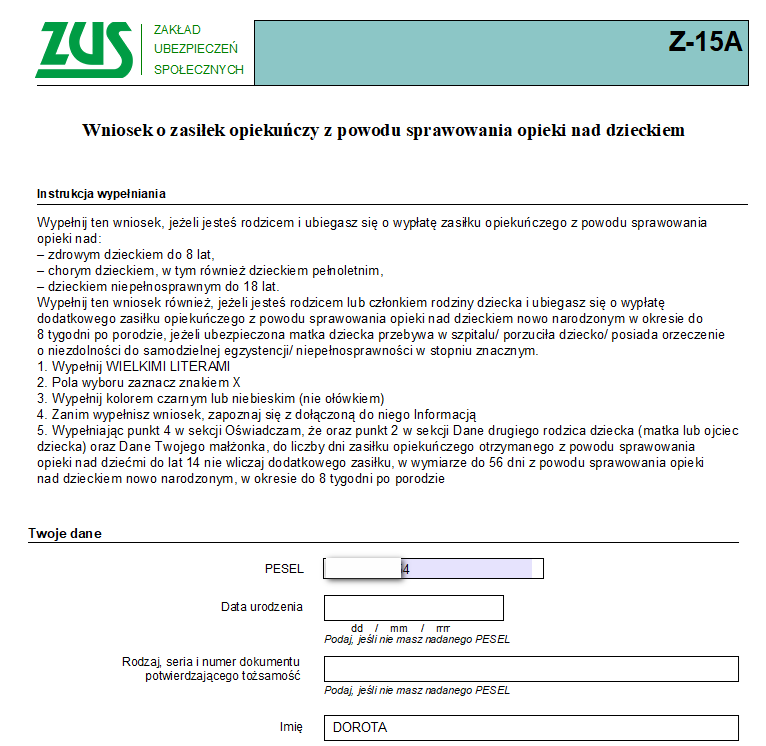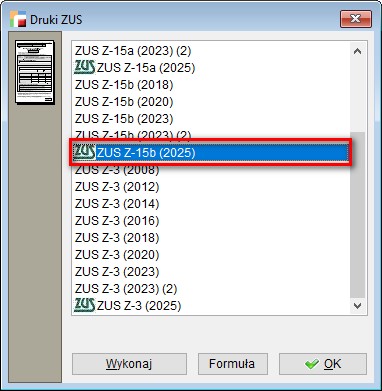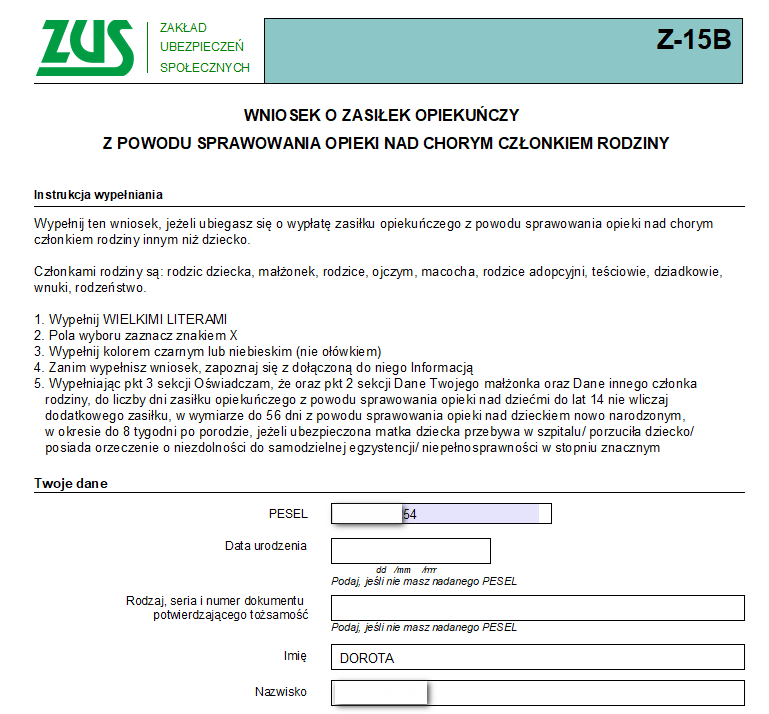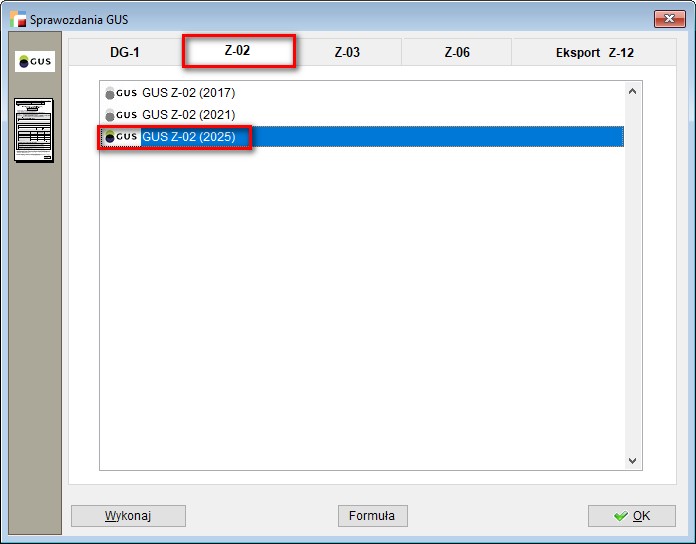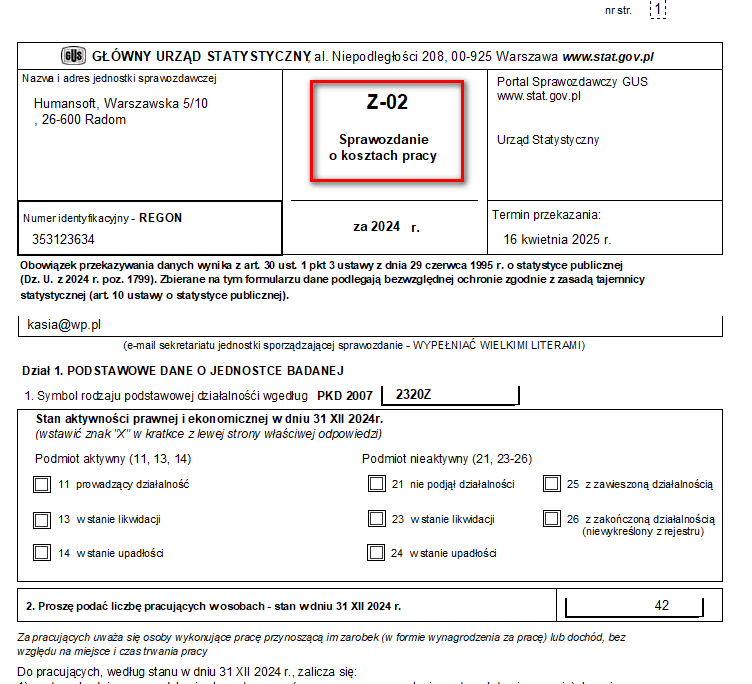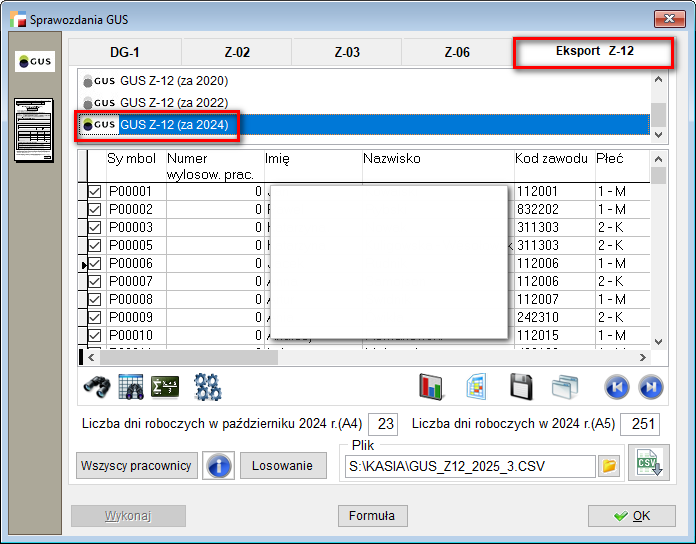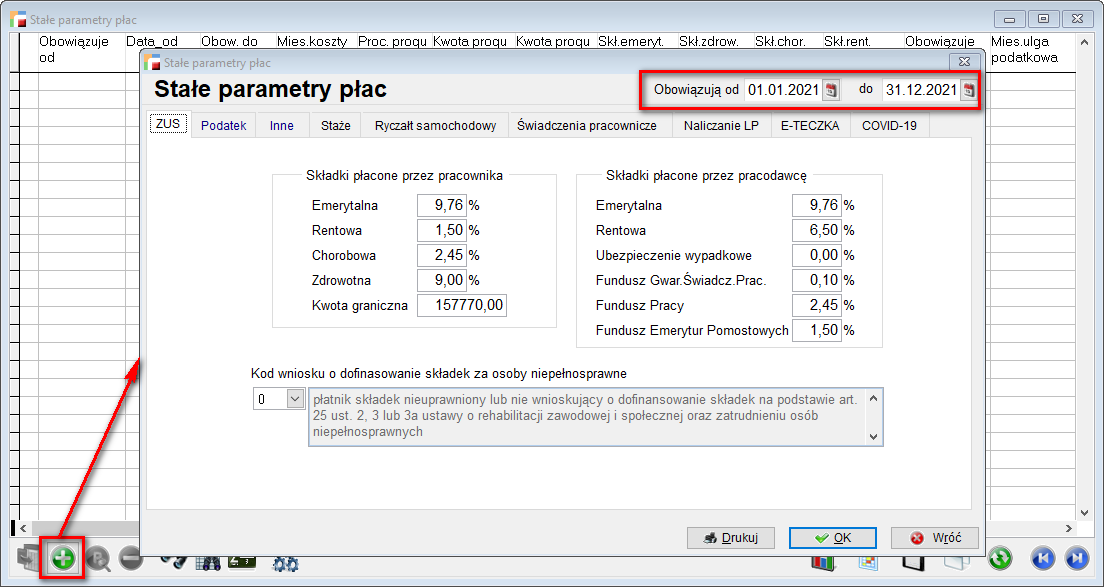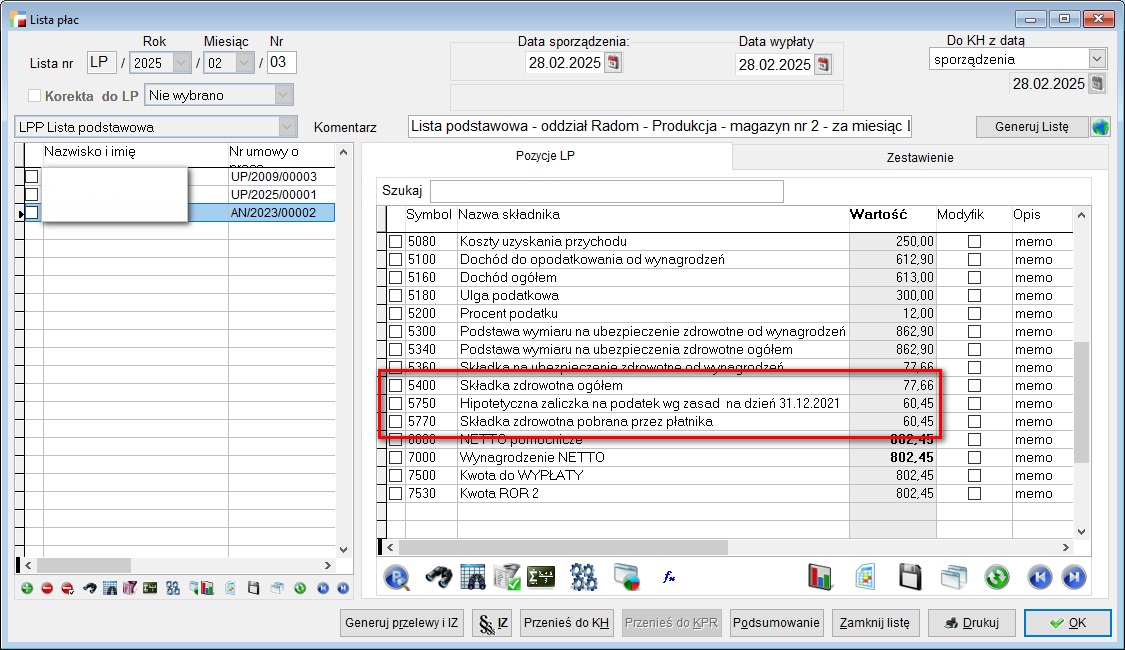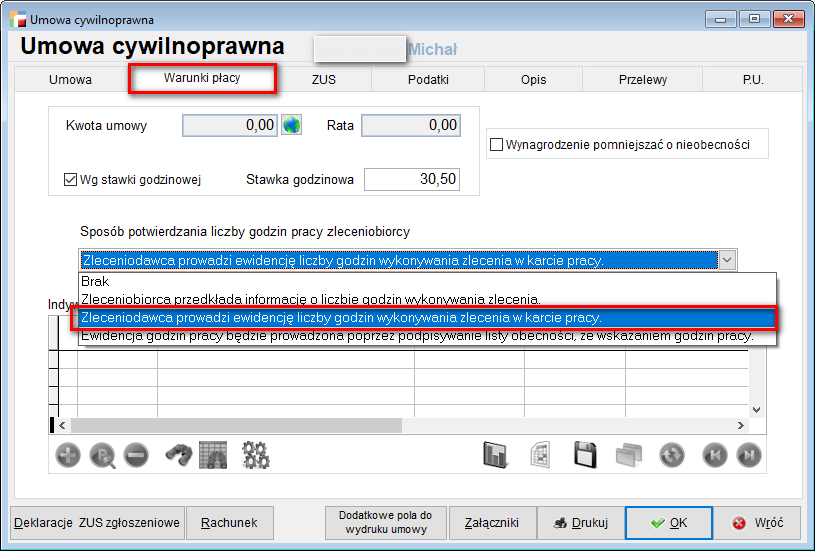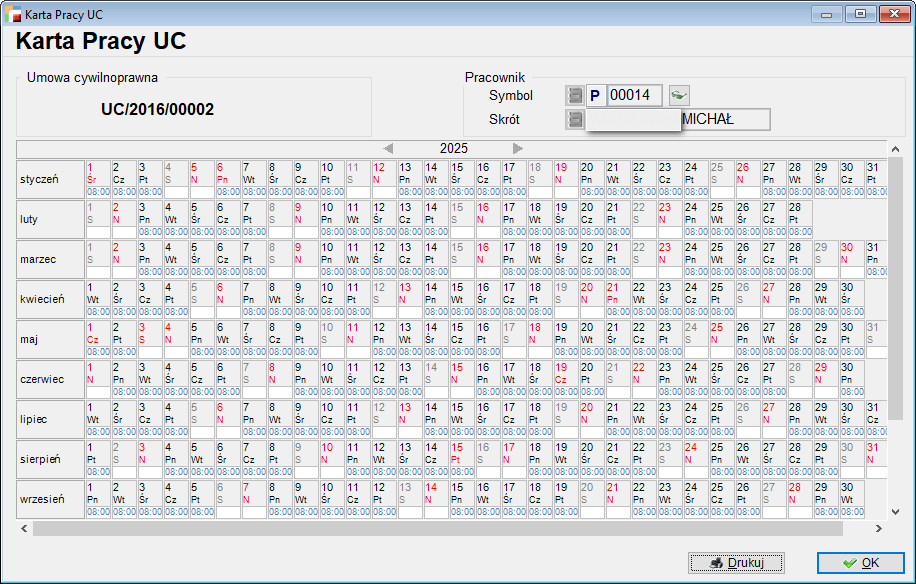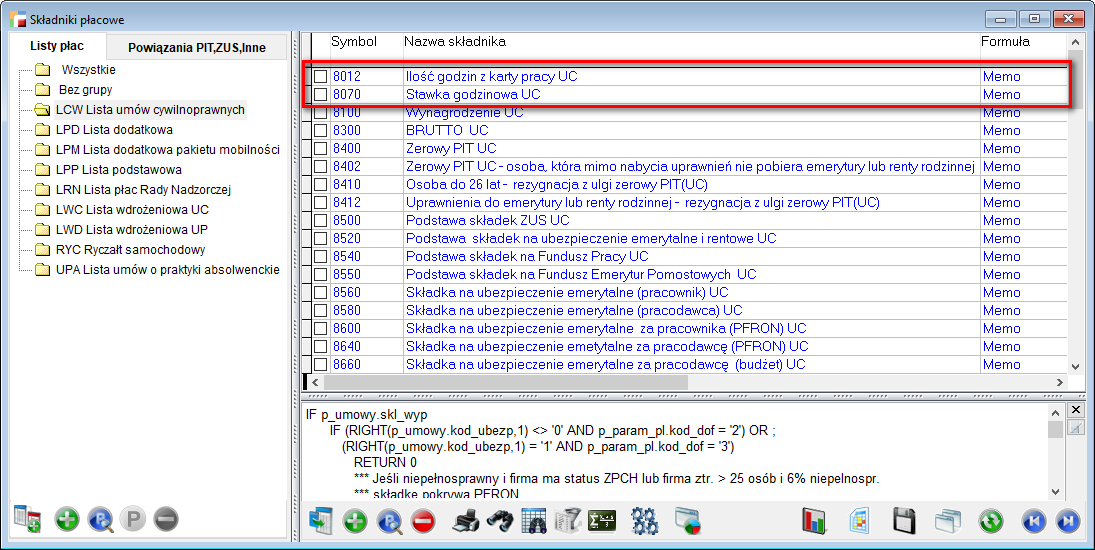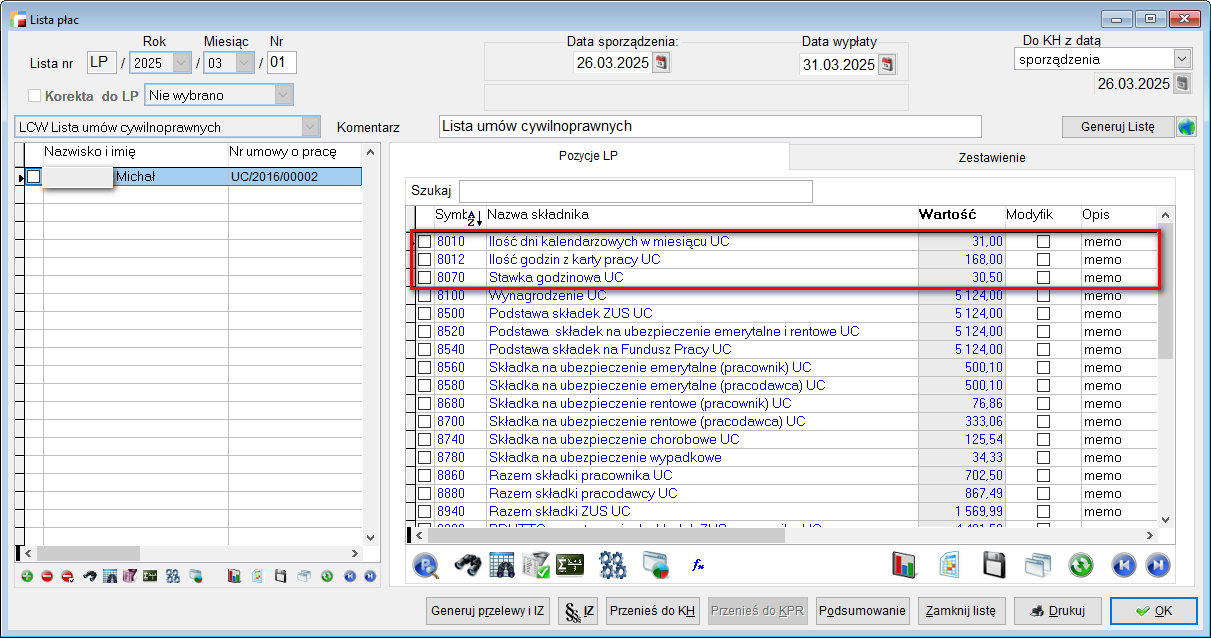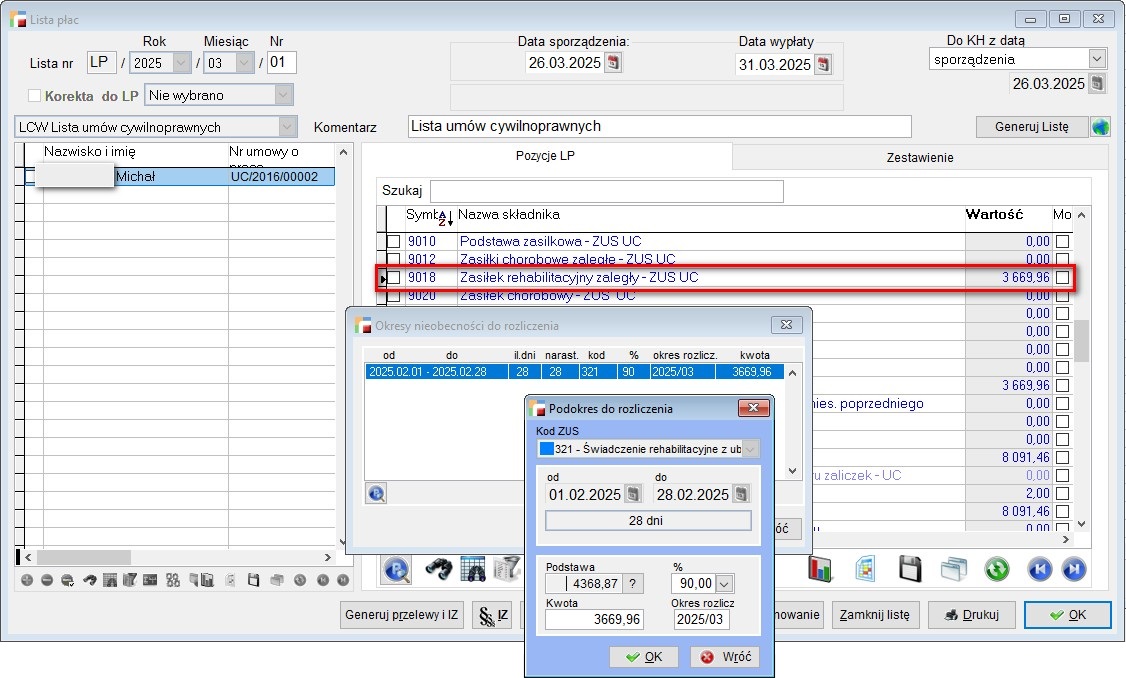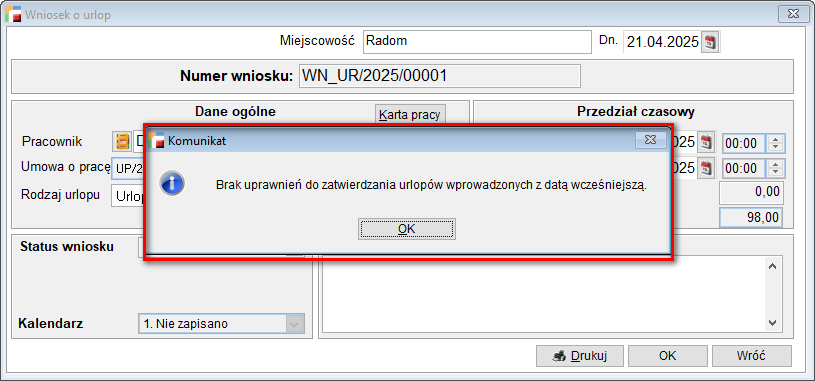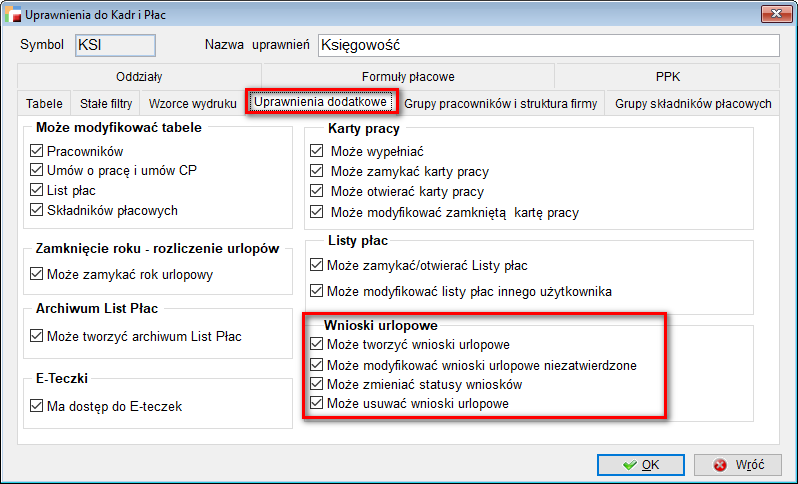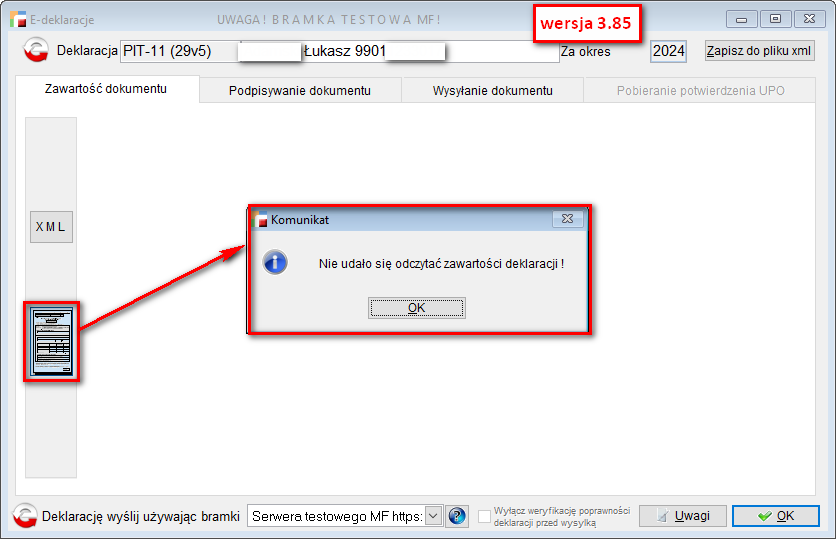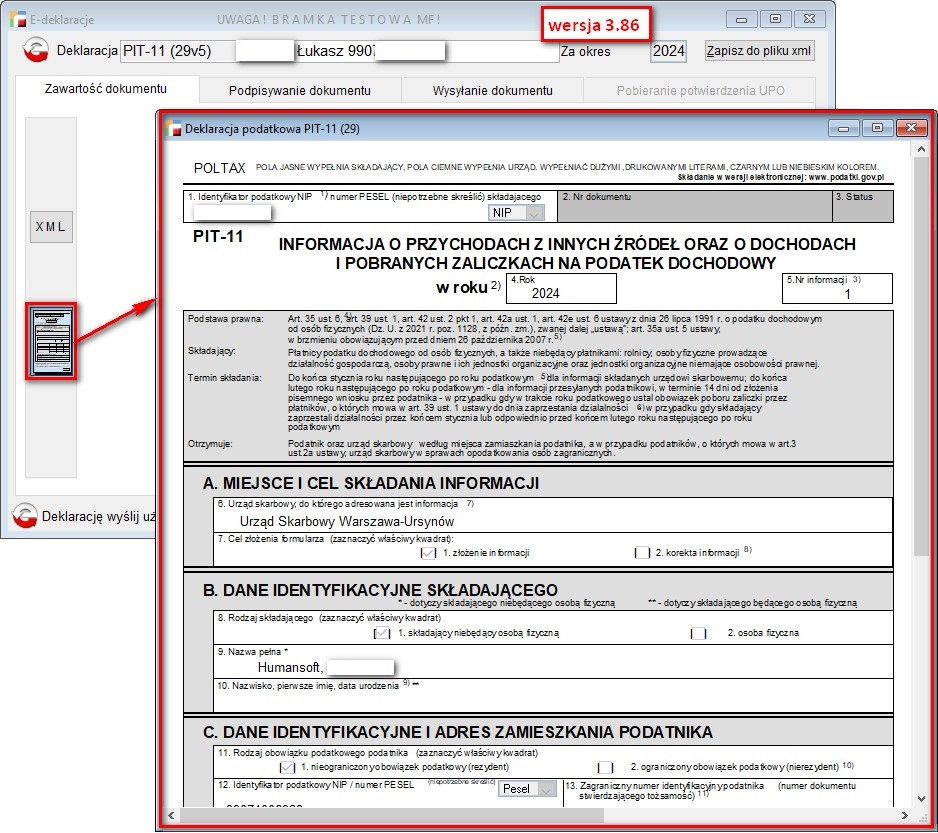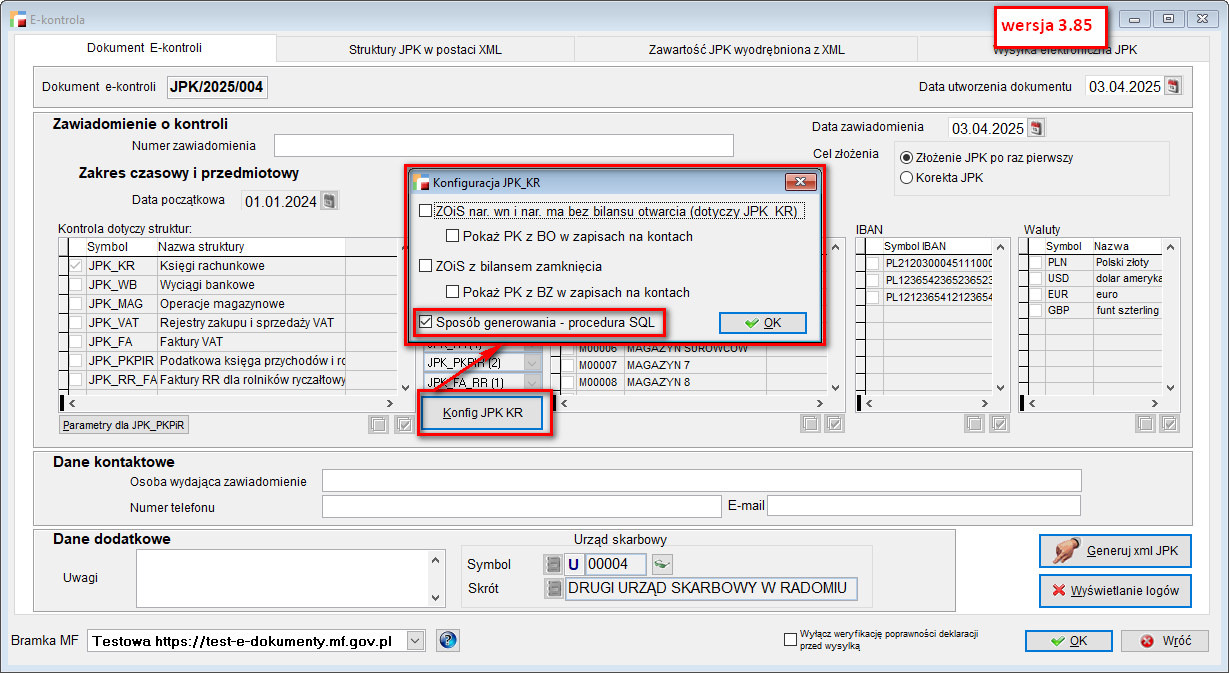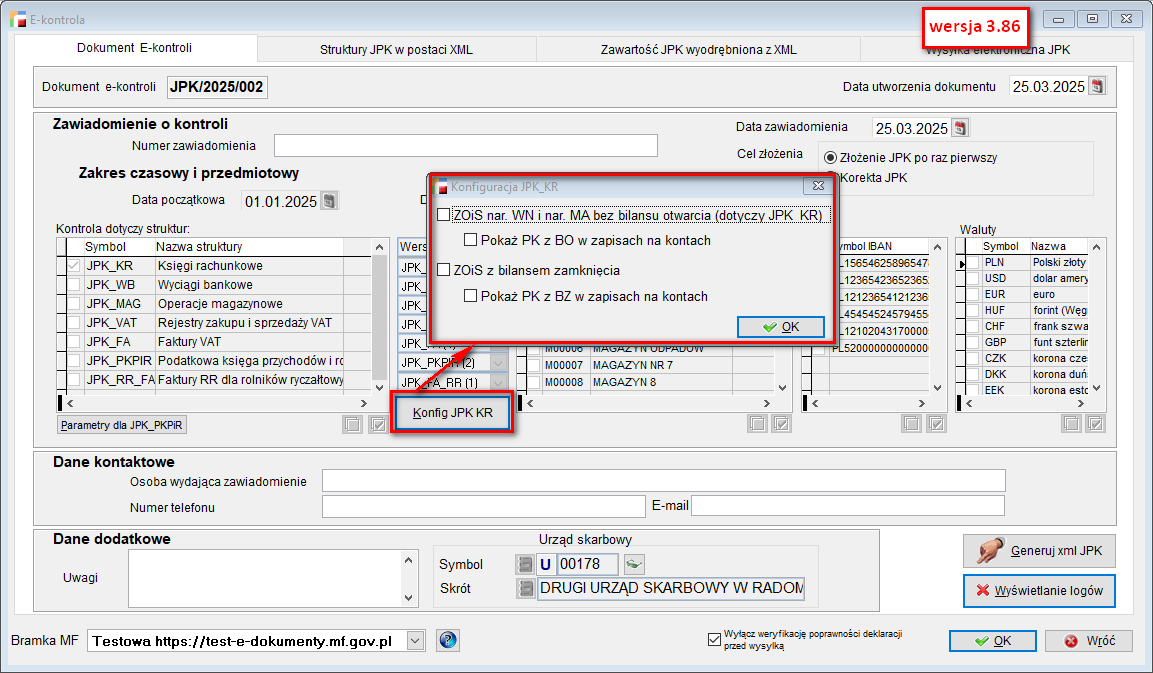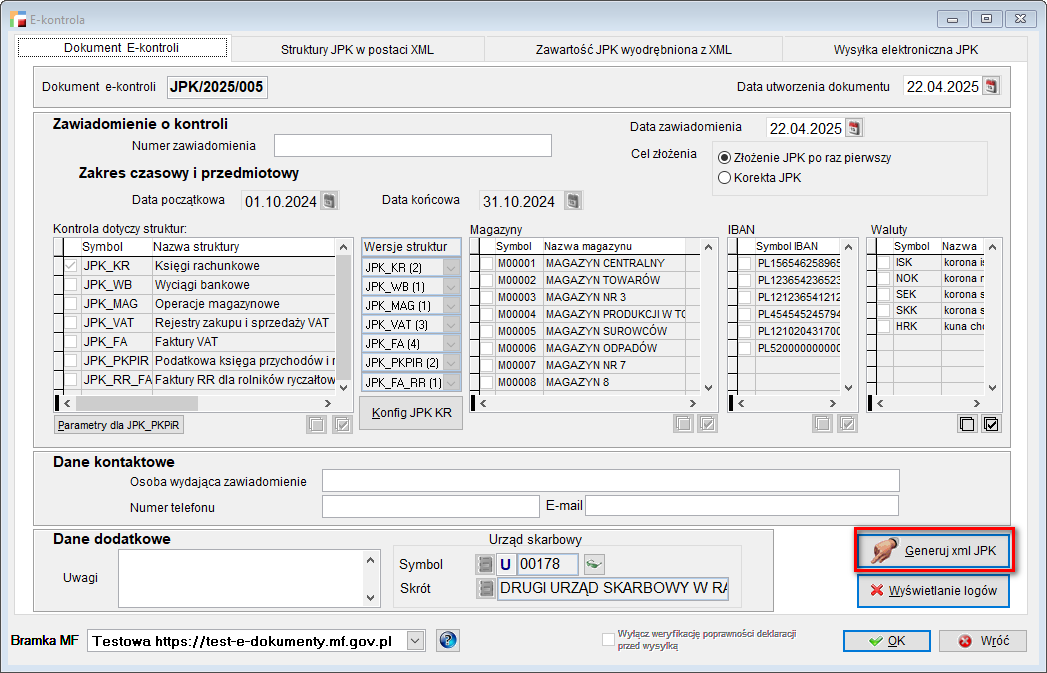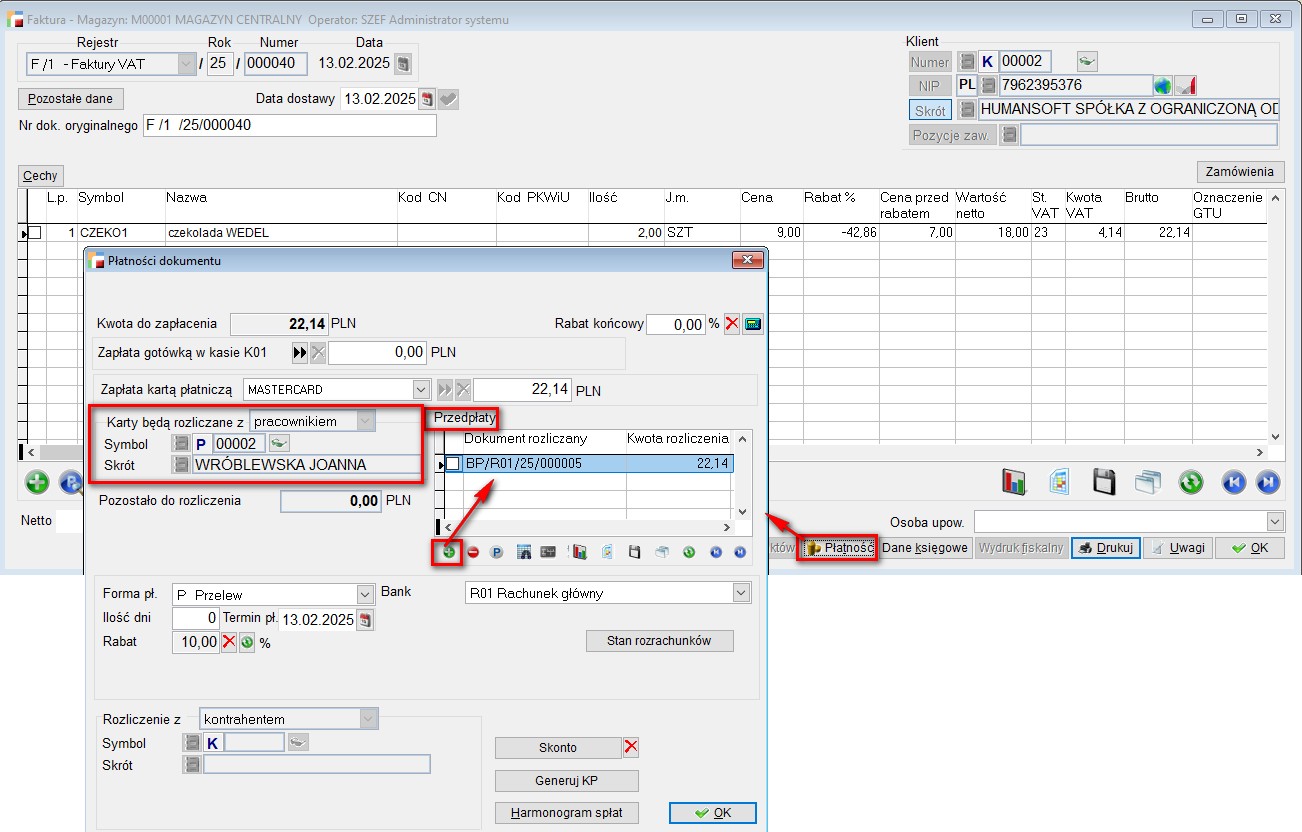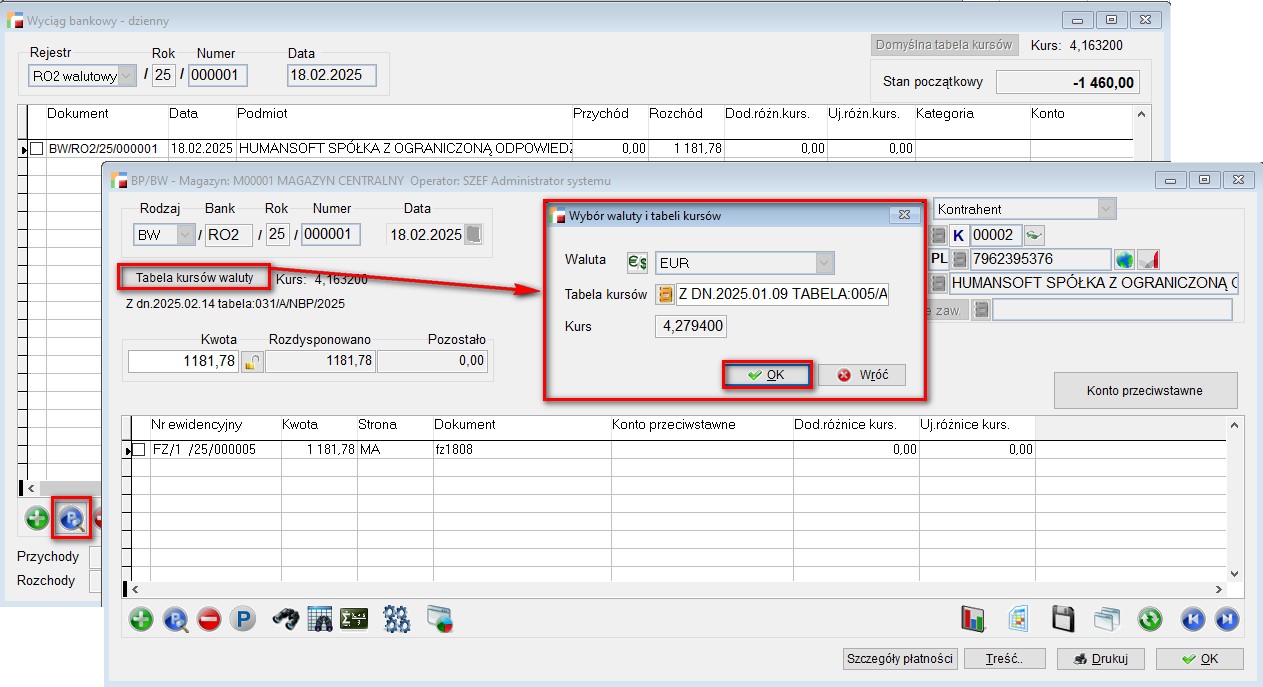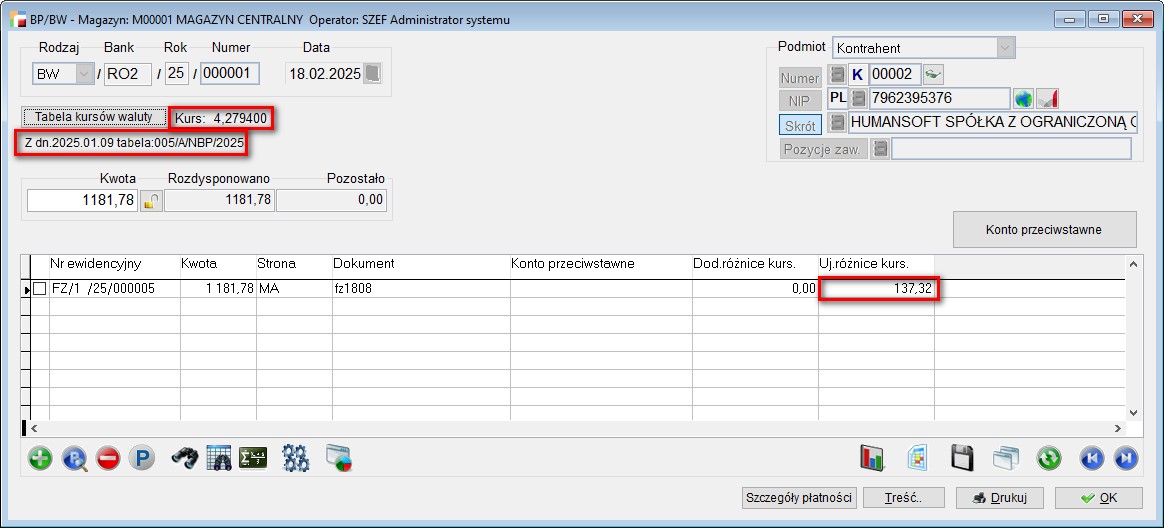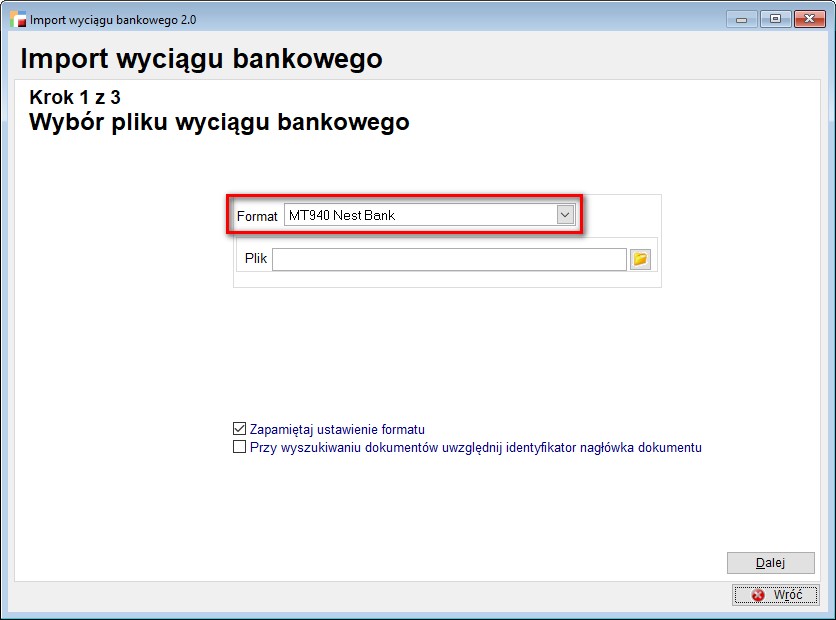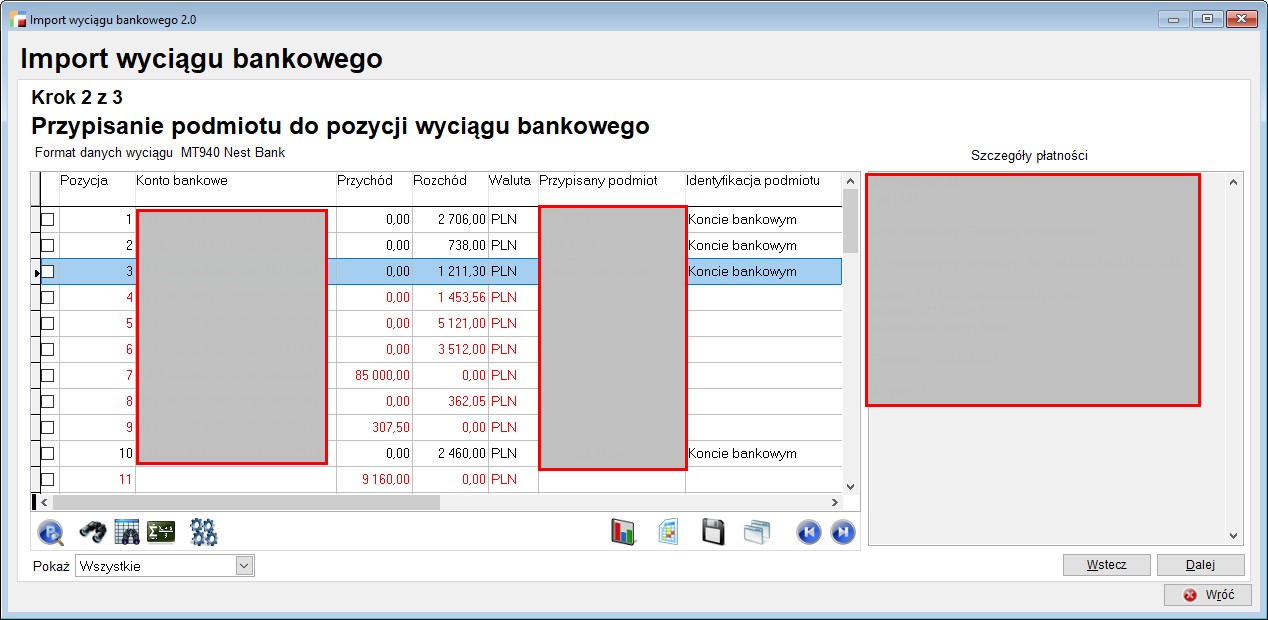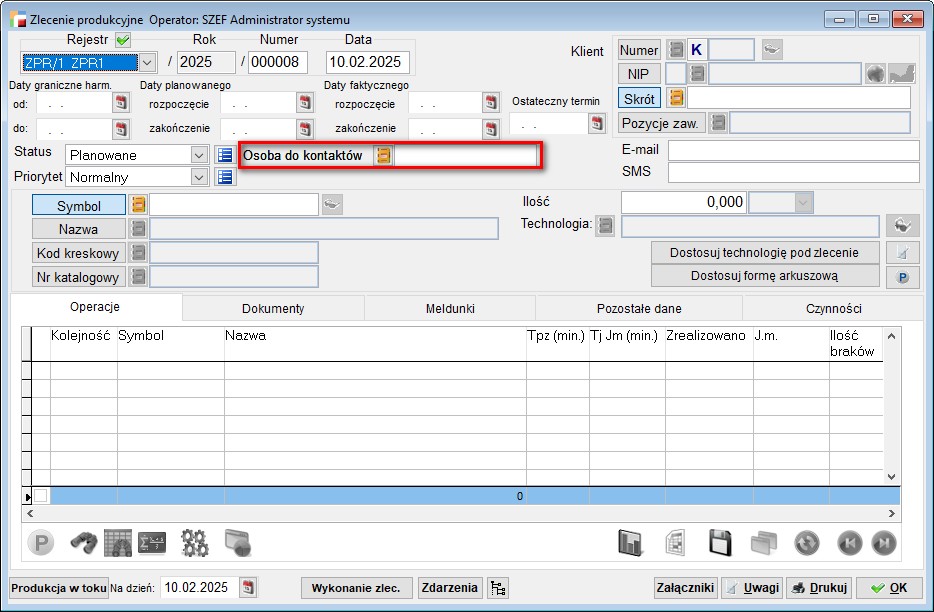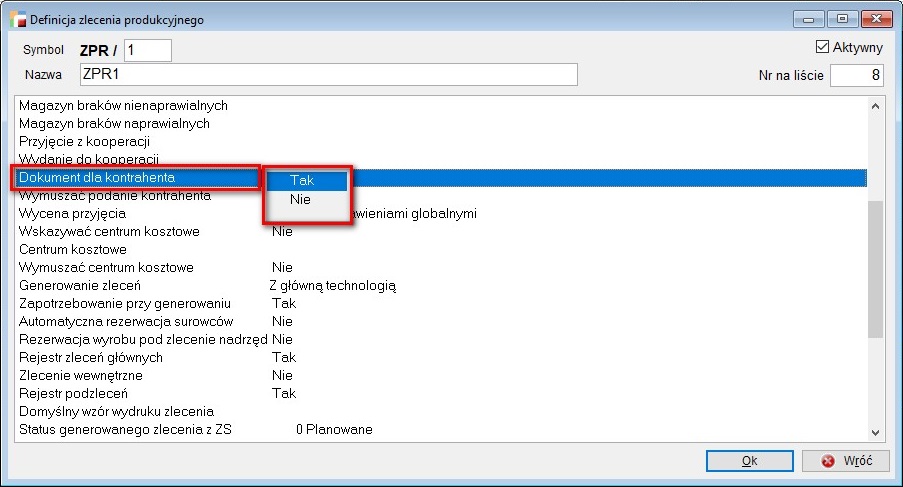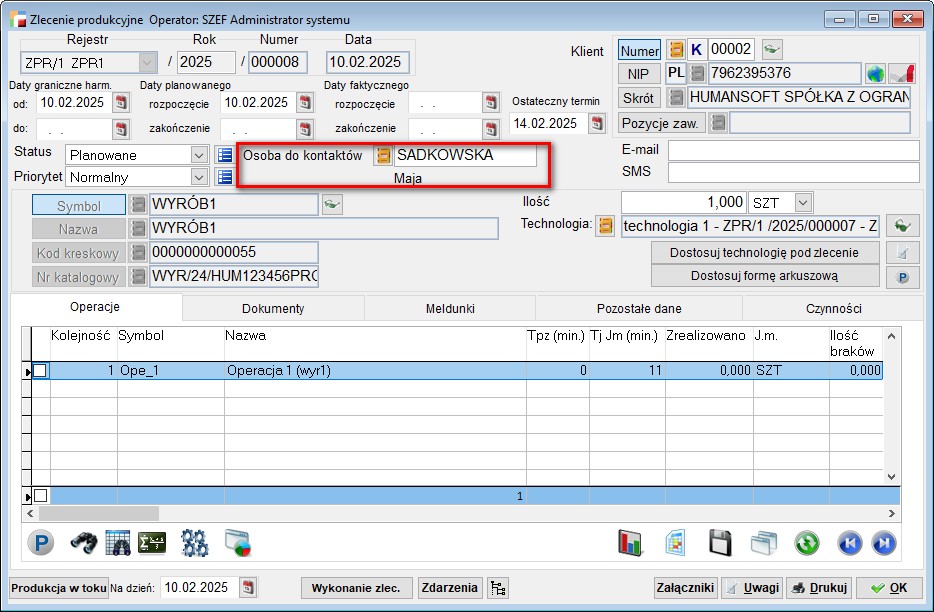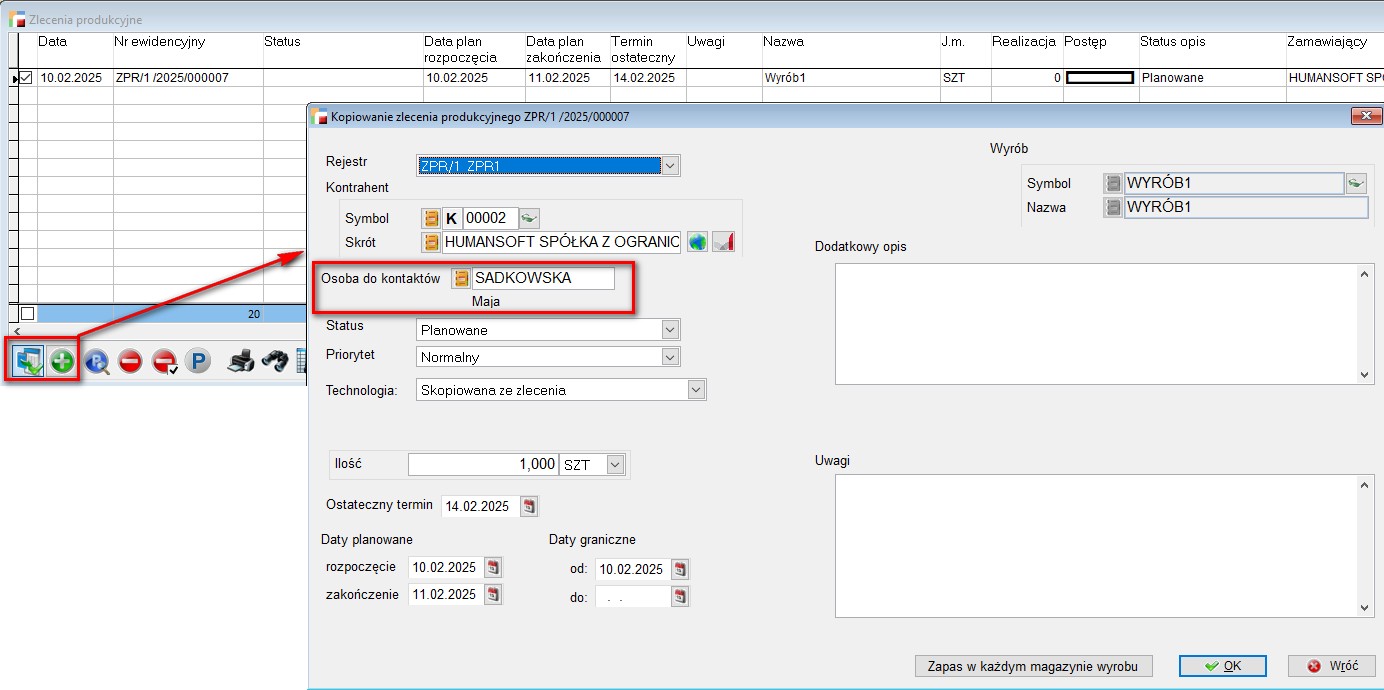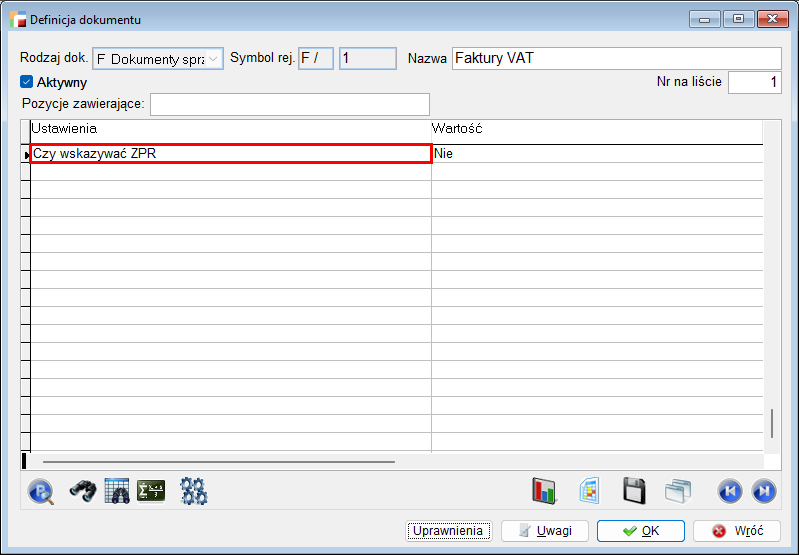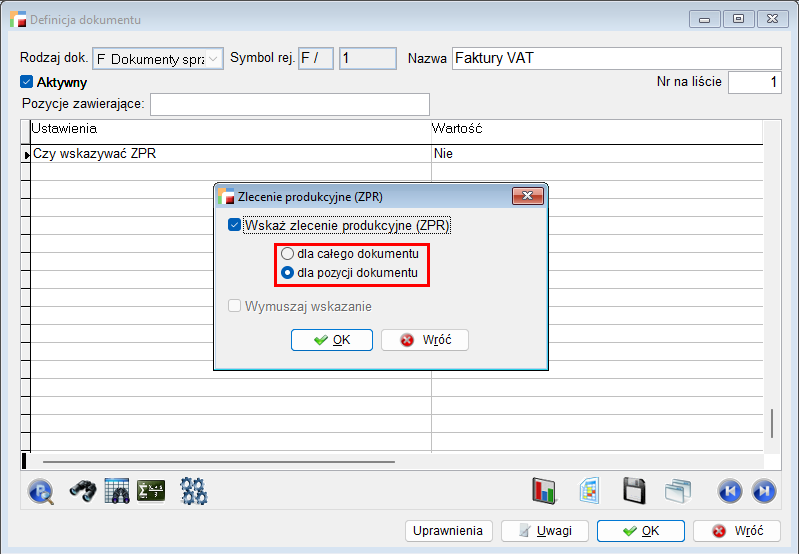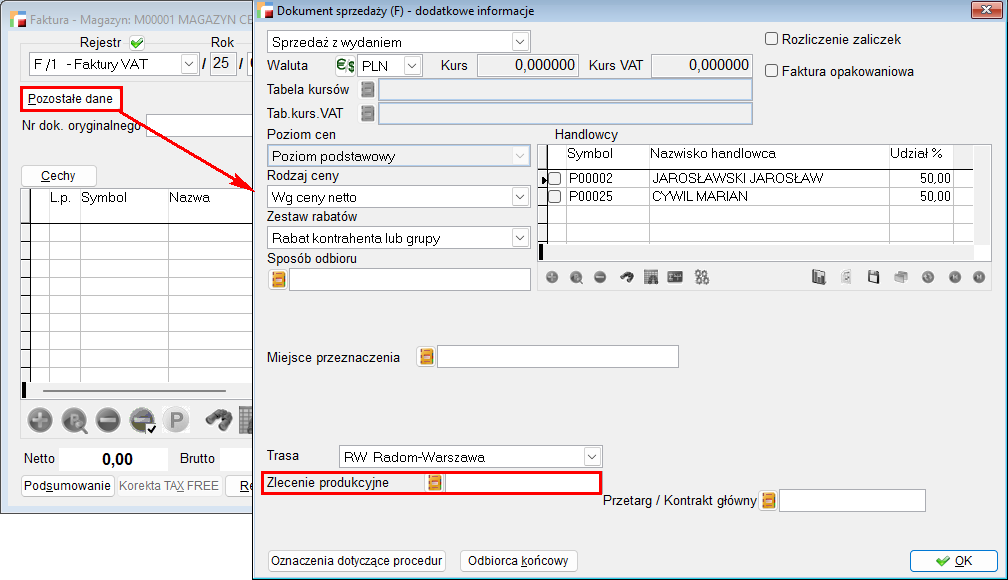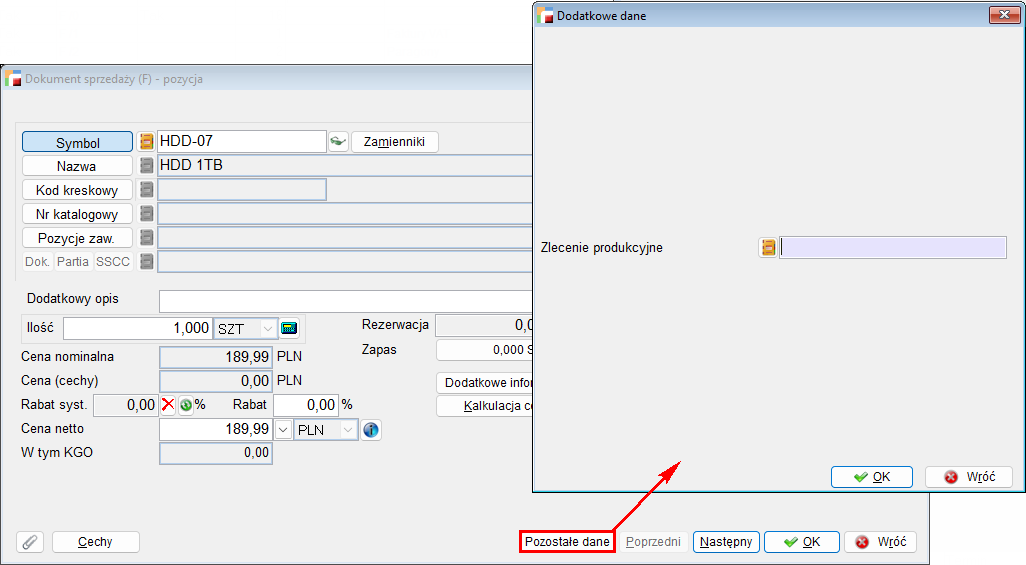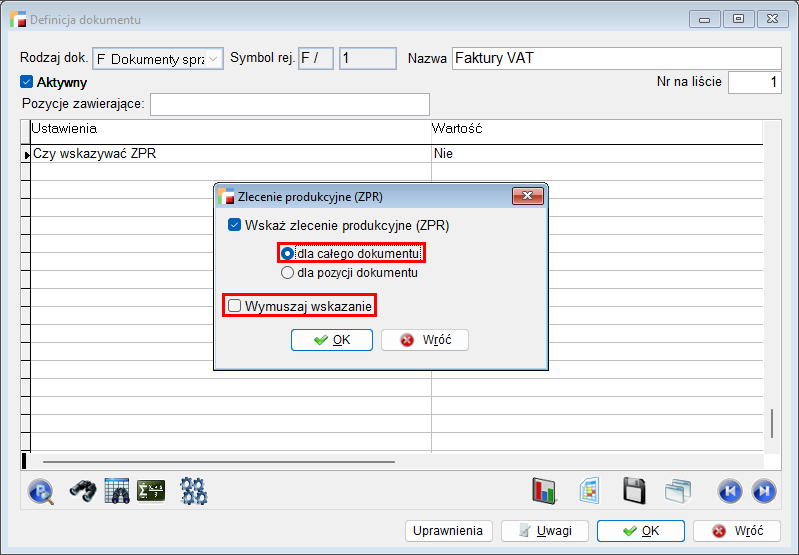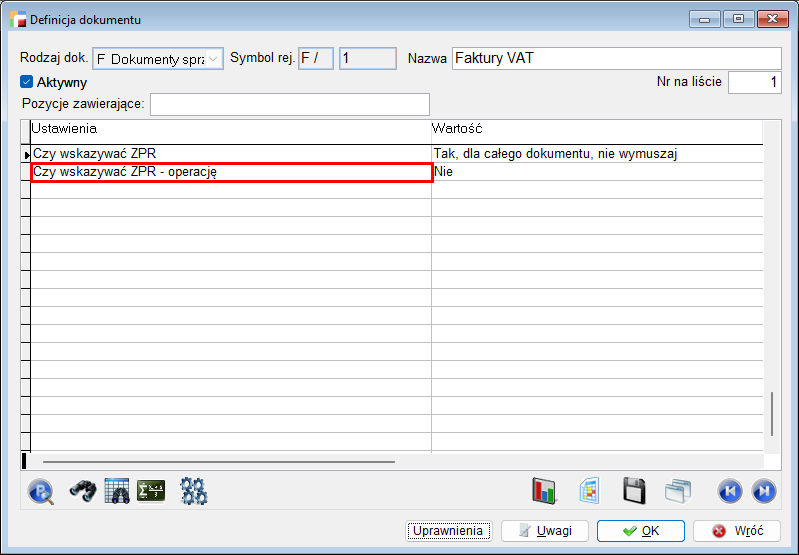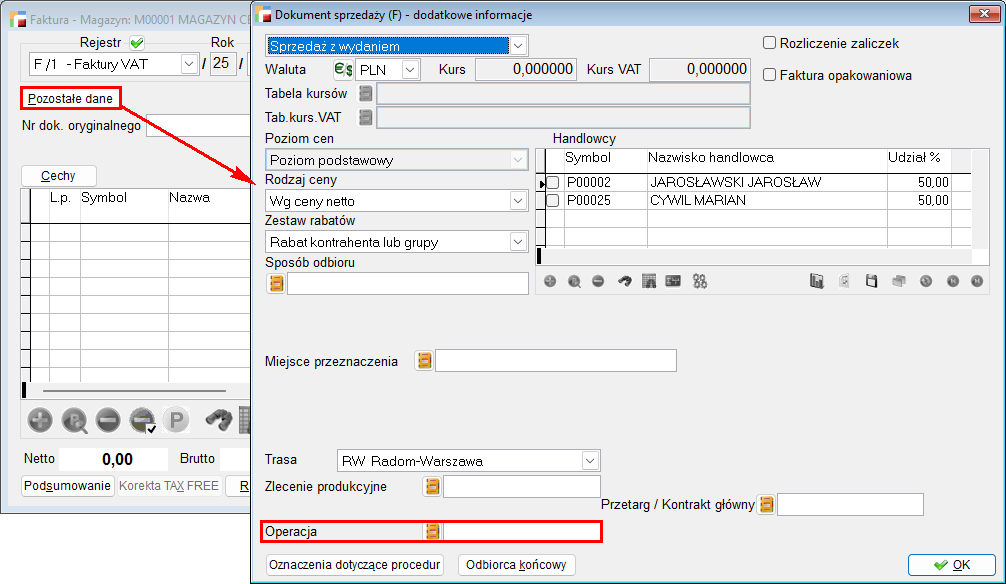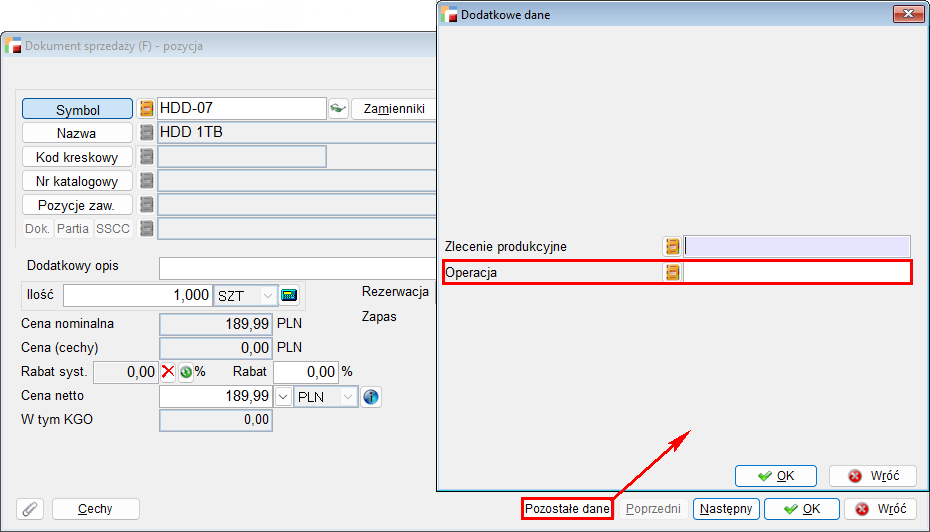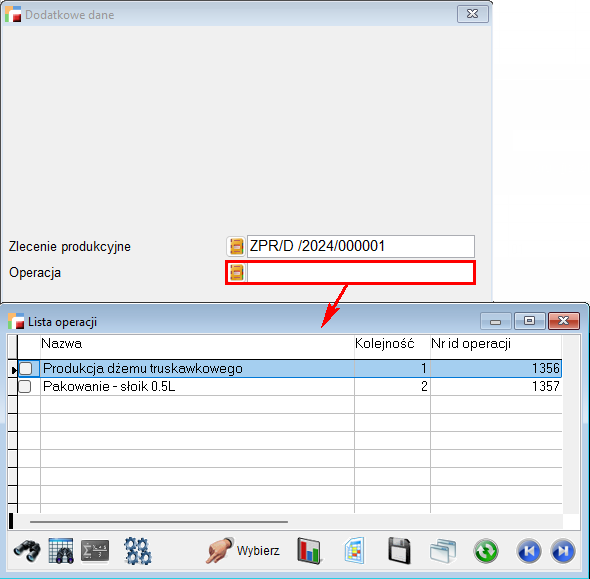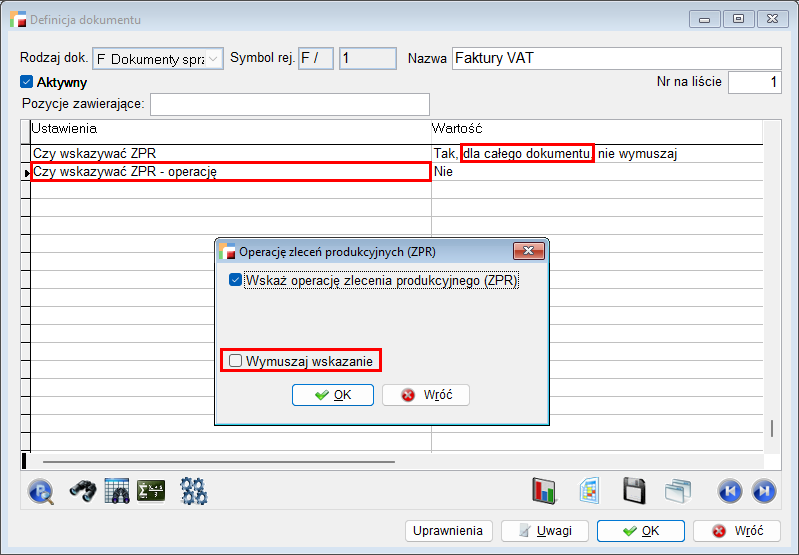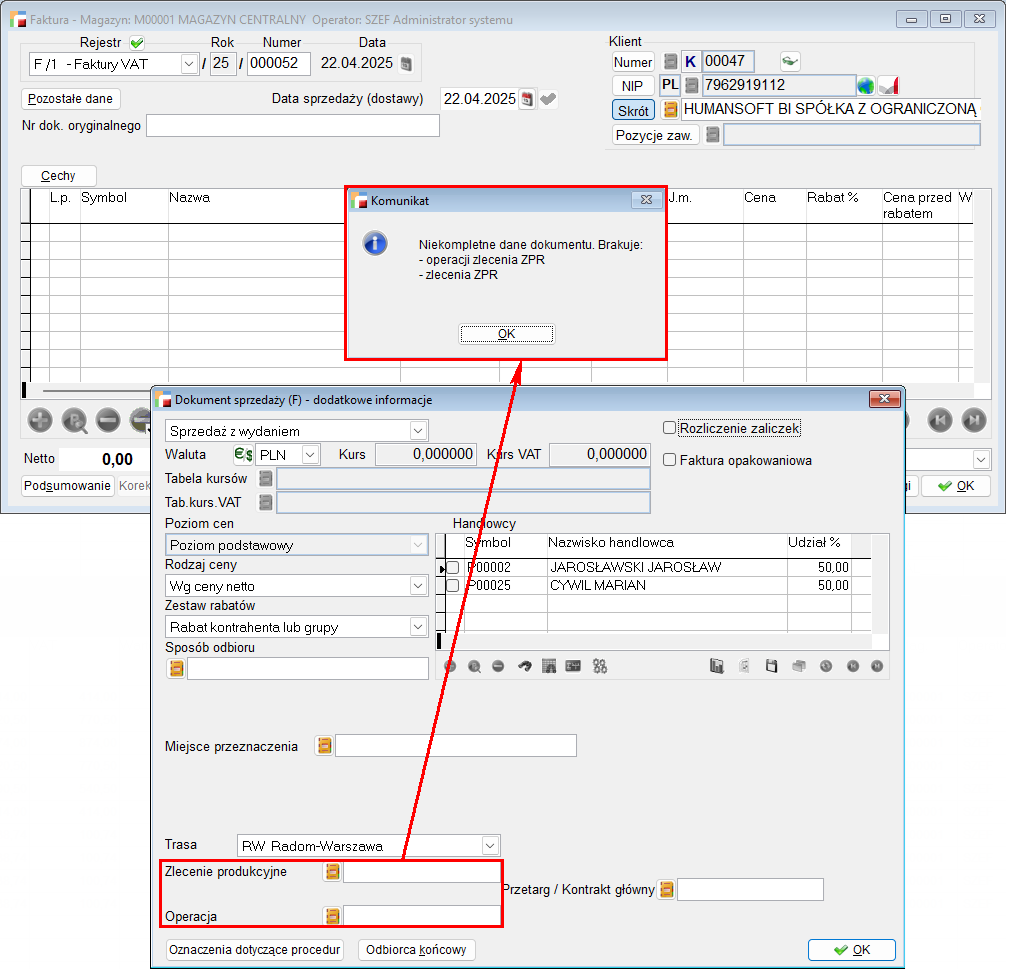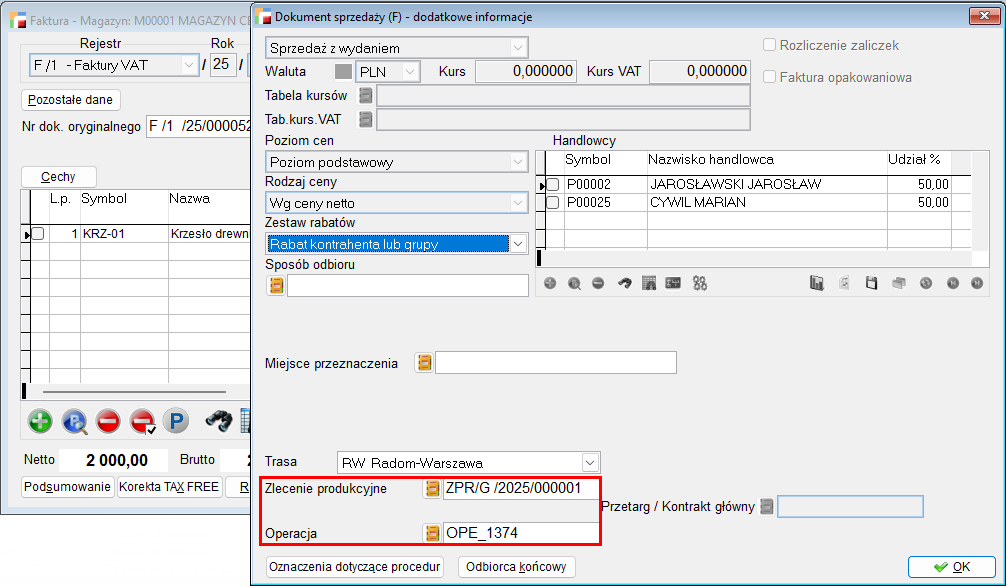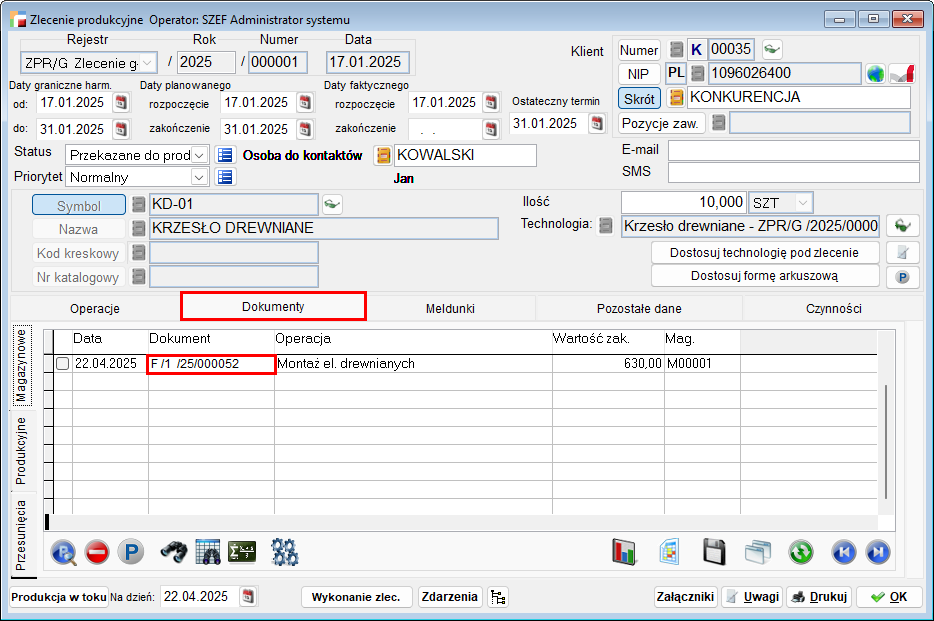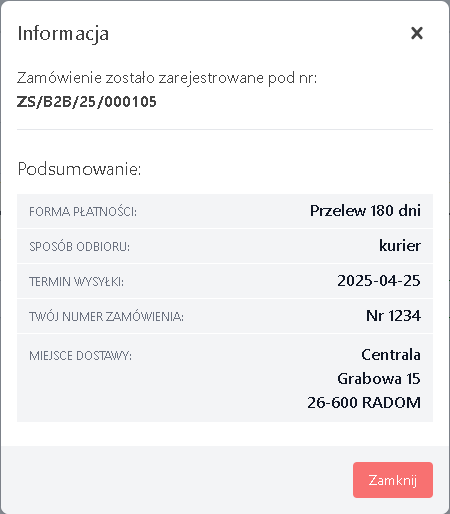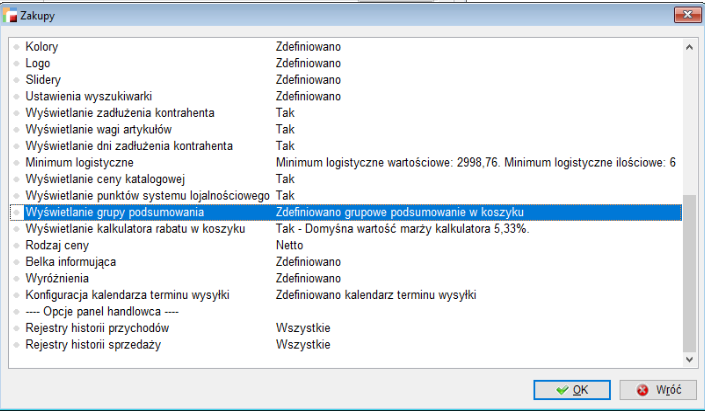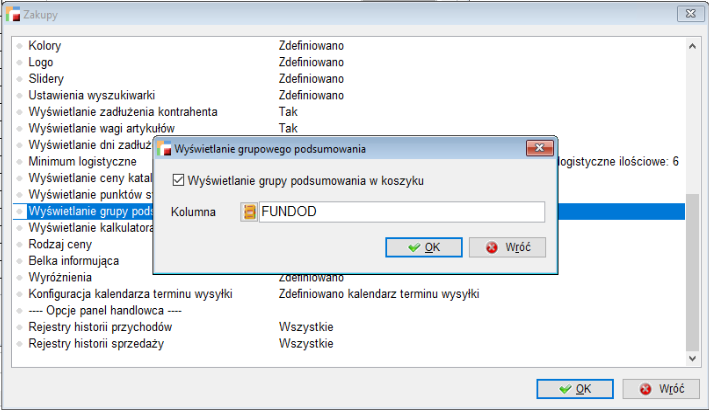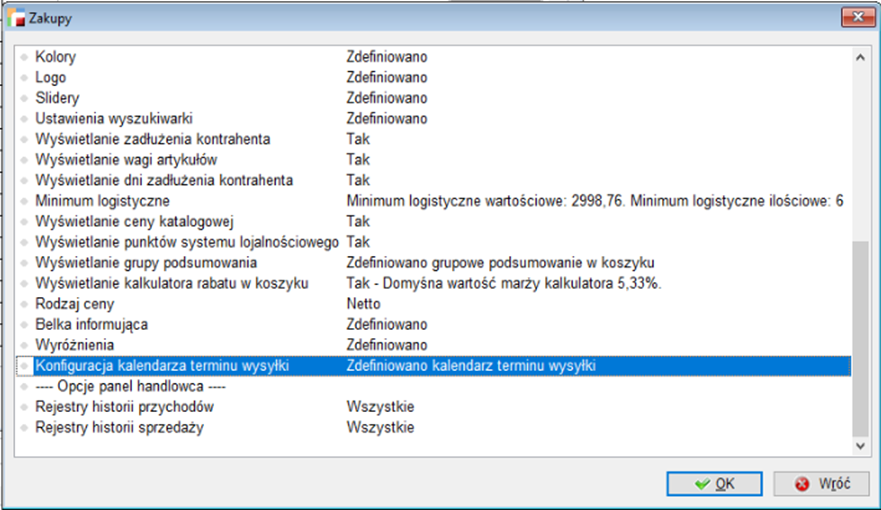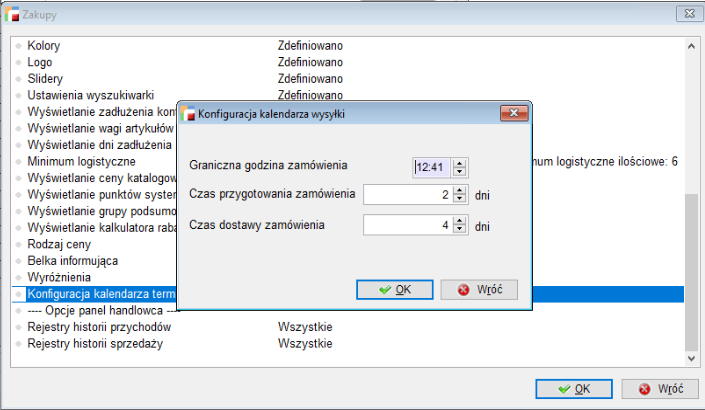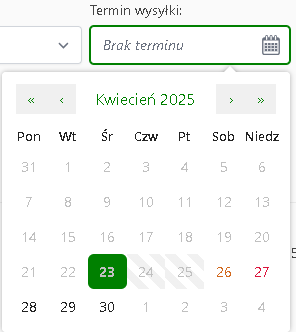Ogólne
1. Tabele pomocnicze dla tabeli KONTRAH
W celu optymalizacji zapytań SQL wykorzystujących tabelę KONTRAH, do pozyskania dodatkowych danych pracowników, handlowców, czy też magazynów, dodano nowe tabele pomocnicze. Tabele pomocnicze zawierają zdublowane dane, dotyczące odpowiednio:
- tabela pracownicy – rekordy z tabeli KONTRAH zawierające dane pracowników (SYMBOL_KTR rozpoczynający się od P),
- tabela handlowiec – rekordy z tabeli KONTRAH zawierające dane pracowników będących równocześnie handlowcem (wartość pola AKW = 1),
- tabela magazyn – rekordy z tabeli KONTRAH dotyczące dostępnych w systemie magazynów (SYMBOL_KTR rozpoczynający się od M).
Określone dane dodawane do tabeli KONTRAH są równolegle wpisywane do wyżej wymienionych tabel.
2. Profile definicji procesów
Wersja 3.86 wprowadza nową funkcjonalność pozwalającą na dostosowanie wyglądu formularza wyświetlanego podczas generowania dokumentów w procesach: Zamówienia od klientów oraz Zamówienia na sprzedaż. Opcja ta może okazać się szczególnie przydatna podczas wdrożeń systemu.
W związku z tym, do menu Konfig. dodano nową opcję Profile definicji procesów.
Konfiguracja formularza
W obrębie profilu, po rozwinięciu odpowiedniej gałęzi drzewa procesów, można zdefiniować:
- Domyślne wartości pól formularza,
- Stan kontrolek – zaznaczenie/ odznaczenie,
- Widoczność kontrolek – za pomocą opcji Włącz/ Wyłącz,
- Ograniczenie możliwości edycji – za pomocą znacznika Tylko do odczytu.
Możliwe jest również całkowite pominięcie formularza poprzez odznaczenie opcji Wyświetl formularz. W takim przypadku, podczas generowania dokumentów, użyte zostaną wartości domyślne określone w konfiguracji procesu.
Przypisanie profilu do użytkownika
W profilach użytkownika, pod przyciskiem F12 dodano funkcję Przypisz profil definicji procesów.
Po przypisaniu profilu procesu do profilu użytkownika, przy generowaniu dokumentów przez operatora, zostanie użyty odpowiednio skonfigurowany formularz zgodny z przypisanym procesem.
3. Przeciągnij/upuść dla plików załączników
Nowa wersja systemu wprowadza funkcjonalność przeciągnij i upuść dla plików załączników. Za pomocą tego interaktywnego rozwiązania, użytkownicy mogą łatwo przenosić pliki z komputera lokalnego do systemu Humansoft.
Sposób działania:
- W oknie dodawania pozycji pliku, pojawia się pusty obszar, na którym po najechaniu kursorem, wyświetla się komunikat Przeciągnij i upuść plik.
- Użytkownik znajduje na swoim komputerze plik, który chce dodać jako załącznik, klikając na niego i trzymając przycisk myszy.
- Trzymając przycisk myszy, użytkownik przeciąga plik do wyznaczonego obszaru. Po zwolnieniu przycisku myszy plik zostaje upuszczony i automatycznie dodany.
Pakiet podstawowy
1. Druga metoda liczenia netto i VAT na dokumentach systemu
W wersji 3.86 zmodyfikowano mechanizm obliczania wartości netto i VAT na dokumentach.
Dotychczas, w systemie obowiązywała metoda, w której:
- sumowano wartości netto z pozycji dokumentu, grupując je wg stawki VAT,
- następnie od tej sumy liczony był podatek VAT.
Taki sposób jest zgodny z przepisami prawa i nadal może być stosowany.
Przepisy dopuszczają także inną metodę, obecnie również obsługiwaną przez system, polegającą na tym, że:
- VAT wyliczany jest oddzielnie dla każdej pozycji na podstawie jej wartości netto,
- dopiero potem sumowane są: netto, VAT i brutto dla całego dokumentu.
Metoda ta jest już stosowana w systemie w:
- dokumentach ze stawką 0% UE (0ue) i 0% eksportową (0ex),
- dokumentach zakupów kosztowych.
Wersja 3.86 wprowadza możliwość globalnego przełączenia systemu na nową metodę wyliczania wartości netto i VAT. Użytkownik może zdecydować, która z metod będzie domyślnie stosowana w systemie.
W związku z powyższym, w Ustawieniach globalnych dodano parametr Obliczanie wartości podatku VAT w podsumowaniu dokumentów z dwiema opcjami do wyboru:
- VAT w dokumencie obliczany od podsumowań netto/ brutto w poszczególnych stawkach,
- VAT w dokumencie sumowany z pozycji.
Domyślnie wybraną wartością jest VAT w dokumencie obliczany od podsumowań netto/ brutto w poszczególnych stawkach, czyli sposób dostępny dotychczas.
Wybranie wartości VAT w dokumencie sumowany z pozycji spowoduje, że VAT w nagłówku dokumentu będzie równy sumie wartości VAT poszczególnych pozycji dokumentu.
VAT w dokumencie obliczany od podsumowań netto/ brutto w poszczególnych stawkach.
VAT w dokumencie sumowany z pozycji.
UWAGA!!!
Po wybraniu wartości VAT w dokumencie sumowany z pozycji, na formularzach podsumowania dokumentów wartość VAT nie będzie przeliczana w przypadku ręcznej zmiany wartości netto dla poszczególnych stawek podatku VAT.
2. Parametr włączający Korekty sprzedaży było – winno być
W związku ze zmianami dotyczącymi sposobu obliczania wartości netto i VAT na dokumentach, opisanymi w punkcie 1, w Ustawieniach globalnych, dodano parametr Korekty sprzedaży było – winno być zgodne z KSEF z możliwością wyboru wartości Nie i Tak.
Opcja umożliwia włączenie obsługi korekt z zapisem informacji było – winno być, funkcjonalność opisana w pkt 3.
Po włączeniu ww. opcji, wartość parametru Obliczanie wartości podatku VAT w podsumowaniu dokumentów ustawiana jest na VAT w dokumencie sumowany z pozycji. Zmiana wartości na VAT w dokumencie obliczany od podsumowań netto/ brutto w poszczególnych stawkach powoduje z kolei wyłączenie korekt KSEF.
3. Korekty sprzedaży było – winno być
W odpowiedzi na zmieniające się przepisy i wymagania dotyczące e-fakturowania, w systemie wprowadzono modyfikacje w zakresie obsługi korekt oraz dostosowania formularzy i wydruków do norm określonych przez Krajowy System e-Faktur KSeF.
W ramach aktualizacji, korekty będą mogą być teraz wystawiane według zasady było – winno być. Włączenie mechanizmu dostępne jest w Ustawieniach globalnych. Szczegóły opisane zostały w pkt. 2.
Zmiany zostały wprowadzone w obszarze korekt sprzedaży z tytułu m.in.:
- Zwrotu towaru,
- Obniżenia ceny,
- Podwyższenia ceny,
- Zwiększenia ilości,
- Zmiany kursu waluty.
Poniżej szczegółowy opis zmian poszczególnych formularzy korekt:
ZWROT TOWARU
Wersja 3.85
Wersja 3.86
Dodano pola Ilość przed korektą oraz po korekcie.
Kursor ustawia się w polu Zwracana ilość. Po wpisaniu ilość w polu Zwracana ilość, automatycznie uzupełnia się pole po korekcie. Możliwe jest też uzupełnienie pola po korekcie.
OBNIŻENIE CENY
Wersja 3.85
Wersja 3.86
Zmodyfikowane zostały dotychczas istniejące pola. Obecnie dostępne są:
– Cena przed korektą,
– po korekcie,
– Korekta o (-) %.
PODWYŻSZENIE CENY
Wersja 3.85
Wersja 3.86
Zmodyfikowane zostały dotychczas istniejące pola, analogicznie jak przy obniżeniu ceny. Obecnie dostępne są:
– Cena przed korektą,
– po korekcie,
– Korekta o (-) %.
ZMIANA STAWKI VAT
Wersja 3.85
Wersja 3.86
Dokumenty, w zależności od tytułu będą miały widoczne zmiany. Np. korekta z tytułu zmiany stawki VAT wizualnie nie odbiega od poprzedniej wersji.
Na potrzeby obsługi nowych formularzy korekt dodano nowy wzorzec wydruku Korekta Faktury – KF____NN_.
Wydruk jest uniwersalny i obsługuje wszystkie przypadki dokumentów wystawionych przy nowym ustawieniu.
Funkcjonalność nowych korekt została uwzględniona w mechanizmie EDI.
4. Modyfikacja mechanizmu daty sprzedaży na dokumentach
Zmodyfikowano mechanizm działania daty sprzedaży na dokumentach. Zmiany wynikają z definicji daty sprzedaży zawartej w strukturze JPK, zgodnie z którą:
Datą sprzedaży jest data dokonania lub zakończenia dostawy towarów albo wykonania usługi, lub – w określonych przypadkach – data otrzymania zapłaty, o ile różni się od daty wystawienia faktury (pole opcjonalne w JPK).
Zgodnie z art. 106b ust. 1 pkt 4 ustawy o VAT, w przypadku otrzymania zapłaty przed dokonaniem dostawy/ usługi, w JPK należy wykazać datę tej zapłaty – jeśli różni się od daty wystawienia faktury.
W systemie, oprócz daty sprzedaży, funkcjonuje również data dostawy. To właśnie ta data:
- decyduje o tym, kiedy dokument trafia do rejestrów VAT,
- a w konsekwencji, jak zostaje wykazany w JPK_VDEK.
Z tego względu, do pola data sprzedaży w JPK trafia data dostawy, o ile jest inna niż data wystawienia faktury.
W systemie priorytetowa jest data dostawy, ponieważ:
- to wg niej rozliczane są dokumenty w rejestrach VAT,
- i to ona odpowiada definicji daty sprzedaży w JPK, czyli: moment zakończenia dostawy/ usługi.
W strukturze JPK nie ma pojęcia data dostawy, są tylko:
- data wystawienia,
- data sprzedaży, czyli ta, która odpowiada dacie dostawy.
W związku z powyższym, z formatek Pozostałe dane usunięto datę sprzedaży.
Na dokumentach sprzedaży nazwa Data dostawy została zmieniona na Datę sprzedaży (dostawy).
Ponadto, dodany został trigger w tabeli NAGL_DOK, który wypełnia pole DATA_SPRZ wartością pola DATA_DOST. Oznacza to, dotychczasowa data sprzedaży będzie wypełniana datą dostawy.
Na fabrycznych wzorcach faktur jako data sprzedaży drukowana jest data dostawy.
Jeżeli data dostawy nie została wypełniona, do daty sprzedaży pozostanie pusta.
Dodatkowo, zmieniono tytuł korekty formalnej sprzedaży NS Zmiana daty sprzedaży na Zmiana daty sprzedaży (dostawy).
5. Modyfikacja funkcji do podmiany kontrahenta
Wprowadzono zmiany na formularzu przeznaczonym do podmiany Kontrahenta z poziomu Zamówienia na sprzedaż ZS, możliwym do wywołania przy użyciu funkcji do_form (jako funkcji użytkownika) z parametrem detal_esklep. Zmiany dotyczą zachowania programu po wybraniu przycisku Szukaj.
Począwszy od wersji 3.86, formularz może być wywoływany w dwóch trybach:
- standardowym – wybranie przycisku Szukaj powoduje wyświetlenie odszukanego na podstawie NIP Kontrahenta wyłącznie w przypadku powielonych rekordów, formularz w trybie standardowym wywoływany jest przy użyciu funkcji:
do_form(“detal_esklep with ‘”+klucz_dok+”‘”)
- zawsze pokazuj odszukanego Kontrahenta – wybranie przycisku Szukaj powoduje wyświetlenie odszukanego Kontrahenta, niezależnie od ilości odnalezionych na podstawie NIP rekordów, aby wywołać formularz w tym trybie, należy do omawianej funkcji dołączyć dodatkowy parametr – .T. (true):
do_form(“detal_esklep with ‘”+klucz_dok+”‘,.T.”)
Dodatkowo, usprawniono działanie dodawania Kontrahentów – osób fizycznych po wybraniu przycisku Nowy. Do skrótu Kontrahenta – osoby fizycznej, dołączany jest numer Kontrahenta. Umożliwia to zabezpieczenie przypadku blokady podczas dodawania osób fizycznych o takim samym imieniu i nazwisku.
6. Pobieranie danych z GUS dla oddziałów
W kartotece kontrahenta, na zakładce Adresy, dodano nową funkcjonalność umożliwiającą automatyczne pobieranie danych adresowych z bazy GUS dla oddziałów.
W oknie dodawania nowego adresu pojawił się przycisk GUS, dzięki któremu po wpisaniu numeru NIP, system pobiera i uzupełnia dane adresowe kontrahenta.
Funkcja ta działa analogicznie do rozwiązania dostępnego w Danych podstawowych kartoteki kontrahenta, rozszerzając tym samym możliwość szybkiego i bezbłędnego uzupełniania danych z Głównego Urzędu Statystycznego.
7. Harmonogram przenoszenia do rejestru VAT na liście faktur sprzedaży
Do opcji dostępnych pod przyciskiem F12 na liście faktur sprzedaży, dodano opcję Dodanie harmonogramu przenoszenia do rejestru VAT.
Opcja pozwala dodać harmonogram VAT nawet w przypadku, gdy dokument ma wypełnioną datę w rejestrze VAT, ale jeszcze nie został przeniesiony do rejestru VAT.
W takiej sytuacji, po wyborze przycisku Kontynuuj, edycja harmonogramu usunie datę z faktury.
Nie jest możliwe stworzenie Harmonogramu dla dokumentu przeniesionego do Księgi Handlowej. Przy próbie takiego działania pojawi się stosowny komunikat: Dokument został przeniesiony do KH. Operacja niedostępna.
Do operacji dodawania harmonogramu do rejestrów Vat, operator musi mieć odpowiednie uprawnienia:
- do edycji rejestru VAT
- do edycji cudzych dokumentów
W przypadku braku dedykowanych uprawnień, pojawi się poniższy komunikat:
UWAGA!!!
Nie jest możliwe dodanie harmonogramu VAT do dokumentów rozliczanych za pomocą metody kasowej.
8. Nowy parametr Grupa kontrahentów w filtrach do Cech pozycji dokumentów zależnych od kontrahenta
W menu Cechy pozycji dokumentów zależne od kontrahenta, do listy kontrahentów wskazywanych jako przypisanych do Cechy, do Filtrów dostępnych pod przyciskiem F8, dodano parametr Grupa kontrahentów.
Po wybraniu parametru wyświetlane są grupy kontrahentów w postaci drzewka.
Opcja umożliwia przeglądanie i wskazywanie kontrahentów do przypisania cechy z podziałem na grupy.
9. Zmiana ustawienia kursora w oknie wyboru partii/ dostaw
Zmodyfikowano sposób ustawiania się kursora na liście w oknie Wybór partii/ dostaw, wyświetlanym m.in. po wybraniu opcji Wydaj z dostawy, dostępnej pod F12 z poziomu pozycji dokumentu R oraz MM.
Dotychczas, po otwarciu okna i wyborze artykułu bieżącą pozycją, czyli taką na której ustawiał się kursor był ostatni rekord, natomiast wyświetlenie poprzednich wymagało przewinięcia listy do góry.
Ze względu na prośby użytkowników, od wersji 3.85.005 kursor w omawianym kontekście ustawia się na pierwszej pozycji listy.
10. Aktualny magazyn w analizie stanów magazynowych
Do analizy Stany magazynowe, dostępnej w menu Magazyn, do parametru Magazyn dodano znacznik Aktualny.
W momencie zaznaczenia znacznika Aktualny, na liście magazynów zaznaczony zostaje ten magazyn, na którym aktualnie pracuje operator.
11. Analiza ilościowa dokumentów – Wybór zaznaczonych rejestrów
Do Analizy ilościowej dokumentów, dostępnej w menu Analizy, dodano możliwość zaznaczenia kilku rejestrów w parametrach wstępnych.
Wybór dwóch rejestrów:
UWAGA!!!
Aby skorzystać z tego parametru, należy w pierwszej kolejności wskazać z listy JEDEN rodzaj dokumentu, w opcji znajdującej się wyżej.
W przeciwnym razie, pojawi się stosowny komunikat Wybierz jeden rodzaj dokumentu, aby wskazać rejestry.
12. Modyfikacja generowania LW z pozycji WZ do dokumentu istniejącego
Zmodyfikowano działanie funkcjonalności dodawania pozycji dokumentu do Listu przewozowego LW z wykorzystaniem opcji Dodaj zaznaczone pozycje do LW.
Od wersji 3.86, w oknie Dodawanie pozycji do listu przewozowego LW, wpisywany jest Kontrahent z nagłówka dokumentu źródłowego.
13. Załączniki na liście Rabatów potransakcyjnych
W Rabatach potransakcyjnych, dostępnych w menu Sprzedaż, do opcji dostępnych pod przyciskiem F12, dodano możliwość dołączenia załączników.
Funkcjonalność podpinania/ wskazywania załączników działa analogicznie jak w innych miejscach systemu.
14. Zabezpieczenie hasłem pliku z poleceniami przelewu oraz plików e-faktur/ e-korekt
Wprowadzono mechanizm haseł zabezpieczających odczyt pliku wygenerowanego z polecenia przelewu, za pomocą opcji Eksport oraz haseł do załączników, generowanych podczas wysyłki e-faktury oraz e-korekty faktury.
POLECENIA PRZELEWU
W konfiguracji rachunku bankowego dodano możliwość zastosowania hasła do pliku eksportu przelewów.
W ustawieniach hasła jest możliwość:
- Ręcznego wprowadzenia hasła,
- Podglądu hasła,
- Wskazania rodzaju,
- Wskazania okresu obowiązywania hasła,
- Usunięcia hasła,
- Wygenerowania hasła.
Ręczne wprowadzenie hasła
Przy ręcznym wprowadzaniu hasła należy pamiętać, że jedynym ograniczeniem jest brak możliwości stosowania spacji.
Jeśli wprowadzona zostanie spacja, program wyświetli stosowny komunikat wymuszający zmianę i nie pozwoli na wprowadzenie takiego hasła.
Podgląd hasła
Po wybraniu przycisku lupki możliwe jest podejrzenie wprowadzonego hasła.
Wskazanie rodzaju hasła
Dostępne są trzy rodzaje tworzenia hasła.
Przy wybraniu opcji:
- <<wprowadzone ręcznie>> – ustawienie domyślne, należy ręcznie wpisać hasło,
- 6 ostatnich znaków numeru NIP – hasło pobierane będzie z kartoteki kontrahenta,
z sześciu ostatnich znaków numeru NIP, - 10 ostatnich znaków numeru głównego konta bankowego – hasło pobierane będzie z konfiguracji rachunku bankowego, z dziesięciu ostatnich znaków numeru konta.
Wskazanie okresu obowiązywania hasła
Po ustawieniu hasła, w czasie jego obowiązywania, w zakresie dat OD-DO, pliki będą zabezpieczone hasłem.
Usunięcie hasła
Dla każdego rachunku bankowego zapisanego w bazie, można ustawić inne hasło.
Przykład dla rachunku R01:
W przypadku próby usunięcia hasła, pojawi się komunikat: Usunąć hasło dla: PRZELEWR01?
Po wybraniu opcji TAK, okno z ustawieniem hasła zostanie zamknięte.
Hasła usuwane są z danego zakresu dat.
Przykład:
Pierwsze hasło ustawione na zakres dat 01.04.2025 – 11.04.2025.
Drugie hasło ustawione na zakres dat: 12.04.2025-25.04.2025.
Jeśli data bieżąca mieści się w zakresie obowiązywania 01.04-11.04.2025, wówczas w momencie wybrania opcji Usuń hasło, zostanie usunięte tylko hasło z tego okresu obowiązywania.
Po takiej operacji zniknie znacznik ![]() przy ustawieniach hasła.
przy ustawieniach hasła.
Jeśli data bieżąca mieści się w zakresie obowiązywania 12.04-25.04.2025, zielony znacznik będzie widoczny co oznacza, że hasło jest ustawione.
Jeśli nie został wprowadzony zakres obowiązywania, hasło jest bezterminowe.
Wygenerowanie hasła
Dostępny Generator, umożliwia stworzenie hasła według następujących parametrów:
- Długość hasła,
- Duże litery,
- Małe litery,
- Cyfry,
- Minus,
- Znaki specjalne,
- Rozszerzone znaki specjalne,
- Nawiasy,
- Podkreślenie,
Po zaznaczeniu poszczególnych parametrów, w dedykowanym oknie dostępny jest ich podgląd.
Po zapisaniu hasła pojawia się znacznik V informujący o tym, że hasło zostało ustawione.
W przypadku zapisania ustawień i próbie ponownego wejścia w Ustawienia hasła, pojawi się komunikat, zalecający zapisanie obecnego hasła.
UWAGA!!!
Przy zmianie hasła obowiązującego w tym samym okresie należy mieć na względzie, że stracone zostanie hasło ustawione na wcześniej wygenerowanych plikach.
Praca z plikiem zabezpieczonym hasłem.
Po eksporcie z polecenia przelewu, wygenerowany plik zostanie spakowany (*.zip) oraz zapisany do wskazanego katalogu.
Przy próbie otworzenia wyeksportowanego pliku z polecenia przelewu, użytkownik zostanie poproszony o wprowadzenie hasła.
Po wpisaniu prawidłowego hasła, plik zostanie otworzony. W przypadku nieprawidłowego hasła, pojawi się stosowny komunikat.
W momencie, w którym zostanie ustawione hasło, wszystkie pliki poleceń przelewów będą generowane z zabezpieczeniem hasłem. Dotyczy to zarówno pojedynczych plików jak i przelewów zbiorowych.
E-FAKTURY i KOREKTY E-FAKTUR
W konfiguracji e-faktur i korekt e-faktur, dodano możliwość zastosowania hasła do załącznika.
Mechanizm jest taki sam jak w przypadku wprowadzania/ generowania hasła dla polecenia przelewu.
Mechanizm pozwala zabezpieczyć wysyłane pliki PDF hasłem poprzez spakowanie ich
w archiwum (plik *.zip) z ustawionym hasłem. Mechanizm celowo używa kompresji z hasłem, ponieważ docelowo będzie używany do zbierania różnych załączników pod jedną wysyłką.
Po otrzymaniu maila z fakturą, przy próbie otworzenia załącznika pojawi się komunikat z wprowadzeniem wymaganego hasła.
Po wpisaniu prawidłowego hasła, możliwy jest podgląd dokumentu w PDF.
Ponowna próba otworzenia tego dokumentu lub skopiowania, nie wymaga podania hasła.
15. Usuń zaznaczone dokumenty na liście wezwań do zapłaty
Do dokumentów Wezwań do zapłaty, dostępnych w menu Rozrachunki, dodano przycisk umożliwiający usunięcie zaznaczonych wezwań do zapłaty.
Po zatwierdzeniu komunikatu przyciskiem TAK, zaznaczone wezwania zostaną usunięte.
16. Modyfikacja mechanizmu Metody kasowej
W kartotece kontrahenta, do zakładki Pozostałe dane, dodano możliwość wyboru Metody rozliczenia podatku VAT.
Dostępne opcje:
- Z ustawień rejestru,
- Kasowa.
W przypadku zaznaczenia z ustawień rejestru, program będzie działał tak jak dotychczas,
czyli ustawienia będą pobierane z rejestru.
Jeśli zaznaczona zostanie metoda kasowa, VAT z dokumentów zakupowych dla danego kontrahenta będzie rozliczany metodą kasową.
Ponadto, dodano możliwość zbiorowego przypisania metody rozliczenia podatku VAT z listy kontrahentów.
17. Analiza Rentowność trasy
Do menu Analizy dodano nową analizę Rentowność trasy.
Analiza w swoim wyniku prezentuje wykaz tras z podsumowaniem sprzedaży w kwotach netto, brutto oraz uzyskanej marży dla wskazanego okresu, artykułów i oddziału.
Dodatkowo, do definicji Tras, dostępnych w menu Kartoteki, dodano nowe pole Koszt trasy, które można wypełnić ręcznie.
18. Zmiana nazwy formularza definicji cechy
W Cechach, dostępnych w menu Konfig. przy dodawaniu lub poprawianiu danej pozycji, zmieniono na pasku tytułowym nazwę Definicja cechy dokumentu na Definicja cechy.
Dodatkowo, formularze Definicja cechy oraz Użycie cechy, mają teraz zmienną wielkość, a ponadto położenie formularza jak i jego rozmiar zostają zapamiętane dla danego operatora.
19. Przycisk Pokaż artykuły niespisane na dokumentach IW/ SN
Do dokumentów Inwentaryzacji IW oraz Arkuszu spisu z natury SN, dodano przycisk Pokaż artykuły niespisane.
Przycisk pozwala na wyświetlenie artykułów posiadających stany magazynowe, które nie zostały uwzględnione w jakimkolwiek arkuszu SN.
Dodatkowo, w wyświetlanym oknie Artykuły niespisane, dodano opcję Artykuły niespisane – przychody, dostępną pod przyciskiem F12.
Wskazana opcja wyświetla listę dla niespisanych artykułów z podziałem na dokumenty przychodowe.
W przypadku, gdy data inwentaryzacji jest wcześniejsza niż data wystawienia dokumentów przychodowych, pozycje przyjęte po dacie inwentaryzacji nie zostaną uwzględnione na liście artykułów niespisanych.
20. Możliwość wskazania daty dokumentu podczas generowania dokumentów R i P
Dodano możliwość wskazania daty dokumentu podczas generowania dokumentów magazynowych dla inwentaryzacji. W tym celu, do okna Generowanie dokumentu, wyświetlanego po wybraniu na IW/ SN przycisku Generuj (P) i Generuj (R) dodano pole Data dokumentu.
Wskazane pole jest również dostępne w przypadku arkuszy ze spisywaniem partii, dostępnych po wybraniu przycisku Wyrównanie stanów magazynowych.
21. Parametr Obliczanie ilości ewidencyjnej podczas inwentaryzacji
Do Ustawień globalnych dodano nowy parametr Obliczanie ilości ewidencyjnej podczas inwentaryzacji.
Nowe ustawienie zawiera dwie opcje:
- Ilość ewidencyjna obliczana wyłącznie jako stan bieżący w systemie – dotychczasowe działanie inwentaryzacji, wartość domyślna.
- Ilość ewidencyjna może być obliczana na dzień inwentaryzacji – wybór opcji umożliwia wykonanie inwentaryzacji na dzień i powoduje pojawienie się znacznika Ilość ewidencyjna na dzień inwentaryzacji na formularzach dokumentu Inwentaryzacji IW
i Arkuszu spisu z natury SN.
22. Blokada modyfikacji dokumentów R/P wygenerowanych z SN i IW
Dodano blokadę modyfikacji dokumentów magazynowych wygenerowanych z dokumentu Inwentaryzacji IW lub Arkusza spisu z natury SN.
Próba otwarcia dokumentów Rozchodu R i Przychodu P wygenerowanych w ten sposób, spowoduje wyświetlenie komunikatu z informacją o blokadzie i otwarciu dokumentu w trybie POKAŻ.
23. Parametr na IW – Generowanie dokumentów dla partii z nadwyżką
W definicji dokumentu Inwentaryzacja IW, dodano nowy parametr
Generowanie dokumentów dla partii z nadwyżką, który wcześniej dostępny był jedynie w definicji arkusza spisu z natury SN.
Parametr umożliwia określenie sposobu generowania dokumentów w przypadku stwierdzenia nadwyżek w partiach. Dostępne są dwie opcje:
- Przychodowanie różnicy (partia na dwóch przychodach) – standardowe działanie programu – partia z nadwyżką dzielona jest na dwa dokumenty przychodu.
- Rozchodowanie il. ewid. i przychodowanie całości (partia na jednym przychodzie) – cała partia zostaje ujęta na jednym dokumencie przychodu generowanym z dokumentu IW.
24. Usuń zaznaczone pozycje na dokumentach MM
Na pozycjach dokumentu Przesunięcia międzymagazynowego MM, dodano możliwość usuwania zaznaczonych pozycji.
25. Aktualizacja Sprawozdania o produkcji P-01/2025
Dodano nową wersję P-01 Sprawozdanie o produkcji, obowiązującą w 2025 roku.
Dodano wzorzec wydruku odpowiadający zmianom w nowej wersji:
- Sprawozdanie o produkcji GUS P-01 (2024/2025) – P01_2025.
26. Aktualizacja sprawozdania Meldunek o produkcji wyrobów i zapasach P – 02
Dodano nową wersję sprawozdania o produkcji P-02 – Meldunek o produkcji wyrobów i zapasach, obowiązującą na rok 2025.
Dodano wzorzec wydruku odpowiadający zmianom w nowej wersji:
- Meldunek o produkcji wyrobów i zapasach GUS P-02 – P02_2025.
27. Aktualizacja Sprawozdania o cenach producentów wyrobów spożywczych C-03/2025
Firma Archiwum
1. Firma Archiwum – możliwość generowania plików e-Kontroli
Zmodyfikowano mechanizm generowania plików XML, dostępnych w e-Kontroli.
Obecnie, możliwe jest generowanie plików z firmy archiwalnej.
Dokumenty można generować w przypadku pliku XML będącego częścią scalenia lub wynikłego ze scalenia.
Tak jak dotychczas, jest blokada na dokument powstały w wyniku importu XML, jak również nie jest możliwe wysłanie dokumentu.
Zamówienia
1. Zmiana liczenia ilości na WD podczas generowania z ZS
Na dokumentach Zlecenia wydania WD, dostępnych w menu Magazyn, zmodyfikowano mechanizm wykazywania ilości. Począwszy od wersji 3.86, dokumenty WD ze statusem Otwarty nie będą brane pod uwagę podczas liczenia ilości na WD np. podczas tworzenia WD z poziomu listy dokumentów ZS, przy pomocy opcji dostępnej pod F12.
Obecnie, zamiast statusu Otwarty, służy do tego nowo dodany status Potwierdzone. Zlecenia wydania z takim lub wyższym statusem, będą uwzględniane podczas liczenia ilości na WD.
Zmodyfikowano także funkcjonalność przekształcania Zamówień sprzedaży ZS posiadających pozycje, z których utworzono dokumenty WD. Dotychczas, mechanizm przekształcania kontrolował, czy wskazane zamówienie nie zostało już przekształcone. Od wersji 3.86 sprawdzany jest także status powiązanych z pozycjami ZS dokumentów WD.
Jeśli któryś z powiązanych WD ma status inny niż Otwarty, wówczas przekształcenie dokumentu ZS zostanie uniemożliwione i poparte stosownym komunikatem.
W związku z omawianymi zmianami, do definicji dokumentów WD dodano ustawienie Status z jakim będzie tworzony nowy dokument. Nowe ustawienie wpływa zarówno na ręcznie tworzone dokumenty jak i generowane za pośrednictwem innych funkcjonalności np. Stwórz zlecenia wydania (WD) z poziomu listy ZS (tj. z wykorzystaniem klasy _WD w przypadku braku statusu w parametrze).
2. Zmiany w uwagach podczas przywoływania dokumentu ZS do WD
Zmodyfikowano mechanizm przywoływania dokumentu ZS do WD z wykorzystaniem opcji Przywołaj niezrealizowane zamówienia na sprzedaż, dostępnej pod przyciskiem F12 na pozycjach dokumentu WD.
Od wersji 3.85.005, podczas przywoływania do pola Uwagi dokumentu WD wpisywany jest numer przywoływanego dokumentu ZS oraz jego uwagi.
3. Rozbudowa formularza ZZ o pozycje Cena przed rabatem oraz Rabat
Do formularza pozycji Zamówienia na zakup ZZ dodano pola Cena przed rabatem
oraz Rabat, umożliwiające określenie rabatu analogicznie jak ma to miejsce w przypadku formularza pozycji Faktury zakupu FZ.
Wartości pól Cena przed rabatem oraz Rabat przenoszone są do dokumentów Zlecenia przyjęcia DS podczas przekształcania Zamówień na zakup oraz przywoływania pozycji ZZ.
Wartości pól Cena przed rabatem oraz Rabat przenoszone są również do dokumentów Przyjęcia z zewnątrz PZ i Faktury zakupu FZ, zarówno z dokumentów ZZ jak i DS.
UWAGA!!!
Informacje dotyczące Ceny przed rabatem i Rabatu dotyczące przywołanych pozycji ZZ zostaną przeniesione do innych dokumentów pod warunkiem, że pozycje nie będą łączone.
Umożliwia to zachowanie omawianych informacji w obiegu dokumentów: ZZ – DS – PZ/ FZ.
4. Zapamiętywanie parametrów generowania zamówień do dostawców
Do okna Generowanie zamówień do dostawców, dostępnego po wybraniu opcji Generowanie ZZ ze statystyki sprzedaży czy Generowanie ZZ w celu dopełnienia do zapasów, dodano możliwość zapamiętywania wprowadzonych parametrów.
W tym celu dodano znacznik Zapamiętać parametry? po wskazaniu, którego wprowadzone parametry i wybrana kolumna określająca zamawianą ilość zostaną zapamiętane dla operatora przy zamknięciu okna.
Do widoku omawianej analizy dodano kolumny:
- Ilość ZS, ilość znajdująca się na Zamówieniach na sprzedaż ze statusem Do realizacji,
- Ilość ZZ, ilość znajdująca się na Zamówieniach na zakup ze statusem Potwierdzone,
- Nazwa dostawcy, zawiera nazwę dostawcy przypisanego do kartoteki artykułu, dla którego zostanie wygenerowane ZZ.
Kolumny Ilość ZS i Ilość ZZ można także oznaczyć jako kolumnę z ilością do generowanych zamówień w oknie Wybór kolumny z ilością.
Dokonany wybór jest również zapamiętywany w przypadku zaznaczenia zapamiętywania parametrów.
Do listy Rejestr dodano opcję Domyślny rejestr dostawcy.
Wybranie wskazanej opcji pozwala na wygenerowanie Zamówień na zakup ZZ w rejestrze określonym jako domyślny w kartotece Kontrahenta, dostępnym na zakładce Domyślne rejestry na rozwijanej liście Domyślny rejestr zamówień ZZ.
5. Generowanie wielu PZ/ FZ z poziomu dokumentu DS
Dodano możliwość tworzenia osobnych dokumentów przyjęć PZ lub faktur zakupu FZ dla zamówień na zakup ZZ z poziomu dokumentu DS. W związku z tym, do nagłówka Zlecenia przyjęcia DS, dodano znacznik Osobny dokument dla każdego zamówienia.
Znacznik jest dostępny po spełnieniu określonych warunków, tj., gdy:
- z dokumentu DS ma zostać wygenerowane Przyjęcie zewnętrzne PZ lub Faktura zakupu FZ,
- pozycje zlecone do przyjęcia są powiązane z pozycjami Zamówień na zakup ZZ,
- przy tworzeniu dokumentów nie doszło do łączenia pozycji ZZ z tym samym artykułem w jedną pozycję.
W przypadku zaznaczenia opcji, po wybraniu przycisku Generuj dokument zostaną wygenerowane osobne dokumenty PZ/ FZ, w zależności od wskazanego rodzaju dokumentu, do każdego Zamówienia na zakup.
Dla pozycji niepowiązanych z żadnym zamówieniem także zostanie wygenerowany osobny dokument.
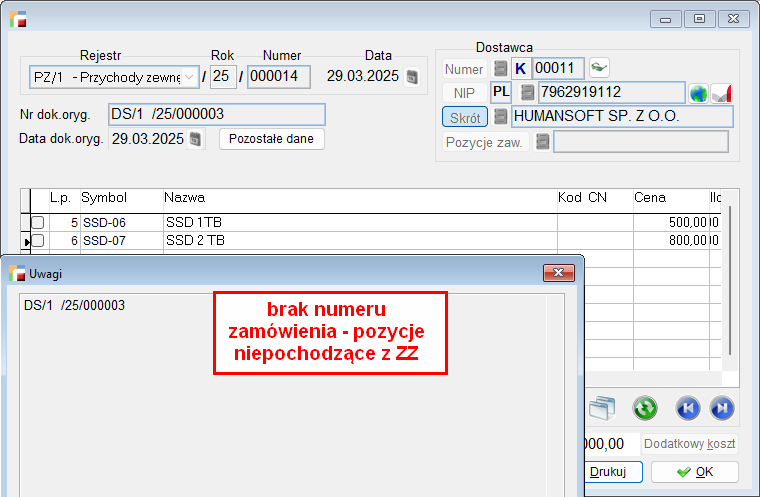
6. Generowanie dokumentów Zleceń przyjęcia DS dla zaznaczonych dokumentów ZZ
Na liście dokumentów Zamówienia na zakup (ZZ), pod klawiszem F12, dodano nową opcję Stwórz zlecenia przyjęć (DS).
Opcja umożliwia generowanie dokumentów zleceń przyjęcia DS dla zaznaczonych dokumentów zamówień na zakup ZZ. Tworzenie dokumentów odbywa się według poniższych zasad:
- dokumenty DS grupowane są według kontrahenta i magazynu,
- użytkownik wskazuje rejestr dokumentów DS. Możliwe jest określenie, czy te same artykuły mają być łączone w ramach jednego dokumentu DS.
- wygenerowane dokumenty wyświetlone zostaną w oknie z możliwością ich podglądu lub poprawy.
Status dokumentów zamówienia na zakup.
Podczas generowania dokumentów DS, należy pamiętać o odpowiednim statusie zamówień na zakup. W przeciwnym wypadku, dokumenty DS nie zostaną wygenerowane a system wyświetli komunikat: Nie zaznaczono żadnego zamówienia lub żadne z zaznaczonych zamówień nie ma właściwego statusu.
Status z jakim będzie tworzony nowy dokument.
W definicji dokumentu DS dodano nowy parametr, umożliwiający wskazanie statusu nowo tworzonego dokumentu. Dzięki tej opcji, wygenerowane dokumenty zlecenia przyjęcia DS, zostaną automatycznie utworzone w określonym statusie.
7. Brak blokady na ilość w pozycji Bilansu Zamówień
Elektroniczna wymiana danych
1. Zmiany w konfiguracji mechanizmu EDI
Wersja 3.86 wprowadza zmiany w mechanizmie EDI. W związku z tym, w Ustawieniach globalnych, dotychczasowa opcja Folder plików EDI/ECOD, została rozłożona na dwie opcje:
- Folder importu plików EDI/ECOD,
- Folder exportu plików EDI/ECOD.
UWAGA!!!
Przed pracą z modułem w wersji 3.86, należy odpowiednio skonfigurować ścieżki, ponieważ domyślnie oba parametry ścieżki będą takie same.
W kartotece kontrahenta, pod przyciskiem Operacje, dodano opcję Ustawienia EDI.
W konfiguracji importu EDI, można wskazać rejestr, magazyn oraz format importu EDI.
Przykład wypełnionych parametrów dla kontrahenta do importu pliku.
W momencie zatwierdzania tych ustawień, w katalogu importu plików EDI ECOD, ustawionym w ustawieniach globalnych, tworzony jest katalog dla danego kontrahenta.
Na liście dokumentów ZS oraz ZO wprowadzono zmiany w Zestawieniach i innych operacjach dostępnych pod przyciskiem F12 dla modułu EDI. Dodano parametr: Import EDI z folderów oraz została zmieniona nazwa dla Importu Edi na Import EDI – wskazanie plików. Opcja działa tak jak dotychczas.
Nowa opcja Import EDI z folderów, pobierze listę wszystkich konfiguracji EDI dla kontrahentów. Importowanie plików *.xml następuje z katalogu EDI + symbol kontrahenta.
W przypadku wystąpienia błędów podczas importu pliku, pojawią się stosowne komunikaty:
- W przypadku błędnego formatu:
- W przypadku braku utworzonych katalogów z plikami do importu dla kontrahentów
Po udanym imporcie, w katalogu dla danego kontrahenta, zostanie utworzony folder pod nazwą Po imporcie.
Prawidłowo zaimportowany plik trafia do załączników.
Import EDI obsługuje pliki w walucie oraz z rabatami:
Na pozycji zamówienia jak również na wydruku rabat jest uwzględniony.
Obsługa przedstawicieli handlowych
1. Zmiana handlowca na dokumentach KF oraz ZS/ ZO
Do opcji dostępnych pod przyciskiem F12 na listach dokumentów, dodano parametr Zmiana handlowców.
Zmiana dotyczy dokumentów:
- zamówień na sprzedaż ZS,
- zamówień do klientów ZO,
- korekt wartościowo-ilościowych sprzedaży KF.
Widoczność tego parametru uzależniona jest aktywnego modułu Obsługa przedstawicieli handlowych.
Po wybraniu ww. opcji wyświetlona zostanie lista handlowców z dokumentu wraz z widocznością udziałów handlowca.
Z tego miejsca można dodać nowego handlowca do dokumentu, zmienić udział procentowy oraz usunąć handlowca.
Przykład:
Dodanie handlowca do dokumentu.
Podgląd dokumentu:
UWAGA!!!
W przypadku korekt wartościowo – ilościowych sprzedaży KF, opcja ta widoczna jest tylko dla korekt do dokumentów nieistniejących.
Dla korekt do dokumentów istniejących, opcja jest wyszarzona.
CRM
1. Filtry na formularzu dokumentów KO
Do dokumentów Kontaktów KO, dostępnych w menu CRM w opcji Zadania, dodano przycisk F8 umożliwiający obsługę Filtrów.
Filtrowanie dostępne jest po następujących parametrach:
- Okres,
- Osoba,
- Termin realizacji,
- Status,
- Typ,
- Dodatkowy filtr.
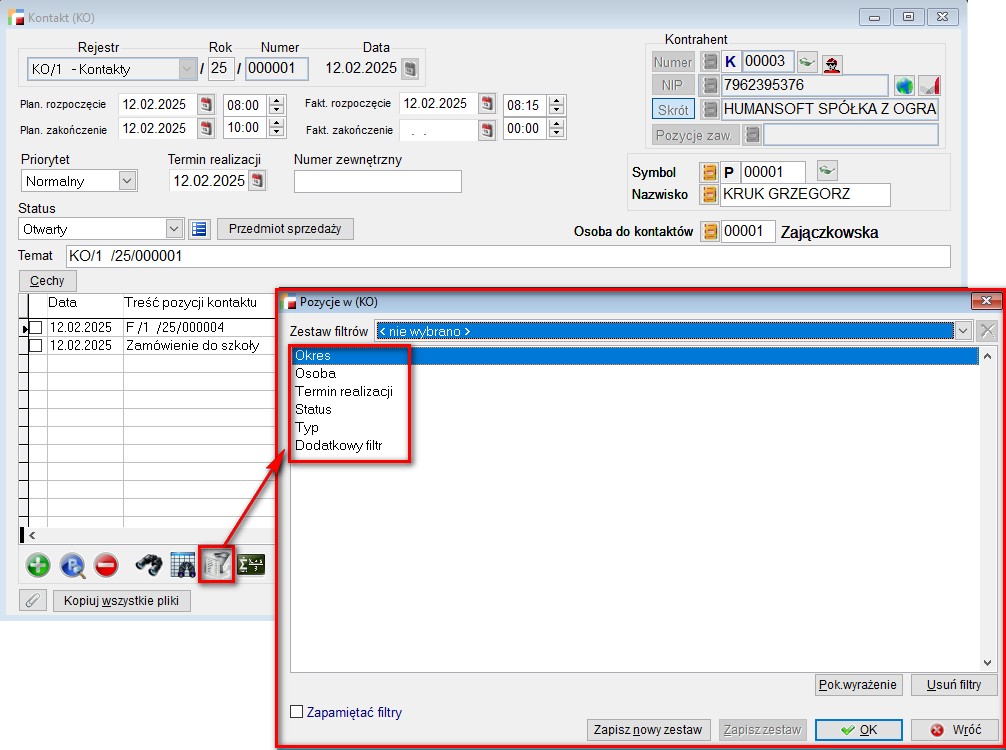
2. Filtry w Pozycjach kontaktu
Do Pozycji kontaktów, dostępnych w menu CRM w opcji Pozycje, dodano przycisk F8 umożliwiający obsługę Filtrów.
Filtrowanie możliwe jest po następujących parametrach:
- Okres,
- Rejestr,
- Osoba odpowiedzialna,
- Termin realizacji,
- Status,
- Typ,
- Dodatkowy filtr.
3. Opcja Otwórz dokument dostępna z poziomu F12 w Pozycji kontaktu
Do Pozycji kontaktów, dostępnych w menu CRM w opcji Pozycje, dodano Zestawienia i inne operacje dostępne pod przyciskiem F12, pod którym dostępna jest opcja Otwórz dokument.
Po wybraniu ww. opcji wyświetlany jest dokument KO, z możliwością edycji.
4. Mechanizm przeciągnij/ upuść dla plików pozycji kontaktów
Nowa wersja systemu została rozbudowana o mechanizm przeciągnij i upuść dla plików pozycji kontaktów. Jest to interaktywny sposób umożliwiający przesyłanie plików z komputera lokalnego do systemu HermesSQL.
Sposób działania:
- W oknie dodawania pozycji kontaktu, w sekcji dotyczącej pliku, znajduje się pusty obszar. Po najechaniu kursorem na ten obszar pojawia się komunikat: Przeciągnij i upuść plik.
- Użytkownik wybiera plik na swoim komputerze, który chce dodać jako pozycję kontaktu. Następnie, klika na niego lewym przyciskiem myszy i trzyma przycisk wciśnięty.
- Podczas trzymania przycisku myszy, użytkownik przeciąga plik w wyznaczone miejsce w oknie dodawania pozycji kontaktu. Po dotarciu do wyznaczonego obszaru wystarczy zwolnić przycisk myszy. Plik zostanie automatycznie upuszczony i dodany do systemu jako nowa pozycja kontaktu.
Środowisko rozszerzeń
1. Możliwość dodania kodu użytkownika w różnych częściach programu
Do menu Administracja dodano nową opcję Kod użytkownika.
Opcja pozwala na zdefiniowanie kodu użytkownika wykonywanego po określonych operacjach w programie. Wraz z nową opcją dodano konfigurację Kod użytkownika po generowaniu dokumentów ze zlecenia przyjęcia (DS).
Zdefiniowany kod użytkownika zostanie wykonany po wybraniu przycisku Generuj dokument na DS i wygenerowaniu dokumentów. W omawianym przykładzie wyświetlany jest komunikat.
W następnych wersjach, funkcjonalność będzie poszerzana o kolejne Miejsca użycia.
Księga handlowa
1. Zaktualizowany wzorcowy plan kont
Dodano nowy, zaktualizowany wzorcowy plan kont. Podczas otwierania roku obrachunkowego na nowo utworzonych bazach, wyświetlony zostanie komunikat z pytaniem czy Stworzyć plan kont na podstawie planu wzorcowego.
Jeśli operator wybierze odpowiedź TAK, stworzony wzorcowy plan kont obejmie:
- Dodanie analityki do kont syntetycznych, np. w obrębie środkach trwałych (010-001, 010-002 itd.),
- Ocechowanie kont pozabilansowych, wynikowych, walutowych i rozrachunkowych – wartość TAK w kolumnie,
- Przydzielenie kartotek do poszczególnych kont np. Kasa, rachunki bieżące, rozrachunki z odbiorcami, rozrachunki z dostawcami, materiały, towary itd.
Jeśli wskazana zostanie odpowiedź NIE, plan kont zostanie stworzony wg starego wzorca.
2. JPK_CIT – możliwość generowania XML w procedurze SQL
Zmodyfikowano mechanizm generowania pliku JPK_CIT. Od nowej wersji 3.86., procedura SQL wywoływana jest automatycznie pod przyciskiem Generuj xml JPK.
Dodatkowo, na liście na liście deklaracji JPK_CIT, dodano przycisk F12, pod którym dostępna jest opcja Generowanie XML w SQL.
3. Rozszerzenie okresu Analizy zapisów na koncie o parametr Nie wybrano
Zmodyfikowano funkcję Analiza zapisu na koncie, dostępną na wyniku analizy Zestawieniu obrotów i sald, wywoływaną pod przyciskiem F12. Do parametru Rok dodano pozycję Nie wybrano.
Przy takim ustawieniu analiza jest wykonywana z pominięciem zakresu dat a wybór okresu OD – DO jest zablokowany.
4. Analiza obrotów kont
Do menu Księga Handlowa, dodano nową opcję Analiza obrotów kont.
Opcja jest podobna w swoim działaniu do Zestawienia obrotów i sald natomiast ze względu na swoją budowę jest tożsama z popularną w księgowości obrotówką.
W analizie, dostępne są następujące opcje:
- Zamiast okresu do wyboru: rok i miesiąc, dostępny jest wybór: rok i miesiąc od – do.
Dodatkowo, wyświetlany jest okres kalendarzowy badanego okresu.
- Nie są dostępne opcje wyboru analizy Syntetyka i Analityka, po wskazaniu pozycji Wszystkie konta.
- Widok analizy został zaprojektowany w analogiczny sposób jak to ma miejsce w JPK_KR, z opcjami ZOiS narastająco WN i narastająco MA bez bilansu otwarcia oraz ZOiS z bilansem zamknięcia
Dodatkowo, zmiany zostały wprowadzone na formularzu Analiza zapisów na koncie, dostępnym pod przyciskiem F12 na pozycjach analizy.
- Do parametru Rok dodano pozycję Nie wybrano. Przy takim ustawieniu analiza jest wykonywana z pominięciem zakresu dat a wybór okresu OD – DO jest zablokowany.
- Dodano Pokaż PK z BO w zapisach na kontach oraz Pokaż PK z BZ w zapisach na kontach.
- Po wybraniu parametru i wciśnięciu przycisku OK, wyświetlany jest formularz z obrotami na koncie z uwzględnieniem wskazanych opcji, analogicznie jak w Zestawieniu obrotów i sald.
5. Zmiana dziennika dla zaznaczonych dokumentów w dekretacji dokumentów
Na liście Dekretacji dokumentów dostępnej w menu Księgi Handlowej, dodano możliwość zmiany dziennika dla zaznaczonych dokumentów. Opcja Zmiana dziennika dla zaznaczonych dokumentów znajduje się w Zestawieniach i innych operacjach pod przyciskiem F12.
Po wyborze ww. opcji, wyświetlone zostanie okno z listą zdefiniowanych dzienników do wyboru.
Po wyborze dziennika pojawi się komunikat, o zmianie dziennika dla zaznaczonych dokumentach, wraz z informacją o ich liczbie.
W wyniku takiego działania, dla zaznaczonych dokumentów, został zmieniony dziennik.
UWAGA!!!
Zmiany dzienników nie można dokonywać dla dokumentów już zaksięgowanych.
Taka sytuacja spowoduje, że program dokona zmiany dziennika tylko na dokumencie ze statusem D, czyli zadekretowanym.
6. Zmiana sposobu wyboru listy dokumentów dla filtru Rodzaj dokumentu w schematach księgowych
W Filtrach dostępnych pod F8 na liście Schematów księgowych, zmodyfikowano sposób prezentacji listy dokumentów dla filtru Rodzaj dokumentu.
Dotychczas, dostępna była rozwijana lista dokumentów, która przy mniejszych rozdzielczościach była problematyczna podczas jej przewijania.
Obecnie, po wybraniu wskazanego filtra wyświetlane jest okno Wybór rodzaju dokumentu z listą parametrów umieszczoną w tabeli z możliwością sortowania.
Rodzaje dokumentów mogą być sortowane po polach Symbol lub Opis.
Dodatkowo, z listy parametrów filtra Rodzaj dokumentu usunięto rodzaje dokumentów niepodlegające dekretacji:
- BOM – Bilans produkcyjny,
- BZ – Bilans zamówień,
- DS – Zlecenie przyjęcia,
- DZ – Zapytanie ofertowe do dostawców,
- OD – Oferta od dostawcy
- ZF – Zapytanie ofertowe
- ZS – Zamówienie na sprzedaż
- ZZ – Zamówienie na zakup
- GP – Karta grupowa operacji,
- KJ – Kontrola jakości,
- PP – Plan produkcji
- PS – Plan sprzedaży
- PX – Plan zakupów
- SL – Operacja na punktach
- WD – Zlecenie wydania
- LP – lista płac dotyczy Hermes Standard
- LW – List przewozowy,
- PT – Przetarg/ Kontrakt główny
- PA – Pakiet/ Kontrakt
- PU – Umowa przetargu/kontraktu
- PA – Aneks dla umowy przetargu/kontraktu
7. Rozszerzenie pól dekretu oraz skrót nazwy
Okno Dekretu, dostępne z poziomu Dekretacji dokumentu, zostało zwiększone. Dodatkowo, poszerzono pole Skrót nazwy.
8. Pole opis w pozycji Konto
9. Pozycje zawierające w analizach Zapisy na kontach oraz Zestawienia obrotów i sald
Do analiz Zapisy na kontach oraz Zestawienia obrotów i sald, dodano opcję Pozycje zawierające, umożliwiającą wyszukiwanie po nazwie i symbolu konta.
W Zapisach na kontach, wyszukiwanie dostępne jest w Parametrach wstępnych analizy.
Po wpisaniu fragmentu nazwy konta, następuje wyszukiwanie po wprowadzonej frazie.
Po wpisaniu fragmentu symbolu konta, następuje wyszukiwanie po wprowadzonej części numeru.
Po stronie Zestawienia obrotów i sald wyszukiwanie dostępne jest po wyborze opcji Wybór kont.
10. Możliwość podglądu listy płac z poziomu dekretacji dokumentu
Do formularza Dekretacji dokumentu, dostępnego w menu Księgi Handlowej, dodano możliwość podglądu listy płac.
Dotychczas, przycisk Pok. Dokument w przypadku listy płac był nieaktywny.
11. Generowanie dokumentów rozrachunkowych z poziomu PK
Do dokumentu Polecenia księgowania PK oraz dokumentów znajdujących się w Dekretacji dokumentu, dodano mechanizm sprawdzający, czy istnieją pozycje zawierające konta rozrachunkowe i czy dla określonych pozycji zostały wygenerowane dokumenty rozrachunkowe IZ lub IN. W momencie zamykania formularza i braku dokumentu rozrachunkowego dla konta rozrachunkowego, wyświetlany jest komunikat z informacją o brakujących dokumentach.
Komunikat o brakujących dokumentach pojawia się także w przypadku tworzenia dokumentów za pośrednictwem opcji Kopiowanie dokumentów PK, dostępnej pod przyciskiem F12 na liście Poleceń księgowania.
Do widoku Polecenia księgowania PK i Dekretacji dokumentu dodano kolumnę Dokument rozrachunkowy, do której wpisywane są numery wygenerowanych dokumentów rozrachunkowych IZ i IN.
Wygenerowanie dokumentów rozrachunkowych jest możliwe za pośrednictwem nowo dodanej opcji Generowanie dokumentów rozrachunkowych, dostępnej pod przyciskiem F12 na liście pozycji Polecenia księgowania. Nowa opcja działa dla zaznaczonych pozycji.
W zależności od strony konta, generowany jest:
- strona MA – dokument IZ,
- strona WN – dokument IN.
Po wykorzystaniu ww. opcji, dokumenty wyświetlane są w trybie do edycji oraz uzupełniane jest pole Dokument rozrachunkowy.
12. Mechanizm kontrolny dotyczący konta z zespołu 5 przy miesięcznym naliczaniu amortyzacji
Przy miesięcznym naliczaniu amortyzacji rozbudowano mechanizm kontrolny, dotyczący niewypełnionego konta z zespołu 5.
Po założeniu nowej kartoteki środka trwałego bez wskazanego konta MPK i naliczeniu amortyzacji, a następnie przy próbie przeniesienia amortyzacji do Księgi Handlowej, program wyświetli plik logów, z informacją o braku wypełnionego konta.
Po uzupełnieniu konta zespołu 5 w kartotece środka trwałego, możliwe jest przeniesienie amortyzacji do Księgi Handlowej.
13. Możliwość przypisania konta zespołu 5 do artykułu
W celu poprawienia ergonomii pracy, dla firm prowadzących koszty w układzie kalkulacyjnym, do artykułów dodano możliwość wskazania domyślnego konta zespołu 5.
W związku z tym, w kartotece artykułów, na zakładce Dane dodatkowe w opcji Konta można wskazać konto kosztowe.
Po wybraniu artykułu na dokumencie zakupu konta są przenoszone automatycznie i można je podejrzeć w opcji Dane Księgowe.
Program dopuszcza także zmianę konta z tego poziomu. Jeśli zostanie wskazane inne konto, wyświetlony zostanie komunikat z pytaniem o podmianę konta na nowe również w kartotece artykułu.
Jeśli wybrana zostanie odpowiedź TAK, nowe konto zostanie przepisane do definicji kont na karcie artykułu.
Przypisane konta będą uwzględniane w dekrecie w przypadku, gdy w schemacie księgowym zostaną zdefiniowane jako pobierane z kartoteki.
14. Modyfikacja księgowania rozrachunków z dokumentów walutowych, gdy VAT jest w PLN
Zmodyfikowano mechanizm księgowania dokumentów sprzedaży oraz zakupu walutowych w przypadku, gdy VAT z takich dokumentów trafia rozrachunki w PLN. Sytuacja dotyczy opcji VAT z dok. Walutowych na rozr. W PLN, dostępnej w Ustawieniach globalnych.
Dotychczas, schemat księgowy nie uwzględniał informacji o tym, że VAT jest całkowicie w PLN przez co przy księgowaniu robiony był zapis w PLN i w walucie.
W związku z powyższym, do definicji schematu księgowego, w definicji kwoty dekretu z nagłówka dokumentu dodano pozycję Suma podatku VAT w PLN.
Użycie opcji Suma podatku VAT w PLN spowoduje, że dekret zostanie wykonany na sumę podatku VAT z nagłówka dokumentu i będzie to dekret w PLN niezależnie od waluty dokumentu i tego, czy konto jest walutowe, czy nie.
15. Możliwość definicji konta za pomocą kodu użytkownika
W pozycji schematu księgowego dodano możliwość zdefiniowania konta za pomocą kodu użytkownika.
Funkcja powinna wypełnić właściwości obiektu konta lub zwrócić XML, który je zawiera.
Przed wywołaniem kodu użytkownika tworzony jest obiekt prywatny poKonta z właściwościami:
poKonto.symbol_kon = “” poKonto.rodz_krt = “” poKonto.kartoteka = “” poKonto.symbol_krt = “”
Zadaniem funkcji jest wypełnić właściwości obiektu lub zwrócić XML zawierający dane konta, przy czym obowiązują zasady jak przy ręcznym wyborze konta. W przypadku gdy nie zostanie podana kartoteka konta, program spróbuje uzupełnić ją na podstawie danych dokumentu. Jeżeli kod użytkownika wypełnia właściwości obiektu poKonta, nie może zwracać wartości znakowej np. RETURN “”. Jest ona zarezerwowana dla XML-a. Program wówczas nie sprawdza, co kod użytkownika zwraca, lecz polega na wypełnionych właściwościach obiektu. Pusty symbol konta spowoduje brak dekretu i przejście do następnej pozycji schematu księgowego. W przypadku XML, format zwracanej wartości jest analogiczny do odpowiedzi Brokera.
Przykładowy tekst zwracający błąd:
RETURN [<?xml version = “1.0” encoding=”Windows-1250″?><response><status>0</status><error>Wystąpił błąd podczas szukania konta</error></response>]
Kluczowy jest tu status – 0 zero i oznacza wystąpienie błędu. Program nie sprawdzi, czy zostało zwrócone konto, wyświetli komunikat zawierający m.in. informację o błędzie zwróconą przez użytkownika i przejdzie do następnej pozycji schematu księgowego.
Przykładowy tekst zwracający poprawny numer konta:
RETURN [<?xml version = “1.0” encoding=”Windows-1250″?><response><status>1</status><konto><symbol_kon>200</symbol_kon><rodz_krt>K</rodz_krt><kartoteka>K</kartoteka><symbol_krt>K00001</symbol_krt></konto></response>]
Zwracany tekst zawiera tu pełne informacje o koncie łącznie z symbolem w kartotece.
Również w tym wypadku kartoteka może zostać uzupełniona z danych dokumentu, np.:
RETURN [<?xml version = “1.0” encoding=”Windows-1250″?><response><status>1</status><konto><symbol_kon>200</symbol_kon><rodz_krt>K</rodz_krt><kartoteka>K</kartoteka></konto></response>]
16. Modyfikacja mechanizmu Kopiowanie zaznaczonych sprawozdań
Zmodyfikowano mechanizm Kopiowania zaznaczonych sprawozdań dostępny pod F12 na liście Sprawozdań finansowych.
Dotychczas, z ww. opcji mogli skorzystać operatorzy o profilu Admin. Dla innych operatorów, pomimo pełnych zdefiniowanych uprawnień zdefiniowanych w Profilach operatorów Księgi Handlowej, ta opcja była wyszarzona.
Wersja 3.86 wnosi rozszerzenie do uprawnienia Może wykonywać zestawienia – Sprawozdania księgowe. Jeśli operator będzie miał zaznaczone ww. uprawnienie, będzie mógł skorzystać aktywnej opcji Kopiuj zaznaczone sprawozdania.
17. Nadawanie numeru porządkowego w ramach Księgi Handlowej wraz z możliwością przenumerowania
Do dokumentów znajdujących się w Księdze Handlowej, dodano funkcjonalność nadawania numeru porządkowego wraz z możliwością przenumerowania w obrębie miesiąca. W związku z powyższym, na formularzu dokumentu PK oraz w nagłówku Dekretacji dokumentów, pojawiło się pole Numer w dzienniku.
Pole wypełniane jest automatycznie w momencie, gdy znajdzie się w nim kursor lub w momencie wyboru dziennika z listy.
Numer jest nadawany na zasadzie pierwszy wolny i można go zmienić.
Warunkiem jest wcześniejszy wybór dziennika i okresu. Jeśli dziennik nie zostanie wskazany, informacja o numerze dziennika nie zostanie wyświetlona.
Numer w dzienniku jest nadawany podczas dekretowania – automatyczna dekretacja – jeśli w rejestrze jest wskazany schemat księgowania oraz dziennik, także podczas dekretowania – po przeniesieniu dokumentu do KH (bez automatycznej dekretacji), wskazaniu schematu i po wybraniu opcji Wykonaj, oraz podczas księgowania dokumentu, pod warunkiem, że dokument posiada przypisany dziennik a pole Nr w dzienniku jest puste, np. celowo zostało usunięte.
Pod przyciskiem F12 na liście Dekretacji dokumentów dodano opcję Przenumerowanie pozycji dziennika.
W celu użycia ww. funkcji, należy wybrać dziennik i okres w KH a następnie porządek, w jakim należy ustawić dokumenty do przenumerowania.
Kolejność może zostać ustawiona według czterech kolumn. Przynajmniej dla jednej kolumny musi być ustawiony porządek. Pierwsza kolumna jest wymuszona przez program.
Każdą z kolumn wybieramy z listy zawierającej:
- datę wystawienia (DATA_DOK_D),
- datę rejestracji w systemie (DATA_DOK),
- dotychczasowy numer w dzienniku (NR_DZN),
- numer oryginalny dokumentu (NR_DOK_D),
- numer ewidencyjny dokumentu (KLUCZ_DOK).
Wybór użytkownika jest zapamiętywany i proponowany podczas kolejnego korzystania z opcji.
Przykład:
Przenumerowanie dziennika wg daty rejestracji w systemie.
Wynik przenumerowania:
UWAGA!!!
Opcja przenumerowania dzienników wymaga, aby żaden inny operator nie pracował z dokumentami w KH.
W przypadku gdy choć jeden dokument z wybranego dziennika i okresu został zaksięgowany, przenumerowanie pozycji dziennika będzie niemożliwe.
Import wyciągów bankowych 2.0
Poprawiono usterkę polegającą na pobieraniu niepełnego numeru konta kontrahenta podczas importu wyciągu bankowego, w banku BNP Paribas w formacie MT 940.
Środki trwałe
1. Zmiany w zakresie danych o amortyzacji w kartotece środka trwałego
Zmodyfikowany został mechanizm dotyczący amortyzacji definiowany w kartotece środka trwałego na zakładce Dane o amortyzacji.
1.1. Częstotliwość amortyzacji – rozbicie na podatkową i bilansową
Częstotliwość amortyzacji została rozdzielona i od nowej wersji będzie oddzielnie definiowana dla amortyzacji bilansowej i podatkowej.
1.2. Nowe rodzaje częstotliwości amortyzacji
W liście rozwijanej zarówno amortyzacji bilansowej jak i podatkowej dodano, oprócz już istniejących, nowe rodzaje: częstotliwość amortyzacji kwartalną oraz roczną.
- Kwartalna: naliczanie odbywa się w ostatnim miesiącu kwartału.
- Roczna: amortyzacja naliczana jest w grudniu (ostatnim miesiącu roku).
Dotychczas dostępne były częstotliwości miesięczna, jednorazowa oraz sezonowa.
1.3. Metoda amortyzacji – liniowa i degresywna
W metodzie amortyzacji, przy amortyzacji bilansowej dostępne są wszystkie opcje, tak jak to miało miejsce dotychczas.
Natomiast w amortyzacji podatkowej zastosowano ograniczenie do amortyzacji liniowej i degresywnej, tak jak dotychczas było to dostępne tylko w amortyzacji miesięcznej.
Wyjątek stanowi amortyzacja jednorazowa.
1.4.Dwutorowość amortyzacji
Dodano parametr określający rozpoczęcie naliczania amortyzacji, oddzielnie dla amortyzacji bilansowej i podatkowej.
Parametr rozpoczęcia naliczania amortyzacji został uwzględniony w następujących obszarach:
- Plan amortyzacji, dostępny w kartotece środka trwałego.
- Roczny plan amortyzacji dostępny w menu Środki Trwałe.
- Naliczanie miesięczne amortyzacji.
Mechanizm jest uwzględniany zarówno w naliczaniu amortyzacji dla wszystkich środków trwałych jak i przy naliczaniu pojedynczego środka.
- Usuwanie amortyzacji dla jednego środka trwałego, przy użyciu opcji dostępnej pod F12 oraz wycofywanie amortyzacji dla wszystkich środków trwałych.
- Generowanie dokumentu AT, w przypadku wprowadzenia zmian w kartotece środka trwałego.
- Opisy zmian rozpoczęcia amortyzacji podatkowej w dokumentach AT.
- Wszystkie wydruki dostępne w module uwzględniają zmiany dotyczące modyfikacji rodzajów amortyzacji.
Wartości i umorzenia środków trwałych bilansowe wg typów majątku trwałego i grup GUS na koniec okresu:
Wartości i umorzenia środków trwałych podatkowe wg typów majątku trwałego i grup GUS na koniec okresu:
2. Modyfikacja sposobu przenoszenia współczynników oraz procesu przeszacowania
Zmodyfikowano proces przeszacowania środków trwałych oraz sposób przenoszenia wybranych współczynników do kartoteki środka trwałego.
Po dokonaniu zmian w tabeli współczynników, pod przyciskiem F12 można uaktualnić kartotekę środka trwałego o nowy współczynnik.
Po aktualizacji, wyświetlony zostanie raport z informacją dla jakich środków trwałych uległ zmianie współczynnik przeszacowania. Jednocześnie wyświetlona zostanie informacja
o utworzeniu dowodu AT dla każdego środka trwałego.
Następnie możliwy jest do wykonania proces symulacji przeszacowania.
Po dokonaniu symulacji przeszacowania, możliwe jest wydrukowanie wyniku. Dostępne są dwa wzorce fabryczne:
- po stronie bilansowej (Symulacja przeszacowania środków trwałych – bilansowa ST_SYM_B),
- po stronie podatkowej (Symulacja przeszacowania środków trwałych – bilansowa ST_SYM_P).
Na tym etapie można przeglądać dowody PT, stworzone wcześniej.
Na formularzu przeszacowania jest już nowy współczynnik 7, natomiast podczas przeglądania dowodu PT, jest jeszcze poprzednia wartość 8.
Po wybraniu Przeszacuj i wskazaniu daty obowiązującej podczas z ostatniego naliczenia amortyzacji, dochodzi do faktycznego przeszacowania współczynników w kartotekach środków trwałych.
Wówczas, wyświetlone zostanie pytanie: Czy na pewno chcesz wykonać przeszacowanie majątku trwałego?
Odpowiedź TAK, spowoduje przeszacowanie majątku trwałego oraz automatyczne wygenerowanie dowodów PT dla każdego środka trwałego.
Podglądając dowód PT od razu widoczny jest uaktualniony współczynnik przeszacowania.
Dodano również opcję wycofania dowodów PT i przywrócenia poprzednich wartości w środkach, korzystając z opcji Cofnij PT.
3. Zmiany w zakresie pola Ulgi inwestycyjnej
W kartotece Środka Trwałego, na zakładce Wartości podatkowe zmodyfikowano pole dotyczące Ulgi inwestycyjnej – kwoty pokrytej ulgą.
Przy zakładaniu nowych kartotek środków trwałych, jak również przy takich, które nie miały wprowadzonej wartości, pole nie będzie widoczne.
Wyjątkiem będzie sytuacja, w której kartoteka miała to pole wypełnione. Wówczas możliwy będzie podgląd wartości, ale bez możliwości edycji.
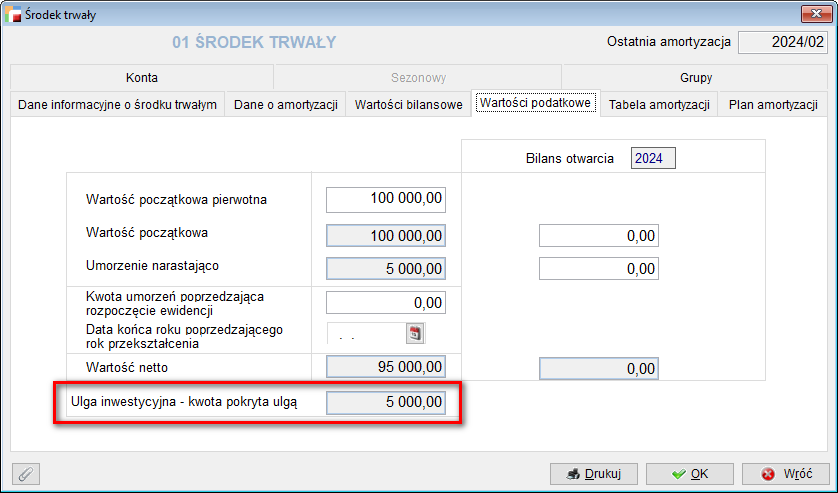
4. Grupa środków trwałych w parametrach wstępnych Wydruków
Do parametrów wstępnych Wydruków dostępnych w menu Środki Trwałe, dodano opcję Grupa środków trwałych, która umożliwia wskazanie grupy według drzewa.
5. Zmiany w mechanizmie przenoszenia kont podczas otwarcia roku
Wersja 3.86. wnosi usprawnienia do mechanizmu przenoszenia kont podczas otwarcia roku w module Środków Trwałych.
Obecnie, konta są kopiowane nawet w przypadku, gdy wystąpiły różnice w planie kont pomiędzy otwarciem roku w Księdze Handlowej a otwarciem roku w Środkach Trwałych.
- Przy otwarciu okresów w Księdze Handlowej konta w środkach trwałych przepisują się, jeżeli wcześniej został otworzony rok w ST.
- Przy otwieraniu roku w Środkach Trwałych przepisują się konta z roku poprzedniego, jeżeli w KH otworzono następny rok. Prawidłowość każdego konta jest sprawdzana i jest ono czyszczone, gdy nie może zostać przepisane do nowego roku.
Możliwe przyczyny to:
- brak konta,
- konto nie jest już kontem analitycznym,
- niezgodność kartotek.
Problemy zapisywane są do logu, który może zostać wyświetlony na życzenie operatora.
- Przy otwarciu okresów w Środkach Trwałych konta nie przepisują się, jeżeli wcześniej nie został otworzony rok w Księdze Handlowej.
- Na formularzu okresów Środków Trwałych dodano przycisk Uzupełnij konta, który pozwala na uzupełnienie brakujących kont z poprzedniego roku.
6. Zmiany w formularzu przeszacowania PT
Zmieniono wygląd dokumentu przeszacowania PT. Dodano informacje dotyczące wartości bilansowych i wartości podatkowych oraz zmian jakie zostały wprowadzone. Dodany został także Współczynnik przeszacowania.
7. Przebudowa słowników przyczyn PT i WT
Na potrzeby poprawnego generowania pliku JPK_ST, Słowniki, dostępne w menu Środki trwałe, zostały zmodyfikowane.
Przyczyny dostępne w Słownikach dotyczące Zmian wartości WT, zostały przebudowane. Obecnie są to:
- E – 24 – Bilansowa – Zaktualizowana wartość początkowa rachunkowa (z powodów innych niż art. 31 ust. 3 UoR),
- E – 15 – Podatkowa – Zmiana wartości początkowej podatkowej (z powodów innych niż art. 15 ust. 5 lub art. 22 o ust. 1 PIT),
- Zaktualizowana wartość początkowa rachunkowa (na podst. art. 31 ust. 3 UoR) – przeszacowanie,
- Zaktualizowana kwota odpisów amortyzacyjnych rachunkowa (na podst. art. 31 ust. 3 UoR) – przeszacowanie.
Po zdefiniowaniu przyczyn w Słownikach na dokumencie WT, można je wskazać w odpowiednich polach, które będą miały odzwierciedlenie w JPK_ST.
Przyczyny zawarte w Słownikach, dotyczące Dokumentów przeszacowania PT zostały zmodyfikowane:
- Podatkowa – Zaktualizowana wartość zgodnie z art. 15 ust5 CIT lub art. 22o ust.1 PIT,
- Bilansowa – Zaktualizowana wartość na podstawie art 31 ust 3 UoR.
Jeżeli użytkownik wskazał:
- w Przyczynie bilansowej: – Bilansowa – Zaktualizowana wartość zgodnie z na podst. art 31 ust 3 UoR, wówczas w JPK_ST uzupełniają się dwa pola E22 i E23.
E_22 – Zaktualizowana wartość początkowa rachunkowa (na podst. art 31 ust 3 UoR),
E_23 – Zaktualizowana kwota odpisów amortyzacyjnych rachunkowa (na podst. art 31 ust 3 UoR przeszacowanie.
- w Przyczynie podatkowej: – Podatkowa – Zaktualizowane wartość zgodnie z art. 15 ust5 CIT lub art. 22o ust.1 PIT, wówczas do JPK_ST uzupełniają się dwa pola E13 i E14:
E_13 – Zaktualizowana wartość początkowa podatkowa (art. 15 ust5 CIT lub art. 22o ust.1 PIT) – przeszacowanie,
E_14 – Zaktualizowana kwota odpisów amortyzacyjnych podatkowa (art. 15 ust5 CIT lub art. 22o ust.1 PIT przeszacowanie.
Kadry i płace
Kadry i płace
1. Seryjny wydruk pojedynczych deklaracji PIT-11
W menu Kadry i Płace, Do Zestawień i innych operacji znajdujących się pod przyciskiem F12 na liście e-deklaracji, dodano możliwość wydruku seryjnego deklaracji PIT -11.
W tym miejscu udostępnione zostały fabryczne wzorce wydruku dostępne w deklaracjach seryjnych, m.in.:
- Deklaracja PIT-11 (29) – wydruk seryjny jednostronny – P11V29S_
- Deklaracja PIT-11 (29) – wydruk seryjny dwustronny – P11V29S2
Po zaznaczeniu pojedynczych deklaracji wybranych pracowników, program wydrukuje wszystkie formularze wraz z numerami referencyjnymi.
2. Rozszerzenie pola komentarz do listy płac
Na liście płac w polu Komentarz dodano możliwość wpisania większej ilości znaków. Obecnie limit wynosi 240 znaków.
Podczas generowania przelewów z listy płac, komentarz jest uzupełniany w polu Tytułem.
Z racji, że limit znaków na poleceniu przelewu w tym polu wynosi 140 znaków, zalecane jest uzupełnianie pola Komentarz na LP do tej ilości znaków.
Jeśli wpisana treść będzie dłuższa, program automatycznie obetnie tekst do 140 znaków.
3. Zmiany mechanizmu wydruków dla poszczególnych zdarzeń chorobowych
W menu Kadry i Płace, w opcji Ewidencja nieobecności dla UC, zmodyfikowano mechanizm wydruków dla poszczególnych zdarzeń chorobowych.
W związku z tym, zostało zmienione okno dotyczące Przedziałów czasowych dotyczących nieobecności.
Obecnie, możliwe jest drukowanie zarówno pojedynczych zdarzeń, jak również wszystkich pozycji związanych z nieobecnościami dla wybranego zleceniobiorcy.
Wydruk jednej pozycji dostępny jest, tak jak dotychczas po jej zaznaczeniu i wybraniu przycisku Drukuj. Wówczas, wyświetlony zostanie komunikat z informacją o wybranym okresie oraz pytaniem dotyczącym wydruku jednej pozycji.
Jeśli potrzebny jest wydruk wszystkich zdarzeń chorobowych, należy wybrać zielony przycisk Cofnij ![]() , a następnie przycisk Drukuj Całość
, a następnie przycisk Drukuj Całość ![]() . Przycisk Drukuj całość , pojawi w przypadku dwóch lub większej liczby pozycji. Przy jednej pozycji, funkcjonowanie mechanizmu drukowania się nie zmieni.
. Przycisk Drukuj całość , pojawi w przypadku dwóch lub większej liczby pozycji. Przy jednej pozycji, funkcjonowanie mechanizmu drukowania się nie zmieni.
Wydruk całości zbiera wszystkie nieobecności, dostępne dotychczas tylko pojedynczo.
4. Aktualizacja formularza ZUS Z-3
Dodano nową wersję formularza ZUS Z3 – Zaświadczenie płatnika składek, obowiązującą w 2025 roku.
Dodano również nowy wzorzec wydruku dla roku 2025 odpowiadający zmianom: Zaświadczenie płatnika składek ZUS Z-3(2) (2025) – Z3_2025_.
5. Aktualizacja formularza ZUS Z – 15A
Zaktualizowano Wniosek o zasiłek opiekuńczy z powodu sprawowania opieki nad dzieckiem Z-15A, do wzoru obowiązującego na rok 2025.
6. Aktualizacja formularza ZUS Z – 15B
Zaktualizowano Wniosek o zasiłek opiekuńczy nad chorym członkiem rodziny Z-15B, do wzoru obowiązującego na rok 2025.
7. Aktualizacja sprawozdania GUS Z-02 (2025)
Zaktualizowano Sprawozdanie GUS Z-02 (2025) do wzoru obowiązującego w 2025 roku na rok 2024. Termin przekazania sprawozdania za rok 2024 jest do 16 kwietnia 2025.
8. Aktualizacja sprawozdania GUS Z-12(2025)
Do menu Kadry i Płace, do pozycji Sprawozdania GUS, dodano możliwość wyeksportowania danych na potrzeby formularza Z-12 Sprawozdanie o strukturze wynagrodzeń według zawodów GUS w najnowszej wersji, obowiązującej za 2024 rok.
Plik generowany jest tak jak dotychczas, czyli w formacie .csv.
9. Uzupełnianie automatyczne parametrów na rok 2021
Według aktualnie obowiązujących przepisów prawa, wyliczenie składki zdrowotnej dla pracownika, który otrzymuje niskie wynagrodzenie odbywa się poprzez obniżenie tej składki do wysokości zaliczki na podatek liczonej według przepisów obowiązujących na dzień 31 grudnia 2021 roku.
Dotychczas, firma zaczynająca pracę z programem kadrowo – płacowym, zobowiązana była do wprowadzenia odpowiednich parametrów płacowych obowiązujących od 01.01.2021 r. do 31.12.2021 r. Obecnie, ten proces został zautomatyzowany.
W związku z tym, do Stałych Parametrów płac, dostępnych w menu Kadry i Płace, dodano automatyczne uzupełnianie parametrów na 2021 rok. Podczas dodawania stałych parametrów płac na 2021 rok, parametry wypełnią się prawidłowymi wartościami z 2021 roku.
Uzupełnienie parametrów odbywa się poprzez dodanie nowej pozycji za pomocą przycisku zielonego plusika ![]() oraz wpisanie zakresu dat obowiązywania od 01.01.2021 r. do 31.12.2021 r.
oraz wpisanie zakresu dat obowiązywania od 01.01.2021 r. do 31.12.2021 r.
Po tej operacji, należy wypełnić aktualnie obowiązujące wskaźniki na bieżący rok. Przy naliczaniu listy płac dla pracownika z niskim wynagrodzeniem, program wyliczy składnik
5750 – Hipotetyczna zaliczka na podatek wg zasad na dzień 31.12.2021 i do wartości tej zaliczki ograniczy wartość potrącenia składki zdrowotnej.
UWAGA!!!
Rozpoczęcie pracy z modułem kadrowo – płacowym nie ogranicza się tylko do ww. ustawień. Aby w pełni korzystać z funkcjonalności, należy przeprowadzić pełne wdrożenie modułu.
10. Obsługa godzin przepracowanych w mechanizmach umów cywilnoprawnych
Do mechanizmu umów cywilnoprawnych dodano obsługę godzin przepracowanych wpisywanych ręcznie lub pobieranych z kart pracy.
Funkcjonalność będzie uzależniona od istniejącego już ustawienia w umowie zleceniodawca prowadzi ewidencję liczby godzin wykonywania zlecenia w karcie pracy, dostępna na zakładce Warunki płacy lub ręcznie zostanie wpisana liczba godzin w liście płac.
Jeśli wykorzystany zostanie mechanizm dostępny w umowie, należy prawidłowo wypełnić kartę ewidencji czasu pracy.
Na potrzeby tego rozwiązania dodano składniki płacowe:
- 8012 – Ilość godzin z karty pracy UC,
- 8070 – Stawka godzinowa UC.
Składniki będą automatycznie dopinane, jeśli zastosowana zostanie funkcja Przydziel przykładowe składniki do LCW, dostępna pod przyciskiem F12 na liście składników płacowych. W innym przypadku, należy te składniki dopiąć ręcznie do już istniejących list płac umów cywilnoprawnych.
Zmieniono obliczenia w składniku 8100 – Wynagrodzenie UC tak, aby wykorzystywał dodane składniki.
Po naliczeniu listy płac, program pobiera stawkę godzinową z umowy cywilnoprawnej, ilość godzin przepracowanych i od tych wartości wylicza Wynagrodzenie UC.
11. Wyliczanie zaległego zasiłku rehabilitacyjnego na umowach cywilnoprawnych
Do mechanizmu umów cywilnoprawnych dodano obsługę wyliczania zaległego zasiłku rehabilitacyjnego. Funkcjonalność będzie przydatna w przypadku, gdy w opcji Rejestracja nieobecności dla zatrudnionych na UCP, takie zdarzenie zostanie zarejestrowanie i z innym okresem rozliczeniowym.
Na potrzeby tego mechanizmu, dodano składnik płacowy 9018 zasiłek rehabilitacyjny zaległy, który wylicza wartość świadczenia zgodnie z ustawieniem.
12. Blokada dla kadrowej zatwierdzania urlopów wypoczynkowych wprowadzonych z datą wcześniejszą
Dodano możliwość ustawienia uprawnienia powodującego, że wyznaczony operator może zatwierdzać wniosek urlopowy wprowadzony z datą wcześniejszą, niż bieżąca systemowa, pobierana z serwera SQL.
Aby włączyć takie uprawnienie, należy w HMCONFIG, wprowadzić parametry ZATW_URLOP_PROFILE lub ZATW_URLOP_OPERATORZY i w polu WARTOSCTXT wprowadzić odpowiednio symbole profili operatorów lub symbole operatorów oddzielone średnikami.
Wpis spowoduje, że operator, będzie mógł zatwierdzać przeterminowane wnioski urlopowe.
Jeśli operator nie będzie wykazany lub nie zawiera się we wskazanym profilu, otrzyma stosowny komunikat.
UWAGA!!!
Należy pamiętać, że opcja do zatwierdzania wniosków przeterminowanych, będzie dostępna dla operatorów, którzy posiadają uprawnienia do Wniosków urlopowych, dostępnych w uprawnieniach do Kadr i Płac.
E-deklaracje
1. Modyfikacje podczas zapisu i odczytu utworzonej deklaracji
W e – Deklaracjach dotyczących PIT-11, dostępnych w menu Kadry i Płace, wprowadzono mechanizm, który eliminuje problemy pojawiające się dotychczas podczas zapisu i odczytu utworzonej deklaracji.
Dotychczas występowały przypadki, spowodowane specyficznymi kwotami występującymi
w poszczególnych polach, które z przyczyn technicznych były nieprawidłowo zapisane. Skutkowało to komunikatem Nie udało się odczytać zawartości deklaracji. Komunikat nie blokował podpisu i wysyłki dokumentu, ale uniemożliwiał podgląd formularza z tego miejsca.
Obecnie, program umożliwia odczyt i wydruk takiej deklaracji.
UWAGA!!!
Problem dotyczył np. odczytu kwoty 1602,59. W wersji 3.86 następuje pobranie danych
z pola DANE_ALT a w przypadku niepowodzenia z pola DANE_DEKL.
E-kontrola
1. JPK_KR – możliwość generowania XML w procedurze SQL
Zmodyfikowano mechanizm generowania pliku JPK_KR – Księgi rachunkowe, dostępnego w module E-kontroli.
Opcja sposób generowania – procedura SQL, dostępna dotychczas pod przyciskiem Konfiguracja JPK_KR została usunięta.
Od nowej wersji 3.86., procedura SQL wywoływana jest automatycznie pod przyciskiem Generuj xml JPK.
UWAGA!!!
Proces generowania XML JPK_KR dostępny już tylko za pomocą procedury SQL. Wyjątek stanowią Sumy kontrolne w zapisach na kontach. W tym miejscu wywoływana jest osobna procedura formularza, taka jak dotychczas.
Import wyciągów bankowych
1. Rozliczenie przedpłaty z wyciągu karty płatniczej
Do opcji Płatność, dostępnej w dokumencie sprzedaży, dodano możliwość wskazania przedpłaty zarejestrowanej wyciągiem BP/ BW, na podmiot przypisany do karty płatniczej.
2. Wyciągi bankowe – możliwość poprawienia kursu walut
Dla pozycji wyciągu bankowego BP/ BW, dostępnego w menu Kasa/ Bank, w opcji Wyciągi bankowe, dodano możliwość zmiany tabeli kursu walut w dokumencie będącym w trybie Popraw.
Po zmianie tabeli kursu walut, różnice kursowe na pozycji wyciągu zostaną ponownie przeliczone.
Możliwość zmiany kursu dostępna jest zarówno dla wyciągu miesięcznego jak i dziennego.
3. Format MT940 dla banku Nest Bank
Zarządzanie produkcją
1. Osoba do kontaktu na dokumencie ZPR
Do nagłówka dokumentu zlecenia produkcyjnego ZPR, dodano możliwość wskazania osoby do kontaktu.
Opcja widoczna jest tylko wówczas, gdy w rejestrze ZPR ustawiony jest parametr Dokument dla kontrahenta na TAK.
Osoba do kontaktu jest zapamiętywana podczas dodawania dokumentu przy wykorzystaniu opcji Przenoszenie treści.
2. Włączenie wskazywania Zlecenia produkcyjnego dla całego dokumentu lub jego pozycji
Do definicji dokumentów F, WZ, FZ i PZ, dodano nowe ustawienie Czy wskazywać ZPR.
Ustawienie umożliwia włączenie wskazywania Zlecenia produkcyjnego dla całego dokumentu lub jego pozycji.
Wskazanie Zlecenia produkcyjnego dla całego dokumentu jest możliwe w Pozostałych danych dokumentu, dostępnych pod przyciskiem Pozostałe dane w nagłówku dokumentu.
Wskazanie Zlecenia produkcyjnego dla pozycji jest możliwe w Pozostałych danych pozycji.
W przypadku wyboru wskazywania ZPR dla całego dokumentu, w ustawieniu uaktywnia się znacznik Wymuszaj wskazanie.
Po włączeniu wskazywania ZPR, niezależnie od wybranej opcji w definicji rejestru dostępne jest kolejne ustawienie Czy wskazywać ZPR – operację.
Włączenie opcji powoduje pojawienie się pola Operacja w Pozostałych danych dokumentu lub pozycji, w zależności od konfiguracji.
Operacje dostępne do wyboru na liście pochodzą ze wskazanego Zlecenia produkcyjnego.
W przypadku wyboru ustawienia Czy wskazywać ZPR dla całego dokumentu, w ustawieniu dotyczącym operacji uaktywnia się znacznik Wymuszaj wskazanie.
Jego zaznaczenie spowoduje wyświetlenie komunikatu po przejściu do pozycji, w przypadku nieuzupełnienia numeru zlecenia produkcyjnego oraz operacji, w zależności od konfiguracji.
Dokumenty oznaczone określonym numerem ZPR, będą widoczne w zakładce Dokumenty w Zleceniu produkcyjnym.
Oznaczenie dokumentów w ten sposób, ma na celu umożliwienie zaksięgowania ich na odpowiednie zlecenie produkcyjne.
3. Usuwanie technologii dla zaznaczonych
Zmodyfikowano mechanizm usuwania zaznaczonych technologii. Obecnie, w komunikacie dodano rozszerzony wybór o opcje: Wszystkie tak, Wszystkie Nie.
Wybór opcji Wszystkie Tak, usprawni usuwanie dużej ilości technologii. Program nie wyświetli za każdym razem dotychczas istniejącego komunikatu, tylko dla wszystkich technologii zastosuje wybór.
B2B/B2C
1. Podsumowanie informacji o zamówieniu
Zaimplementowano nową funkcjonalność w ramach składania zamówienia w portalu B2B. Obecnie, po złożeniu zamówienia wyświetli się podsumowanie zawierające takie informacje jak:
- forma płatności,
- sposób odbioru,
- termin wysyłki,
- numer zamówienia,
- miejsce dostawy.
UWAGA!!!
Jest to funkcjonalność standardowa włączana na życzenie klienta przez administratora firmy Humansoft.
2. Podsumowanie koszyka wg jednostki miary
Zaimplementowano możliwość podsumowania koszyka według jednostki miary. Obecnie, po skonfigurowaniu opcji Wyświetlanie grupy podsumowania w konfiguratorze profilu B2B w koszyku, pojawi się pole wyliczające, ile wystąpień wybranej jednostki miary jest obecnych w koszyku.
UWAGA!!!
Funkcjonalność ta obsługuje wyłącznie wybraną jednostkę miary i nie przelicza żadnych jednostek.
3. Kalendarz terminu dostaw
Rozbudowano funkcjonalność kalendarza dostaw w portalu B2B. Obecnie, w oparciu o ustawienia pola Konfiguracja kalendarza terminu wysyłki oraz kalendarza pracy oznaczonego jako B2B na bieżący rok, generowane są jedyne dostępne do wyboru dla klienta portalu B2B terminy dostawy.
Dostępne terminy uzależnione są od godziny, w której składane jest zamówienie, konfigurowalnej w profilu. Oznacza to, że jeśli godzina składania zamówienia jest przed godziną graniczną a Czas przygotowania zamówienia wynosi 0 dni wówczas zamówienie może zostać wysłane tego samego dnia. W przeciwnym wypadku w dniu następnym.
Jeśli Czas przygotowania zamówienia wynosi co najmniej 1 dzień, to tyle samo dni następujących po dniu dzisiejszym jest wyłączonych z opcji dostawy. Czas dostawy zamówienia definiuje, ile kolejnych dni po Czasie przygotowania zamówienia jest dostępnych jako dni dostawy. Dostępne dni zawsze są konfrontowane z kalendarzem pracy dla B2B, konfigurowalnym w ustawieniu Konfiguracja -> Kalendarze Pracy.
Serwer licencji
1. Rezerwacja licencji
Poprawiono działanie odświeżania aktywności stacji w serwerze licencji, podczas automatycznej dekretacji dokumentów.